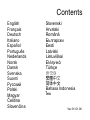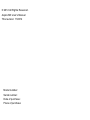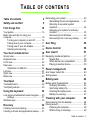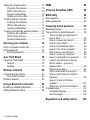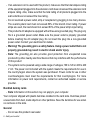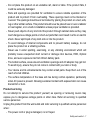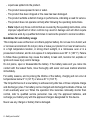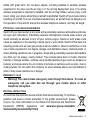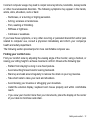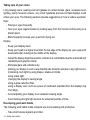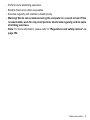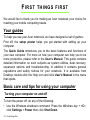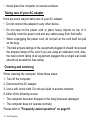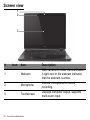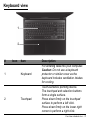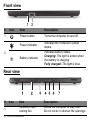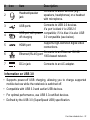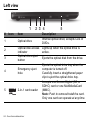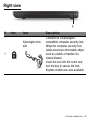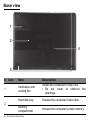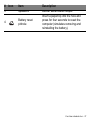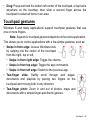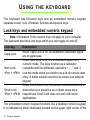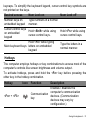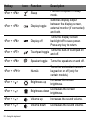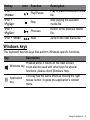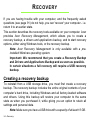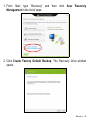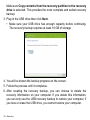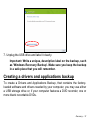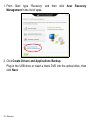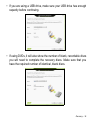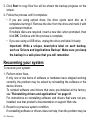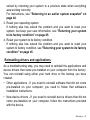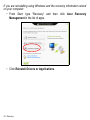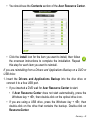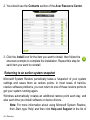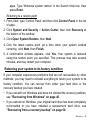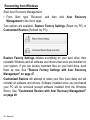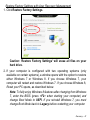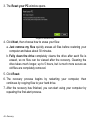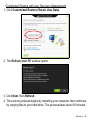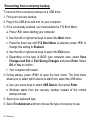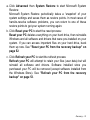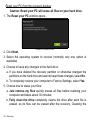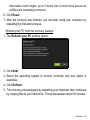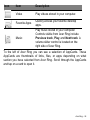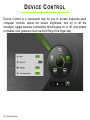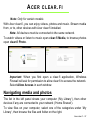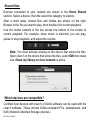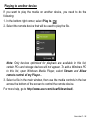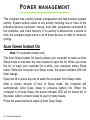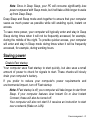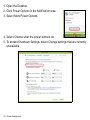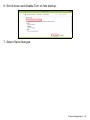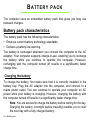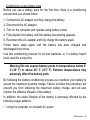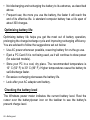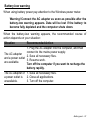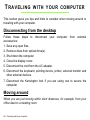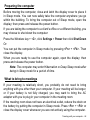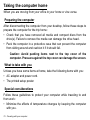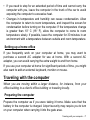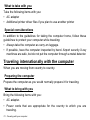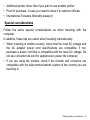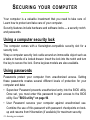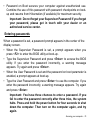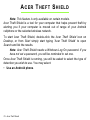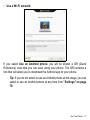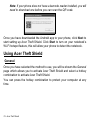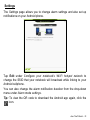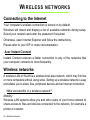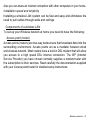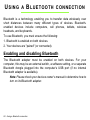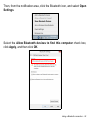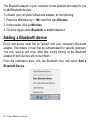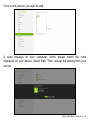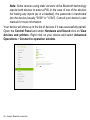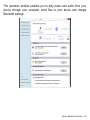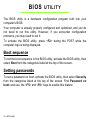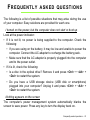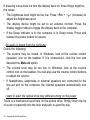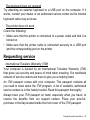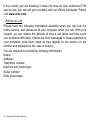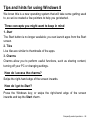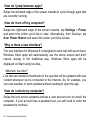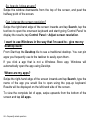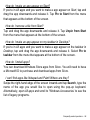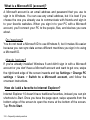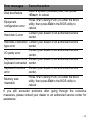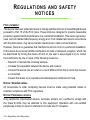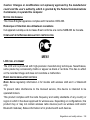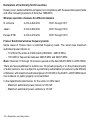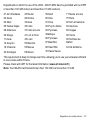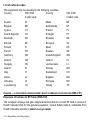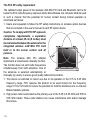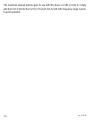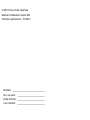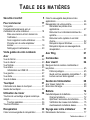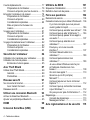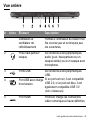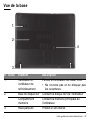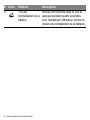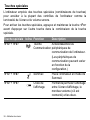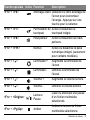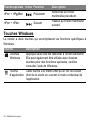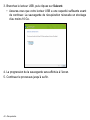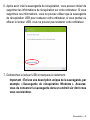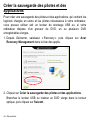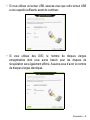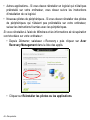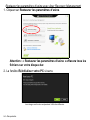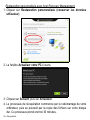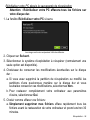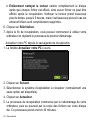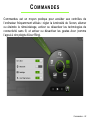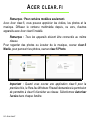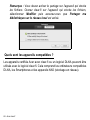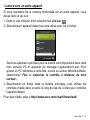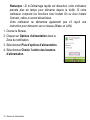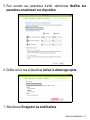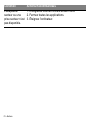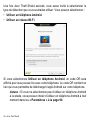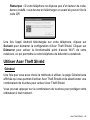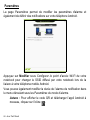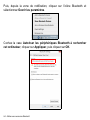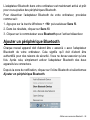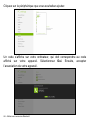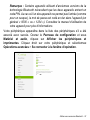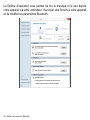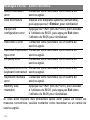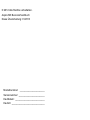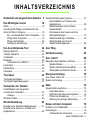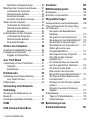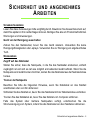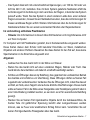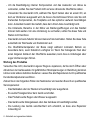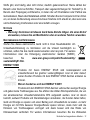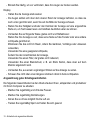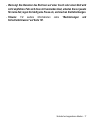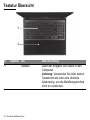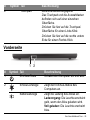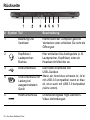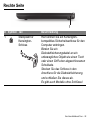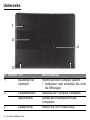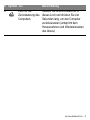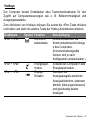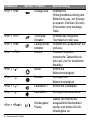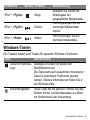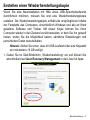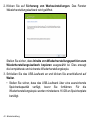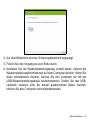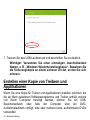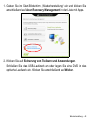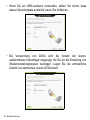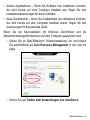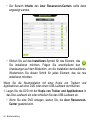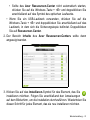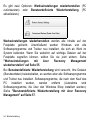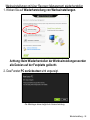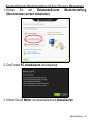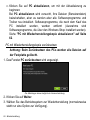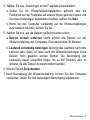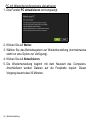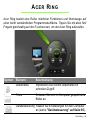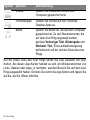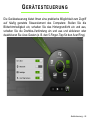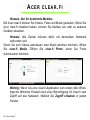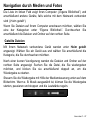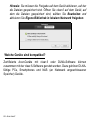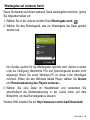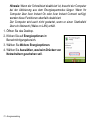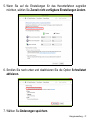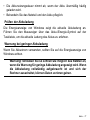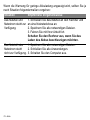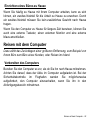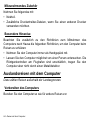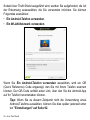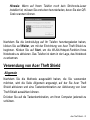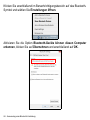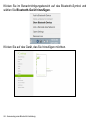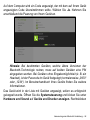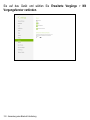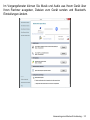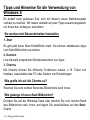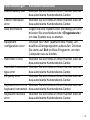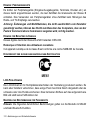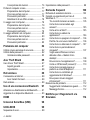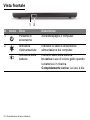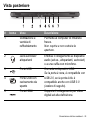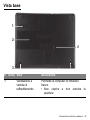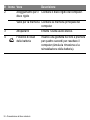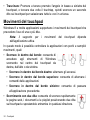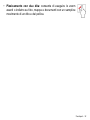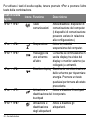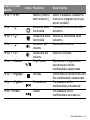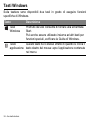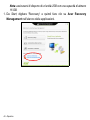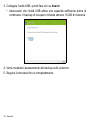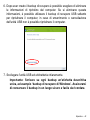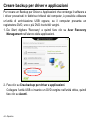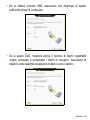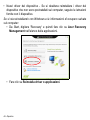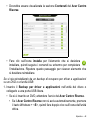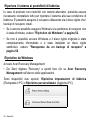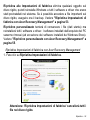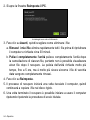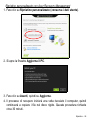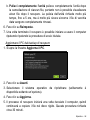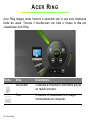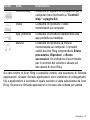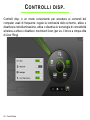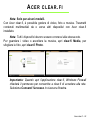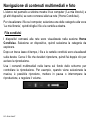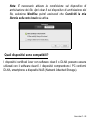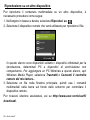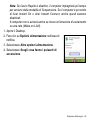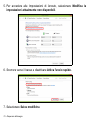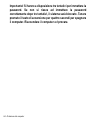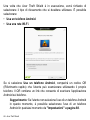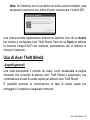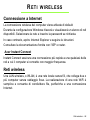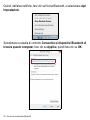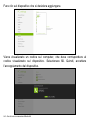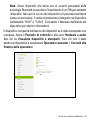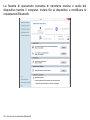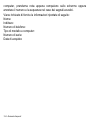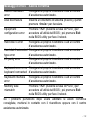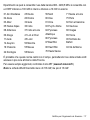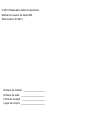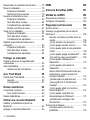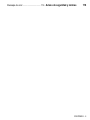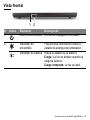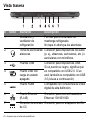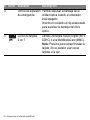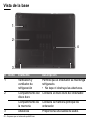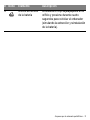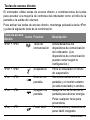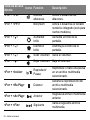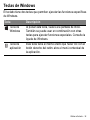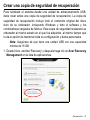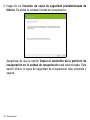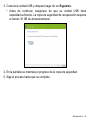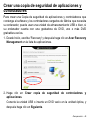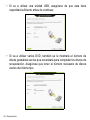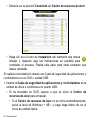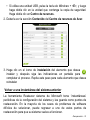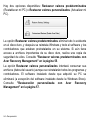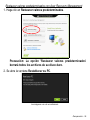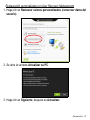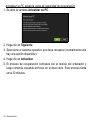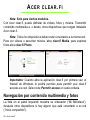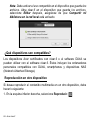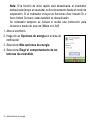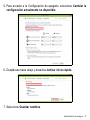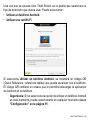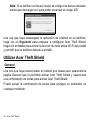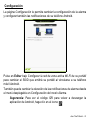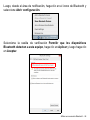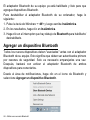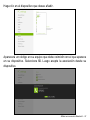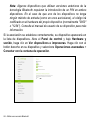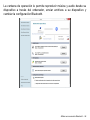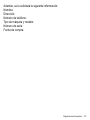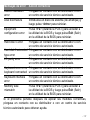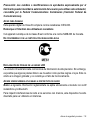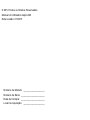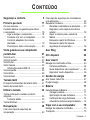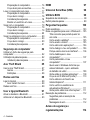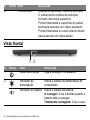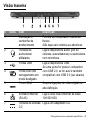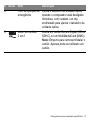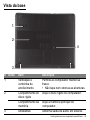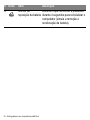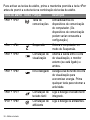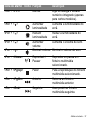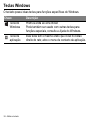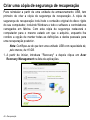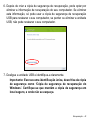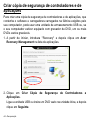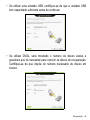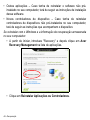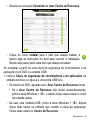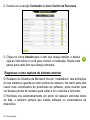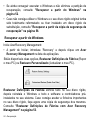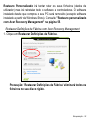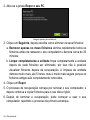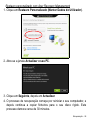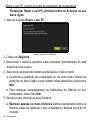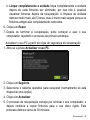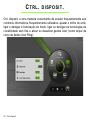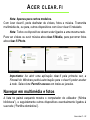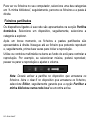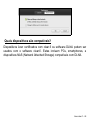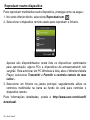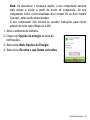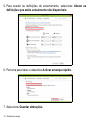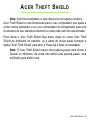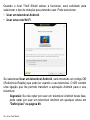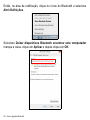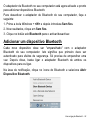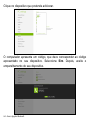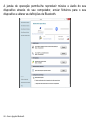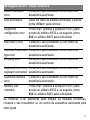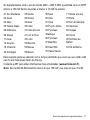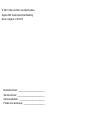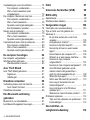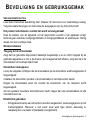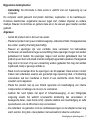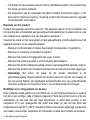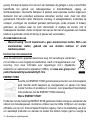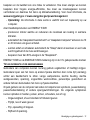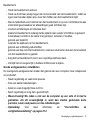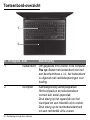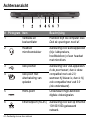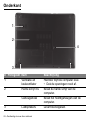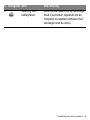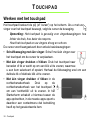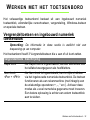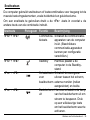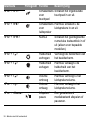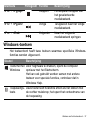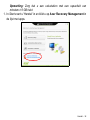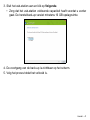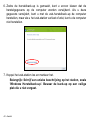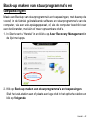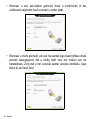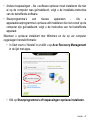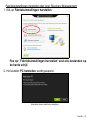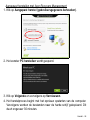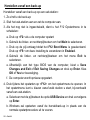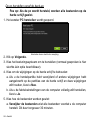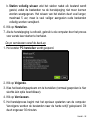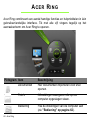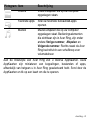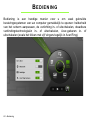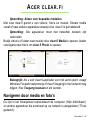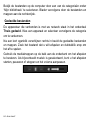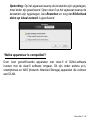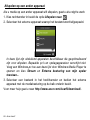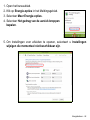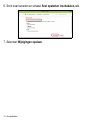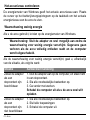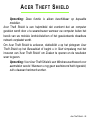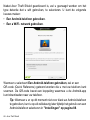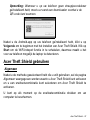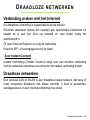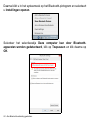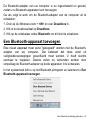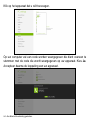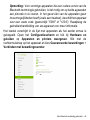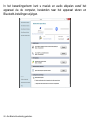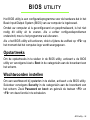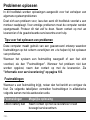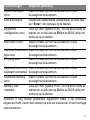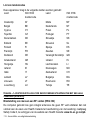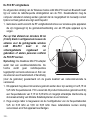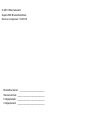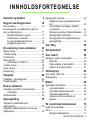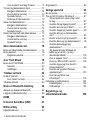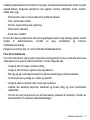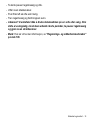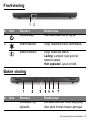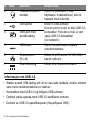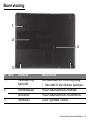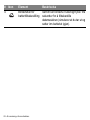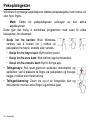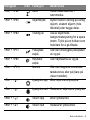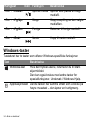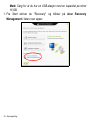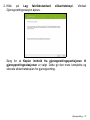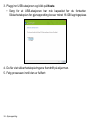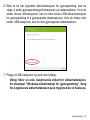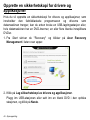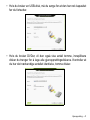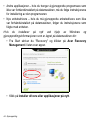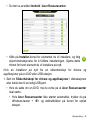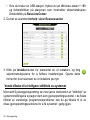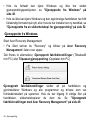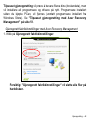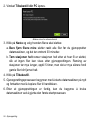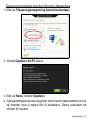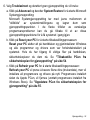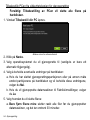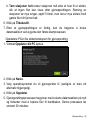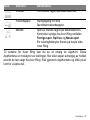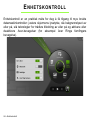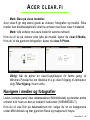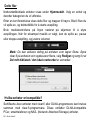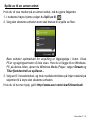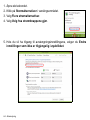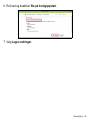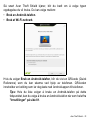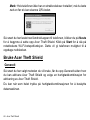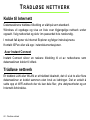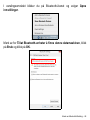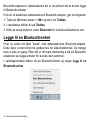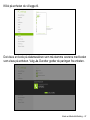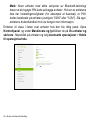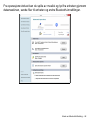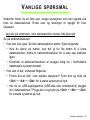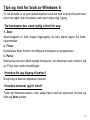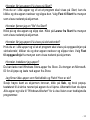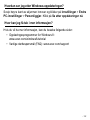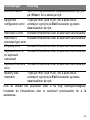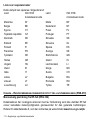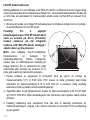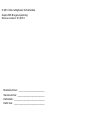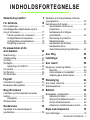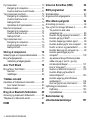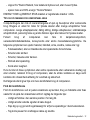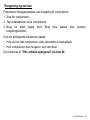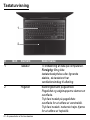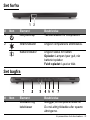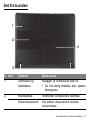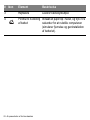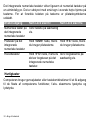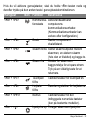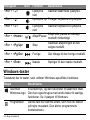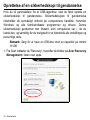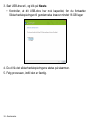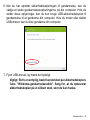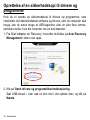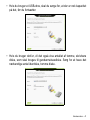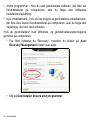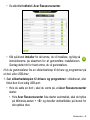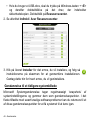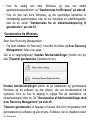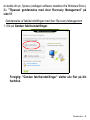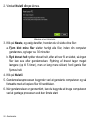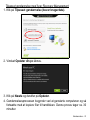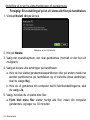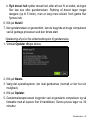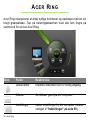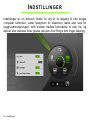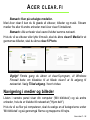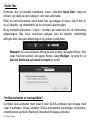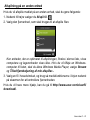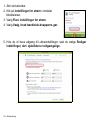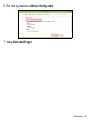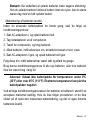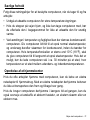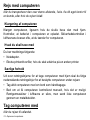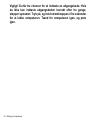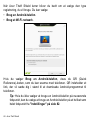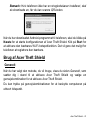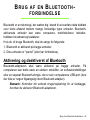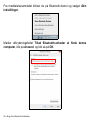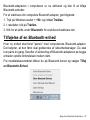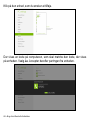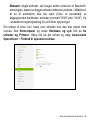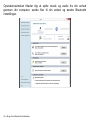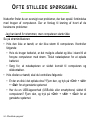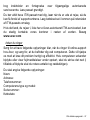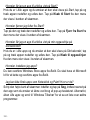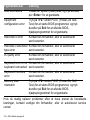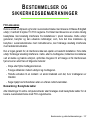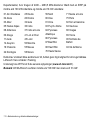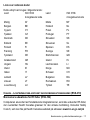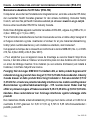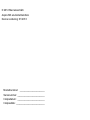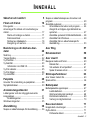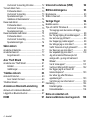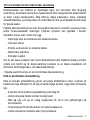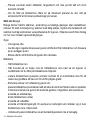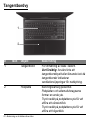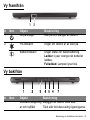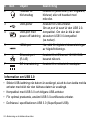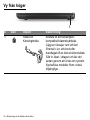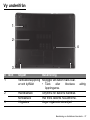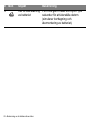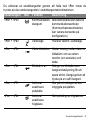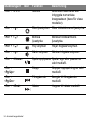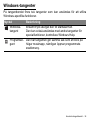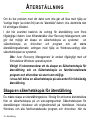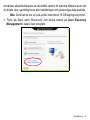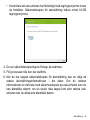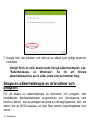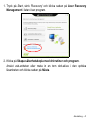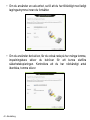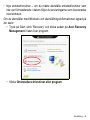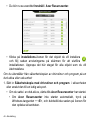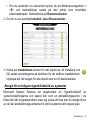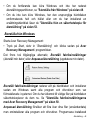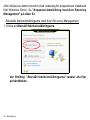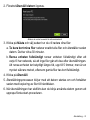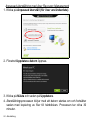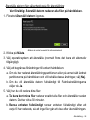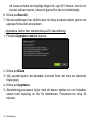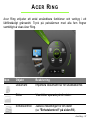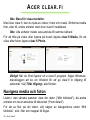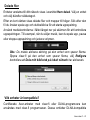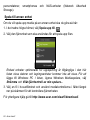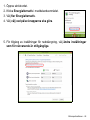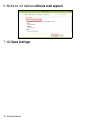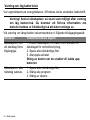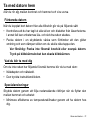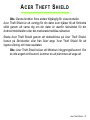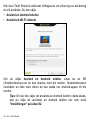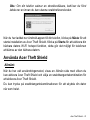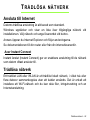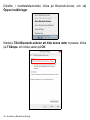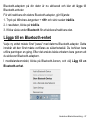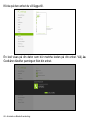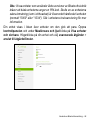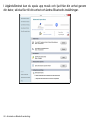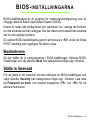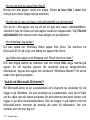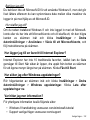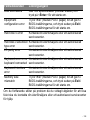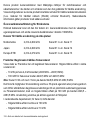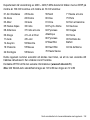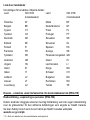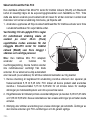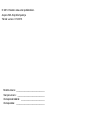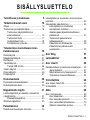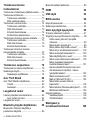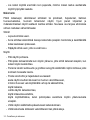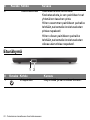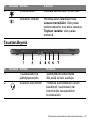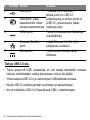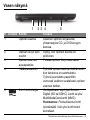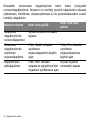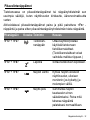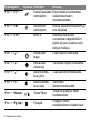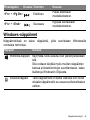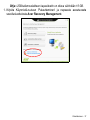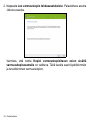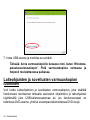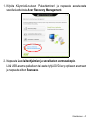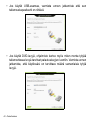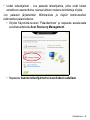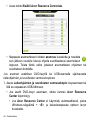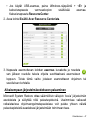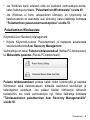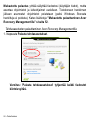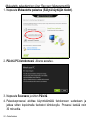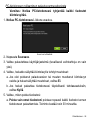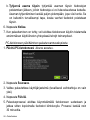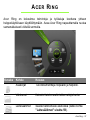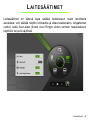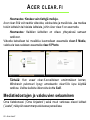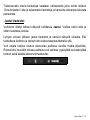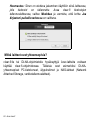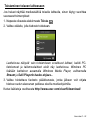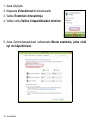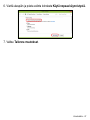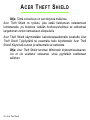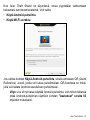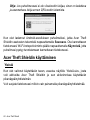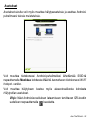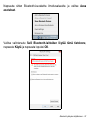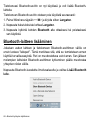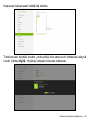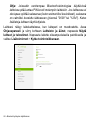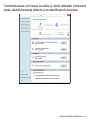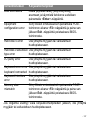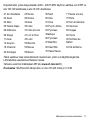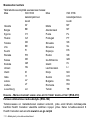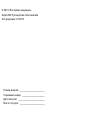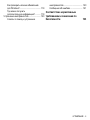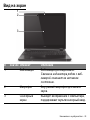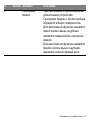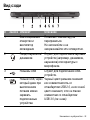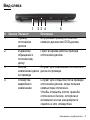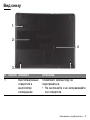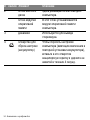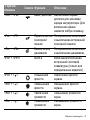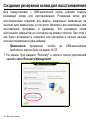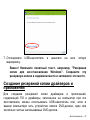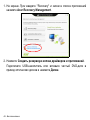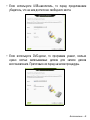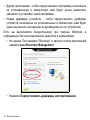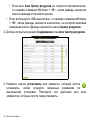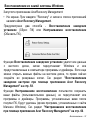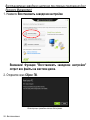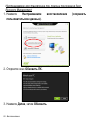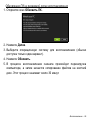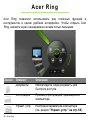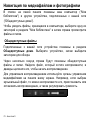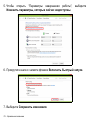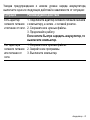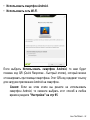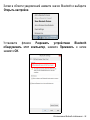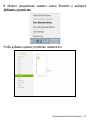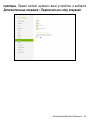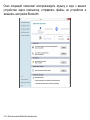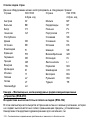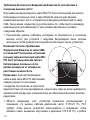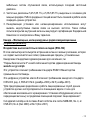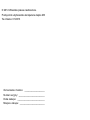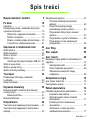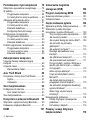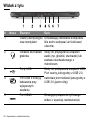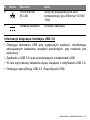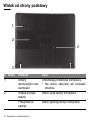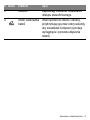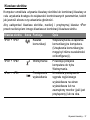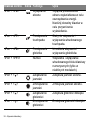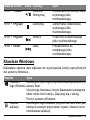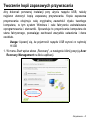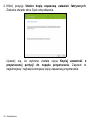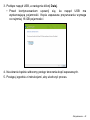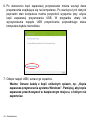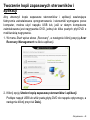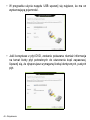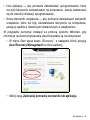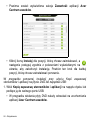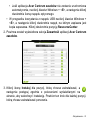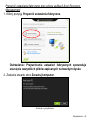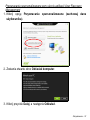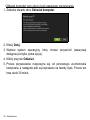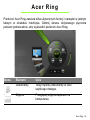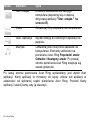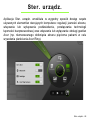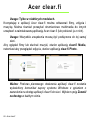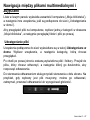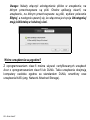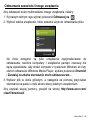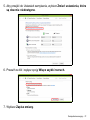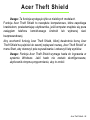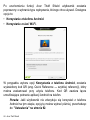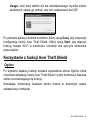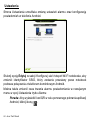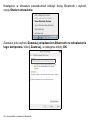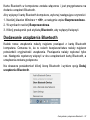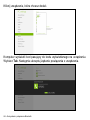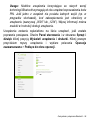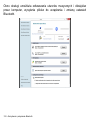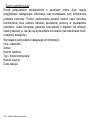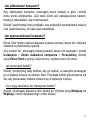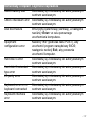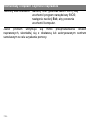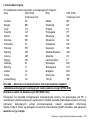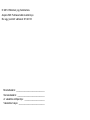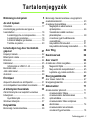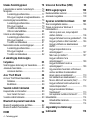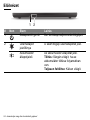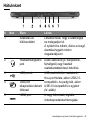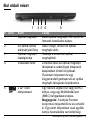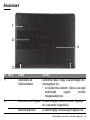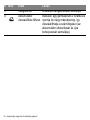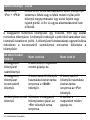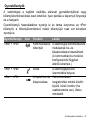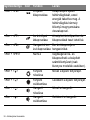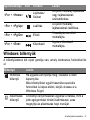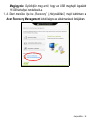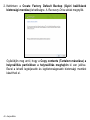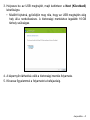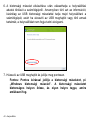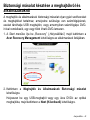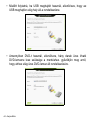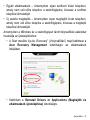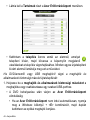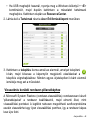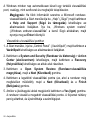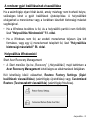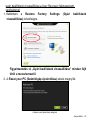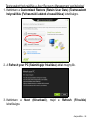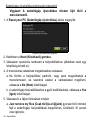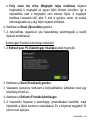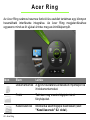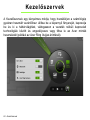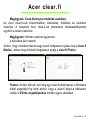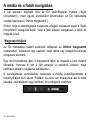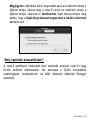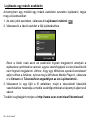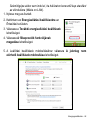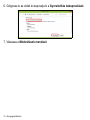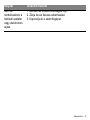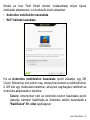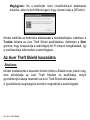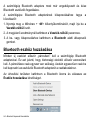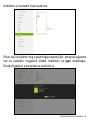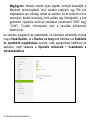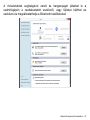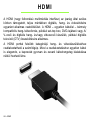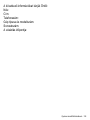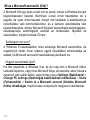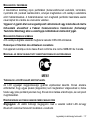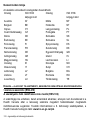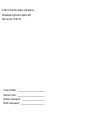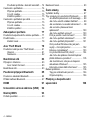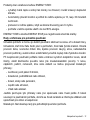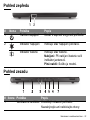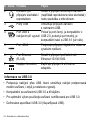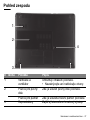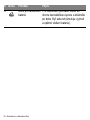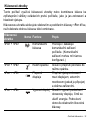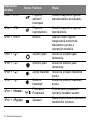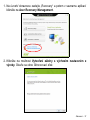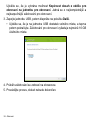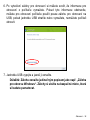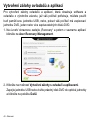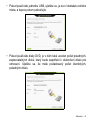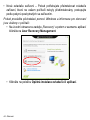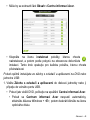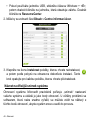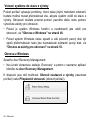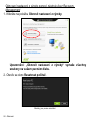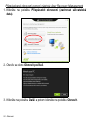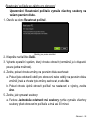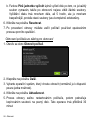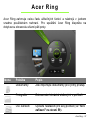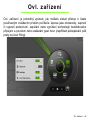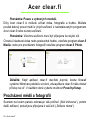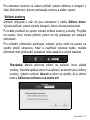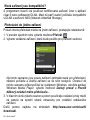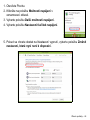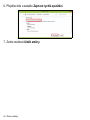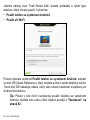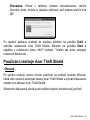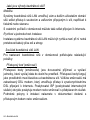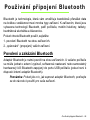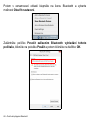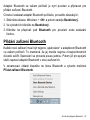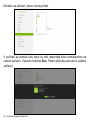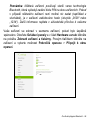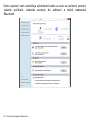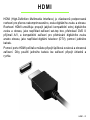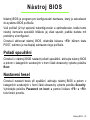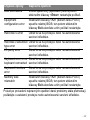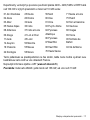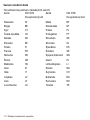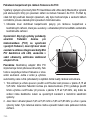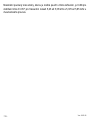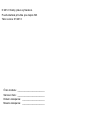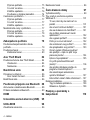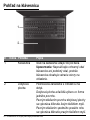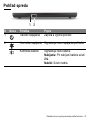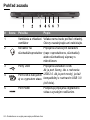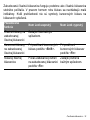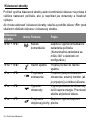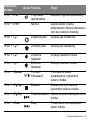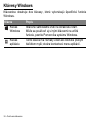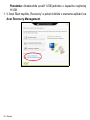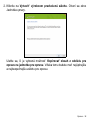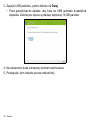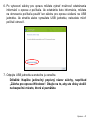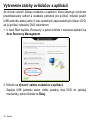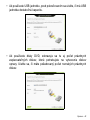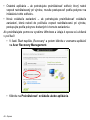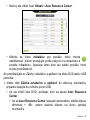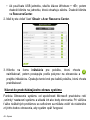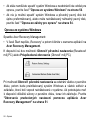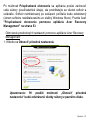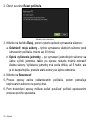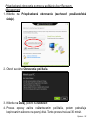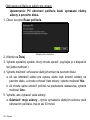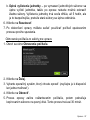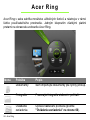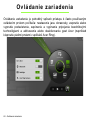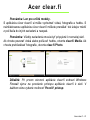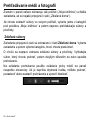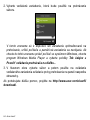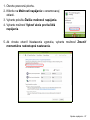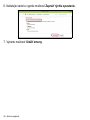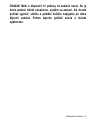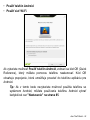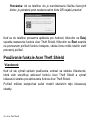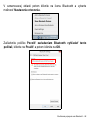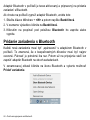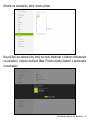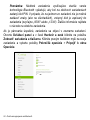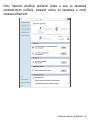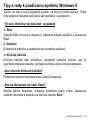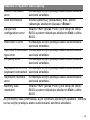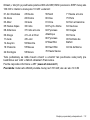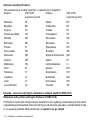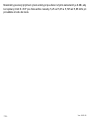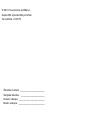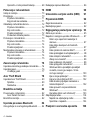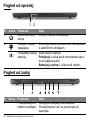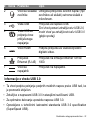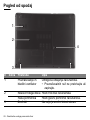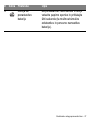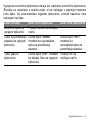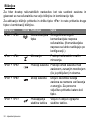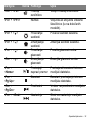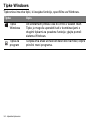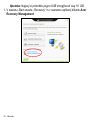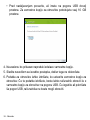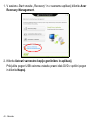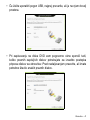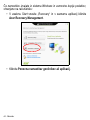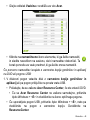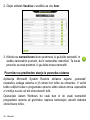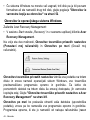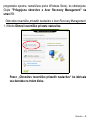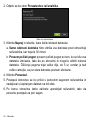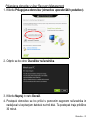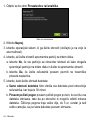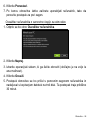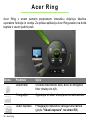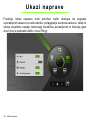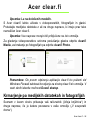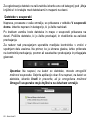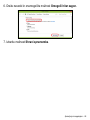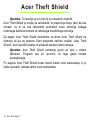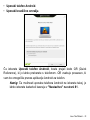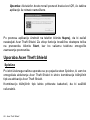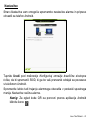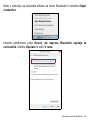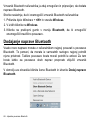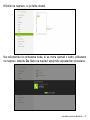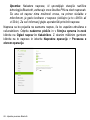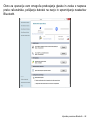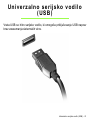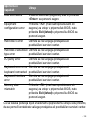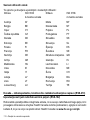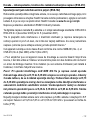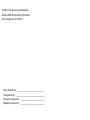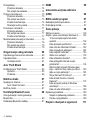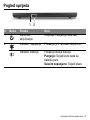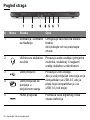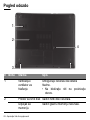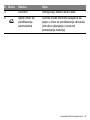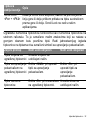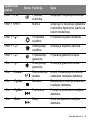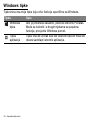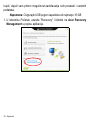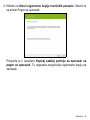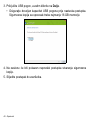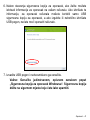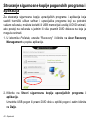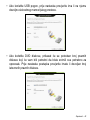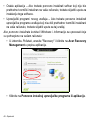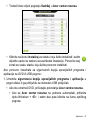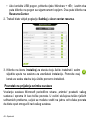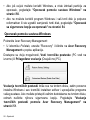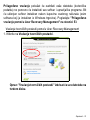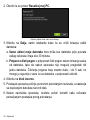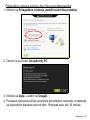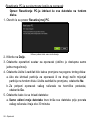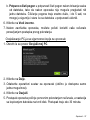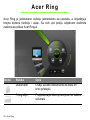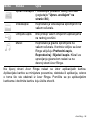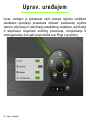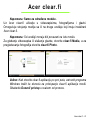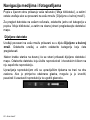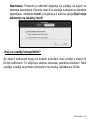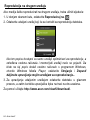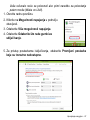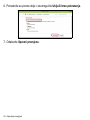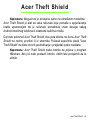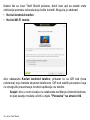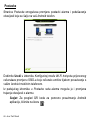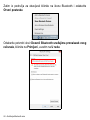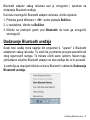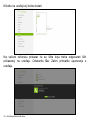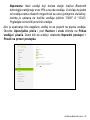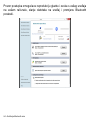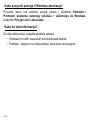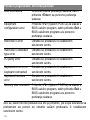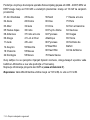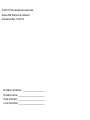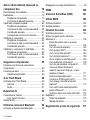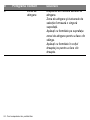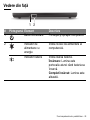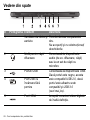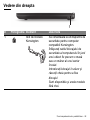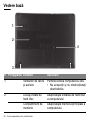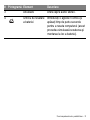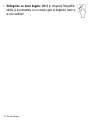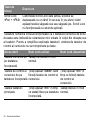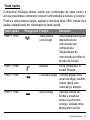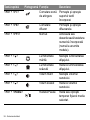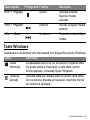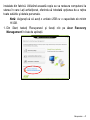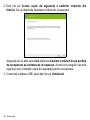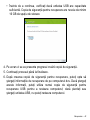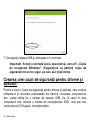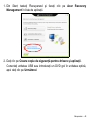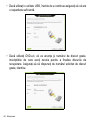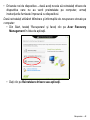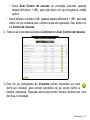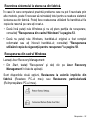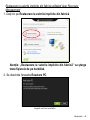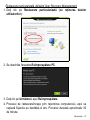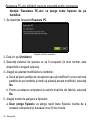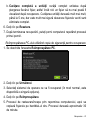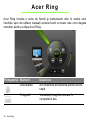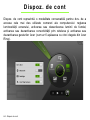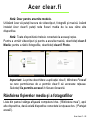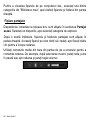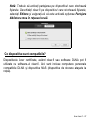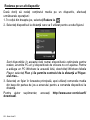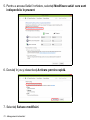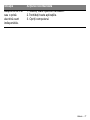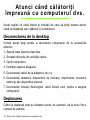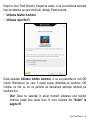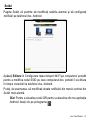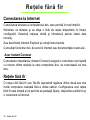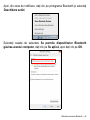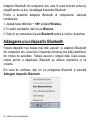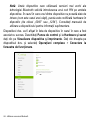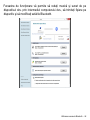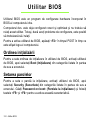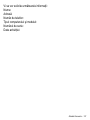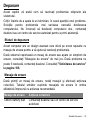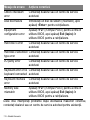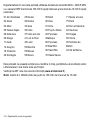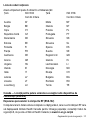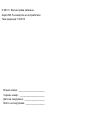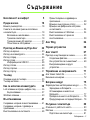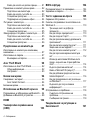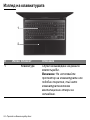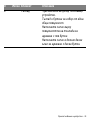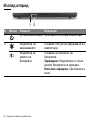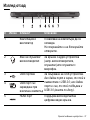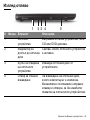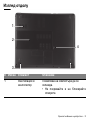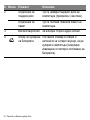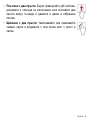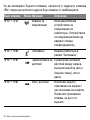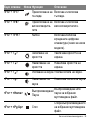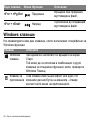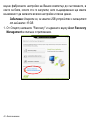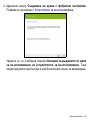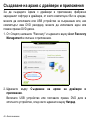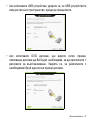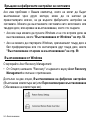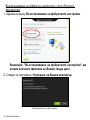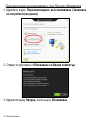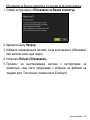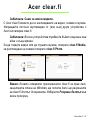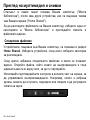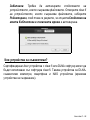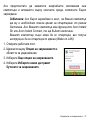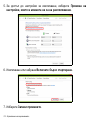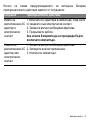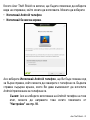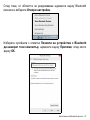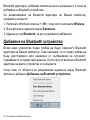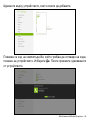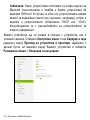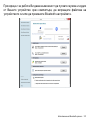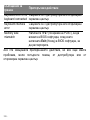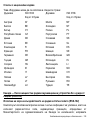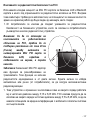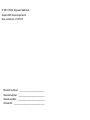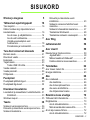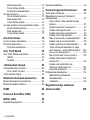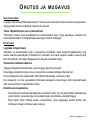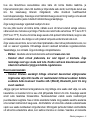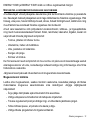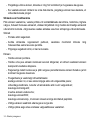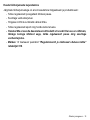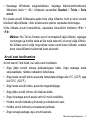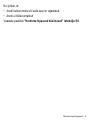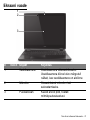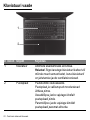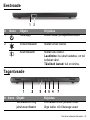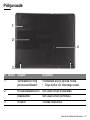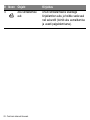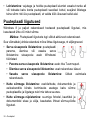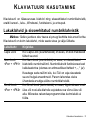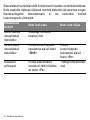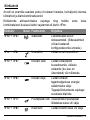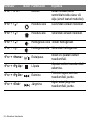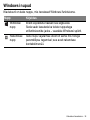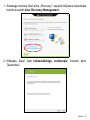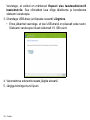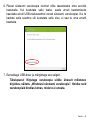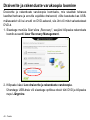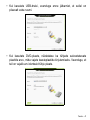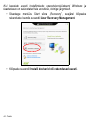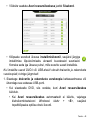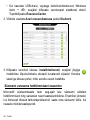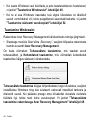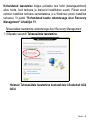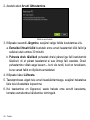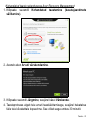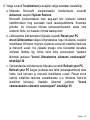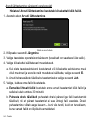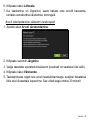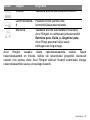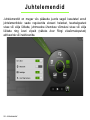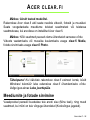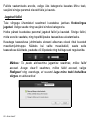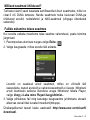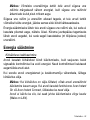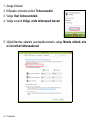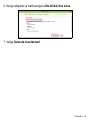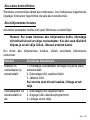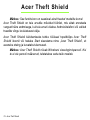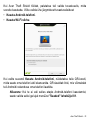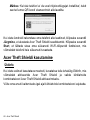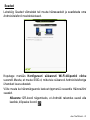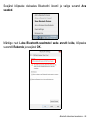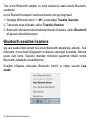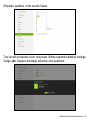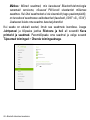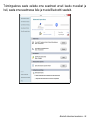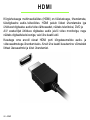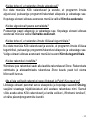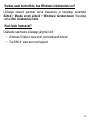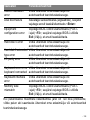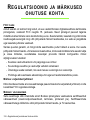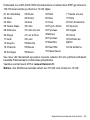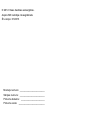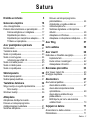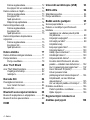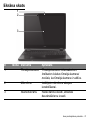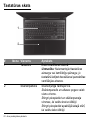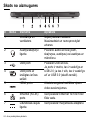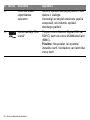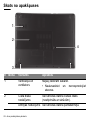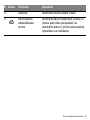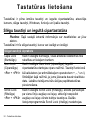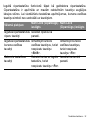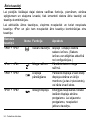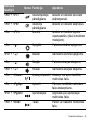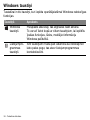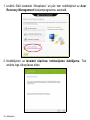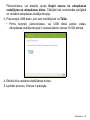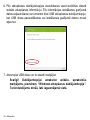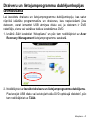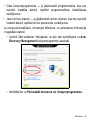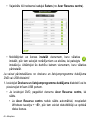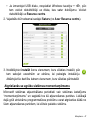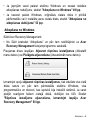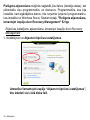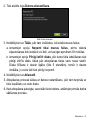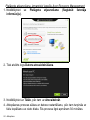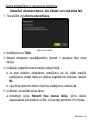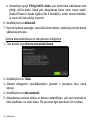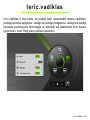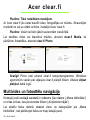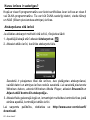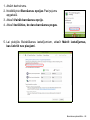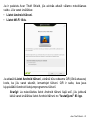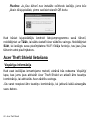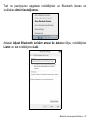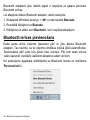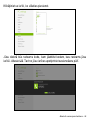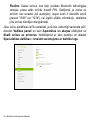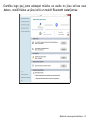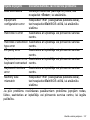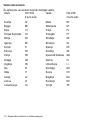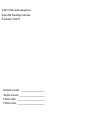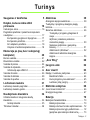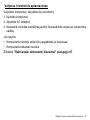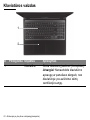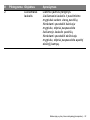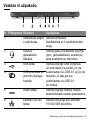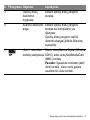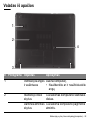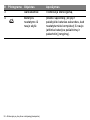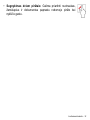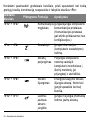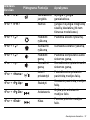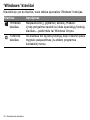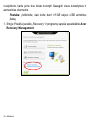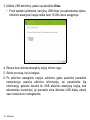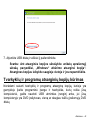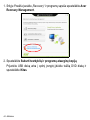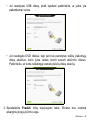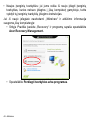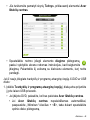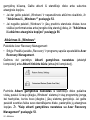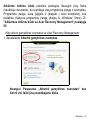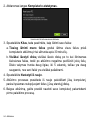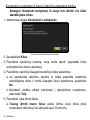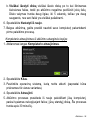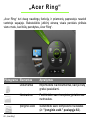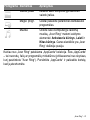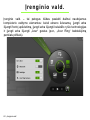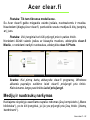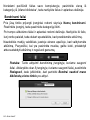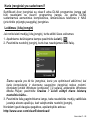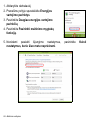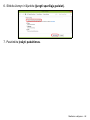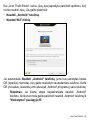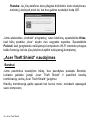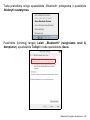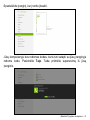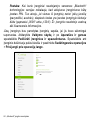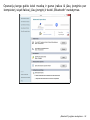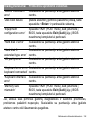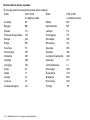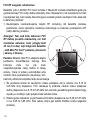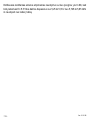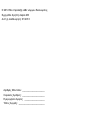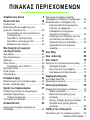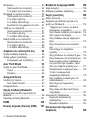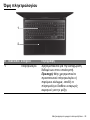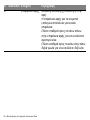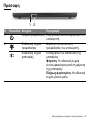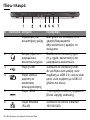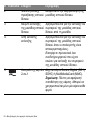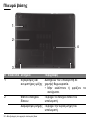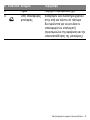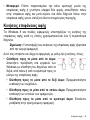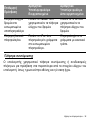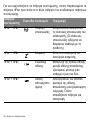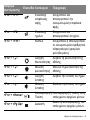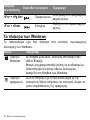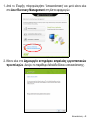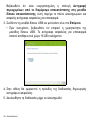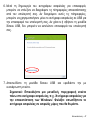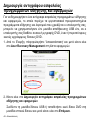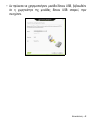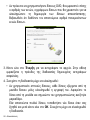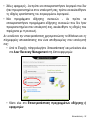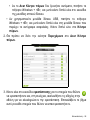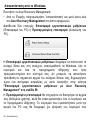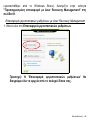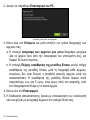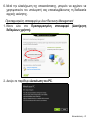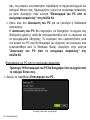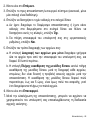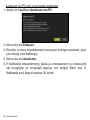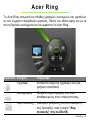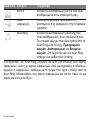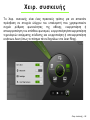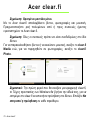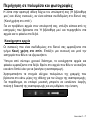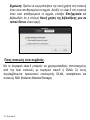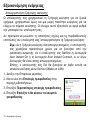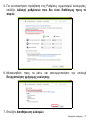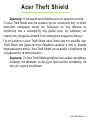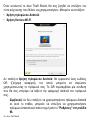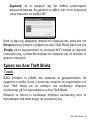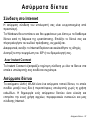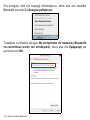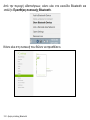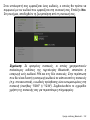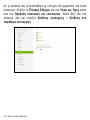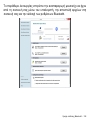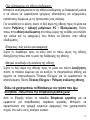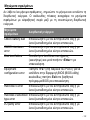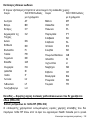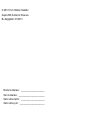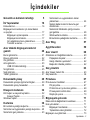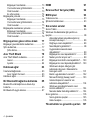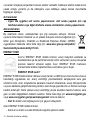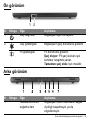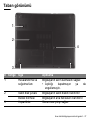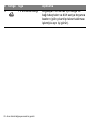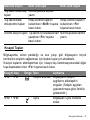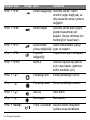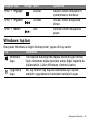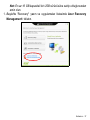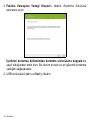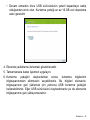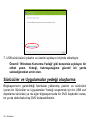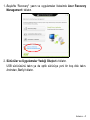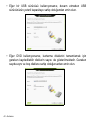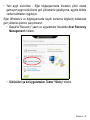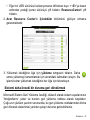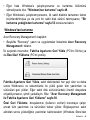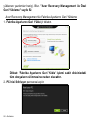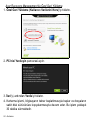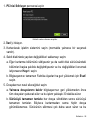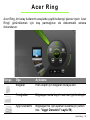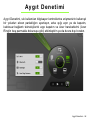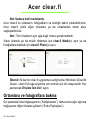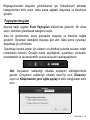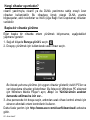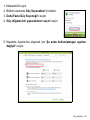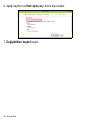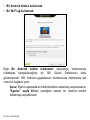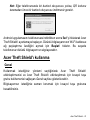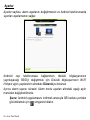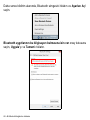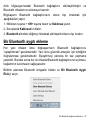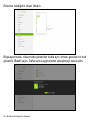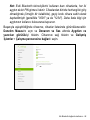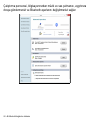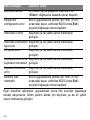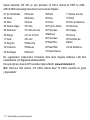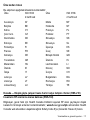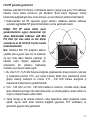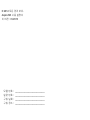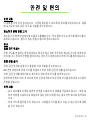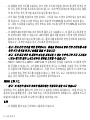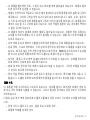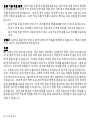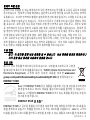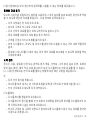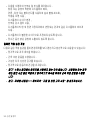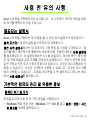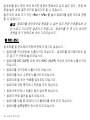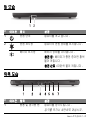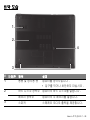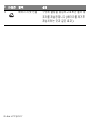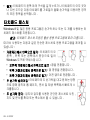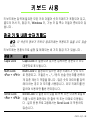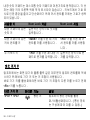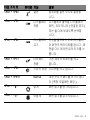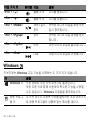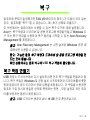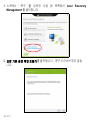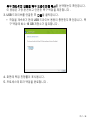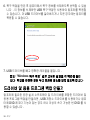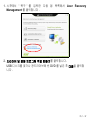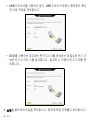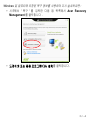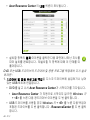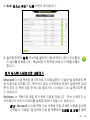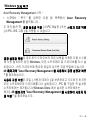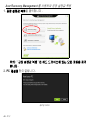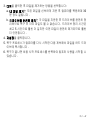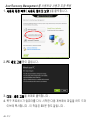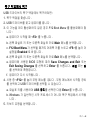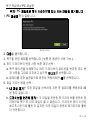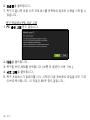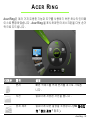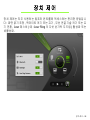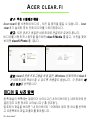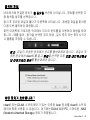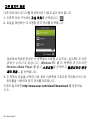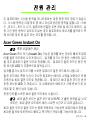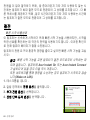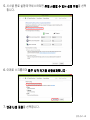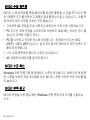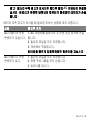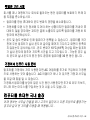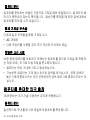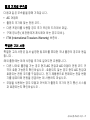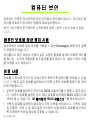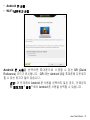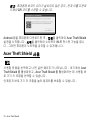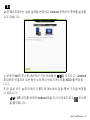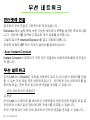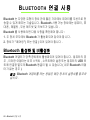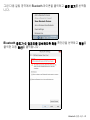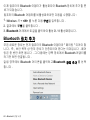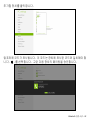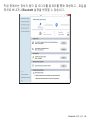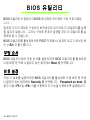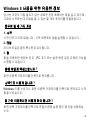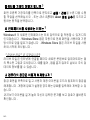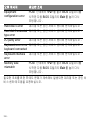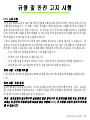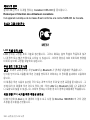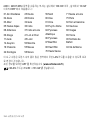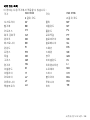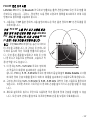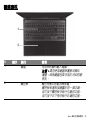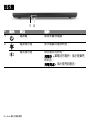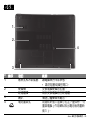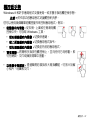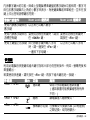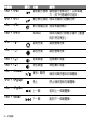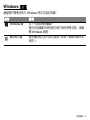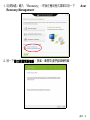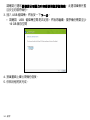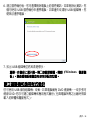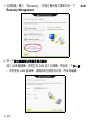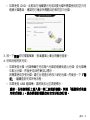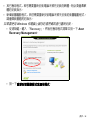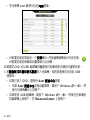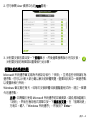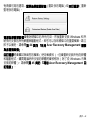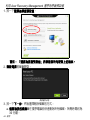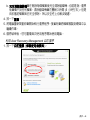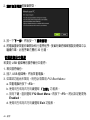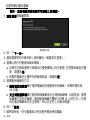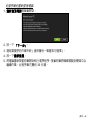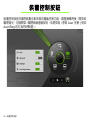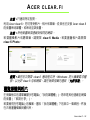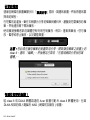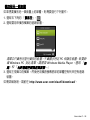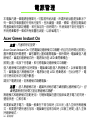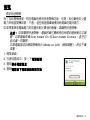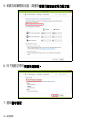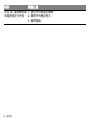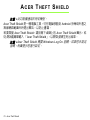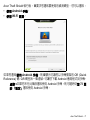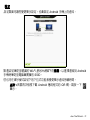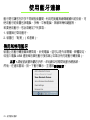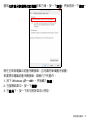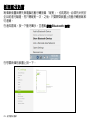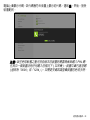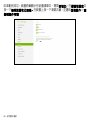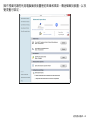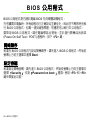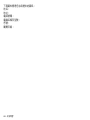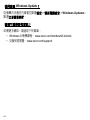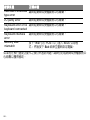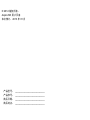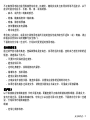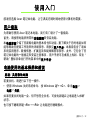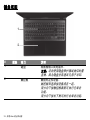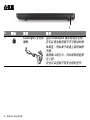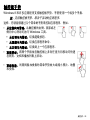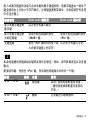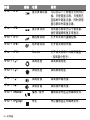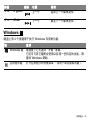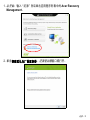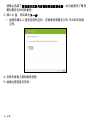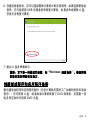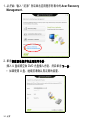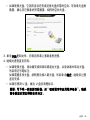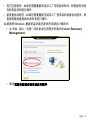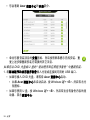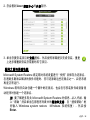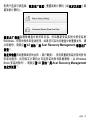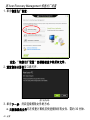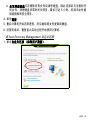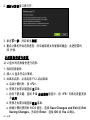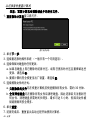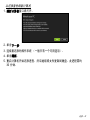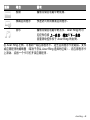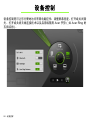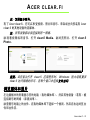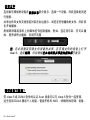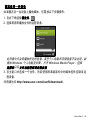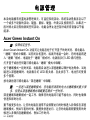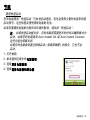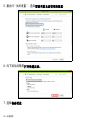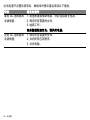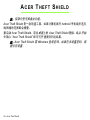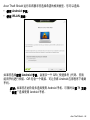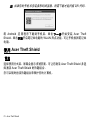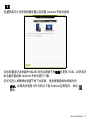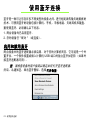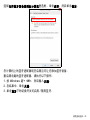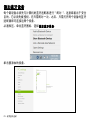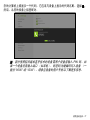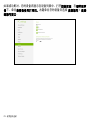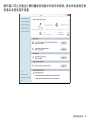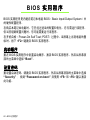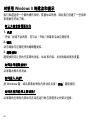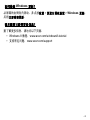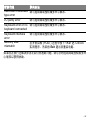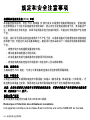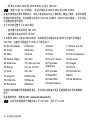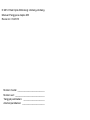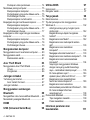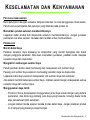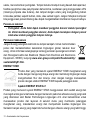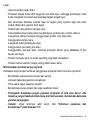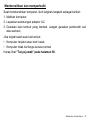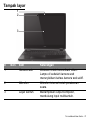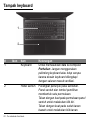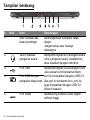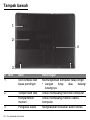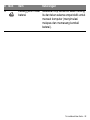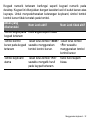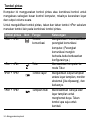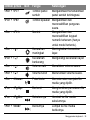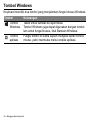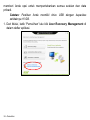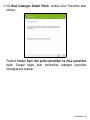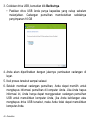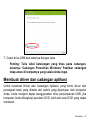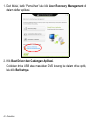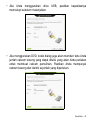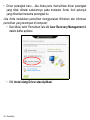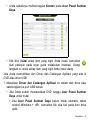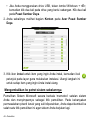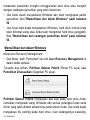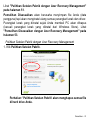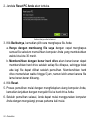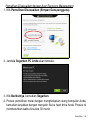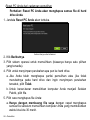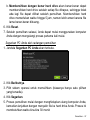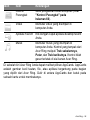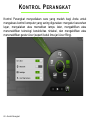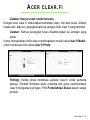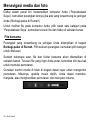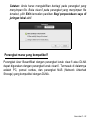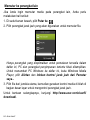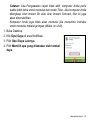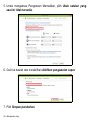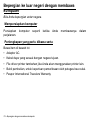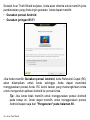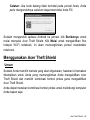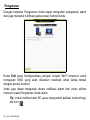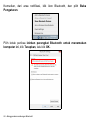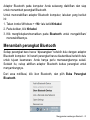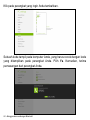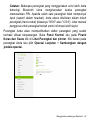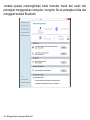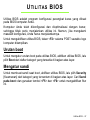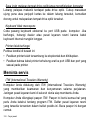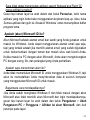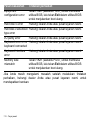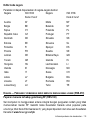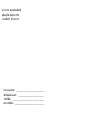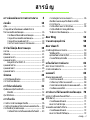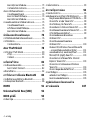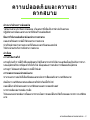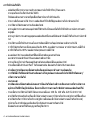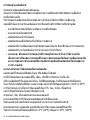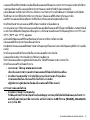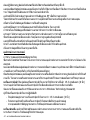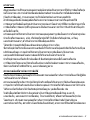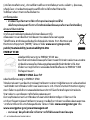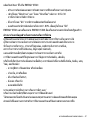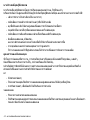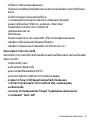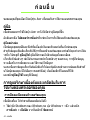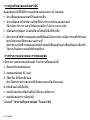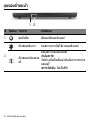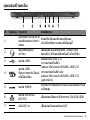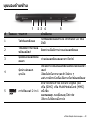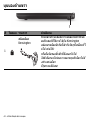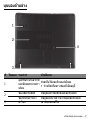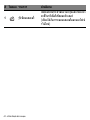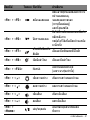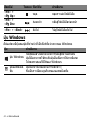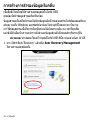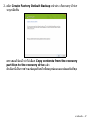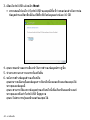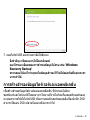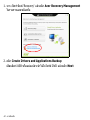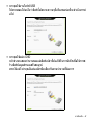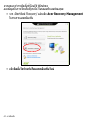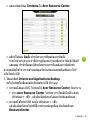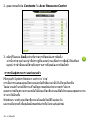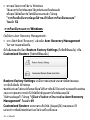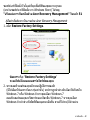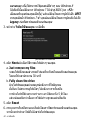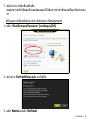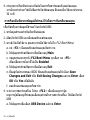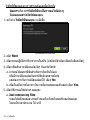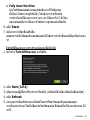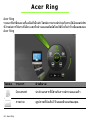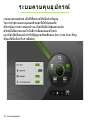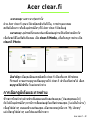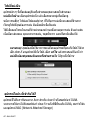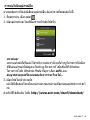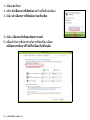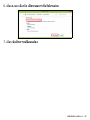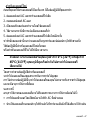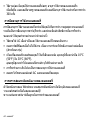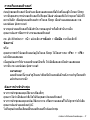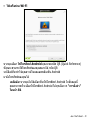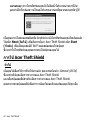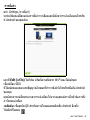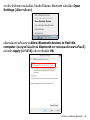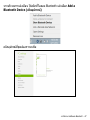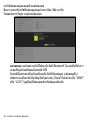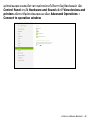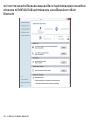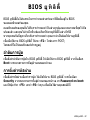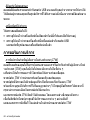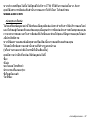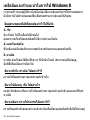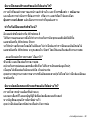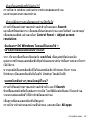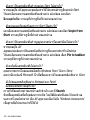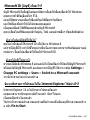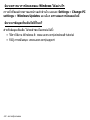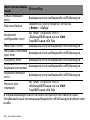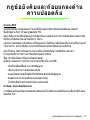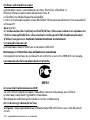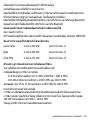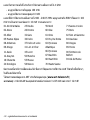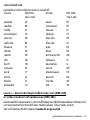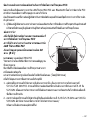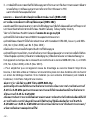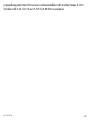Pagina wordt geladen...
Pagina wordt geladen...
Pagina wordt geladen...
Pagina wordt geladen...
Pagina wordt geladen...
Pagina wordt geladen...
Pagina wordt geladen...
Pagina wordt geladen...
Pagina wordt geladen...
Pagina wordt geladen...
Pagina wordt geladen...
Pagina wordt geladen...
Pagina wordt geladen...
Pagina wordt geladen...
Pagina wordt geladen...
Pagina wordt geladen...
Pagina wordt geladen...
Pagina wordt geladen...
Pagina wordt geladen...
Pagina wordt geladen...
Pagina wordt geladen...
Pagina wordt geladen...
Pagina wordt geladen...
Pagina wordt geladen...
Pagina wordt geladen...
Pagina wordt geladen...
Pagina wordt geladen...
Pagina wordt geladen...
Pagina wordt geladen...
Pagina wordt geladen...
Pagina wordt geladen...
Pagina wordt geladen...
Pagina wordt geladen...
Pagina wordt geladen...
Pagina wordt geladen...
Pagina wordt geladen...
Pagina wordt geladen...
Pagina wordt geladen...
Pagina wordt geladen...
Pagina wordt geladen...
Pagina wordt geladen...
Pagina wordt geladen...
Pagina wordt geladen...
Pagina wordt geladen...
Pagina wordt geladen...
Pagina wordt geladen...
Pagina wordt geladen...
Pagina wordt geladen...
Pagina wordt geladen...
Pagina wordt geladen...
Pagina wordt geladen...
Pagina wordt geladen...
Pagina wordt geladen...
Pagina wordt geladen...
Pagina wordt geladen...
Pagina wordt geladen...
Pagina wordt geladen...
Pagina wordt geladen...
Pagina wordt geladen...
Pagina wordt geladen...
Pagina wordt geladen...
Pagina wordt geladen...
Pagina wordt geladen...
Pagina wordt geladen...
Pagina wordt geladen...
Pagina wordt geladen...
Pagina wordt geladen...
Pagina wordt geladen...
Pagina wordt geladen...
Pagina wordt geladen...
Pagina wordt geladen...
Pagina wordt geladen...
Pagina wordt geladen...
Pagina wordt geladen...
Pagina wordt geladen...
Pagina wordt geladen...
Pagina wordt geladen...
Pagina wordt geladen...
Pagina wordt geladen...
Pagina wordt geladen...
Pagina wordt geladen...
Pagina wordt geladen...
Pagina wordt geladen...
Pagina wordt geladen...
Pagina wordt geladen...
Pagina wordt geladen...
Pagina wordt geladen...
Pagina wordt geladen...
Pagina wordt geladen...
Pagina wordt geladen...
Pagina wordt geladen...
Pagina wordt geladen...
Pagina wordt geladen...
Pagina wordt geladen...
Pagina wordt geladen...
Pagina wordt geladen...
Pagina wordt geladen...
Pagina wordt geladen...
Pagina wordt geladen...
Pagina wordt geladen...
Pagina wordt geladen...
Pagina wordt geladen...
Pagina wordt geladen...
Pagina wordt geladen...
Pagina wordt geladen...
Pagina wordt geladen...
Pagina wordt geladen...
Pagina wordt geladen...
Pagina wordt geladen...
Pagina wordt geladen...
Pagina wordt geladen...
Pagina wordt geladen...
Pagina wordt geladen...
Pagina wordt geladen...
Pagina wordt geladen...
Pagina wordt geladen...
Pagina wordt geladen...
Pagina wordt geladen...
Pagina wordt geladen...
Pagina wordt geladen...
Pagina wordt geladen...
Pagina wordt geladen...
Pagina wordt geladen...
Pagina wordt geladen...
Pagina wordt geladen...
Pagina wordt geladen...
Pagina wordt geladen...
Pagina wordt geladen...
Pagina wordt geladen...
Pagina wordt geladen...
Pagina wordt geladen...
Pagina wordt geladen...
Pagina wordt geladen...
Pagina wordt geladen...
Pagina wordt geladen...
Pagina wordt geladen...
Pagina wordt geladen...
Pagina wordt geladen...
Pagina wordt geladen...
Pagina wordt geladen...
Pagina wordt geladen...
Pagina wordt geladen...
Pagina wordt geladen...
Pagina wordt geladen...
Pagina wordt geladen...
Pagina wordt geladen...
Pagina wordt geladen...
Pagina wordt geladen...
Pagina wordt geladen...
Pagina wordt geladen...
Pagina wordt geladen...
Pagina wordt geladen...
Pagina wordt geladen...
Pagina wordt geladen...
Pagina wordt geladen...
Pagina wordt geladen...
Pagina wordt geladen...
Pagina wordt geladen...
Pagina wordt geladen...
Pagina wordt geladen...
Pagina wordt geladen...
Pagina wordt geladen...
Pagina wordt geladen...
Pagina wordt geladen...
Pagina wordt geladen...
Pagina wordt geladen...
Pagina wordt geladen...
Pagina wordt geladen...
Pagina wordt geladen...
Pagina wordt geladen...
Pagina wordt geladen...
Pagina wordt geladen...
Pagina wordt geladen...
Pagina wordt geladen...
Pagina wordt geladen...
Pagina wordt geladen...
Pagina wordt geladen...
Pagina wordt geladen...
Pagina wordt geladen...
Pagina wordt geladen...
Pagina wordt geladen...
Pagina wordt geladen...
Pagina wordt geladen...
Pagina wordt geladen...
Pagina wordt geladen...
Pagina wordt geladen...
Pagina wordt geladen...
Pagina wordt geladen...
Pagina wordt geladen...
Pagina wordt geladen...
Pagina wordt geladen...
Pagina wordt geladen...
Pagina wordt geladen...
Pagina wordt geladen...
Pagina wordt geladen...
Pagina wordt geladen...
Pagina wordt geladen...
Pagina wordt geladen...
Pagina wordt geladen...
Pagina wordt geladen...
Pagina wordt geladen...
Pagina wordt geladen...
Pagina wordt geladen...
Pagina wordt geladen...
Pagina wordt geladen...
Pagina wordt geladen...
Pagina wordt geladen...
Pagina wordt geladen...
Pagina wordt geladen...
Pagina wordt geladen...
Pagina wordt geladen...
Pagina wordt geladen...
Pagina wordt geladen...
Pagina wordt geladen...
Pagina wordt geladen...
Pagina wordt geladen...
Pagina wordt geladen...
Pagina wordt geladen...
Pagina wordt geladen...
Pagina wordt geladen...
Pagina wordt geladen...
Pagina wordt geladen...
Pagina wordt geladen...
Pagina wordt geladen...
Pagina wordt geladen...
Pagina wordt geladen...
Pagina wordt geladen...
Pagina wordt geladen...
Pagina wordt geladen...
Pagina wordt geladen...
Pagina wordt geladen...
Pagina wordt geladen...
Pagina wordt geladen...
Pagina wordt geladen...
Pagina wordt geladen...
Pagina wordt geladen...
Pagina wordt geladen...
Pagina wordt geladen...
Pagina wordt geladen...
Pagina wordt geladen...
Pagina wordt geladen...
Pagina wordt geladen...
Pagina wordt geladen...
Pagina wordt geladen...
Pagina wordt geladen...
Pagina wordt geladen...
Pagina wordt geladen...
Pagina wordt geladen...
Pagina wordt geladen...
Pagina wordt geladen...
Pagina wordt geladen...
Pagina wordt geladen...
Pagina wordt geladen...
Pagina wordt geladen...
Pagina wordt geladen...
Pagina wordt geladen...
Pagina wordt geladen...
Pagina wordt geladen...
Pagina wordt geladen...
Pagina wordt geladen...
Pagina wordt geladen...
Pagina wordt geladen...
Pagina wordt geladen...
Pagina wordt geladen...
Pagina wordt geladen...
Pagina wordt geladen...
Pagina wordt geladen...
Pagina wordt geladen...
Pagina wordt geladen...
Pagina wordt geladen...
Pagina wordt geladen...
Pagina wordt geladen...
Pagina wordt geladen...
Pagina wordt geladen...
Pagina wordt geladen...
Pagina wordt geladen...
Pagina wordt geladen...
Pagina wordt geladen...
Pagina wordt geladen...
Pagina wordt geladen...
Pagina wordt geladen...
Pagina wordt geladen...
Pagina wordt geladen...
Pagina wordt geladen...
Pagina wordt geladen...
Pagina wordt geladen...
Pagina wordt geladen...
Pagina wordt geladen...
Pagina wordt geladen...
Pagina wordt geladen...
Pagina wordt geladen...
Pagina wordt geladen...
Pagina wordt geladen...
Pagina wordt geladen...
Pagina wordt geladen...
Pagina wordt geladen...
Pagina wordt geladen...
Pagina wordt geladen...
Pagina wordt geladen...
Pagina wordt geladen...
Pagina wordt geladen...
Pagina wordt geladen...
Pagina wordt geladen...
Pagina wordt geladen...
Pagina wordt geladen...
Pagina wordt geladen...
Pagina wordt geladen...
Pagina wordt geladen...
Pagina wordt geladen...
Pagina wordt geladen...
Pagina wordt geladen...
Pagina wordt geladen...
Pagina wordt geladen...
Pagina wordt geladen...
Pagina wordt geladen...
Pagina wordt geladen...
Pagina wordt geladen...
Pagina wordt geladen...
Pagina wordt geladen...
Pagina wordt geladen...
Pagina wordt geladen...
Pagina wordt geladen...
Pagina wordt geladen...
Pagina wordt geladen...
Pagina wordt geladen...
Pagina wordt geladen...
Pagina wordt geladen...
Pagina wordt geladen...
Pagina wordt geladen...
Pagina wordt geladen...
Pagina wordt geladen...
Pagina wordt geladen...
Pagina wordt geladen...
Pagina wordt geladen...
Pagina wordt geladen...
Pagina wordt geladen...
Pagina wordt geladen...
Pagina wordt geladen...
Pagina wordt geladen...
Pagina wordt geladen...
Pagina wordt geladen...
Pagina wordt geladen...
Pagina wordt geladen...
Pagina wordt geladen...
Pagina wordt geladen...
Pagina wordt geladen...
Pagina wordt geladen...
Pagina wordt geladen...
Pagina wordt geladen...
Pagina wordt geladen...
Pagina wordt geladen...
Pagina wordt geladen...
Pagina wordt geladen...
Pagina wordt geladen...
Pagina wordt geladen...
Pagina wordt geladen...
Pagina wordt geladen...
Pagina wordt geladen...
Pagina wordt geladen...
Pagina wordt geladen...
Pagina wordt geladen...
Pagina wordt geladen...
Pagina wordt geladen...
Pagina wordt geladen...
Pagina wordt geladen...
Pagina wordt geladen...
Pagina wordt geladen...
Pagina wordt geladen...
Pagina wordt geladen...
Pagina wordt geladen...
Pagina wordt geladen...
Pagina wordt geladen...
Pagina wordt geladen...
Pagina wordt geladen...
Pagina wordt geladen...
Pagina wordt geladen...
Pagina wordt geladen...
Pagina wordt geladen...
Pagina wordt geladen...
Pagina wordt geladen...
Pagina wordt geladen...
Pagina wordt geladen...
Pagina wordt geladen...
Pagina wordt geladen...
Pagina wordt geladen...
Pagina wordt geladen...
Pagina wordt geladen...
Pagina wordt geladen...
Pagina wordt geladen...
Pagina wordt geladen...
Pagina wordt geladen...
Pagina wordt geladen...
Pagina wordt geladen...
Pagina wordt geladen...
Pagina wordt geladen...
Pagina wordt geladen...
Pagina wordt geladen...
Pagina wordt geladen...
Pagina wordt geladen...
Pagina wordt geladen...
Pagina wordt geladen...
Pagina wordt geladen...
Pagina wordt geladen...
Pagina wordt geladen...
Pagina wordt geladen...
Pagina wordt geladen...
Pagina wordt geladen...
Pagina wordt geladen...
Pagina wordt geladen...
Pagina wordt geladen...
Pagina wordt geladen...
Pagina wordt geladen...
Pagina wordt geladen...
Pagina wordt geladen...
Pagina wordt geladen...
Pagina wordt geladen...
Pagina wordt geladen...
Pagina wordt geladen...
Pagina wordt geladen...
Pagina wordt geladen...
Pagina wordt geladen...
Pagina wordt geladen...
Pagina wordt geladen...
Pagina wordt geladen...
Pagina wordt geladen...
Pagina wordt geladen...
Pagina wordt geladen...
Pagina wordt geladen...
Pagina wordt geladen...
Pagina wordt geladen...
Pagina wordt geladen...
Pagina wordt geladen...
Pagina wordt geladen...
Pagina wordt geladen...
Pagina wordt geladen...
Pagina wordt geladen...
Pagina wordt geladen...
Pagina wordt geladen...
Pagina wordt geladen...
Pagina wordt geladen...
Pagina wordt geladen...
Pagina wordt geladen...
Pagina wordt geladen...
Pagina wordt geladen...
Pagina wordt geladen...
Pagina wordt geladen...
Pagina wordt geladen...
Pagina wordt geladen...
Pagina wordt geladen...
Pagina wordt geladen...
Pagina wordt geladen...
Pagina wordt geladen...
Pagina wordt geladen...
Pagina wordt geladen...
Pagina wordt geladen...
Pagina wordt geladen...
Pagina wordt geladen...
Pagina wordt geladen...
Pagina wordt geladen...
Pagina wordt geladen...
Pagina wordt geladen...
Pagina wordt geladen...
Pagina wordt geladen...
Pagina wordt geladen...
Pagina wordt geladen...
Pagina wordt geladen...
Pagina wordt geladen...
Pagina wordt geladen...
Pagina wordt geladen...
Pagina wordt geladen...
Pagina wordt geladen...
Pagina wordt geladen...
Pagina wordt geladen...
Pagina wordt geladen...
Pagina wordt geladen...
Pagina wordt geladen...
Pagina wordt geladen...
Pagina wordt geladen...
Pagina wordt geladen...
Pagina wordt geladen...
Pagina wordt geladen...
Pagina wordt geladen...
Pagina wordt geladen...
Pagina wordt geladen...
Pagina wordt geladen...
Pagina wordt geladen...
Pagina wordt geladen...
Pagina wordt geladen...
Pagina wordt geladen...
Pagina wordt geladen...
Pagina wordt geladen...
Pagina wordt geladen...
Pagina wordt geladen...
Pagina wordt geladen...
Pagina wordt geladen...
Pagina wordt geladen...
Pagina wordt geladen...
Pagina wordt geladen...
Pagina wordt geladen...
Pagina wordt geladen...
Pagina wordt geladen...
Pagina wordt geladen...
Pagina wordt geladen...
Pagina wordt geladen...
Pagina wordt geladen...
Pagina wordt geladen...
Pagina wordt geladen...
Pagina wordt geladen...
Pagina wordt geladen...
Pagina wordt geladen...
Pagina wordt geladen...
Pagina wordt geladen...
Pagina wordt geladen...
Pagina wordt geladen...
Pagina wordt geladen...
Pagina wordt geladen...
Pagina wordt geladen...
Pagina wordt geladen...
Pagina wordt geladen...
Pagina wordt geladen...
Pagina wordt geladen...
Pagina wordt geladen...
Pagina wordt geladen...
Pagina wordt geladen...
Pagina wordt geladen...
Pagina wordt geladen...
Pagina wordt geladen...
Pagina wordt geladen...
Pagina wordt geladen...
Pagina wordt geladen...
Pagina wordt geladen...
Pagina wordt geladen...
Pagina wordt geladen...
Pagina wordt geladen...
Pagina wordt geladen...
Pagina wordt geladen...
Pagina wordt geladen...
Pagina wordt geladen...
Pagina wordt geladen...
Pagina wordt geladen...
Pagina wordt geladen...
Pagina wordt geladen...
Pagina wordt geladen...
Pagina wordt geladen...
Pagina wordt geladen...
Pagina wordt geladen...
Pagina wordt geladen...
Pagina wordt geladen...
Pagina wordt geladen...
Pagina wordt geladen...
Pagina wordt geladen...
Pagina wordt geladen...
Pagina wordt geladen...
Pagina wordt geladen...
Pagina wordt geladen...
Pagina wordt geladen...
Pagina wordt geladen...
Pagina wordt geladen...
Pagina wordt geladen...
Pagina wordt geladen...
Pagina wordt geladen...
Pagina wordt geladen...
Pagina wordt geladen...
Pagina wordt geladen...
Pagina wordt geladen...
Pagina wordt geladen...
Pagina wordt geladen...
Pagina wordt geladen...
Pagina wordt geladen...
Pagina wordt geladen...
Pagina wordt geladen...
Pagina wordt geladen...
Pagina wordt geladen...
Pagina wordt geladen...
Pagina wordt geladen...
Pagina wordt geladen...
Pagina wordt geladen...
Pagina wordt geladen...
Pagina wordt geladen...
Pagina wordt geladen...
Pagina wordt geladen...
Pagina wordt geladen...
Pagina wordt geladen...
Pagina wordt geladen...
Pagina wordt geladen...
Pagina wordt geladen...
Pagina wordt geladen...
Pagina wordt geladen...
Pagina wordt geladen...
Pagina wordt geladen...
Pagina wordt geladen...
Pagina wordt geladen...
Pagina wordt geladen...
Pagina wordt geladen...
Pagina wordt geladen...
Pagina wordt geladen...
Pagina wordt geladen...
Pagina wordt geladen...
Pagina wordt geladen...
Pagina wordt geladen...
Pagina wordt geladen...
Pagina wordt geladen...
Pagina wordt geladen...
Pagina wordt geladen...
Pagina wordt geladen...
Pagina wordt geladen...
Pagina wordt geladen...
Pagina wordt geladen...
Pagina wordt geladen...
Pagina wordt geladen...
Pagina wordt geladen...
Pagina wordt geladen...
Pagina wordt geladen...
Pagina wordt geladen...
Pagina wordt geladen...
Pagina wordt geladen...
Pagina wordt geladen...
Pagina wordt geladen...
Pagina wordt geladen...
Pagina wordt geladen...
Pagina wordt geladen...
Pagina wordt geladen...
Pagina wordt geladen...
Pagina wordt geladen...
Pagina wordt geladen...
Pagina wordt geladen...
Pagina wordt geladen...
Pagina wordt geladen...
Pagina wordt geladen...
Pagina wordt geladen...
Pagina wordt geladen...
Pagina wordt geladen...
Pagina wordt geladen...
Pagina wordt geladen...
Pagina wordt geladen...
Pagina wordt geladen...
Pagina wordt geladen...
Pagina wordt geladen...
Pagina wordt geladen...
Pagina wordt geladen...
Pagina wordt geladen...
Pagina wordt geladen...
Pagina wordt geladen...
Pagina wordt geladen...
Pagina wordt geladen...
Pagina wordt geladen...
Pagina wordt geladen...
Pagina wordt geladen...
Pagina wordt geladen...
Pagina wordt geladen...
Pagina wordt geladen...
Pagina wordt geladen...
Pagina wordt geladen...
Pagina wordt geladen...
Pagina wordt geladen...
Pagina wordt geladen...
Pagina wordt geladen...
Pagina wordt geladen...
Pagina wordt geladen...
Pagina wordt geladen...
Pagina wordt geladen...
Pagina wordt geladen...
Pagina wordt geladen...
Pagina wordt geladen...
Pagina wordt geladen...
Pagina wordt geladen...
Pagina wordt geladen...
Pagina wordt geladen...
Pagina wordt geladen...
Pagina wordt geladen...
Pagina wordt geladen...
Pagina wordt geladen...
Pagina wordt geladen...
Pagina wordt geladen...
Pagina wordt geladen...
Pagina wordt geladen...
Pagina wordt geladen...
Pagina wordt geladen...
Pagina wordt geladen...
Pagina wordt geladen...
Pagina wordt geladen...
Pagina wordt geladen...
Pagina wordt geladen...
Pagina wordt geladen...
Pagina wordt geladen...
Pagina wordt geladen...
Pagina wordt geladen...
Pagina wordt geladen...
Pagina wordt geladen...
Pagina wordt geladen...
Pagina wordt geladen...
Pagina wordt geladen...
Pagina wordt geladen...
Pagina wordt geladen...
Pagina wordt geladen...
Pagina wordt geladen...
Pagina wordt geladen...
Pagina wordt geladen...
Pagina wordt geladen...
Pagina wordt geladen...
Pagina wordt geladen...
Pagina wordt geladen...
Pagina wordt geladen...
Pagina wordt geladen...
Pagina wordt geladen...
Pagina wordt geladen...
Pagina wordt geladen...
Pagina wordt geladen...
Pagina wordt geladen...
Pagina wordt geladen...
Pagina wordt geladen...
Pagina wordt geladen...
Pagina wordt geladen...
Pagina wordt geladen...
Pagina wordt geladen...
Pagina wordt geladen...
Pagina wordt geladen...
Pagina wordt geladen...
Pagina wordt geladen...
Pagina wordt geladen...
Pagina wordt geladen...
Pagina wordt geladen...
Pagina wordt geladen...
Pagina wordt geladen...
Pagina wordt geladen...
Pagina wordt geladen...
Pagina wordt geladen...
Pagina wordt geladen...
Pagina wordt geladen...
Pagina wordt geladen...
Pagina wordt geladen...
Pagina wordt geladen...
Pagina wordt geladen...
Pagina wordt geladen...
Pagina wordt geladen...
Pagina wordt geladen...

Modelnummer: ______________________
Serienummer: _______________________
Aankoopdatum: _____________________
Plaats van aankoop: __________________
© 2012 Alle rechten voorbehouden.
Aspire M3 Gebruikershandleiding
Deze uitgave: 01/2013

INHOUDSOPGAVE - 3
INHOUDSOPGAVE
Beveiliging en gebruiksgemak 5
Om te beginnen 16
Uw gidsen ........................................................ 16
Onderhoud en tips voor het gebruik van
de computer ..................................................... 17
De computer in- en uitschakelen .............. 17
De computer met zorg behandelen........... 17
De adapter met zorg behandelen ............. 18
De computer reinigen en onderhouden .... 19
Rondleiding door uw Acer
notebook 20
Schermoverzicht .............................................. 21
Toetsenbord-overzicht ..................................... 22
Vooraanzicht ................................................... 23
Achteraanzicht ................................................. 24
Informatie over USB 3.0............................ 25
Linkerkant......................................................... 26
Rechteraanzicht ............................................... 27
Onderkant ........................................................ 28
Touchpad 30
Werken met het touchpad ................................ 30
Touchpad-bewegingen..................................... 31
Werken met het toetsenbord 33
Vergrendeltoetsen en ingebouwd numeriek
toetsenblok....................................................... 33
Sneltoetsen............................................... 35
Windows-toetsen.............................................. 37
Herstel 38
Een herstelback-up maken .............................. 38
Back-up maken van stuurprogramma's en
toepassingen ................................................... 43
Het systeem herstellen.................................... 45
Stuurprogramma's en toepassingen
opnieuw installeren .................................. 46
Terug naar een eerdere
momentopname van het systeem............ 50
De fabriekstoestand van het systeem
herstellen.................................................. 51
Herstellen vanuit Windows....................... 51
Herstellen vanaf een back-up .................. 56
Acer Ring 60
Bediening 62
Acer clear.fi 63
Navigeren door media en foto’s....................... 63
Gedeelde bestanden................................ 64
Welke apparatuur is compatibel?............. 65
Afspelen op een ander apparaat.............. 66
Energiebeheer 67
Acer Green Instant On..................................... 67
Stand-by .......................................................... 68
Accu 71
Kenmerken van de accu.................................. 71
De accu opladen ...................................... 71
Levensduur van de accu optimaliseren.... 73
Het accuniveau controleren ..................... 74
Waarschuwing weinig energie ................. 74
Op reis met uw computer 75
De computer loskoppelen van de
bureaubladapparatuur ..................................... 75

4 - INHOUDSOPGAVE
Verplaatsingen over korte afstand ................... 75
De computer voorbereiden ....................... 76
Wat u moet meenemen naar
vergaderingen........................................... 76
De computer meenemen naar huis.................. 77
De computer voorbereiden ....................... 77
Wat u moet meenemen............................. 78
Speciale voorzorgsmaatregelen ............... 78
Een thuiskantoor opzetten ........................ 79
Reizen met de computer .................................. 79
De computer voorbereiden ....................... 79
Wat u moet meenemen............................. 79
Speciale voorzorgsmaatregelen ............... 80
Internationaal reizen met de computer............. 80
De computer voorbereiden ....................... 80
Wat u moet meenemen............................. 80
Speciale voorzorgsmaatregelen ............... 81
De computer beveiligen 82
De computer vergrendelen............................... 82
Wachtwoorden gebruiken ................................ 82
Wachtwoorden invoeren ........................... 83
Acer Theft Shield 85
Acer Theft Shield gebruiken............................. 87
Algemeen.................................................. 87
Instellingen................................................ 88
Draadloze netwerken 89
Verbinding maken met het Internet .................. 89
Acer Instant Connect ................................ 89
Draadloze netwerken ....................................... 89
Een Bluetooth-verbinding
gebruiken 91
Bluetooth in- en uitschakelen ........................... 91
Een Bluetooth-apparaat toevoegen ................. 93
Hdmi 97
Universele Seriële Bus (USB) 98
BIOS utility 99
Opstartreeks.................................................... 99
Wachtwoorden instellen .................................. 99
Veelgestelde vragen 100
Informatie over serviceverlening.................... 103
Tips en hints voor het gebruik van
Windows 8 ..................................................... 105
Er zijn drie punten die u niet moet
vergeten ................................................. 105
Hoe gebruik ik charms? ......................... 105
Hoe kom ik bij Start terecht? .................. 105
Hoe spring ik heen en weer tussen
apps? ..................................................... 106
Hoe schakel ik de computer uit?............ 106
Waarom is er een nieuwe interface........ 106
Hoe kan ik mijn computer
ontgrendelen? ........................................ 107
Hoe kan ik mijn computer aanpassen?.. 107
Ik wil Windows gebruiken op de
manier zoals ik dat gewend ben -
geef mij mijn bureaublad terug!.............. 108
Waar zijn mijn apps?.............................. 109
Wat is een Microsoft-ID (account)?........ 110
Hoe voeg ik favorieten toe aan
Internet Explorer?................................... 111
Hoe controleer ik of er Windows
updates zijn? .......................................... 111
Waar kan ik meer informatie vinden?..... 111
Problemen oplossen...................................... 112
Tips voor het oplossen van problemen .. 112
Foutmeldingen ....................................... 112
Voorschriften- en
veiligheidsmededeling 114

Beveiliging en gebruiksgemak - 5
BEVEILIGING EN GEBRUIKSGEMAK
VEILIGHEIDSINSTRUCTIES
Lees deze instructies aandachtig door. Bewaar dit document voor toekomstige naslag.
Volg alle waarschuwingen en instructies die aangegeven zijn op het product zelf.
Het product uitschakelen voordat het wordt schoongemaakt
Haal de stekker van dit apparaat uit het stopcontact voordat u het apparaat reinigt.
Gebruik geen vloeibare reinigingsmiddelen of reinigingsmiddelen uit spuitbussen. Reinig
alleen met een vochtige doek.
W
AARSCHUWINGEN
Toegang tot de stroomkabel
Zorg dat het gebruikte stopcontact makkelijk toegankelijk is en zo dicht mogelijk bij de
gebruikte apparatuur is. Als u de stroom van het apparaat wilt afhalen, zorg dan dat u de
stroomkabel uit het stopcontact trekt.
Stroombron loskoppelen
Let op de volgende richtlijnen als de stroomkabel op de stroombron wordt aangesloten of
losgekoppeld:
Installeer de stroombron voordat u de stroomkabel in het stopcontact steekt.
Koppel de stroomkabel eerst los voordat de stroombron van de computer wordt
losgekoppeld.
Als het systeem meerdere stroombronnen heeft, koppel dan alle stroomkabels uit alle
stroombronnen los.
Elektriciteit gebruiken
- Dit apparaat moet op een stroombron worden aangesloten, zoals aangegeven op het
markeringslabel. Wanneer u niet zeker weet welk type stroom aanwezig is,
raadpleeg dan uw dealer of plaatselijk energiebedrijf.

6 - Beveiliging en gebruiksgemak
- Plaats geen objecten op de netsnoer. Plaats het apparaat niet in het looppad van
anderen.
- Indien een verlengsnoer wordt gebruikt, zorg dat de totale ampèrebelasting op de
stekkerdoos niet meer is dan de belastingscapaciteit van de stroomkabel. Let er op
dat de totale ampèrebelasting van de apparaten in het stopcontact niet de capaciteit
van de zekering overschrijdt.
- Zorg dat een stopcontact, verdeelstekker of verlengsnoer niet wordt overbelast door
het aansluiten van te veel apparaten. De totale belasting van het systeem mag niet
groter zijn dan 80% van de capaciteit van het vertakte circuit. Als verdeelstekkers
worden gebruikt, mag de totale belasting niet groter zijn dan 80% van de
ingangcapaciteit van de verdeelstekker.
- De adapter van het product is uitgerust met een geaarde stekker. De stekker past
alleen in een geaard stopcontact. Zorg dat het stopcontact correct geaard is voordat
u de stekker van de adapter insteekt. Plaats de stekker niet in een stopcontact
zonder aarde. Neem contact op met uw elektricien voor details.
- Waarschuwing! De aardingspin is een veiligheidsmiddel. Het gebruik van een
stopcontact zonder correct aarding kan resulteren in elektrische schok en/of
verwonding.
- Opmerking: De aardingspin is ook een goede bescherming tegen onverwachte ruis
van andere naburige elektrische apparaten die de prestaties van dit product kunnen
storen.
- Het systeem kan worden aangesloten op diverse voltages; 100 tot 120 of 220 tot 240
V wisselspanning. De stroomkabel die bij het systeem is geleverd, voldoet aan de
gebruiksvereisten in het land/regio waar het systeem is gekocht. Stroomkabels voor
andere landen/regio’s moeten voldoen aan de vereisten voor het betreffende land/
regio. Voor meer informatie over de vereisten voor stroomkabels, neemt u contact op
met een geautoriseerde verkoper of leverancier.

Beveiliging en gebruiksgemak - 7
Bijgesloten dummykaarten
- Opmerking: De informatie in deze sectie is wellicht niet van toepassing op uw
computer.
De computer wordt geleverd met plastic dummies, nepkaarten, in de kaartsleuven.
Dummies beschermen ongebruikte sleuven tegen stof, metalen objecten en andere
deeltjes. Bewaar de dummies en gebruik deze als in de sleuven geen kaarten worden
gebruikt.
Algemeen
- Geruik dit product niet in de buurt van water.
- Plaats het product niet op een instabiel wagentje, onderstel of tafel. Het apparaat kan
dan vallen, waarbij dit ernstig beschadigt.
- Sleuven en openingen zijn voor ventilatie; deze verzekeren het betrouwbaar
functioneren en beschermen tegen oververhitting. Deze openingen mogen niet worden
geblokkeerd of bedekt. De openingen mogen nooit worden geblokkeerd door het
product op een bed, sofa, kleed of ander soortgelijk oppervlak te plaatsen. Het apparaat
mag nooit in de buurt of op een verwarming worden geplaatst. Het mag niet worden
ingebouwd, tenzij er genoeg ventilatie is.
- Steek nooit voorwerpen door de openingen van dit apparaat. Deze kunnen contact
maken met onderdelen waarop een gevaarlijk hoge spanning staat, of kortsluiting
veroorzaken wat kan resulteren in brand of een electrische schok. Mors geen
vloeistof op het apparaat.
- Plaats het product niet op een trillend oppervlak om beschadiging van interne
componenten en lekkage van de accu te voorkomen.
- Gebruik het nooit tijdens het sport of lichaamsbeweging, of een trillingsrijke
omgeving waarin het wellicht onverwachte kortsluiting kan veroorzaken of
bewegende delen, zoals harde schijf, optische stations kan beschadiging en zelfs
openscheuren van de lithiumaccu kan veroorzaken.
- De onderkant, de gebieden rond de ventilatieopeningen en de adapter kunnen erg
warm worden. Zorg dat u deze plekken niet aanraakt om letsel te voorkomen.

8 - Beveiliging en gebruiksgemak
- Het toestel en de accessoires kunnen kleine onderdelen bevatten. Houd deze buiten
het bereik van kleine kinderen.
- De temperatuur van de onderzijde zal tijdens normaal functioneren stijgen, in het
bijzonder bij netstroom-voeding. Langdurig contact met de blote huid kan ongemak
of brandwonden veroorzaken.
Reparatie van het product
Probeer het apparaat niet zelf te repareren. Het apparaat openen of het verwijderen van
de behuizing kan u blootstellen aan gevaarlijke stroomspanningen of andere risico’s. Laat
alle onderhoud en reparaties over aan bekwame vakmensen.
Verwijder de kabel uit het stopcontact en laat gekwalificeerd onderhoudspersoneel het
apparaat repareren in de volgende gevallen:
- Wanneer de stroomkabel of stekker beschadigd, doorgesneden of gerafeld is.
- Wanneer er vloeistof in het product is gemorst.
- Wanneer het product is blootgesteld aan regen of water.
- Wanneer het product gevallen is of de behuizing beschadigd is.
- Wanneer het product afwijkend gedrag vertoont, wat aangeeft dat reparatie nodig is.
- Wanneer het product niet normaal functioneert als de instructies worden opgevolgd.
- Opmerking: Stel alleen die zaken bij die worden behandeld in de
gebruiksaanwijzing. Onjuist bijstellen van andere zaken kan schade veroorzaken en
kan tot gevolg hebben dat uitgebreide werkzaamheden door een gekwalificeerde
technicus nodig zijn om het product weer in de normale toestand te brengen.
Richtlijnen voor veilig gebruik van de accu
Deze computer maakt gebruik van een lithium-ion- of een lithium-polymeeraccu. Gebruik
het niet in een vochtige, natte of bijtende omgeving. Plaats het product nooit in of bij een
warmtebron, op een plek met een hoge temperatuur, in direct sterk zonlicht, in een
magnetron of in een opslagruimte die onder druk staat, en stel het niet bloot aan
temperaturen boven 60°C (140°F). Als deze richtlijnen niet worden opgevolgd, kan de accu
zuur lekken, heet worden, exploderen of ontbranden en letsel en/of schade veroorzaken.

Beveiliging en gebruiksgemak - 9
Doorboor, open of ontmantel de accu nooit. Als de accu lekt en u in contact komt met de
gelekte vloeistof, spoel dan zorgvuldig af met water en ga onmiddellijk naar een arts.
Wegens veiligheidsredenen en om de levensduur van de accu te optimaliseren, dient het
opladen nooit te geschieden bij temperaturen onder 0°C (32°F) of boven 40°C (104°F).
De volledige prestaties van een nieuwe accu worden pas behaald na twee- of driemaal
volledig opladen en ontladen. De accu kan honderden malen worden opgeladen en
ontladen, maar zal uiteindelijk verbruikt zijn. Wanneer de normale gebruikstijd merkbaar
korter wordt dan normaal, dient u contact op te nemen met gekwalificeerd
onderhoudspersoneel. Gebruik alleen goedgekeurde accu’s, en laad de accu alleen op
met een goedgekeurde oplader.
Gebruik nooit een beschadigde oplader of accu.
De capaciteit en levensduur van de accu wordt verminderd als de accu op koude of hete
plekken wordt acthergelaten, zoals een gesloten auto in zomer of winter. Probeer de accu
altijd tussen 15°C en 25°C (59°F en 77°F) te houden. Een toestel met een hete of koude
accu werkt wellicht tijdelijk niet, zelfs als de accu volledig is opgeladen. De prestaties van
de accu wordt met name beperkt op temperaturen onder het vriespunt.
Stel accu’s niet bloot aan vuur omdat ze dan kunnen ontploffen. Accu’s kunnen ook
ontploffen als ze beschadigd zijn. Verwijder accu’s overeenkomstig de plaatselijke
milieuvoorschriften. Recycle indien mogelijk. Gooi ze niet weg bij het huisvuil.
- Opmerking: Zie www.acer.com voor leveringsdocumenten van batterij.
- Waarschuwing! Bij onjuiste behandeling kunnen accu’s exploderen. Maak
accu’s niet open en werp ze niet in vuur. Houd deze buiten het bereik van
kinderen. Volg de plaatselijke reguleringen bij het weggooien van gebruikte
accu's.
S
TORING OP RADIOFREQUENTIES
- Waarschuwing! Schakel wegens veiligheidsoverwegingen alle draadloze
toestellen of toestellen die radiosignalen verzenden uit als u de laptop gebruikt
in de volgende omstandigheden. Deze toestellen omvatten, doch niet beperkt
tot: draadloos-LAN (WLAN), Bluetooth en/of 3G.

10 - Beveiliging en gebruiksgemak
Denk eraan speciale regels die van toepassing zijn in uw land op te volgen, en denk eraan
het toestel uit te schakelen als het gebruik verboden is of als dit storing of gevaar kan
veroorzaken. Gebruik het toestel alleen in de normale houdingen. Bij normaal gebruik
voldoet dit toestel aan de richtlijnen voor RF-blootstelling. Het mag geen metaal bevatten
en u dient het toestel op de hierboven genoemde afstand van uw lichaam houden. Om
databestanden of berichten te kunnen overdragen, heeft het toestel een kwalitatief goede
verbinding met het netwerk nodig. In sommige gevallen kan de overdracht van
databestanden of berichten worden vertraagd totdat zo'n verbinding beschikbaar is. Zorg
dat de bovenstaande scheidingsafstand in acht wordt genomen totdat de overdracht
voltooid is. Onderdelen van het toestel zijn magnetisch. Metalen onderdelen kunnen
worden aangetrokken tot het toestel, en mensen met hoorhulpmiddelen mogen het
toestel niet bij het oor met hoorhulpmiddel houden. Plaats geen creditcards of andere
magnetische opslagmedia in de buurt van het toestel, omdat de informatie die ze bevatten
kan worden gewist.
M
EDISCHE APPARATUUR
Het gebruik van apparatuur dat radiosignalen uitzendt, zoals mobiele telefoons, kan
storing veroorzaken op onvoldoende afgeschermde medische apparatuur. Raadpleeg
een arts of fabrikant van het medische apparaat om te bepalen of deze adequaat zijn
afgeschermd tegen RF-energie of voor eventuele andere vragen. Schakel het toestel uit
in zorginstellingen als borden in deze instellingen u opdragen dit te doen. Ziekenhuizen
of zorginstellingen kunnen gebruik maken van apparatuur die gevoelig is voor externe rf-
signalen.
Pacemakers.Fabrikanten van pacemakers geven de aanbeveling altijd een afstand van
minstens 15,3 centimeter (6 inch) in acht te nemen tussen draadloze toestellen en een
pacemaker om storing op de pacemaker te vermijden. Deze aanbevelingen zijn
consistent met onafhankelijk onderzoek door en aanbevelingen van Wireless Technology
Research. Personen met pacemakers moeten de volgende instructies opvolgen:
- Houd het toestel altijd minstens 15,3 centimeter (6 inch) van de pacemaker
verwijderd.

Beveiliging en gebruiksgemak - 11
- Draag het toestel nooit in de buurt van uw pacemaker als het toestel is ingeschakeld.
Mocht u storing vermoeden, schakel het toestel dan uit en verwijder het.
Hoorhulpmiddelen. Bepaalde digitale draadloze toestellen kunnen storing veroorzaken
op bepaalde hoorhulpmiddelen. Als storing optreedt, neem dan contact op met uw
serviceprovider.
V
OERTUIGEN
Rf-signalen kunnen onjuist gemonteerde of onafdoende afgeschermde elektronische
systemen in motorvoertuigen beïnvloeden. Denk aan elektronische
brandstofinjectiesystemen, elektronische antislipsystemen, elektronische
snelheidsregelaars en airbags. Voor meer informatie neemt u contact op met de fabrikant
of dealer van uw voertuig of van geïnstalleerde apparatuur. Alleen gekwalificeerd
personeel mag het toestel repareren of het toestel in een voertuig installeren. Het onjuist
installeren of repareren kan gevaarlijk zijn en kan de garantie op het toestel nietig maken.
Controleer regelmatig of alle draadloze apparatuur in uw voertuig correct is gemonteerd
en juist functioneert. Bewaar of vervoer geen ontvlambare vloeistoffen, gassen of
explosieve materialen in dezelfde ruimte als het toestel, onderdelen of uitbreidingen.
Denk bij voertuigen met een airbag eraan dat airbags met grote kracht worden
opgeblazen. Plaats geen objecten, zoals geïnstalleerde of draagbare draadloze
apparatuur boven de airbag of in het gebied waar de airbag wordt opgeblazen. Als
draadloze apparatuur in het voertuig onjuist is geïnstalleerd, en als de airbag wordt
opgeblazen, kan het resultaat ernstige verwonding zijn. Het gebruik van het toestel aan
boord van een vliegtuig is verboden. Schakel het toestel uit voordat u aan boord van een
vliegtuig gaat. Het gebruik van draadloze tele-apparaten aan boord van een vliegtuig kan
gevaar opleveren voor het gebruik van het vliegtuig, het draadloze telefoonnetwerk
verstoren en wellicht illegaal zijn.
P
OTENTIEEL EXPLOSIEVE OMGEVINGEN
Schakel het toestel uit in een gebied met een potentieel explosieve atmosfeer en volg alle
borden en instructies op. Potentieel explosieve atmosferen treft u aan in gebieden waar
u normaal gesproken geadviseerd wordt de motor van uw voertuig af te zetten. Vonken in
zulke gebieden kunnen een explosie of brand veroorzaken met letsel of zelfs de dood als

12 - Beveiliging en gebruiksgemak
gevolg. Schakel de laptop uit in de buurt van tankzuilen bij garages. Let op voorschriften
betreffende het gebruik van radioapparatuur in brandstofdepots, opslag- en
distributieplaatsen, chemische fabrieken of plekken waar explosies worden uitgevoerd.
Gebieden met een potentieel explosieve atmosfeer worden vaak, maar niet altijd,
gemarkeerd. Hieronder vallen chemische overslag- of opslagfaciliteiten, onderdeks op
schepen, voertuigen die vloeibaar gemaakt petroleumgas (zoals propaan of butaan)
gebruiken, en plekken waar de lucht chemicaliën of deeltjes als korrels, stof of
metaalpoeder bevatten. Zet de computer niet aan als het niet is toegestaan een mobiele
telefoon te gebruiken of als dit storing of gevaar kan veroorzaken.
A
LARMNUMMERS BELLEN
- Waarschuwing: Via dit toestel kunt u geen alarmnummers bellen. Wilt u een
alarmnummer bellen, gebruik dan een mobiele telefoon of ander
telefoonsysteem.
I
NSTRUCTIES VOOR WEGGOOIEN
Gooi dit elektronisch apparaat niet zomaar weg. Om vervuiling te voorkomen
en het milieu zo veel mogelijk te beschermen, biedt u het apparaat aan voor
recycling. Voor meer informatie over reguleringen m.b.t. Afgedankte
elektrische en elektronische apparatuur (AEEA), zie www.acer-group.com/
public/Sustainability/sustainability01.htm.
ENERGY STAR
AcerDe met ENERGY STAR gemarkeerde producten van Acer besparen
geld doordat wordt bespaard op energiekosten en sparen het milieu
zonder functies of prestaties in te boeten. Acer presenteert haar klanten
trots producten met de ENERGY STAR-markering.
Wat is ENERGY STAR?
Producten met de markering ENERGY STAR gebruiken minder energie en voorkomen de
uitstoot van broeikasgassen, doordat ze voldoen aan de strikte richtlijnen voor energie-
efficiëntie van de U.S. Environmental Protection Agency. Het is de doelstelling van Acer
om wereldwijd producten en diensten te bieden die klanten helpen geld en energie te

Beveiliging en gebruiksgemak - 13
besparen en de kwaliteit van ons milieu te verbeteren. Hoe meer energie we kunnen
besparen door hogere energie-efficiëntie, hoe meer we broeikasgassen kunnen
verminderen en daarmee het risico op klimaatverandering. Voor meer informatie, zie
www.energystar.gov of www.energystar.gov/powermanagement.
- Opmerking: De informatie in deze sectie is wellicht niet van toepassing op uw
computer.
Acer Kwaliteitsproducten van ENERGY STAR:
- produceren minder warmte en reduceren de noodzaak van koeling in warmere
klimaten.
- automatisch de "slaapstand beeldscherm" en "slaapstand computer" activeren na 10
en 30 minuten van geen activiteit.
- worden actief en schakelen automatisch de "Slaap"-stand uit wanneer er een toets
wordt ingedrukt of de muis wordt bewogen.
- besparen meer dan 80% energie in de "Slaapstand".
ENERGY STAR en de ENERGIE STAR-markering zijn in de V.S. gedeponeerde merken
T
IPS EN INFORMATIE VOOR GEBRUIKSGEMAK
Gebruikers van computers kunnen na lang gebruik oogklachten of hoofdpijn krijgen.
Gebruikers lopen ook het risico op andere fysieke klachten door ruime tijd (urenlang)
achter een beeldscherm te zitten. Lange werkperiodes, slechte houding, slechte
werkgewoonten, spanning, ongeschikte werkcondities, persoonlijke gezondheid en
andere factoren beïnvloeden het risico op fysieke klachten.
Onjuist gebruik van de computer kan leiden tot carpal tunnel syndroom, peesontsteking,
peesschedeontsteking of andere spier/gewrichtstoringen. De volgende symptomen
kunnen optreden in handen, polsen, armen, schouders, nek of rug:
- Ongevoeligheid, of een brandend of tintelend gevoel.
- Pijnlijk, ruw of week gevoel.
- Pijn, opzwelling of kloppen.
- Stijfheid of spanning.

14 - Beveiliging en gebruiksgemak
- Koudheid of zwakte.
Als u deze symptomen heeft, of ander terugkeren of aanhouden ongemak en/of pijn die
te maken heeft met het gebruik van de computer, neem dan onmiddellijk contact op met
een arts en informeer de arbodienst van uw bedrijf.
De volgende onderdelen bevatten tips voor een comfortabeler computergebruik.
Zoek de houding waarin u zich prettig voelt
Deze houding vindt u door de kijkhoek van de monitor te veranderen, een voetrust te
gebruiken, of de zithoogte te vergroten; probeer de prettigste houding te vinden. Let op
de volgende aanwijzingen:
- Blijf niet te lang in één vast houding zitten.
- Ga niet naar voren en/of achteren hangen.
- Sta regelmatig op en loop wat om de spanning op uw beenspieren te verlichten.
- Neem korte rustmomenten in acht om uw nek en schouders te ontspannen.
- Let op dat u uw schouders niet aanspant of ophaalt.
- Plaats de monitor, toetsenbord en muis zodanig dat ze goed binnen bereik liggen.
- Als u meer naar de monitor dan naar documenten kijkt, plaats dan de monitor in het
midden van uw bureau om het aanspannen van de nekspieren te minimaliseren.
Let op uw zicht
Lang naar het beeldscherm kijken, onjuiste bril of contactlenzen, lichtweerspiegelingen,
uitbundige of te weinig verlichting, slecht afgestelde beeldschermen, te kleine lettertypes
en beeldschermen met weinig contrast zijn factoren die spanning op uw ogen vergroten.
Het volgende deel biedt aanwijzingen om spanning op de ogen te verminderen.
Ogen
- Gun uw ogen regelmatig rust.
- Geef uw ogen af en toe een pauze door even van het beeldscherm weg te kijken en
op een punt veraf te focussen.
- Knipper regelmatig zodat uw ogen niet uitdrogen.

Beveiliging en gebruiksgemak - 15
Beeldscherm
- Houd het beeldscherm schoon.
- Houd uw hoofd een stukje hoger dan de bovenrand van het beeldscherm, zodat uw
ogen naar beneden kijken als u naar het midden van het beeldscherm kijkt.
- Stel de helderheid en/of contrast van het beeldscherm in op een comfortabel niveau
zodat tekst goed leesbaar en afbeeldingen goed zichtbaar zijn.
- Voorkom schitteringen en reflecties door:
plaats het beeldscherm zodanig dat de zijkant naar venster of lichtbron is gekeerd
minimaliseer het licht in de kamer met gordijnen, lamellen of luxaflex,
gebruik een taaklicht,
verander de kijkhoed van het beeldscherm,
gebruik een schittering-reductiefilter,
gebruik een klep rond het beeldscherm, zoals een stuk karton dat aan de bovenkant
van het beeldscherm is geplakt.
- Zorg dat het beeldscherm niet in een onprettige kijkhoek staat.
- Vermijd het om langere tijd in heldere lichtbronnen te kijken.
Goede werkgewoonten ontwikkelen
De navolgende werkgewoonten maken het gebruik van een computer meer ontspannen
en productief:
- Neem regelmatig en vaak korte pauzes.
- Doe een aantal rekoefeningen.
- Adem zo vaak mogelijk frisse lucht in.
- Sport regelmatig en zorg dat u gezond blijft.
- Waarschuwing! We raden u niet aan de computer op een sofa of in bed te
gebruiken. Als dit onvermijdelijk is, werk dan slechts gedurende korte
periodes, neem vaak pauzes en doe rekoefeningen.
- Opmerking: Voor meer informatie, zie "Voorschriften- en
veiligheidsmededeling" op pagina 114.

16 - Om te beginnen
OM TE BEGINNEN
Bedankt dat u hebt gekozen voor een notebook van Acer als oplossing
voor uw mobiele computereisen.
Uw gidsen
Om u te helpen met het werken op het Acer notebook hebben we een
aantal gidsen ontworpen:
Allereerst helpt de instelkaart u bij het instellen van uw computer.
In de Snelgids krijgt u een introductie over de basiseigenschappen en
functies van uw nieuwe computer. Als u meer wilt weten over hoe uw
computer u kan helpen productiever te werken, raadpleeg dan de
Gebruikershandleiding. Deze Gebruikershandleiding bevat
gedetailleerde informatie over onderwerpen zoals systeemfuncties,
gegevensherstel, uitbreidingsopties en probleem oplossen. Daarnaast
bevat het algemene voorwaarden en veiligheidsmededelingen voor uw
notebook. Deze is beschikbaar vanaf het bureaublad; dubbelklik op het
Help-pictogram en klik op Gebruikershandleiding in het menu dat open
gaat.

Om te beginnen - 17
Onderhoud en tips voor het gebruik van de
computer
De computer in- en uitschakelen
U kunt de computer uitschakelen op een van de volgende manieren:
• Gebruik het afsluitcommando van Windows: Druk op de Windows-
toets + <C>, klik op Instellingen > Energie en klik dan op Afsluiten.
Als u de computer slechts kort wilt uitschakelen, maar niet volledig wilt
uitschakelen, activeert u de Sluimerstand door op de aan/uitknop te
drukken.
U kunt de computer ook op stand-by zetten door de sneltoets hiervan
<Fn> + <F4> in te drukken.
Opmerking: Als u de computer niet op de normale wijze kunt
uitschakelen, houd dan de aan/uit knop langer dan vier seconden
ingedrukt om de computer uit te schakelen. Als u de computer hebt
uitgeschakeld en meteen weer wilt inschakelen, moet u minstens
twee seconden wachten voordat u de computer weer inschakelt.
De computer met zorg behandelen
Uw computer zal u jarenlang uitstekende diensten bewijzen, mits u deze
met zorg behandelt.
• Stel de computer niet bloot aan direct zonlicht. Plaats de computer niet
in de buurt van een warmtebron, zoals een radiator.

18 - Om te beginnen
• Stel de computer niet bloot aan temperaturen onder 0°C (32°F) of boven
50°C (122°F).
• Stel de computer niet bloot aan magnetische velden.
• Stel de computer niet bloot aan regen of vocht.
• Mors geen water of andere vloeistoffen op de computer.
• Stel de computer niet bloot aan zware schokken of trillingen.
• Stel de computer niet bloot aan stof en vuil.
• Plaats geen objecten boven op de computer.
• Gebruik geen overdadige kracht om de schermklep te sluiten.
• Plaats de computer nooit op een oneffen oppervlak.
De adapter met zorg behandelen
Houd bij het gebruik van de adapter rekening met het volgende:
• Sluit de adapter niet aan op een ander apparaat.
• Ga niet op het netsnoer staan en plaats er geen zware voorwerpen op.
Zorg dat het netsnoer en andere snoeren niet in het looppad liggen.
• Wilt u de stekker van het netsnoer uit het stopcontact halen, trek dan
niet aan het snoer, maar aan de stekker.
• Bij gebruik van een verlengsnoer mag het totale aantal ampères van de
aangesloten apparatuur, het aantal toegestane ampères van het
verlengsnoer niet overschrijden. Tevens mag de totale belasting van alle
apparatuur die op één stopcontact is aangesloten, de belasting van de
zekering niet overschrijden.

Om te beginnen - 19
De computer reinigen en onderhouden
Ga als volgt te werk om de computer te reinigen:
1. Schakel de computer uit.
2. Koppel de adapter los.
3. Gebruik een zachte, vochtige doek. Gebruik geen vloeibare
reinigingsmiddelen of reinigingsmiddelen in spuitbussen.
Als zich een van de volgende situaties voordoet:
• De computer is gevallen of de behuizing is beschadigd;
• De computer functioneert niet goed
Zie "Veelgestelde vragen" op pagina 100.

20 - Rondleiding door uw Acer notebook
RONDLEIDING DOOR UW ACER
NOTEBOOK
Nadat de computer is ingesteld volgens de set-up poster, bent u nu klaar
voor een rondleiding door de nieuwe Acer computer.
Acer Aspire M3

Rondleiding door uw Acer notebook - 21
Schermoverzicht
# Pictogram Item Beschrijving
1 Webcam Webcam voor videocommunicatie.
Een lichtje naast de webcam geeft aan
dat de webcam actief is.
2 Microfoon Interne microfoon voor geluidsopname.
3 Touchscreen Geeft het beeld van de computer weer,
ondersteun
t multi-touchbediening.
2
3
1

22 - Rondleiding door uw Acer notebook
Toetsenbord-overzicht
# Pictogram Item Beschrijving
1 Toetsenbord Om gegevens in te voeren in de computer.
Pas op: Bede
k het toetsenbord niet met
een beschermhoes o.i.d., het toetsenbord
is uitgerust met ventilatieopeningen voor
koeling.
2 Touchpad Aanraakgevoelig aanwijsapparaat
Het touchpad en de selectietoetsen
vormen één enkel opperv
lak.
Druk stevig op het oppervlak van het
touchpad om een linkerklik uit te voeren.
Druk stevig op de rechterbenedenhoek
om een rechterklik uit te voeren.
1
2

Rondleiding door uw Acer notebook - 23
Vooraanzicht
1 2
# Pictogram Item Beschrijving
1
Toets Aan/uit Schakelt de computer aan en uit.
2
Stroomindicator Geeft de vermogenstatus van de
computer aan.
Batterij-indicator Geeft de batterijstatus aan.
Opladen: Het licht is oranje wanneer
d
e accu wordt opgeladen.
Volledig opgeladen: Het licht is
b
lauw.

24 - Rondleiding door uw Acer notebook
Achteraanzicht
# Pictogram Item Beschrijving
1 Ventilatie en
koelventilator
Hierdoor blijft de computer koel.
Dek de openingen nooit af.
2
Headset/
microfoonstekker
Aansluiting voor audioapparaten
(bijv. luidsprekers,
hoofdtelefoon) of een headset
met microfoon.
3
Usb-poorten Aansluiting voor usb-apparaten.
Is de poort zwart, dan is deze
comp
atibel met usb 2.0;
wanneer
hij blauw is, dan is hij
ook compatibel met usb 3.0
(zie onderstaand).
4
Usb-poort met
uitschakeling van
opladen
5
Hdmi-poort Ondersteunt high-definition
digitale videosignalen.
6
Ethernetpoort (RJ-45) Aansluiting voor een op Ethernet
10/100/1000-gebaseerd
netwerk.

Rondleiding door uw Acer notebook - 25
Informatie over USB 3.0
• Ondersteunt power-off USB charging, waardoor u ondersteunde
mobiele apparaten kunt opladen terwijl de laptop uitgeschakeld is.
• Compatibel met USB 3.0 en eerdere usb-apparaten.
• Voor optimale prestaties gebruikt u USB 3.0-gecertificeerde apparaten.
• Op basis van de usb 3.0-specificatie (SuperSpeed usb).
7
Gelijkstroomaansluiting Aansluiting voor een adapter.
# Pictogram Item Beschrijving

26 - Rondleiding door uw Acer notebook
Linkerkant
321 4 5
# Pictogram Item Beschrijving
1 Optisch station Intern optisch station; accepteert CDs
of DVDs.
2 Toegangsindicator
optische schijf
Brandt wanneer het optisch station
actief is.
3 Uitwerpknop
optisch st
ation
Werpt de optische schijf uit het
station.
4 Nood-
uitwerp
opening
Opent de lade van het optisch station
wanneer de computer is
uitgeschakeld.
Steek het rechte uiteinde van een
p
aperclip voorzichtig in het gat om de
lade te openen.
5
2-in-1 kaartlezer Accepteert een Secure Digital card
(SD of SDHC) of een MultiMediaCard
(MMC).
Opmerking: Duwen om de kaart te
verwijderen/plaat
sen. Kaarten kunnen
niet tegelijkertijd functioneren.

Rondleiding door uw Acer notebook - 27
Rechteraanzicht
1
# Pictogram Item Beschrijving
1
Kensington-slot
sleuf
Aansluiting voor een Kensington-
compatibel computerbeveiligingsslot.
Wikkel een kabel rond een vast,
onwrikbaar object, zoals een t
afel of
een handgreep van een lade.
Plaats het slot in de uitsparing en
draai de sleutel om zodat het slot is
vergrendeld.
Er zijn ook modellen beschikbaar
zonder slot.

28 - Rondleiding door uw Acer notebook
Onderkant
1
2
3
4
# Pictogram Item Beschrijving
1 Ventilatie en
koelventilator
Hierdoor blijft de computer koel.
• Dek de openingen nooit af.
2 Harde schijf nis Bevat de harde schijf van de
computer
.
Geheugenvak Bevat het hoofdgeheugen van de
computer
.
3 Luidsprekers Levert stereogeluid.

Rondleiding door uw Acer notebook - 29
4 Opening voor
batterijreset
Druk met een paperclip op het knopje,
houd 4 seconden ingedrukt om de
computer te resetten (simuleert het
vervangen van de accu).
# Pictogram Item Beschrijving

30 - Touchpad
TOUCHPAD
Werken met het touchpad
Het touchpad bestuurt de pijl (of 'cursor') op het scherm. Als u met uw
vinger over het touchpad beweegt, volgt de cursor de beweging.
Opmerking: Het touchpad is gevoelig voor vingerbewegingen: hoe
lichter de druk, hoe beter de respons.
Houd het touchpad en uw vingers droog en schoon.
De cursor wordt aangestuurd door enkele basisbewegingen:
• Schuifbeweging met één vinger: Schuif met één vinger over
het touchpad om de cursor te verplaatsen.
• Met één vinger drukken of tikken: Druk het touchpad naar
beneden of tik er zacht op om een klik uit te voeren, waarmee
u een item selecteert of opstart. Herhaal de tikbeweging snel om een
dubbele tik of dubbele klik uit te voeren.
• Met één vinger drukken of tikken in de
rechterbenedenhoek: Druk op de
rechterbenedenhoek van het touchpad
om een 'rechterklik' uit te voeren. In het
Startscherm schakelt u hiermee tussen de
app-opdrachten, in de meeste apps opent u
daardoor een contextmenu dat betrekking
heeft op het geselecteerde item.

Touchpad - 31
• Slepen: Houd de linkerbenedenhoek van het touchpad ingedrukt of tik
tweemaal op een willekeurige plaats op het touchpad en schuif dan met
een tweede vinger over het touchpad om alle items in een zone te
selecteren.
Touchpad-bewegingen
Windows 8 en veel toepassingen ondersteunen touchpad-bewegingen
met één of meer vingers.
Opmerking:
Of de touchpad-bewegingen ondersteund worden, hangt
af van de actieve toepassing.
Hierdoor kunt u toepassingen met slechts enkele eenvoudige gebaren
beheren, zoals:
• Binnenwaartse veegbeweging vanuit een
hoek: Open Windows-hulpmiddelen door
vanaf de rechter-, boven- of linkerzijde naar
het midden van het touchpad te vegen.
• Binnenwaartse veegbeweging vanaf de rechterrand: Schakel
tussen de charms.
• Binnenwaartse veegbeweging vanaf de bovenrand: Schakel
tussen de app-opdrachten.
• Binnenwaartse veegbeweging vanaf de linkerrand: Schakel terug
naar de vorige app.

32 - Touchpad
• Schuifbeweging met twee vingers: Blader snel door
webpagina's, documenten en afspeellijsten door twee vingers
op het touchpad te plaatsen en die beide in een willekeurige
richting te bewegen.
• Knijpbeweging met twee vingers: In- en uitzoomen op
foto’s, kaarten en documenten met een eenvoudig vinger-
duimgebaar.

Werken met het toetsenbord - 33
WERKEN MET HET TOETSENBORD
Het volwaardige toetsenbord bestaat uit een ingebouwd numeriek
toetsenblok, afzonderlijke cursortoetsen, vergendeling, Windows-toetsen
en speciale toetsen.
Vergrendeltoetsen en ingebouwd numeriek
toetsenblok
Opmerking: De informatie in deze sectie is wellicht niet van
toepassing op uw computer.
Het toetsenbord heeft 3 Vergrendeltoetsen die u aan of uit kunt zetten.
Vergrendeltoets Beschrijving
Caps Lock Als Caps Lock is ingeschakeld, worden alle letters van
het alfabet weergegeven als hoofdletters.
Num Lock
<Fn> + <F11>
Als Num Lock is ingeschakeld, kunt u cijfers intikken
via het ingebouwde numerieke toetsenblok. De toetsen
functioneren als een rekenmachine (met inbegrip van
de wiskundige operatoren +, -, * en /). Activeer deze
modus als u veel numerieke gegevens moet invoeren.
Een betere oplossing is echter een extern toetsenblok
aan te sluiten.

34 - Werken met het toetsenbord
Het ingebouwde numerieke toetsenblok werkt op dezelfde manier als het
numerieke toetsenblok van een desktop-pc. Het opschrift in de
rechterbovenhoek van de toetsen geeft telkens de onderliggende tekens
aan. Om het toetsenbord niet onnodig verwarrend te maken werden de
symbolen voor de cursortoetsen weggelaten.
Scroll Lock
<Fn> + <F12>
Als Scroll Lock is ingeschakeld, schuift het scherm één
regel omhoog of omlaag als u de toets pijl-omhoog of
pijl-omlaag indrukt. Scroll Lock werkt niet in alle
toepassingen.
Gewenste toegang Num Lock ingeschakeld
Num Lock
uitgeschakeld
Numerieke toetsen
van het ingebouwde
toetsenblok
Typ getallen op de
gebruikelijke wijze.
Cursortoetsen van
het ingebouwde
toetsenblok
Houd de <Shift> toets
ingedrukt terwijl u de
cursortoetsen indrukt.
Houd <Fn> ingedrukt
terwijl u de
cursortoetsen indrukt.
Toetsen van het
centrale toetsenbord
Houd <Fn> ingedrukt terwijl
u letters typt op het
ingebouwde toetsenblok.
Typ de letters op de
gebruikelijke wijze.
Vergrendeltoets Beschrijving

Werken met het toetsenbord - 35
Sneltoetsen
De computer gebruikt sneltoetsen of toetscombinaties voor toegang tot de
meeste besturingselementen, zoals helderheid en geluidsvolume.
Om een sneltoets te gebruiken drukt u de <Fn> -toets in voordat u de
andere toets van de combinatie indrukt.
Sneltoets Pictogram Functie Beschrijving
<Fn> + <F3> Communica-
tietoets
Schakelt de communicatie-
apparaten van de computer
in/uit. (Beschikbare
communicatie-apparaten
kunnen per configuratie
verschillen.)
<Fn> + <F4> Standby Hiermee plaatst u de
computer in de Standby-
stand.
<Fn> + <F5> Schakeltoets
voor
beeldscherm
Schakelt de weergave-
uitvoer tussen het scherm,
externe monitor (indien
aangesloten) en beide.
<Fn> + <F6> Beeldscherm
uit
Hiermee schakelt u de lamp
van het beeldscherm uit om
stroom te besparen. Druk
op een willekeurige toets
om het beeldscherm weer te
activeren.

36 - Werken met het toetsenbord
<Fn> + <F7> Schakeltoets
voor
touchpad
Schakelt het ingebouwde
touchpad in en uit.
<Fn> + <F8> Schakeltoets
voor
luidspreker
Hiermee schakelt u de
luidsprekers in en uit.
<Fn> + <F11> NumLk Schakelt het geïntegreerde
numerieke toetsenblok in of
uit (alleen voor bepaalde
modellen).
<Fn> + < > Helderheid
verhogen
Verhoogt de helderheid van
het beeldscherm.
<Fn> + < > Helderheid
verlagen
Hiermee verlaagt u de
helderheid van het
beeldscherm.
<Fn> + < > Volume
omhoog
Hiermee verhoogt u het
luidsprekervolume.
<Fn> + < > Volume
omlaag
Hiermee verlaagt u het
luidsprekervolume.
<Fn> + <Home> Afspelen/
pauze
Een geselecteerd
mediabestand afspelen of
pauzeren.
Sneltoets Pictogram Functie Beschrijving

Werken met het toetsenbord - 37
Windows-toetsen
Het toetsenbord heeft twee toetsen waarmee specifieke Windows-
functies worden uitgevoerd.
<Fn> + <Pg Up> Stoppen Het afspelen stoppen van
het geselecteerde
mediabestand.
<Fn> + <Pg Dn> Vorige Terugkeren naar het vorige
mediabestand.
<Fn> + <End> Volgende Naar het volgende
mediabestand springen.
Sleutel Beschrijving
Toets met het
Windows
Door nogmaals te drukken, opent de computer
opnieuw met het Startscherm.
Het kan ook gebruikt worden samen met andere
toetsen voor speciale functies, controleer dat in
Windows Help.
Toepassings-
toets
Deze toets heeft hetzelfde effect als het klikken met
de rechter muisknop; het opent het contextmenu van
de toepassing.
Sneltoets Pictogram Functie Beschrijving

38 - Herstel
HERSTEL
Als u een probleem optreedt, en de veelgestelde vragen (zie pagina 100)
geen oplossing bieden, kunt u de computer 'herstellen' - m.a.w.
terugbrengen naar een eerdere toestand.
Dit onderdeel beschrijft de hersteltools die beschikbaar zijn op de
computer. Acer levert Acer Recovery Management, waarmee u een
herstelback-up, een back-up met stuurprogramma's en toepassingen kunt
maken. Om de herstelopties te starten, gebruikt u hulpmiddelen uit
Windows of de herstelback-up.
Opmerking: Acer Recovery Management is uitsluitend beschikbaar
als een Windows-besturingssysteem al is geïnstalleerd.
Belangrijk: Het wordt aanbevolen dat u zo snel mogelijk een
Herstelback-up en een Back-up met stuurprogramma's en
toepassingen maakt.
In bepaalde situaties vereist een volledige back-up een usb-
herstelback-up.
Een herstelback-up maken
Om vanaf een usb-opslag te herstellen, moet u vooraf een herstelback-up
maken. De herstelback-up bevat de complete originele gegevens van de
harde schijf van de computer, inclusief WIndows en alle vooraf
geïnstalleerde stuurprogramma's en software. Met deze back-up kunt u de
standaardconfiguratie van de computer herstellen. Het programma biedt
tevens de optie alle instellingen en persoonlijke gegevens te bewaren,
zodat u deze later kunt herstellen.

Herstel - 39
Opmerking:
Zorg dat u een usb-station met een capaciteit van
minstens 16 GB hebt.
1. In Start voert u 'Herstel' in en klikt u op Acer Recovery Management in
de lijst met apps.

40 - Herstel
2. Klik op Disk met fabriekswaarden maken. Het venster Herstelstation
verschijnt.
Zorg dat de optie Gegevens van de herstelpartitie naar het
herstelstation kopiëren is geselecteerd. De levert de meest complete
en veiligste herstelback-up.

Herstel - 41
3. Sluit het usb-station aan en klik op Volgende.
• Zorg dat het usb-station voldoende capaciteit heeft voordat u verder
gaat. De herstelback-up vereist minstens 16 GB opslagruimte
4. De voortgang van de back-up is zichtbaar op het scherm.
5. Volg het proces totdat het voltooid is.

42 - Herstel
6. Zodra de herstelback-up is gemaakt, kunt u ervoor kiezen dat de
herstelgegevens op de computer worden verwijderd. Als u deze
gegevens verwijdert, kunt u met de usb-herstelback-up de computer
herstellen, maar als u het usb-station verliest of wist, kunt u de computer
niet herstellen.
7. Koppel het usb-station los en markeer het.
Belangrijk: Schrijf een unieke beschrijving op het station, zoals
'Windows Herstelback-up'. Bewaar de back-up op een veilige
plek die u niet vergeet.

Herstel - 43
Back-up maken van stuurprogramma's en
toepassingen
Maak een Backup van stuurprogramma's en toepassingen, met daarop de
vooraf, in de fabriek geïnstalleerde software en stuurprogramma's van de
computer, via een usb-opslagapparaat, of, als de computer beschikt over
een dvd-brander, met één of meer opneembare dvd's.
1. In Start voert u 'Herstel' in en klikt u op Acer Recovery Management in
de lijst met apps.
2. Klik op Back-up maken van stuurprogramma's en toepassingen.
Sluit het usb-station aan of plaats een lege dvd in het optische station en
klik op Volgende.

44 - Herstel
• Wanneer u een usb-station gebruikt, moet u controleren of het
voldoende capaciteit heeft voordat u verder gaat.
• Wanneer u dvd's gebruikt, zal ook het aantal lege beschrijfbare disks
worden weergegeven dat u nodig hebt voor het maken van de
hersteldisks. Zorg dat u het vereiste aantal vereiste identieke, lege
disks bij de hand hebt.

Herstel - 45
3. Klik op Start om bestanden te kopiëren. U ziet de voortgang van de
back-up in beeld.
4. Volg het proces totdat het voltooid is.
• Wanneer u optische disks gebruikt, zal het station elke disk uitwerpen
wanneer het klaar is met het branden ervan. Haal de disk uit het
station en markeer hem met een markeerstift.
Als meerdere disks nodig zijn, plaatst u, zodra dit gevraagd wordt,
een nieuwe disk en klikt u op OK. Ga door totdat het proces voltooid
is.
• Wanneer u een usb-station gebruikt, moet u het usb-station
loskoppelen en duidelijk beschrijven.
Belangrijk: Schrijf een unieke beschrijving op elke back-up,
bijvoorbeeld 'Back-up van stuurprogramma's en toepassingen'.
Bewaar de back-up op een veilige plek die u niet vergeet.
Het systeem herstellen
Zo herstelt u het systeem:
1. Voer kleine reparaties uit.
Als één of twee software- of hardware-items niet meer correct
functioneren, kan het probleem wellicht worden opgelost door de
software of de stuurprogramma's opnieuw te installeren.
Voor informatie over het opnieuw installeren van software en
stuurprogramma’s die vooraf zijn geïnstalleerd, zie
"Stuurprogramma's en toepassingen opnieuw installeren" op
pagina 46.

46 - Herstel
Voor instructies over het opnieuw installeren van software en
stuurprogramma’s die niet vooraf zijn geïnstalleerd, zie de documentatie
of ondersteunende website van het betreffende product.
2. Herstel een eerdere systeemtoestand.
Als het opnieuw installeren van software of stuurprogramma’s niet helpt,
dan kan het probleem wellicht worden opgelost door een eerdere,
functionerende toestand van het systeem te herstellen.
Zie "Terug naar een eerdere momentopname van het systeem" op
pagina 50 voor instructies.
3. Herstel de fabrieksinstellingen van het besturingssysteem.
Als niets anders het probleem heeft verholpen en u de
fabrieksinstellingen van het systeem wilt herstellen, zie dan "De
fabriekstoestand van het systeem herstellen" op pagina 51.
4. Herstel de fabriekstoestand van het systeem.
Als niets anders het probleem heeft verholpen en u de
fabrieksinstellingen van het systeem wilt herstellen, zie dan "De
fabriekstoestand van het systeem herstellen" op pagina 51.
Stuurprogramma's en toepassingen opnieuw installeren
Als onderdeel van de probleemoplossing, dient u wellicht de toepassingen
en stuurprogramma’s, die in de fabriek op de computer zijn geïnstalleerd,
opnieuw te installeren. U kunt opnieuw installeren vanaf de harde schijf of
vanaf de gemaakte back-up.

Herstel - 47
• Andere toepassingen - Als u software opnieuw moet installeren die niet
al op de computer was geïnstalleerd, volgt u de installatie-instructies
van de betreffende software.
• Stuurprogramma’s van nieuwe apparaten - Als u
apparaatstuurprogramma’s opnieuw wilt installeren die niet vooraf op de
computer zijn geïnstalleerd, volgt u de instructies van het betreffende
apparaat.
Wanneer u opnieuw installeert met Windows en de op uw computer
opgeslagen herstelinformatie:
•In Start voert u 'Herstel' in en klikt u op Acer Recovery Management
in de lijst met apps.
• Klik op Stuurprogramma’s of toepassingen opnieuw installeren.

48 - Herstel
• Als het goed is ziet u het onderdeel Inhoud van het Acer Resource
Center.
• Klik op het pictogram installeren van het item dat u wilt
installeren. Volg de instructies op het scherm om de installatie te
voltooien. Herhaal deze stap voor elk item dat u opnieuw wilt
installeren.
Wanneer u een opnieuw installeert vanaf een Back-up met
stuurprogramma's en toepassingen op een dvd of usb-station:
1. Plaats de Back-up met stuurprogramma's en toepassingen in het
schijfstation of sluit de usb-flashdrive aan op een vrije usb-poort.
• Als u een dvd hebt geplaatst, wacht u op het Acer Resource Center.
•Als Acer Resource Center niet automatisch start, drukt u op de
Windows-toets + <E> en vervolgens dubbelklikt u op het pictogram
van het optische station.

Herstel - 49
• Als u een usb-station gebruikt, drukt u op de Windows-toets + <E> en
vervolgens dubbelklikt u op het station met de back-up. Dubbelklik op
ResourceCenter.
2. Als het goed is ziet u het onderdeel Inhoud van het Acer Resource
Center.
3. Klik op het pictogram installeren van het item dat u wilt
installeren. Volg de instructies op het scherm om de installatie te
voltooien. Herhaal deze stap voor elk item dat u opnieuw wilt installeren.

50 - Herstel
Terug naar een eerdere momentopname van het systeem
Microsoft Systeemherstel maakt periodiek een ‘momentopname’ van de
systeeminstellingen en bewaart dit als een herstelpunt. In de meeste
gevallen van lastig te verhelpen softwareproblemen, kunt u terugkeren
naar één van deze herstelpunten om het systeem weer aan de praat te
krijgen.
Windows maakt automatisch elke dag een extra herstelpunt, en ook elke
keer dat u software of stuurprogramma's installeert.
Opmerking: Voor meer informatie over het gebruik van Microsoft
Systeemherstel, voert u in Start, "Help" in en klikt u daarna op Help en
ondersteuning in de lijst met apps. Voer 'windows systeemherstel' in
het zoekvak van Help in en druk op Enter.
Een herstelpunt herstellen
1. In Start voert u "Configuratiescherm" in en klikt u op
Configuratiescherm in de lijst met apps.
2. Klik op Systeem en beveiliging > Onderhoudscentrum en klik daarna
onder in het scherm op Herstel.
3. Klik op Systeemherstel starten en vervolgens op Volgende.
4. Klik op het laatste herstelpunt (gemaakt op een moment dat uw systeem
correct functioneerde), klik op Volgende en daarna op Voltooien.
5. Er verschijnt een scherm ter bevestiging; klik op Ja. Het systeem wordt
hersteld met het opgegeven herstelpunt. Het herstelproces duurt enkele
minuten. Eventueel wordt de computer opnieuw opgestart.

Herstel - 51
De fabriekstoestand van het systeem herstellen
Als er problemen zijn opgetreden op de computer, die niet herstelbaar zijn
met andere methodes, dient u wellicht alles opnieuw te installeren om het
systeem naar de oorspronkelijke toestand te herstellen. U kunt herstellen
vanaf de harde schijf of vanaf de gemaakte hersteldisks.
• Als Windows nog steeds kan worden gestart en de herstelpartitie niet is
verwijderd, zie dan "Herstellen vanuit Windows" op pagina 51.
• Als u Windows niet meer kunt starten, dan is de originele harde schijf
volledig geformatteerd of hebt u een vervangende harde schijf
geplaatst, zie dan "Herstellen vanaf een back-up" op pagina 56.
Herstellen vanuit Windows
Start Acer Recovery Management
•In Start voert u 'Herstel' in en klikt u op Acer Recovery Management in
de lijst met apps.
Er zijn twee opties beschikbaar, Fabrieksinstellingen herstellen (Mijn pc
resetten) of Aangepast herstel (Mijn pc vernieuwen).

52 - Herstel
Fabrieksinstellingen herstellen verwijdert alles op de harde schijven,
installeert vervolgens Windows en alle vooraf geïnstalleerde software en
stuurprogramma’s. Als u nog toegang hebt tot belangrijke bestanden op
de harde schijf, maakt u daar nu back-ups van. Zie "Fabrieksinstellingen
herstellen met Acer Recovery Management" op pagina 53.
Aangepast herstel zal proberen uw bestanden (gebruikersgegevens) te
behouden maar zal alle software en stuurprogramma's opnieuw
installeren. Software die u hebt geïnstalleerd sinds de aankoop van uw pc
zal verwijderd worden (met uitzondering van de software die via Windows
Store geïnstalleerd is). Zie "Aangepast herstellen met Acer Recovery
Management" op pagina 55.

Herstel - 53
Fabrieksinstellingen herstellen met Acer Recovery Management
1. Klik op Fabrieksinstellingen herstellen.
Pas op: 'Fabrieksinstellingen herstellen' wist alle bestanden op
de harde schijf.
2. Het venster PC herstellen wordt geopend.
Illustraties dienen slechts ter verwijzing.

54 - Herstel
3. Klik op Volgende en kies vervolgens hoe u de bestanden wilt wissen:
a. Verwijder de bestanden wist alle bestanden voordat u de computer
herstelt. Dit duurt ongeveer 30 minuten.
b. Station volledig wissen wist het station nadat elk bestand wordt
gewist, zodat de bestanden na de herstelpoging niet meer kunnen
worden weergegeven. Het wissen van het station duurt veel langer,
maximaal 5 uur, maar is veel veiliger aangezien oude bestanden
volledig worden verwijderd.
4. Klik op Herstellen.
5. Het herstelproces begint met het opnieuw opstarten van de computer.
Vervolgens worden de bestanden naar de harde schijf gekopieerd.
6. Als de herstelpoging is voltooid, gebruikt u de computer door het proces
voor eerste keer starten te herhalen.

Herstel - 55
Aangepast herstellen met Acer Recovery Management
1. Klik op Aangepast herstel (gebruikersgegevens behouden).
2. Het venster PC herstellen wordt geopend.
3. Klik op Volgende en vervolgens op Vernieuwen.
4. Het herstelproces begint met het opnieuw opstarten van de computer.
Vervolgens worden de bestanden naar de harde schijf gekopieerd. Dit
duurt ongeveer 30 minuten.

56 - Herstel
Herstellen vanaf een back-up
Herstellen vanaf een back-up op een usb-station:
1. Zo vindt u de back-up:
2. Sluit het usb-station aan en zet de computer aan.
3. Als het nog niet is ingeschakeld, dient u het F12 Opstartmenu in te
schakelen:
a. Druk op <F2> als u de computer opstart.
b. Gebruik de linker- en rechterpijltoetsen om het Main te selecteren.
c. Druk op de pijl-omlaag totdat het F12 Boot Menu is geselecteerd.
Druk op <F5> om deze instelling te veranderen in Enabled.
d. Gebruik de linker- en rechterpijltoetsen om het menu Exit te
selecteren.
e. Afhankelijk van het type BIOS van de computer, kiest u Save
Changes and Exit of Exit Saving Changes en druk op Enter. Kies
OK of Yes ter bevestiging.
f. De computer wordt opnieuw opgestart.
4. Druk tijdens het opstarten op <F12> om het opstartmenu te openen. In
het opstartmenu kunt u kiezen vanaf welk station u start, bijvoorbeeld
vanaf een usb-station.
a. Selecteer met de pijltoetsen de optie USB Device en druk vervolgens
op Enter.
b. Windows zal opstarten vanaf de herstelback-up in plaats van de
normale opstartprocedure uit te voeren.

Herstel - 57
5. Selecteer het toetsenbordtype.
6. Kies Troubleshoot en vervolgens het hersteltype:
a. Klik op Advanced en vervolgens op System Restore om Microsoft
Systeemherstel te starten:
Microsoft Systeemherstel maakt periodiek een ‘momentopname’ van
de systeeminstellingen en bewaart dit als een herstelpunt. In de
meeste gevallen van lastig te verhelpen softwareproblemen, kunt u
terugkeren naar één van deze herstelpunten om het systeem weer
aan de praat te krijgen.
b. Klik op Reset your PC om de herstelpoging te starten:
Reset your PC verwijdert alles op de harde schijven, installeert
vervolgens Windows en alle vooraf geïnstalleerde software en
stuurprogramma’s. Als u nog toegang hebt tot belangrijke bestanden
op de harde schijf, maakt u daar nu back-ups van. Zie "De pc
herstellen vanaf de back-up" op pagina 58.
c. Klik op Refresh your PC om de vernieuwpoging te starten:
Refresh your PC zal proberen uw bestanden (gebruikersgegevens)
te behouden maar zal alle software en stuurprogramma's opnieuw
installeren. Software die u hebt geïnstalleerd sinds de aankoop van
uw pc zal verwijderd worden (met uitzondering van de software die
via Windows Store geïnstalleerd is). Zie "De pc vernieuwen vanaf
de back-up" op pagina 59.

58 - Herstel
De pc herstellen vanaf de back-up
Pas op: Als de pc wordt hersteld, worden alle bestanden op de
harde schijf gewist.
1. Het venster PC herstellen wordt geopend.
Illustraties dienen slechts ter verwijzing.
2. Klik op Volgende.
3. Kies het besturingssysteem om te herstellen (normaal gesproken is hier
slechts één optie beschikbaar).
4. Kies om de wijzigingen op de harde schijf te behouden:
a. Als u de herstelpartitie hebt verwijderd of andere wijzigingen hebt
aangebracht op de partities van de harde schijf en deze wijzigingen
wilt houden, kiest u Nee.
b. Als u de fabrieksinstellingen van de computer volledig wilt herstellen,
kiest u Ja.
5. Kies hoe de bestanden worden gewist:
a. Verwijder de bestanden wist alle bestanden voordat u de computer
herstelt. Dit duurt ongeveer 30 minuten.

Herstel - 59
b. Station volledig wissen wist het station nadat elk bestand wordt
gewist, zodat de bestanden na de herstelpoging niet meer kunnen
worden weergegeven. Het wissen van het station duurt veel langer,
maximaal 5 uur, maar is veel veiliger aangezien oude bestanden
volledig worden verwijderd.
6. Klik op Herstellen.
7. Als de herstelpoging is voltooid, gebruikt u de computer door het proces
voor eerste keer starten te herhalen.
De pc vernieuwen vanaf de back-up
1. Het venster PC herstellen wordt geopend.
2. Klik op Volgende.
3. Kies het besturingssysteem om te herstellen (normaal gesproken is hier
slechts één optie beschikbaar).
4. Klik op Vernieuwen.
5. Het herstelproces begint met het opnieuw opstarten van de computer.
Vervolgens worden de bestanden naar de harde schijf gekopieerd. Dit
duurt ongeveer 30 minuten.

60 - Acer Ring
ACER RING
Acer Ring combineert een aantal handige functies en hulpmiddelen in één
gebruiksvriendelijke interface. Tik met alle vijf vingers tegelijk op het
aanraakscherm om Acer Ring te openen.
Pictogram Item Beschrijving
Documenten Hier documenten importeren voor snel
openen.
Foto's Afbeeldingen weergeven die op uw
computer opgeslagen staan.
Bediening Pas de instellingen van de computer aan
(zie "Bediening" op pagina 62).

Acer Ring - 61
Aan de linkerzijde van Acer Ring ziet u diverse AppKaarten. Deze
AppKaarten zijn miniaturen van koppelingen, bestanden of apps,
afhankelijk van hetgeen u in Acer Ring geselecteerd hebt. Scrol door de
AppKaarten en tik op een kaart om die te openen.
Video's Video's afspelen die op uw computer
opgeslagen staan.
Favoriete apps Snel uw favoriete bureaublad-apps
openen.
Muziek Muziek afspelen die op uw computer
opgeslagen staat. Bedieningselementen
die zichtbaar zijn in Acer Ring, zijn onder
andere Vorige nummer, Afspelen en
Volgende nummer. Rechts naast de Acer
Ring bevindt zich een schuifknop voor
volumebeheer.
Pictogram Item Beschrijving

62 - Bediening
BEDIENING
Bediening is een handige manier voor u om vaak gebruikte
besturingssystemen van uw computer gemakkelijk te openen: helderheid
van het scherm aanpassen, de verlichting in- of uitschakelen, draadloze
verbindingstechnologieën in- of uitschakelen, Acer-gebaren in- of
uitschakelen (zoals het tikken met vijf vingers tegelijk in Acer Ring).

Acer clear.fi - 63
ACER CLEAR.FI
Opmerking: Alleen voor bepaalde modellen.
Met Acer clear.fi geniet u van video’s, foto’s en muziek. Stream media
vanaf of naar andere apparatuur waarop Acer clear.fi is geïnstalleerd.
Opmerking: Alle apparatuur moet met hetzelfde netwerk zijn
verbonden.
Bekijk video’s of luister naar muziek door clear.fi Media te openen, blader
vervolgens naar foto’s om clear.fi Photo te openen.
Belangrijk: Als u een clear.fi-applicatie voor het eerst opent, vraagt
Windows Firewall toestemming of clear.fi toegang tot het netwerk mag
krijgen. Kies Toegang toestaan in elk venster.
Navigeren door media en foto’s
De lijst in het linkerpaneel representeert de computer (‘Mijn bibliotheek’)
en andere apparatuur die eventueel op uw netwerk is aangesloten (‘Thuis
gedeeld’).

64 - Acer clear.fi
Bekijk de bestanden op de computer door een van de categorieën onder
‘Mijn bibliotheek’ te selecteren. Blader vervolgens door de bestanden en
mappen aan de rechterzijde.
Gedeelde bestanden
De apparatuur die verbonden is met uw netwerk staat in het onderdeel
Thuis gedeeld. Kies een apparaat en selecteer vervolgens de categorie
om te verkennen.
Na een kort ogenblik verschijnen rechts in beeld de gedeelde bestanden
en mappen. Zoek het bestand dat u wilt afspelen en dubbelklik erop om
het af te spelen.
Gebruik de mediaknoppen op de balk aan de onderkant om het afspelen
te besturen. Als bijvoorbeeld muziek is geselecteerd, kunt u het afspelen
starten, pauzeren of stoppen en het volume aanpassen.

Acer clear.fi - 65
Opmerking: Op het apparaat waarop de bestanden zijn opgeslagen,
moet delen zijn geactiveerd. Open clear.fi op het apparaat waarop de
bestanden zijn opgeslagen, kies Bewerken en zorg dat Bibliotheek
delen op lokaal netwerk is geactiveerd.
Welke apparatuur is compatibel?
Door Acer gecertificeerde apparaten met clear.fi of DLNA-software
kunnen met de clear.fi software omgaan. Dit zijn onder andere pc’s,
smartphones en NAS (Network Attached Storage)-apparaten die voldoen
aan DLNA.

66 - Acer clear.fi
Afspelen op een ander apparaat
Als u media op een ander apparaat wilt afspelen, gaat u als volgt te werk:
1. Kies rechtsonder in beeld de optie Afspelen naar.
2. Selecteer het externe apparaat waarop het bestand wordt afgespeeld.
In deze lijst zijn uitsluitend apparaten beschikbaar die geoptimaliseerd
zijn voor afspelen. Bepaalde pc’s en opslagapparatuur verschijnt niet.
Voeg een Windows-pc toe aan deze lijst door Windows Media Player te
openen en kies Stream en Externe besturing van mijn speler
toestaan...
3. Selecteer een bestand in het hoofdvenster en bedien het externe
apparaat met de mediabesturing op de balk onderin beeld.
Voor meer hulp gaat u naar http://www.acer.com/clearfi/download/.

Energiebeheer - 67
ENERGIEBEHEER
Deze computer heeft een ingebouwde energiebeheereenheid die de
systeemactiviteit controleert. Onder systeemactiviteit valt activiteit van één
of meer van de volgende apparaten: toetsenbord, muis, harde schijf,
randapparatuur aangesloten op de computer en videogeheugen. Wanneer
er geen activiteit gedetecteerd wordt gedurende een bepaalde periode,
schakelt de computer enkele of alle apparaten uit om energie te besparen.
Acer Green Instant On
Opmerking: Alleen voor geselecteerde modellen.
Met Acer Green Instant On kunt u uw computer in minder tijd uit de
slaapstand halen dan nodig is om de computer open te klappen. Wanneer
u de klep van uw computer sluit of deze een tijd niet gebruikt, dan gaat de
computer in de slaapstand. Als de computer in Slaapstand staat, knippert
het aan/uit-lampje oranje.
Om de computer uit de Slaapstand te halen, opent u de klep of drukt op
een willekeurige toets.
Na een periode in de Slaapstand gaat de computer automatisch in Diepe
slaapstand om energie van de accu te sparen. Als de computer zich in de
Diepe slaapmodus bevindt, brandt het aan/uit-lampje niet. In deze stand
zal de batterij gedurende vele weken gereed voor gebruik blijven.
Druk op de aan/uit-knop om uit de diepe slaapstand te halen.

68 - Energiebeheer
Opmerking: Eenmaal in de Diepe slaapstand zal uw PC beduidend
minder energie verbruiken dan in de Slaapstand, maar zal het langer
duren om het uit de Diepe slaapstand te halen.
De Diepe slaapstand en de Slaapstand werken samen om ervoor te
zorgen dat uw computer zoveel mogelijk energie bespaart, terwijl
onmiddellijke en snelle toegang mogelijk blijft.
Om meer energie te besparen, zal uw computer normaalgesproken
gedurende periodes van minder frequent gebruik in de Diepe slaapstand
gaan, bijvoorbeeld wanneer het nacht is. Voor snellere toegang, zal uw
computer in de Slaapstand gaan en daarin blijven staan gedurende
periodes dat deze vaak gebruikt wordt, bijvoorbeeld tijdens werkuren.
Stand-by
Snel opstarten uitschakelen
Uw computer gebruikt Snel opstarten om een snelle opstart te maken,
maar gebruikt ook een kleine hoeveelheid energie om op signalen voor
opstart te controleren. Door deze controles zal de batterij van de computer
langzaam leeg raken.
Wanneer u de energiebehoeften van uw computer en de schade voor het
milieu wilt beperken, dient u Snel opstarten uit te schakelen:
Opmerking: Wanneer Snel opstarten uitgeschakeld is, zal de
computer meer tijd gebruiken om op te starten vanuit de Slaapstand.
Wanneer uw computer beschikt over Acer Instant On of Acer Instant
Connect dan zullen deze ook uitgeschakeld worden.
Uw computer zal evenmin opstarten wanneer deze een instructie voor
opstarten ontvangt via een netwerk (Wake on LAN).

Energiebeheer - 69
1. Open het bureaublad.
2. Klik op Energie-opties in het Meldingsgebied.
3. Selecteer Meer Energie-opties.
4. Selecteer Het gedrag van de aan/uit-knoppen
bepalen.
5. Om Instellingen voor afsluiten te openen, selecteert u Instellingen
wijzigen die momenteel niet beschikbaar zijn.

70 - Energiebeheer
6. Scrol naar beneden en schakel Snel opstarten inschakelen, uit.
7. Selecteer Wijzigingen opslaan.

Accu - 71
ACCU
De computer gebruikt een geïntegreerde accu die lang zonder opladen
gebruikt kan worden.
Kenmerken van de accu
De accu heeft de volgende kenmerken:
• Maakt gebruik van actuele accutechnologie.
• Met een waarschuwing bij weinig energie.
De accu wordt opgeladen zodra u de computer aansluit op de adapter. De
computer biedt ondersteuning voor opladen-tijdens-gebruik, zodat u de
accu kunt opladen terwijl u de computer gewoon gebruikt. Als de
computer echter is uitgeschakeld, wordt de accu aanzienlijk sneller
opgeladen.
De accu opladen
Laad de accu op door eerst te controleren of de accu correct in het
accuvak is geplaatst. Sluit de adapter aan op de computer, en steek hem
in het stopcontact. Als de adapter op het lichtnet is aangesloten, kunt u de
computer blijven gebruiken terwijl de accu wordt opgeladen. Als de
computer echter is uitgeschakeld, wordt de accu aanzienlijk sneller
opgeladen.

72 - Accu
Opmerking: U wordt aangeraden de accu op te laden voordat u naar
bed gaat. Door de accu de nacht voordat u op pad gaat op te laden,
kunt u de volgende dag beginnen met een volledig opgeladen accu.
Een nieuwe accu prepareren
Voordat u een nieuwe accu voor het eerst gebruikt, volgt u deze
preparatie:
1. Sluit de adapter aan en laad de accu op.
2. Koppel de adapter los.
3. Zet de computer aan en gebruik uitsluitend accustroom.
4. Maak de batterij helemaal leeg totdat de waarschuwing verschijnt dat de
batterij bijna leeg is.
5. Sluit de adapter aan en laad de accu volledig op.
Volg deze stappen totdat de accu driemaal is opgeladen en ontladen.
Gebruik deze preparatie voor alle nieuwe accu's, of als een accu
gedurende langere tijd niet is gebruikt.
Waarschuwing: Stel de accu niet bloot aan temperaturen onder
0°C (32°F) of boven 45°C (113°F). Extreme temperaturen kunnen
een negatieve invloed hebben op de accu.
Door de accupreparatie te volgen, bereidt u de accu voor om zoveel
mogelijk energie vast te houden. Als u deze preparatie niet volgt, kan de
accu niet de optimale capaciteit benutten, en is de levensduur korter.

Accu - 73
De gebruiksduur van de accu wordt daarnaast negatief beïnvloed door de
volgende gebruikspatronen:
• De computer continu op netstroom gebruiken met de accu geplaatst. Als
u continu netstroom gebruikt, wordt aangeraden de accu te verwijderen
zodra deze volledig is opgeladen.
• De accu niet volledig ontladen en opladen, zoals hierboven is
beschreven.
• Frequent gebruik; hoe vaker u de accu gebruikt, hoe sneller zal het
einde van de levensduur worden bereikt. Een standaard computeraccu
heeft een levensduur van ongeveer 300 maal opladen.
Levensduur van de accu optimaliseren
Door de levensduur van de accu te optimaliseren, haalt u alles uit de accu,
waardoor u de accu vaker en sneller kunt opladen. U wordt aangeraden
onderstaande suggesties op te volgen:
• Gebruik netstroom indien mogelijk, en reserveer de accu voor
onderweg.
• Als een pc-card niet wordt gebruikt, verwijdert u deze, omdat de kaart
anders energie blijft verbruiken (bepaalde modellen).
• Plaats de pc op een koele, droge plek. De aanbevolen temperatuur is
van 10°C (50°F) tot 30°C (86°F). Bij hogere temperaturen ontlaadt de
accu sneller.
• Uitbundig opladen vermindert de levensduur van de accu.
• Zorg goed voor adapter en accu.

74 - Accu
Het accuniveau controleren
De energiemeter van Windows geeft het actuele accuniveau aan. Plaats
de cursor op het batterij/energiepictogram op de taakbalk om het actuele
energieniveau van de accu te zien.
Waarschuwing weinig energie
Als u de accu gebruikt, let dan op de energiemeter van Windows.
Waarschuwing: Sluit de adapter zo snel mogelijk aan zodra de
waarschuwing voor weinig energie verschijnt. Gegevens gaan
verloren als de accu volledig ontladen raakt en de computer
wordt uitgeschakeld.
Als de waarschuwing voor weinig energie verschijnt, gaat u, afhankelijk
van de situatie, als volgt te werk:
Situatie Aanbevolen handeling
Zowel de adapter
als een
stopcontact zijn
beschikbaar.
1. Sluit de adapter aan op de computer, en steek hem
in een stopcontact.
2. Sla alle noodzakelijke bestanden op.
3. Ga verder met werken.
Schakel de computer uit als u de accu snel wilt
opladen.
Zowel de adapter
als een
stopcontact zijn
niet beschikbaar.
1. Sla alle noodzakelijke bestanden op.
2. Sluit alle toepassingen.
3. Schakel de computer uit.

Op reis met uw computer - 75
OP REIS MET UW COMPUTER
In deze sectie vindt u tips en hints die nuttig zijn als u de computer
verplaatst of meeneemt op reis.
De computer loskoppelen van de
bureaubladapparatuur
Neem de volgende stappen als u de computer wilt loskoppelen van
randapparatuur:
1. Alle geopende bestanden opslaan.
2. Verwijder de schijven uit optische station(s).
3. Zet de computer uit.
4. Klap het beeldscherm dicht.
5. Koppel het snoer van de adapter los.
6. Koppel het toetsenbord, het aanwijsapparaat, de printer, de externe
monitor en de overige externe apparaten los.
7. Maak het Kensington-veiligheidsslot los als uw computer hiermee is
beveiligd.
Verplaatsingen over korte afstand
Wanneer u de computer verplaatst over korte afstanden, bijvoorbeeld van
uw kantoor naar een vergaderruimte.

76 - Op reis met uw computer
De computer voorbereiden
Voordat u de computer verplaatst, sluit en vergrendelt u het scherm om
het in de Standby-stand te plaatsen. U kunt de computer nu veilig binnen
het gebouw verplaatsen. Om de Standby-stand uit te schakelen, klapt u
het beeldscherm omhoog, verschuift u de stroomschakelaar en drukt u
vervolgens op de aan/uitknop.
Als u de computer wilt meenemen naar het kantoor van een klant of naar
een ander gebouw, kunt u overwegen de computer uit te schakelen:
Druk op de Windows-toets + <C>, klik op Instellingen > Energie en klik
dan op Afsluiten.
Ofwel:
Plaats de computer in de Standby-stand door op <Fn> + <F4> te drukken.
Sluit dan het scherm.
Als u de computer weer wilt gebruiken, opent u het scherm en drukt u snel
op de aan/uit knop.
Opmerking: Het is mogelijk dat de computer in de Sluimer- of
Diepeslaapstand gaat, nadat deze enige tijd in de Slaapstand heeft
gestaan.
Wat u moet meenemen naar vergaderingen
Als de vergadering relatief kort is, hoeft u waarschijnlijk niets anders mee
te nemen dan uw computer. Als de vergadering langer duurt, of als de
accu niet volledig is opgeladen, kunt u de adapter meenemen om de
computer in de vergaderruimte van stroom te voorzien.

Op reis met uw computer - 77
Als in de vergaderruimte geen stopcontact aanwezig is, bespaart u
energie door de computer in de Standby-stand te plaatsen. Druk op
<Fn> + <F4> of sluit het beeldscherm wanneer u de computer niet actief
gebruikt.
De computer meenemen naar huis
Wanneer u de computer meeneemt van uw kantoor naar huis en vice
versa.
De computer voorbereiden
Nadat u de computer hebt losgekoppeld, doet u het volgende voordat u de
computer meeneemt naar huis:
• Verwijder alle media en CD’s uit de stations. Als u dat niet doet, kan de
lees-/schrijfkop beschadigd raken.
• Plaats de computer in een koffer die voorkomt dat de computer gaat
schuiven, en pak de computer in met schokdempend materiaal voor het
geval de computer valt.
Pas op: Leg niets boven op de computer. Druk op de bovenkant
kan het beeldscherm beschadigen.

78 - Op reis met uw computer
Wat u moet meenemen
Neem de volgende onderdelen mee naar huis als u die thuis nog niet hebt:
• Adapter en netsnoer.
• Gedrukte setup-poster.
Speciale voorzorgsmaatregelen
Bescherm de computer door de volgende richtlijnen in acht te nemen
wanneer u van en naar uw werk reist:
• Houd de computer bij u om het effect van temperatuurwijzigingen te
minimaliseren.
• Als u langere tijd moet stoppen en de computer niet kunt meenemen,
plaatst u de computer in de kofferruimte van de auto om blootstelling
aan zeer grote hitte te voorkomen.
• Door veranderingen in de temperatuur of vochtigheid kan er
condensvorming optreden. Laat de computer op kamertemperatuur
komen en controleer het beeldscherm op condens voordat u de
computer inschakelt. Is de temperatuurschommeling groter dan 10°C
(18°F), laat de computer dan langzaam op kamertemperatuur komen.
Plaats de computer indien mogelijk gedurende 30 minuten in een
omgeving met een temperatuur die ligt tussen de buitentemperatuur en
kamertemperatuur.

Op reis met uw computer - 79
Een thuiskantoor opzetten
Als u vaak thuis werkt met de computer, kan het handig zijn een tweede
adapter aan te schaffen. U hoeft de adapter dan niet voortdurend mee te
nemen.
Als u de computer vaak thuis gebruikt, wilt u wellicht ook een extern
toetsenbord, een externe monitor of een externe muis aansluiten.
Reizen met de computer
Als u zich verplaatst over een grotere afstand, bijvoorbeeld van uw
kantoor naar het kantoor van een klant of naar een andere binnenlandse
bestemming.
De computer voorbereiden
Bereid de computer voor alsof u deze meeneemt naar huis. Zorg ervoor
dat de accu in de computer is opgeladen. Op het vliegveld kan om
veiligheidsredenen worden gevraagd de computer in te schakelen.
Wat u moet meenemen
Zorg ervoor dat u de volgende onderdelen bij de hand hebt:
• Adapter.
• Extra printerstuurprogramma's als u van plan bent een andere printer te
gebruiken.

80 - Op reis met uw computer
Speciale voorzorgsmaatregelen
Behalve de voorzorgsmaatregelen die u moet nemen wanneer u de
computer meeneemt naar huis, moet u de computer tijdens de reis als
volgt extra beveiligen:
• Neem de computer altijd mee als handbagage.
• Laat de computer indien mogelijk handmatig controleren. De
röntgenapparatuur op vluchthavens is veilig, maar plaats de computer
niet in een metaaldetector.
Internationaal reizen met de computer
Als u door verschillende landen reist.
De computer voorbereiden
Bereid de computer op de normale wijze voor op een reis.
Wat u moet meenemen
Zorg ervoor dat u de volgende onderdelen bij de hand hebt:
• Adapter.
• Netsnoeren die geschikt zijn voor het land waar u naartoe reist.
• Extra printerstuurprogramma's als u van plan bent een andere printer te
gebruiken.
• Aankoopbewijs, voor het geval hierom wordt gevraagd door de douane.
• International Travelers Warranty-paspoort.

Op reis met uw computer - 81
Speciale voorzorgsmaatregelen
Neem dezelfde voorzorgsmaatregelen als bij andere reizen.
Houd bij internationale reizen bovendien rekening met het volgende:
• Reist u naar een ander land, controleer dan of het plaatselijke voltage
en het snoer van de adapter geschikt zijn. Als dat niet het geval is, koopt
u een netsnoer dat geschikt is voor aansluiting op het lokale voltage.
Gebruik geen convertorkits voor elektronische apparatuur om de
computer van stroom te voorzien.
• Als u werkt met een modem, controleer dan of de modem en de
connector compatibel zijn met het telecommunicatiesysteem van het
land waar u naartoe reist.

82 - De computer beveiligen
DE COMPUTER BEVEILIGEN
Uw computer is een kostbare investering waarvoor u uiteraard goed zorg
moet dragen. In dit gedeelte tonen we u hoe u zorg draagt voor uw
computer en hoe u deze beveiligt tegen misbruik door derden.
Onder beveiligingsfuncties vallen hardware en software beveiligingen –
een veiligheidsslot en wachtwoorden.
De computer vergrendelen
De computer wordt geleverd met een Kensington-compatibel
beveiligingssleuf voor een veiligheidsslot.
Wikkel een beveiligingskabel rond een vast, onwrikbaar object, zoals een
tafel of een handgreep van een lade. Plaats het slot in de uitsparing en
draai de sleutel om zodat het slot is vergrendeld. Er zijn ook modellen
beschikbaar zonder Kensington-slot.
Wachtwoorden gebruiken
U kunt drie typen wachtwoorden instellen om ongeoorloofd gebruik van
uw computer te voorkomen. Deze wachtwoorden beveiligen uw computer
en uw gegevens op verschillende niveaus:
• Met een beheerderswachtwoord voorkomt u ongeoorloofde toegang tot
de BIOS. Als u een beheerderswachtwoord instelt, moet u dit
wachtwoord typen om toegang te verkrijgen tot de BIOS. Zie "BIOS
utility" op pagina 99.

De computer beveiligen - 83
• Met een gebruikerswachtwoord voorkomt u ongeoorloofd gebruik van
uw computer. Combineer het gebruik van dit wachtwoord met
wachtwoordbeveiliging tijdens het opstarten en bij het activeren vanuit
de Slaapstand (indien beschikbaar) voor een maximale beveiliging.
• Door een wachtwoord bij opstarten in te stellen om de computer te
starten vermijdt u dat derden zich een toegang verschaffen tot uw
gegevens. Combineer het gebruik van dit wachtwoord met
wachtwoordbeveiliging tijdens het opstarten en bij het activeren vanuit
de Slaapstand (indien beschikbaar) voor een maximale beveiliging.
Belangrijk! Vergeet uw beheerderswachtwoord niet! Als u het
wachtwoord vergeet, moet u contact opnemen met uw
leverancier of een erkend servicecentrum.
Wachtwoorden invoeren
Als er een wachtwoord is ingesteld, wordt middenin het scherm een
wachtwoordvenster weergegeven.
• Als er een beheerderswachtwoord is ingesteld, wordt dit gevraagd als u
tijdens het opstarten op <F2> drukt voor de BIOS.
• Voer het beheerderswachtwoord in en druk op <Enter> als u de BIOS
wilt gebruiken. Als u een onjuist wachtwoord invoert, verschijnt er een
waarschuwing. Probeer het opnieuw en druk op <Enter>.
• Als het gebruikerswachtwoord is ingesteld en het wachtwoord bij
opstarten is ingeschakeld, wordt tijdens het opstarten het wachtwoord
gevraagd.

84 - De computer beveiligen
• Voer het gebruikerswachtwoord in en druk op <Enter> als u de
computer wilt gebruiken. Als u een onjuist wachtwoord invoert,
verschijnt er een waarschuwing. Probeer het opnieuw en druk op
<Enter>.
Belangrijk! U krijgt drie kansen om het correcte wachtwoord in te
voeren. Als u driemaal een onjuist wachtwoord invoert, wordt het
systeem geblokkeerd. Verschuif de stroomschakelaar en houd
de aan/uit-knop vier seconden ingedrukt om de computer uit te
schakelen. Schakel de computer weer in en probeer het opnieuw.

Acer Theft Shield - 85
ACER THEFT SHIELD
Opmerking: Deze functie is alleen beschikbaar op bepaalde
modellen.
Acer Theft Shield is een hulpmiddel dat voorkomt dat uw computer
gestolen wordt door u te waarschuwen wanneer uw computer buiten het
bereik van uw mobiele Android-telefoon of het geselecteerde draadloze
netwerk verplaatst wordt.
Om Acer Theft Shield te activeren, dubbelklikt u op het pictogram Acer
Theft Shield op het Bureaublad of begint u in Start simpelweg met het
invoeren van ’Acer Theft Shield’ om Zoeken te openen en de resultaten
weer te geven.
Opmerking: Voor Acer Theft Shield is een Windows wachtwoord voor
aanmelden vereist. Wanneer u nog geen wachtwoord hebt ingesteld,
zult u daaraan herinnerd worden.

86 - Acer Theft Shield
Nadat Acer Theft Shield geactiveerd is, zal u gevraagd worden om het
type detectie dat u wilt gebruiken, te selecteren. U kunt de volgende
keuzes maken:
• Een Android-telefoon gebruiken.
• Een a WiFi- netwerk gebruiken.
Wanneer u selecteert Een Android-telefoon gebruiken, zal er een
QR-code (Quick Reference) getoond worden die u met uw telefoon kunt
scannen. De QR-code bevat een koppeling waarmee u de Android-app
kunt downloaden naar uw telefoon.
Tip: Wanneer u er op dit moment niet voor kiest uw Android-telefoon
te gebruiken, kunt u op elk willekeurig later tijdstip het gebruik van een
Android-telefoon selecteren in "Instellingen" op pagina 88.

Acer Theft Shield - 87
Opmerking: Wanneer u op uw telefoon geen streepjescodelezer
geïnstalleerd hebt, moet u er eerst een downloaden voordat u de
QR-code kunt scannen.
Nadat u de Android-app op uw telefoon geïnstalleerd hebt, klikt u op
Volgende om te beginnen met het instellen van Acer Theft Shield. Klik op
Start om de WiFi-hotspot functie in te schakelen, daarmee maakt u het
voor uw telefoon mogelijk de laptop te detecteren.
Acer Theft Shield gebruiken
Algemeen
Nadat u de methode geselecteerd hebt die u wilt gebruiken, zal de pagina
Algemeen weergegeven worden waarin u Acer Theft Shield kunt activeren
en u een sneltoetscombinatie kunt selecteren om Acer Theft Shield te
activeren.
U kunt op elk moment op de sneltoetscombinatie drukken om uw
computer te beschermen.

88 - Acer Theft Shield
Instellingen
In de pagina Instellingen kunt u de instellingen voor alarmmeldingen
wijzigen en eveneens meldingen op uw Android-telefoon instellen.
Tik op Bewerken onder Het WiFi-hotspotnetwerk van uw laptop
configureren om de SSID te wijzigen die uw laptop zal uitzenden wanneer
deze verbinding maakt met uw mobiele Android-telefoon.
U kunt eveneens de duur van de alarmmelding wijzigen in de
vervolgkeuzelijst onder Instellingen alarmmodus.
Tip: Om de QR-code weer te geven om de Android-app nogmaals te
downloaden, klikt u op het pictogram .

Draadloze netwerken - 89
DRAADLOZE NETWERKEN
Verbinding maken met het Internet
De draadloze verbinding is ingeschakeld als de default.
Windows detecteert tijdens het instellen alle beschikbare netwerken en
plaatst ze in een lijst. Kies uw netwerk en voer indien nodig het
wachtwoord in.
Of open Internet Explorer en volg de instructies.
Houd de ISP- of routergegevens bij de hand.
Acer Instant Connect
Instant Verbinding (Instant Connect) zorgt voor een snellere verbinding
met de netwerken waarmee uw computer het vaakst verbinding maakt.
Draadloze netwerken
Een wireless LAN of WLAN is een draadloos lokaal netwerk, dat twee of
meer computers draadloos met elkaar verbindt. U kunt er bestanden,
randapparatuur en een internetverbinding mee delen.

90 - Draadloze netwerken
Wat zijn de voordelen van een draadloos netwerk?
Mobiliteit
Draadloze LAN-systemen zorgen ervoor dat u en andere gebruikers van
uw thuisnetwerk toegang tot bestanden en apparatuur die is aangesloten
op een netwerk, bijv. een printer of een scanner, kunnen delen.
U kunt ook een internetverbinding delen met andere computers in uw huis.
Eenvoudige en snelle installatie
Het installeren van een draadloos LAN gaat snel en eenvoudig en u hoeft
geen kabels door wanden en plafonds te trekken.
Onderdelen van een draadloos LAN
Voor het instellen van een draadloos thuisnetwerk hebt u het volgende
nodig:
Toegangspunt (router)
Toegangspunten (routers) zijn tweezijdige ontvangers die data uitzenden
naar de directe omgeving. Access points (toegangspunten) fungeren als
mediator tussen bekabelde en draadloze netwerken. De meeste routers
hebben een ingebouwde DSL-modem waardoor u toegang kunt krijgen tot
een high speed DSL-internetverbinding. De ISP (Internet Service
Provider) die u hebt gekozen, levert doorgaans een modem/router bij een
abonnement op hun diensten. Lees de documentatie die bij uw
toegangspunt/router is geleverd zorgvuldig door voor gedetailleerde
setupinstructies.

Een Bluetooth-verbinding gebruiken - 91
EEN BLUETOOTH-VERBINDING
GEBRUIKEN
Bluetooth is een technologie waarmee u gegevens draadloos kunt
overdragen tussen vele verschillende apparaten die zich op korte afstand
van elkaar bevinden. Voorbeelden van apparaten met Bluetooth zijn,
onder andere, computers, mobiele telefoons, tablets, draadloze
koptelefoons en toetsenborden.
Om Bluetooth te gebruiken, moet u controleren of:
1. Bluetooth op beide apparaten ingeschakeld is.
2. Uw apparaten "gekoppeld" (of verbonden) zijn.
Bluetooth in- en uitschakelen
De Bluetooth-adapter moet op beide apparaten worden ingeschakeld. Op
uw computer kan dat een externe schakelaar, een software-instelling of
een aparte, in een USB-poort van de computer gestoken, Bluetooth-
dongle (wanneer er geen interne Bluetooth-adapter aanwezig is) zijn.
Opmerking: Controleer de gebruikershandleiding van uw apparatuur
om te zien hoe u de Bluetooth-adapter inschakelt.

92 - Een Bluetooth-verbinding gebruiken
Daarna klikt u in het systeemvak op het Bluetooth-pictogram en selecteert
u Instellingen openen.
Selecteer het selectievakje Deze computer kan door Bluetooth-
apparaten worden gedetecteerd, klik op Toepassen en klik daarna op
OK.

Een Bluetooth-verbinding gebruiken - 93
De Bluetooth-adapter van uw computer is nu ingeschakeld en gereed,
zodat u nu Bluetooth-apparaten kunt toevoegen.
Ga als volgt te werk om de Bluetooth-adapter van de computer uit te
schakelen:
1. Druk op de Windows-toets
+ <W> en voer Draadloos in.
2. Klik in het zoekresultaat op Draadloos.
3. Klik op de schakelaar onder Bluetooth om dit in/uit te schakelen.
Een Bluetooth-apparaat toevoegen
Elke nieuw apparaat moet eerst "gekoppeld" worden met de Bluetooth-
adapter van uw computer. Dat betekent dat deze eerst uit
veiligheidsoverwegingen geverifieerd moet worden. U hoeft slechts
eenmaal te koppelen. Daarna zullen ze verbonden worden door
simpelweg de Bluetooth-adapter op beide apparaten in te schakelen.
In het systeemvak klikt u op het Bluetooth-pictogram en selecteert u Een
Bluetooth-apparaat toevoegen.

94 - Een Bluetooth-verbinding gebruiken
Klik op het apparaat dat u wilt toevoegen.
Op uw computer zal een code worden weergegeven die dient overeen te
stemmen met de code die wordt weergegeven op uw apparaat. Kies Ja.
Accepteer daarna de koppeling van uw apparaat.

Een Bluetooth-verbinding gebruiken - 95
Opmerking: Voor sommige apparaten die een oudere versie van de
Bluetooth-technologie gebruiken, is het nodig om op beide apparaten
een pincode in te voeren. In het geval één van de apparaten geen
invoermogelijkheden heeft (zoals een headset), beschikt het apparaat
over een vaste code (gewoonlijk "0000" of "1234"). Raadpleeg de
gebruikershandleiding van uw apparaat voor meer informatie.
Het toestel verschijnt in de lijst met apparaten als het eerder ermee is
gekoppeld. Open het Configuratiescherm en klik bij Hardware en
geluiden op Apparaten en printers weergeven. Klik met de
rechtermuisknop op het apparaat en kies Geavanceerde bewerkingen >
Verbinden met bewerkingsvenster.

96 - Een Bluetooth-verbinding gebruiken
In het bewerkingscherm kunt u muziek en audio afspelen vanaf het
apparaat via de computer, bestanden naar het apparaat sturen en
Bluetooth-instellingen wijzigen.

Hdmi - 97
HDMI
HDMI (High-Definition Multimedia Interface) is een door de industrie
ondersteunde, ongecomprimeerde, volledig digitale audio/video-interface.
HDMI levert een interface tussen enerzijds compatibele digitale audio/
videobronnen, zoals een set-top box, DVD-speler en A/V ontvanger, en
anderzijds een compatibele digitale audio en/of videomonitor, zoals een
digitale televisie (DTV), via slechts één kabel.
Gebruik de HDMI-poort van de computer voor het aansluiten van high-end
audio- en videoapparatuur. Door slechts één kabel te gebruiken is de
installatie overzichtelijk en snel.

98 - Universele Seriële Bus (USB)
UNIVERSELE SERIËLE BUS (USB)
De Universal Serial Bus (usb)-poort is een snelle seriële bus waarop u usb
kunt aansluiten en in serie kunt koppelen zonder overbelasting van de
systeembronnen.

BIOS utility - 99
BIOS UTILITY
Het BIOS utility is een configuratieprogramma voor de hardware dat in het
Basic Input/Output System (BIOS) van uw computer is ingebouwd.
Omdat uw computer al is geconfigureerd en geoptimaliseerd, is het niet
nodig dit utility uit te voeren. Als u echter configuratieproblemen
ondervindt, moet u het programma wel uitvoeren.
Als u het BIOS utility wilt activeren, drukt u tijdens de zelftest op <F2> op
het moment dat het computer-logo wordt weergegeven.
Opstartreeks
Om de opstartreeks in te stellen in de BIOS utility, activeert u de BIOS
utility en vervolgens kiest u Boot in de categorieën aan de bovenkant van
het scherm.
Wachtwoorden instellen
Om een wachtwoord bij opstarten in te stellen, activeert u de BIOS utility.
Selecteer vervolgens Security in de categorieën aan de bovenkant van
het scherm. Zoek Password on boot: en gebruik de toetsen <F5> en
<F6> om deze functie in te schakelen.

100 - Veelgestelde vragen
VEELGESTELDE VRAGEN
Hieronder volgt een overzicht van situaties die zich kunnen voordoen
tijdens het gebruik van de computer. Bij elke situatie worden eenvoudige
antwoorden en oplossingen voorgesteld.
Ik heb de stroom ingeschakeld, maar de computer start niet op
Kijk of het stroomlampje brandt:
• Als dit niet brandt, krijgt de computer geen stroom. Controleer het
volgende:
• Als u de accu gebruikt, is deze wellicht bijna leeg en krijgt de
computer geen stroom meer. Sluit de adapter aan om de accu
opnieuw op te laden.
• Controleer of de adapter correct is aangesloten op de computer en op
het stopcontact.
• Als het lampje wel brandt, controleert u het volgende:
• Bevindt er zich een schijf in het optisch station? Verwijder deze en
druk op <Ctrl> + <Alt> + <Del> om het systeem opnieuw op te
starten.
• Heeft u een usb-opslagapparaat (usb-station of smartphone) op uw
computer aangesloten? Koppel deze los en druk op <Ctrl> + <Alt> +
<Del> om het systeem opnieuw op te starten.

Veelgestelde vragen - 101
Er wordt niets weergegeven op het scherm
De energiebesparingsfunctie van de computer schakelt het scherm
automatisch uit om energie te besparen. Druk op een toets om het scherm
weer te activeren.
Als u het scherm niet kunt activeren door op een toets te drukken, dan
kunnen drie dingen daarvan de oorzaak zijn:
• Het helderheidsniveau is te laag. Druk op <Fn> + < > om de
helderheid te verhogen.
• De weergave kan zijn ingesteld op een externe monitor. Druk op de
schakeltoets voor het beeldscherm om de weergave terug te schakelen
naar de computer.
• Als het lampje van de Standby-stand brandt, is de standby-stand
ingeschakeld. Druk kort op de aan/uit knop om verder te gaan.
De computer geeft geen geluid weer
Controleer het volgende:
• Het volume kan zijn uitgeschakeld. Kijk naar het pictogram
(luidsprekert) op de taakbalk van Windows voor de volumeregeling. Als
er op het pictogram een rondje met een rode streep zit, klikt u op het
pictogram en schakelt u het selectievak Alles dempen uit.
• Het volume is mogelijk te laag. Open de volumeregeling van Windows
via het pictogram voor de volumeregeling op de taakbalk. U kunt ook de
knoppen voor de volumeregeling gebruiken om het volume aan te
passen.

102 - Veelgestelde vragen
• Indien hoofdtelefoon, oortelefoon of externe luidsprekers op de lijn-uit
poort van het voorpaneel van de computer zijn aangesloten, worden de
interne luidsprekers automatisch uitgeschakeld.
Ik wil de lade van het optisch station uitwerpen zonder de stroom in te
schakelen
Er bevindt zich een mechanische uitwerpknop op het station. Steek een
pen of paperclip in de opening en duw om de lade van de drive te openen.
Het toetsenbord reageert niet
Sluit een extern toetsenbord aan op een USB poort van de computer. Als
dit toetsenbord wel werkt, raadpleeg dan uw leverancier of een erkend
servicecentrum omdat de kabel van het interne toetsenbord mogelijk los
zit.
De printer werkt niet
Controleer het volgende:
• Controleer of de printer op een stopcontact is aangesloten en is
ingeschakeld.
• Controleer of de printerkabel goed is aangesloten op een USB-poort en
de desbetreffende poort van de printer.

Veelgestelde vragen - 103
Informatie over serviceverlening
ITW (International Travelers Warranty)
Voor uw computer geldt een ITW (International Travelers Warranty), zodat
u veilig en gerust met uw computer op reis kunt. U kunt een beroep doen
op ons wereldwijde netwerk van servicecentra voor een helpende hand.
Bij aankoop van de computer ontvangt u een ITW-paspoort. In dit
paspoort vindt u alles wat u moet weten over het ITW-programma. Het
boekje bevat een lijst met beschikbare, erkende servicecentra. Lees dit
paspoort zorgvuldig door.
Zorg dat u het ITW-paspoort altijd bij de hand hebt wanneer u onderweg
bent, zodat u een beroep kunt doen op de diensten van onze
ondersteunende centra. Bewaar uw aankoopbewijs in de flap vooraan op
het ITW-paspoort.
Als u zich bevindt in een land waar geen erkende Acer-ITW-service
beschikbaar is, kunt u contact opnemen met een kantoor in een naburig
land. Bezoekt u www.acer.com.

104 - Veelgestelde vragen
Voordat u belt
Zorg dat u bij de computer zit en de volgende informatie bij de hand hebt
voordat u Acer belt voor online-service. Met uw medewerking kunnen we
uw problemen sneller en efficiënter oplossen. Als er foutberichten of
geluidssignalen door de computer zijn weergegeven, schrijf deze dan op
of noteer het aantal en de volgorde van de pieptonen.
Zorg dat u de volgende informatie bij de hand hebt:
Naam:
Adres:
Telefoonnummer:
Type computer en model:
Serienummer:
Aankoopdatum:

- 105
Tips en hints voor het gebruik van Windows 8
We weten dat dit een nieuw besturingssysteem is, dat enige tijd in beslag
zal nemen om eraan gewend te raken; daarom hebben we een aantal
hulpmiddelen gecreëerd om u op weg te helpen.
Er zijn drie punten die u niet moet vergeten
1. Starten
De Start-knop is niet langer beschikbaar; u kunt apps openen in het
Startscherm.
2. Tegels
Live-tegels zijn gelijk aan miniaturen van de apps.
3. Charms
Met Charms kunt u handige functies uitvoeren, zoals media delen, de pc
uitschakelen of instellingen wijzigen.
Hoe gebruik ik charms?
Veeg naar binnen over het scherm vanaf de rechterzijde.
Hoe kom ik bij Start terecht?
Druk op de Windows-toets of veeg naar binnen over het scherm vanaf de
rechterzijde en tik op de Startcharm.

106 -
Hoe spring ik heen en weer tussen apps?
Veeg naar binnen over het scherm vanaf de linkerzijde om door de apps
te bladeren die momenteel geactiveerd zijn.
Hoe schakel ik de computer uit?
Veeg naar binnen over het scherm vanaf de rechterzijde, tik op
Instellingen > Energie en kies de gewenste actie. U kunt ook in het
bureaublad tikken op Acer Aan/uit-knop en de actie selecteren die u wilt
uitvoeren.
Waarom is er een nieuwe interface.
De nieuwe interface van Windows 8 is ontworpen om goed te werken met
schermaanrakingen. Apps uit de Windows Store zullen automatisch het
hele scherm gebruiken en hoeven niet op de traditionele manier te worden
gesloten. Apps uit de Windows Store zullen bij opstarten worden
weergegeven in de vorm van live-tegels.
Wat zijn ’live-tegels’?
Live-tegels zijn gelijk aan de miniaturen van apps en zullen worden
geüpdatet met nieuwe inhoud wanneer u verbonden bent met het internet.
Zo kunt u bijvoorbeeld updates van het weer of de beurs bekijken zonder
de app te hoeven openen.

- 107
Hoe kan ik mijn computer ontgrendelen?
Veeg het vergrendelde scherm omhoog en tik op het pictogram van een
gebruikersaccount om de computer te ontgrendelen. Wanneer er voor uw
account een wachtwoord is ingesteld, zult u het wachtwoord moeten
invoeren om verder te kunnen gaan.
Tik op het pictogram voorbeeld om de tekens te zien die u hebt ingevoerd
om te garanderen dat het wachtwoord correct is.
Hoe kan ik mijn computer aanpassen?
U kunt Start aanpassen door de achtergrond te veranderen of door de
tegels anders te rangschikken om ze aan te passen aan uw persoonlijke
behoeften.
Verander de achtergrond door vanaf de rechterzijde van het scherm naar
binnen te vegen en tik op Instellingen > PC-instellingen wijzigen >
Personaliseren. Tik op Startscherm boven in de pagina en selecteer een
kleur en een afbeelding.
Hoe verplaats ik de tegels?
Tik op een tegel en houd die vast om hem te selecteren en versleep die
dan naar de plek in Start waar u wilt dat hij wordt weergegeven. De
andere tegels zullen verplaatst worden om zich aan te passen aan de
tegel op de nieuwe locatie.
Kan ik de tegels kleiner of groter maken?
Tik en versleep de tegel naar beneden en laat die los. Selecteer Kleiner
of Groter in het menu dat onder in het scherm wordt weergegeven.

108 -
Hoe kan ik de Schermblokkering aanpassen?
U kunt de schermblokkering aanpassen met een andere afbeelding of om
een snelle status en meldingen weer te geven, aangepast aan uw
persoonlijke behoeften.
Verander de achtergrond door vanaf de rechterzijde van het scherm naar
binnen te vegen en tik op Instellingen > PC-instellingen wijzigen >
Personaliseren. Tik op Schermblokkering boven in de pagina en
selecteer de afbeelding en de apps die u graag zou willen zien in de
schermblokkering.
Hoe sluit ik een open app?
Versleep het venster vanaf de bovenzijde over het midden van het scherm
heen.
Kan ik de schermresolutie wijzigen?
Veeg vanaf de rechterzijde van het scherm naar binnen en tik op Zoeken,
tik op het tekstvak om het schermtoetsenbord te openen en typ
'Configuratiescherm' om het resultaat weer te geven; tik op
Configuratiescherm > Beeldschermresolutie aanpassen.
Ik wil Windows gebruiken op de manier zoals ik dat gewend ben -
geef mij mijn bureaublad terug!
Tik in Start op de tegel Bureaublad om een traditioneel bureaublad te
zien. U kunt apps die u vaak gebruikt, vastmaken aan de taakbalk om ze
gemakkelijk te kunnen openen.

- 109
Als u op een app klikt die niet afkomstig is uit de Windows Store, opent
Windows de app automatisch met het Bureaublad.
Waar zijn mijn apps?
Veeg vanaf de rechterzijde van het scherm naar binnen en tik op Zoeken,
voer de naam van de app in die u wilt openen op het schermtoetsenbord.
De resultaten zullen worden weergegeven aan de linkerzijde van het
scherm.
Om een volledige lijst met apps weer te geven, veegt u vanaf de
onderzijde van het scherm omhoog en tikt u Alle apps.
Hoe kan ik een app laten weergeven in Start?
Wanneer u zich in Alle apps bevindt en een app wilt laten weergeven in
Start, tikt u op de app, houd vast en sleep de app naar beneden en laat de
app los. Tik op Aan startscherm vastmaken in het menu dat onder in het
scherm wordt weergegeven.
Hoe kan ik een tegel verwijderen uit Start?
Tik en versleep de app naar beneden en laat die los. Tik op Losmaken
van Start in het menu dat onder in het scherm wordt weergegeven.
Hoe kan ik een app laten weergeven in mijn taakbalk in Bureaublad?
Wanneer u zich in Alle apps bevindt en een app wilt laten weergeven in
Desktop, tikt u op de app, houd vast en sleep de app naar beneden en
laat de app los. Selecteer Aan taakbalk vastmaken in het menu dat
onder in het scherm wordt weergegeven.

110 -
Hoe kan ik apps installeren?
U kunt apps uit de Windows Store downloaden van Store. U dient te
beschikken over een Microsoft-ID om apps in de Store te kunnen kopen
en te downloaden.
Ik kan apps als Kladblok en Paint niet vinden! Waar zijn ze?
Veeg vanaf de rechterzijde van het scherm naar binnen en tik op Zoeken,
voer de naam van de app in die u wilt openen op het schermtoetsenbord.
U kunt ook Alle apps openen en naar 'Windows-accessoires' gaan om een
lijst met oudere programma's te bekijken.
Wat is een Microsoft-ID (account)?
Een Microsoft-account bestaat uit een e-mailadres en een wachtwoord die
u gebruikt om u aan te melden bij Windows. U kunt elk willekeurig
e-mailadres gebruiken, maar het beste is om het adres te kiezen dat u al
gebruikt om te communiceren met vrienden en om zich aan te melden bij
uw favoriete websites. Wanneer u zich aanmeldt bij uw pc met de
Microsoft-account zult u met uw pc verbinding maken met mensen,
bestanden en apparaten die belangrijk voor u zijn.
Heb ik er een nodig?
U hebt geen Microsoft-ID nodig om Windows 8 te gebruiken, maar het
maakt uw leven wel gemakkelijker omdat u dan de gegevens van
verschillende machines die zijn aangemeld met een Microsoft-ID kunt
synchroniseren.

- 111
Hoe kom ik aan een Microsoft-ID?
Als u Windows 8 al hebt geïnstalleerd en u nog niet hebt aangemeld met
een Microsoft-account, of als u geen Microsoft-account hebt en eentje wilt
maken, veegt u vanaf de rechterzijde van het scherm naar binnen en klikt
u op Instellingen > PC-instellingen wijzigen > Gebruikers >
Overschakelen naar een Microsoft-account en volgt u de instructies op
het scherm.
Hoe voeg ik favorieten toe aan Internet Explorer?
Internet Explorer 10 maakt geen gebruik van de traditionele favorieten,
maar kunt u in plaats daarvan snelkoppelingen vastmaken aan Start.
Nadat u de pagina geopend hebt, veegt u vanaf de onderrand van het
scherm omhoog om het menu onder in het scherm te openen. Tik op Aan
startscherm vastmaken.
Hoe controleer ik of er Windows updates zijn?
Veeg vanaf de rechterzijde van het scherm naar binnen en tik op
Instellingen > PC-instellingen wijzigen > Windows-updates. Tik op Nu
controleren op updates.
Waar kan ik meer informatie vinden?
Voor meer informatie kunt u de volgende pagina's bezoeken:
• Windows 8 handleidingen: www.acer.com/windows8-tutorial
• FAQ's ter ondersteuning: www.acer.com/support

112 -
Problemen oplossen
In dit hoofdstuk worden oplossingen aangereikt voor het verhelpen van
algemene systeemproblemen.
Doet zich een probleem voor, lees dan eerst dit hoofdstuk voordat u een
monteur raadpleegt. Voor ernstige problemen moet de computer worden
opengemaakt. Probeer dit niet zelf te doen. Neem contact op met uw
leverancier of de geautoriseerde servicecentra voor hulp.
Tips voor het oplossen van problemen
Deze computer maakt gebruik van een geavanceerd ontwerp waardoor
foutmeldingen op het scherm verschijnen om u te helpen bij het oplossen
van problemen.
Wanneer het systeem een foutmelding weergeeft of een fout zich
voordoet, zie dan "Foutmeldingen". Wanneer het probleem niet kan
worden opgelost, neem dan contact op met de leverancier. Zie
"Informatie over serviceverlening" op pagina 103.
Foutmeldingen
Wanneer u een foutmelding krijgt, noteer dan het bericht en corrigeer de
fout. De volgende tabellijsten vermelden foutmeldingen in alfabetische
volgorde samen met de aanbevolen actie.
Foutmeldingen Mogelijke oplossing
CMOS battery bad Neem contact op met uw leverancier of een
bevoegd servicecentrum.

- 113
Wanneer u nog steeds problemen tegenkomt nadat u de correcties
uitgevoerd hebt, neem dan contact op met uw leverancier of een bevoegd
servicecentrum.
CMOS checksum
error
Neem contact op met uw leverancier of een
bevoegd servicecentrum.
Disk boot failure Plaats een systeemdisk (opstartbaar) en druk dan
op <Enter> om opnieuw op te starten.
Equipment
configuration error
Druk op <F2> (tijdens POST) om de BIOS utility te
starten en en klik dan op Exit in de BIOS utility om
opnieuw op te starten.
Hard disk 0 error Neem contact op met uw leverancier of een
bevoegd servicecentrum.
Hard disk 0 extended
type error
Neem contact op met uw leverancier of een
bevoegd servicecentrum.
I/O parity error Neem contact op met uw leverancier of een
bevoegd servicecentrum.
Keyboard error or no
keyboard connected
Neem contact op met uw leverancier of een
bevoegd servicecentrum.
Keyboard interface
error
Neem contact op met uw leverancier of een
bevoegd servicecentrum.
Memory size
mismatch
Druk op <F2> (tijdens POST) om de BIOS utility te
starten en en klik dan op Exit in de BIOS utility om
opnieuw op te starten.
Foutmeldingen Mogelijke oplossing

114 - Voorschriften- en veiligheidsmededeling
VOORSCHRIFTEN- EN
VEILIGHEIDSMEDEDELING
FCC-VERKLARING
Dit apparaat is getest en voldoet aan de voorschriften voor een digitaal apparaat uit de
klasse B conform Deel 15 van de FCC-regels. Deze voorschiften zijn opgesteld om een
redelijke bescherming te bieden tegen schadelijke interferentie bij gebruik binnenshuis.
Deze apparatuur genereert en gebruikt radiogolven en kan deze uitstralen. Als de
apparatuur niet overeenkomstig de instructies wordt geïnstalleerd, kan dit storingen
veroorzaken in de ontvangst van radio of televisie.
Er kan echter geen garantie worden gegeven dat bepaalde installaties storingsvrij zullen
functioneren. U kunt controleren of de apparatuur storing veroorzaakt door deze uit te
schakelen. Als de storing stopt, wordt deze waarschijnlijk veroorzaakt door de apparatuur.
Veroorzaakt de apparatuur storingen in radio- of televisieontvangst, dan kan de gebruiker
de storing proberen te verhelpen door één of meer van de volgende maatregelen te
nemen:
- Draai de televisie- of radioantenne totdat de storing stopt.
- Vergroot de afstand tussen de apparatuur en de radio of televisie.
- Sluit de apparatuur aan op een ander circuit dan dat waarop de radio en televisie zijn
aangesloten.
- Neem contact op met uw dealer of een ervaren radio-/televisiereparateur voor hulp.
Verklaring: Afgeschermde kabels
Om te voldoen aan de FCC-richtlijnen, moeten alle verbindingen met andere
computerapparaten tot stand worden gebracht met afgeschermde kabels.

Voorschriften- en veiligheidsmededeling - 115
VERKLARING: RANDAPPARATUUR
Alleen randapparaten (invoer-/uitvoerapparaten, terminals, printers, enz.) die voldoen
aan de Klasse B voorschriften mogen op dit apparaat worden aangesloten. Het gebruik
van apparaten die niet voldoen aan de voorschriften resulteert waarschijnlijk in storing van
radio- en televisieontvangst.
Pas op: Wijzigingen aan de apparatuur zonder schriftelijke toestemming van de
fabrikant kunnen de bevoegdheid van de gebruiker voor het bedienen van de
computer, welke is verleend door de Federal Communications Commission, teniet
doen.
O
PMERKING VOOR CANADA
This Class B digital apparatus complies with Canadian ICES-003.
Remarque à l'intention des utilisateurs canadiens
Cet appareil numérique de la classe B est conforme a la norme NMB-003 du Canada.
V
OLDOET AAN HET RUSSISCHE REGULERINGSCERTIFICAAT
VERKLARING LCD-PIXEL
Het LCD-product is gemaakt met fabricagetechnieken van hoge precisie. Toch kunnen
sommige pixels soms verkeerd “vallen” of verschijnen als zwarte of rode punten. Dit heeft
geen effect op de opgenomen afbeelding en is geen defect.
R
ADIO-APPARAAT REGULERINGSBERICHTEN
Opmerking: Onderstaande informatie over regelgeving is alleen voor modellen met
wireless LAN en/of Bluetooth.

116 - Voorschriften- en veiligheidsmededeling
Om radiofrequentie-storing met de geautoriseerde service te voorkomen, is dit apparaat
bestemd om binnenshuis gebruikt te worden.
Dit product voldoet aan de radiofrequentierichtlijnen en veiligheidsnormen van landen en
regio's waarin het is goedgekeurd voor wireless gebruik. Afhankelijk van de configuratie,
kan dit product wireless radioapparaten bevatten (zoals wireless LAN en/of Bluetooth
modules). Onderstaande informatie is voor producten met zulke apparaten.
Verklaring van overeenstemming voor EU landen
Hierbij verklaart Acer, dat deze computer voldoet aan de essentiële eisen en andere
relevante bepalingen van Richtlijn 1995/5/EC.
Kanalen voor draadloos gebruik in verschillende regio's
Frankrijk: Beperkte draadloze frequentiebandbreedte
In enkele gebieden in Frankrijk geldt een beperkte frequentiebandbreedte. Het maximaal
toegestaan vermogen binnenshuis is in het slechtste geval:
- 10 mW voor de volledige 2,4 GHz band (2400 MHz - 2483,5 MHz)
- 100 mW voor frequenties tussen 2446,5 MHz en 2483,5 MHz
Opmerking: Kanalen 10 tot en met 13 maken gebruik van de bandbreedte tussen
2446,6 MHz en 2483,5 MHz.
Enkele mogelijkheden voor gebruik buitenshuis: Op privé-eigendom of op privé-
eigendom van publieke personen, is het gebruik gebonden aan een voorlopige
autorisatieprocedure door het Ministerie van Defensie, met een maximaal toegestaan
vermogen 100 mW op de 2446,5 - 2483,5 MHz band. Gebruik buitenshuis op publiek
eigendom is niet toegestaan.
N.-Amerika 2,412-2,462 GHz K01 t/m K11
Japan 2,412-2,484 GHz K01 t/m K14
Europa ETSI 2,412-2,472 GHz K01 t/m K13

Voorschriften- en veiligheidsmededeling - 117
In de onderstaande departementen geldt voor de gehele 2,4 GHz band:
- Maximaal toegestaan vermogen binnenshuis is 100 mW
- Maximaal toegestaan vermogen buitenshuis is 10 mW
Departementen waarin het gebruik van de 2400 - 2483,5 MHz-band is toegestaan met
een EIRP van minder dan 100 mW binnenshuis en minder dan 10 mW buitenshuis:
Deze vereiste zal in de toekomst waarschijnlijk veranderen, zodat u de draadloze LAN-
kaart wellicht in meer gebieden in Frankrijk kunt gebruiken.
Kijk op de website van ART voor de nieuwste informatie (www.art-telecom.fr).
Opmerking: De WLAN-kaart zendt minder dan 100 mW uit, maar meer dan 10 mW.
01 Ain Orientales
02 Aisne
03 Allier
05 Hautes Alpes
08 Ardennes
09 Ariege
11 Aude
12 Aveyron
16 Charente
24 Dordogne
25 Doubs
26 Drome
32 Gers
36 Indre
37 Indre et Loire
41 Loir et Cher
45 Loret
50 Manche
55 Meuse
58 Nievre
59 Nord
60 Oise
61 Orne
63 Puy Du Dome
64 Pyrenees
Atlantique
66 Pyrenees
67 Bas Rhin
68 Haut Rhin
70 Haute Saone
71 Saone et Loire
75 Paris
82 Tarn et Garonne
84 Vaucluse
88 Vosges
89 Yonne
90 Territoire de
Belfort
94 Val de Marne

118 - Voorschriften- en veiligheidsmededeling
List van landencodes
Deze apparatuur mag in de volgende landen worden gebruikt:
C
ANADA – LICENTIEVRIJSTELLING VOOR RADIOCOMMUNICATIEAPPARATEN MET EEN LAAG
VERMOGEN (RSS-210)
Blootstelling van mensen aan RF velden (RSS-102)
De computer gebruikt low gain integral antennes die geen RF veld uitstralen dat niet
voldoet aan de eisen van Health Canada ter bescherming van de bevolking; raadpleeg
Safety Code 6, te verkrijgen van de website van Health Canada: www.hc-sc.gc.ca/rpb.
Land
Oostenrijk
België
Cyprus
Tsjechië
Denemarken
Estland
Finland
Frankrijk
Duitsland
Griekenland
Hongarije
Ierland
Italië
Letland
Litouwen
Luxemburg
ISO 3166
2-lettercode
AT
BE
CY
CZ
DK
EE
FI
FR
DE
GR
HU
IE
IT
LV
LT
LU
Land
Malta
Nederlands
Polen
Portugal
Slovakije
Slovenië
Spanje
Zweden
Verenigd Koninkrijk
IJsland
Liechtenstein
Noorwegen
Zwitserland
Bulgarije
Roemenië
Turkije
ISO 3166
2-lettercode
MT
NT
PL
PT
SK
SL
ES
SE
GB
IS
LI
NO
CH
BG
RO
TR

Voorschriften- en veiligheidsmededeling - 119
Dit apparaat voldoet aan de Canadese Standard of Industry RSS210.
Dit digitaal apparaat van klasse B voldoet aan de Canadese normen ICES-003, Versie 4
en RSS-210, nr. 4 (Dec 2000) en nr. 5 (Nov 2001).
“Om radio-interferentie op de dienst waaraan de vergunning is verleend te voorkomen,
dient het apparaat binnenshuis en uit de buurt van ramen gebruikt te worden om te zorgen
voor een maximale afscherming. Voor apparatuur (of voor de zendantenne ervan) die
buitenshuis geïnstalleerd is, dient een vergunning aangevraagd te worden."
Cet appareil numérique de la classe B est conforme à la norme NMB-003, No. 4, et
CNR-210, No 4 (Dec 2000) et No 5 (Nov 2001).
« Pour empêcher que cet appareil cause du brouillage au service faisant l'objet d'une
licence, il doit être utilisé a l'intérieur et devrait être placé loin des fenêtres afin de fournir
un écran de blindage maximal. Si le matériel (ou son antenne d'émission) est installé à
l'extérieur, il doit faire l'objet d'une licence.
Pas op: Bij gebruik van een IEEE 802.11a draadloos netwerk, mag dit apparaat
alleen binnenshuis gebruikt worden vanwege zijn werking in het 5,15 tot 5,25 GHz
frequentiebereik. Industry Canada vereist dat dit product binnenshuis gebruikt
wordt bij een frequentiebereik van 5,15GHz tot 5,25 GHz om mogelijk schadelijke
interferentie op de kanaalverdeling van mobiele satellietsystemen te verminderen.
Hoge energie radar is toegewezen als de hoofdgebruiker van de frequentiebanden
5,25 tot 5,35 GHz en 5,65 tot 5,85 GHz. Deze radarstations kunnen storing
veroorzaken en/of het apparaat beschadigen.
De maximaal toegestane versterking voor gebruik met dit apparaat bedraagt 6dBi om te
voldoen aan de E.I.R.P limiet voor de frequentiebereiken van 5,25 tot 5,35 en 5,725 tot
5,85 GHz bij point-to-point functioneren.

120 -
De FCC RF veiligheidseis
De uitgezonden straling van de Wireless module LAN Mini-PCI kaart en Bluetooth kaart
ligt ver onder de radiofrequentie stralingslimiet van de FCC. Desalniettemin mag de
computer uitsluitend zodanig worden gebruikt dat de mogelijkheid tot menselijk contact
tijdens normaal gebruik als volgt wordt beperkt:
1. Gebruikers wordt verzocht de RF veiligheidsinstructies over wireless-optie apparaten
die zijn bijgevoegd bij de gebruikershandleiding van elk RF-optie apparaat op te
volgen.
Pas op: Een afstand van minstens 20 cm
(8 inch) dient in achtgenomen tusssen de
antenne voor de geïntegreerde wireless
LAN Mini-PCI kaart in het
schermgeddeelte ingebouwd en
gebruikers of andere personen conform
de FCC RF normen.
Opmerking: De draadloze Mini PCI-adapter
werkt met een zenddiversiteitsfunctie. De
functie zendt geen radiofrequenties
tegelijkertijd van beide antennes uit. Eén van
de antenne's wordt automatisch of handmatig
(door de gebruiker) geselecteerd om de goede kwaliteit van radiocommunicatie te
verzekeren.
1. Dit apparaat mag alleen binnenshuis gebruikt worden door zijn werking in het 5,15 tot
5,25 GHz frequentiebereik. FCC vereist dat dit product binnenshuis gebruikt wordt bij
een frequentiebereik van 5,15 tot 5,25 GHz om mogelijk schadelijke interferentie op
de kanaalverdeling van Mobiele Satellietsystemen te verminderen.
2. Hoge energie radar is toegewezen als de hoofdgebruiker van de frequentiebanden
5,25 tot 5,35 GHz en 5,65 tot 5,85 GHz. Deze radarstations kunnen storing
veroorzaken en/of het apparaat beschadigen.

- 121
3. Onjuiste installatie of ongeoorloofd gebruik kan schadelijke storing op
radiocommunicatie veroorzaken. Knoeien aan de interne antenne resulteert in het
verliezen van de FCC certificatie en uw garantie.
Canada – Licentievrijstelling voor radiocommunicatieapparaten met een laag
vermogen (RSS-210)
Blootstelling van mensen aan RF velden (RSS-102)
De computer gebruikt low gain integral antennes die geen RF veld uitstralen dat niet
voldoet aan de eisen van Health Canada ter bescherming van de bevolking; raadpleeg
Safety Code 6, te verkrijgen van de website van Health Canada: www.hc-sc.gc.ca/rpb
Dit apparaat voldoet aan de Canadese Standard of Industry RSS210.
Dit digitaal apparaat van klasse B voldoet aan de Canadese normen ICES-003, Versie
4 en RSS-210, nr. 4 (Dec 2000) en nr. 5 (Nov 2001).
"Om radio-interferentie op de dienst waaraan de vergunning is verleend te voorkomen,
dient het apparaat binnenshuis en uit de buurt van ramen gebruikt te worden om te zorgen
voor een maximale afscherming. Voor apparatuur (of voor de zendantenne ervan) die
buitenshuis geïnstalleerd is, dient een vergunning aangevraagd te worden."
Cet appareil numérique de la classe B est conforme à la norme NMB-003, No. 4, et
CNR-210, No 4 (Dec 2000) et No 5 (Nov 2001).
« Pour empêcher que cet appareil cause du brouillage au service faisant l'objet d'une
licence, il doit être utilisé a l'intérieur et devrait être placé loin des fenêtres afin de fournir
un écran de blindage maximal. Si le matériel (ou son antenne d'émission) est installé à
l'extérieur, il doit faire l'objet d'une licence.

122 -
Pas op: Bij gebruik van een IEEE 802.11a draadloos netwerk, mag dit apparaat
alleen binnenshuis gebruikt worden vanwege zijn werking in het 5,15 tot 5,25 GHz
frequentiebereik. Industry Canada vereist dat dit product binnenshuis gebruikt
wordt bij een frequentiebereik van 5,15GHz tot 5,25 GHz om mogelijk schadelijke
interferentie op de kanaalverdeling van mobiele satellietsystemen te verminderen.
Hoge energie radar is toegewezen als de hoofdgebruiker van de frequentiebanden
5,25 tot 5,35 GHz en 5,65 tot 5,85 GHz. Deze radarstations kunnen storing
veroorzaken en/of het apparaat beschadigen.
De maximaal toegestane versterking voor gebruik met dit apparaat bedraagt 6dBi om te
voldoen aan de E.I.R.P limiet voor de frequentiebereiken van 5,25 tot 5,35 en 5,725 tot
5,85 GHz bij point-to-point functioneren.
Ver.: 01.01.06
Pagina wordt geladen...
Pagina wordt geladen...
Pagina wordt geladen...
Pagina wordt geladen...
Pagina wordt geladen...
Pagina wordt geladen...
Pagina wordt geladen...
Pagina wordt geladen...
Pagina wordt geladen...
Pagina wordt geladen...
Pagina wordt geladen...
Pagina wordt geladen...
Pagina wordt geladen...
Pagina wordt geladen...
Pagina wordt geladen...
Pagina wordt geladen...
Pagina wordt geladen...
Pagina wordt geladen...
Pagina wordt geladen...
Pagina wordt geladen...
Pagina wordt geladen...
Pagina wordt geladen...
Pagina wordt geladen...
Pagina wordt geladen...
Pagina wordt geladen...
Pagina wordt geladen...
Pagina wordt geladen...
Pagina wordt geladen...
Pagina wordt geladen...
Pagina wordt geladen...
Pagina wordt geladen...
Pagina wordt geladen...
Pagina wordt geladen...
Pagina wordt geladen...
Pagina wordt geladen...
Pagina wordt geladen...
Pagina wordt geladen...
Pagina wordt geladen...
Pagina wordt geladen...
Pagina wordt geladen...
Pagina wordt geladen...
Pagina wordt geladen...
Pagina wordt geladen...
Pagina wordt geladen...
Pagina wordt geladen...
Pagina wordt geladen...
Pagina wordt geladen...
Pagina wordt geladen...
Pagina wordt geladen...
Pagina wordt geladen...
Pagina wordt geladen...
Pagina wordt geladen...
Pagina wordt geladen...
Pagina wordt geladen...
Pagina wordt geladen...
Pagina wordt geladen...
Pagina wordt geladen...
Pagina wordt geladen...
Pagina wordt geladen...
Pagina wordt geladen...
Pagina wordt geladen...
Pagina wordt geladen...
Pagina wordt geladen...
Pagina wordt geladen...
Pagina wordt geladen...
Pagina wordt geladen...
Pagina wordt geladen...
Pagina wordt geladen...
Pagina wordt geladen...
Pagina wordt geladen...
Pagina wordt geladen...
Pagina wordt geladen...
Pagina wordt geladen...
Pagina wordt geladen...
Pagina wordt geladen...
Pagina wordt geladen...
Pagina wordt geladen...
Pagina wordt geladen...
Pagina wordt geladen...
Pagina wordt geladen...
Pagina wordt geladen...
Pagina wordt geladen...
Pagina wordt geladen...
Pagina wordt geladen...
Pagina wordt geladen...
Pagina wordt geladen...
Pagina wordt geladen...
Pagina wordt geladen...
Pagina wordt geladen...
Pagina wordt geladen...
Pagina wordt geladen...
Pagina wordt geladen...
Pagina wordt geladen...
Pagina wordt geladen...
Pagina wordt geladen...
Pagina wordt geladen...
Pagina wordt geladen...
Pagina wordt geladen...
Pagina wordt geladen...
Pagina wordt geladen...
Pagina wordt geladen...
Pagina wordt geladen...
Pagina wordt geladen...
Pagina wordt geladen...
Pagina wordt geladen...
Pagina wordt geladen...
Pagina wordt geladen...
Pagina wordt geladen...
Pagina wordt geladen...
Pagina wordt geladen...
Pagina wordt geladen...
Pagina wordt geladen...
Pagina wordt geladen...
Pagina wordt geladen...
Pagina wordt geladen...
Pagina wordt geladen...
Pagina wordt geladen...
Pagina wordt geladen...
Pagina wordt geladen...
Pagina wordt geladen...
Pagina wordt geladen...
Pagina wordt geladen...
Pagina wordt geladen...
Pagina wordt geladen...
Pagina wordt geladen...
Pagina wordt geladen...
Pagina wordt geladen...
Pagina wordt geladen...
Pagina wordt geladen...
Pagina wordt geladen...
Pagina wordt geladen...
Pagina wordt geladen...
Pagina wordt geladen...
Pagina wordt geladen...
Pagina wordt geladen...
Pagina wordt geladen...
Pagina wordt geladen...
Pagina wordt geladen...
Pagina wordt geladen...
Pagina wordt geladen...
Pagina wordt geladen...
Pagina wordt geladen...
Pagina wordt geladen...
Pagina wordt geladen...
Pagina wordt geladen...
Pagina wordt geladen...
Pagina wordt geladen...
Pagina wordt geladen...
Pagina wordt geladen...
Pagina wordt geladen...
Pagina wordt geladen...
Pagina wordt geladen...
Pagina wordt geladen...
Pagina wordt geladen...
Pagina wordt geladen...
Pagina wordt geladen...
Pagina wordt geladen...
Pagina wordt geladen...
Pagina wordt geladen...
Pagina wordt geladen...
Pagina wordt geladen...
Pagina wordt geladen...
Pagina wordt geladen...
Pagina wordt geladen...
Pagina wordt geladen...
Pagina wordt geladen...
Pagina wordt geladen...
Pagina wordt geladen...
Pagina wordt geladen...
Pagina wordt geladen...
Pagina wordt geladen...
Pagina wordt geladen...
Pagina wordt geladen...
Pagina wordt geladen...
Pagina wordt geladen...
Pagina wordt geladen...
Pagina wordt geladen...
Pagina wordt geladen...
Pagina wordt geladen...
Pagina wordt geladen...
Pagina wordt geladen...
Pagina wordt geladen...
Pagina wordt geladen...
Pagina wordt geladen...
Pagina wordt geladen...
Pagina wordt geladen...
Pagina wordt geladen...
Pagina wordt geladen...
Pagina wordt geladen...
Pagina wordt geladen...
Pagina wordt geladen...
Pagina wordt geladen...
Pagina wordt geladen...
Pagina wordt geladen...
Pagina wordt geladen...
Pagina wordt geladen...
Pagina wordt geladen...
Pagina wordt geladen...
Pagina wordt geladen...
Pagina wordt geladen...
Pagina wordt geladen...
Pagina wordt geladen...
Pagina wordt geladen...
Pagina wordt geladen...
Pagina wordt geladen...
Pagina wordt geladen...
Pagina wordt geladen...
Pagina wordt geladen...
Pagina wordt geladen...
Pagina wordt geladen...
Pagina wordt geladen...
Pagina wordt geladen...
Pagina wordt geladen...
Pagina wordt geladen...
Pagina wordt geladen...
Pagina wordt geladen...
Pagina wordt geladen...
Pagina wordt geladen...
Pagina wordt geladen...
Pagina wordt geladen...
Pagina wordt geladen...
Pagina wordt geladen...
Pagina wordt geladen...
Pagina wordt geladen...
Pagina wordt geladen...
Pagina wordt geladen...
Pagina wordt geladen...
Pagina wordt geladen...
Pagina wordt geladen...
Pagina wordt geladen...
Pagina wordt geladen...
Pagina wordt geladen...
Pagina wordt geladen...
Pagina wordt geladen...
Pagina wordt geladen...
Pagina wordt geladen...
Pagina wordt geladen...
Pagina wordt geladen...
Pagina wordt geladen...
Pagina wordt geladen...
Pagina wordt geladen...
Pagina wordt geladen...
Pagina wordt geladen...
Pagina wordt geladen...
Pagina wordt geladen...
Pagina wordt geladen...
Pagina wordt geladen...
Pagina wordt geladen...
Pagina wordt geladen...
Pagina wordt geladen...
Pagina wordt geladen...
Pagina wordt geladen...
Pagina wordt geladen...
Pagina wordt geladen...
Pagina wordt geladen...
Pagina wordt geladen...
Pagina wordt geladen...
Pagina wordt geladen...
Pagina wordt geladen...
Pagina wordt geladen...
Pagina wordt geladen...
Pagina wordt geladen...
Pagina wordt geladen...
Pagina wordt geladen...
Pagina wordt geladen...
Pagina wordt geladen...
Pagina wordt geladen...
Pagina wordt geladen...
Pagina wordt geladen...
Pagina wordt geladen...
Pagina wordt geladen...
Pagina wordt geladen...
Pagina wordt geladen...
Pagina wordt geladen...
Pagina wordt geladen...
Pagina wordt geladen...
Pagina wordt geladen...
Pagina wordt geladen...
Pagina wordt geladen...
Pagina wordt geladen...
Pagina wordt geladen...
Pagina wordt geladen...
Pagina wordt geladen...
Pagina wordt geladen...
Pagina wordt geladen...
Pagina wordt geladen...
Pagina wordt geladen...
Pagina wordt geladen...
Pagina wordt geladen...
Pagina wordt geladen...
Pagina wordt geladen...
Pagina wordt geladen...
Pagina wordt geladen...
Pagina wordt geladen...
Pagina wordt geladen...
Pagina wordt geladen...
Pagina wordt geladen...
Pagina wordt geladen...
Pagina wordt geladen...
Pagina wordt geladen...
Pagina wordt geladen...
Pagina wordt geladen...
Pagina wordt geladen...
Pagina wordt geladen...
Pagina wordt geladen...
Pagina wordt geladen...
Pagina wordt geladen...
Pagina wordt geladen...
Pagina wordt geladen...
Pagina wordt geladen...
Pagina wordt geladen...
Pagina wordt geladen...
Pagina wordt geladen...
Pagina wordt geladen...
Pagina wordt geladen...
Pagina wordt geladen...
Pagina wordt geladen...
Pagina wordt geladen...
Pagina wordt geladen...
Pagina wordt geladen...
Pagina wordt geladen...
Pagina wordt geladen...
Pagina wordt geladen...
Pagina wordt geladen...
Pagina wordt geladen...
Pagina wordt geladen...
Pagina wordt geladen...
Pagina wordt geladen...
Pagina wordt geladen...
Pagina wordt geladen...
Pagina wordt geladen...
Pagina wordt geladen...
Pagina wordt geladen...
Pagina wordt geladen...
Pagina wordt geladen...
Pagina wordt geladen...
Pagina wordt geladen...
Pagina wordt geladen...
Pagina wordt geladen...
Pagina wordt geladen...
Pagina wordt geladen...
Pagina wordt geladen...
Pagina wordt geladen...
Pagina wordt geladen...
Pagina wordt geladen...
Pagina wordt geladen...
Pagina wordt geladen...
Pagina wordt geladen...
Pagina wordt geladen...
Pagina wordt geladen...
Pagina wordt geladen...
Pagina wordt geladen...
Pagina wordt geladen...
Pagina wordt geladen...
Pagina wordt geladen...
Pagina wordt geladen...
Pagina wordt geladen...
Pagina wordt geladen...
Pagina wordt geladen...
Pagina wordt geladen...
Pagina wordt geladen...
Pagina wordt geladen...
Pagina wordt geladen...
Pagina wordt geladen...
Pagina wordt geladen...
Pagina wordt geladen...
Pagina wordt geladen...
Pagina wordt geladen...
Pagina wordt geladen...
Pagina wordt geladen...
Pagina wordt geladen...
Pagina wordt geladen...
Pagina wordt geladen...
Pagina wordt geladen...
Pagina wordt geladen...
Pagina wordt geladen...
Pagina wordt geladen...
Pagina wordt geladen...
Pagina wordt geladen...
Pagina wordt geladen...
Pagina wordt geladen...
Pagina wordt geladen...
Pagina wordt geladen...
Pagina wordt geladen...
Pagina wordt geladen...
Pagina wordt geladen...
Pagina wordt geladen...
Pagina wordt geladen...
Pagina wordt geladen...
Pagina wordt geladen...
Pagina wordt geladen...
Pagina wordt geladen...
Pagina wordt geladen...
Pagina wordt geladen...
Pagina wordt geladen...
Pagina wordt geladen...
Pagina wordt geladen...
Pagina wordt geladen...
Pagina wordt geladen...
Pagina wordt geladen...
Pagina wordt geladen...
Pagina wordt geladen...
Pagina wordt geladen...
Pagina wordt geladen...
Pagina wordt geladen...
Pagina wordt geladen...
Pagina wordt geladen...
Pagina wordt geladen...
Pagina wordt geladen...
Pagina wordt geladen...
Pagina wordt geladen...
Pagina wordt geladen...
Pagina wordt geladen...
Pagina wordt geladen...
Pagina wordt geladen...
Pagina wordt geladen...
Pagina wordt geladen...
Pagina wordt geladen...
Pagina wordt geladen...
Pagina wordt geladen...
Pagina wordt geladen...
Pagina wordt geladen...
Pagina wordt geladen...
Pagina wordt geladen...
Pagina wordt geladen...
Pagina wordt geladen...
Pagina wordt geladen...
Pagina wordt geladen...
Pagina wordt geladen...
Pagina wordt geladen...
Pagina wordt geladen...
Pagina wordt geladen...
Pagina wordt geladen...
Pagina wordt geladen...
Pagina wordt geladen...
Pagina wordt geladen...
Pagina wordt geladen...
Pagina wordt geladen...
Pagina wordt geladen...
Pagina wordt geladen...
Pagina wordt geladen...
Pagina wordt geladen...
Pagina wordt geladen...
Pagina wordt geladen...
Pagina wordt geladen...
Pagina wordt geladen...
Pagina wordt geladen...
Pagina wordt geladen...
Pagina wordt geladen...
Pagina wordt geladen...
Pagina wordt geladen...
Pagina wordt geladen...
Pagina wordt geladen...
Pagina wordt geladen...
Pagina wordt geladen...
Pagina wordt geladen...
Pagina wordt geladen...
Pagina wordt geladen...
Pagina wordt geladen...
Pagina wordt geladen...
Pagina wordt geladen...
Pagina wordt geladen...
Pagina wordt geladen...
Pagina wordt geladen...
Pagina wordt geladen...
Pagina wordt geladen...
Pagina wordt geladen...
Pagina wordt geladen...
Pagina wordt geladen...
Pagina wordt geladen...
Pagina wordt geladen...
Pagina wordt geladen...
Pagina wordt geladen...
Pagina wordt geladen...
Pagina wordt geladen...
Pagina wordt geladen...
Pagina wordt geladen...
Pagina wordt geladen...
Pagina wordt geladen...
Pagina wordt geladen...
Pagina wordt geladen...
Pagina wordt geladen...
Pagina wordt geladen...
Pagina wordt geladen...
Pagina wordt geladen...
Pagina wordt geladen...
Pagina wordt geladen...
Pagina wordt geladen...
Pagina wordt geladen...
Pagina wordt geladen...
Pagina wordt geladen...
Pagina wordt geladen...
Pagina wordt geladen...
Pagina wordt geladen...
Pagina wordt geladen...
Pagina wordt geladen...
Pagina wordt geladen...
Pagina wordt geladen...
Pagina wordt geladen...
Pagina wordt geladen...
Pagina wordt geladen...
Pagina wordt geladen...
Pagina wordt geladen...
Pagina wordt geladen...
Pagina wordt geladen...
Pagina wordt geladen...
Pagina wordt geladen...
Pagina wordt geladen...
Pagina wordt geladen...
Pagina wordt geladen...
Pagina wordt geladen...
Pagina wordt geladen...
Pagina wordt geladen...
Pagina wordt geladen...
Pagina wordt geladen...
Pagina wordt geladen...
Pagina wordt geladen...
Pagina wordt geladen...
Pagina wordt geladen...
Pagina wordt geladen...
Pagina wordt geladen...
Pagina wordt geladen...
Pagina wordt geladen...
Pagina wordt geladen...
Pagina wordt geladen...
Pagina wordt geladen...
Pagina wordt geladen...
Pagina wordt geladen...
Pagina wordt geladen...
Pagina wordt geladen...
Pagina wordt geladen...
Pagina wordt geladen...
Pagina wordt geladen...
Pagina wordt geladen...
Pagina wordt geladen...
Pagina wordt geladen...
Pagina wordt geladen...
Pagina wordt geladen...
Pagina wordt geladen...
Pagina wordt geladen...
Pagina wordt geladen...
Pagina wordt geladen...
Pagina wordt geladen...
Pagina wordt geladen...
Pagina wordt geladen...
Pagina wordt geladen...
Pagina wordt geladen...
Pagina wordt geladen...
Pagina wordt geladen...
Pagina wordt geladen...
Pagina wordt geladen...
Pagina wordt geladen...
Pagina wordt geladen...
Pagina wordt geladen...
Pagina wordt geladen...
Pagina wordt geladen...
Pagina wordt geladen...
Pagina wordt geladen...
Pagina wordt geladen...
Pagina wordt geladen...
Pagina wordt geladen...
Pagina wordt geladen...
Pagina wordt geladen...
Pagina wordt geladen...
Pagina wordt geladen...
Pagina wordt geladen...
Pagina wordt geladen...
Pagina wordt geladen...
Pagina wordt geladen...
Pagina wordt geladen...
Pagina wordt geladen...
Pagina wordt geladen...
Pagina wordt geladen...
Pagina wordt geladen...
Pagina wordt geladen...
Pagina wordt geladen...
Pagina wordt geladen...
Pagina wordt geladen...
Pagina wordt geladen...
Pagina wordt geladen...
Pagina wordt geladen...
Pagina wordt geladen...
Pagina wordt geladen...
Pagina wordt geladen...
Pagina wordt geladen...
Pagina wordt geladen...
Pagina wordt geladen...
Pagina wordt geladen...
Pagina wordt geladen...
Pagina wordt geladen...
Pagina wordt geladen...
Pagina wordt geladen...
Pagina wordt geladen...
Pagina wordt geladen...
Pagina wordt geladen...
Pagina wordt geladen...
Pagina wordt geladen...
Pagina wordt geladen...
Pagina wordt geladen...
Pagina wordt geladen...
Pagina wordt geladen...
Pagina wordt geladen...
Pagina wordt geladen...
Pagina wordt geladen...
Pagina wordt geladen...
Pagina wordt geladen...
Pagina wordt geladen...
Pagina wordt geladen...
Pagina wordt geladen...
Pagina wordt geladen...
Pagina wordt geladen...
Pagina wordt geladen...
Pagina wordt geladen...
Pagina wordt geladen...
Pagina wordt geladen...
Pagina wordt geladen...
Pagina wordt geladen...
Pagina wordt geladen...
Pagina wordt geladen...
Pagina wordt geladen...
Pagina wordt geladen...
Pagina wordt geladen...
Pagina wordt geladen...
Pagina wordt geladen...
Pagina wordt geladen...
Pagina wordt geladen...
Pagina wordt geladen...
Pagina wordt geladen...
Pagina wordt geladen...
Pagina wordt geladen...
Pagina wordt geladen...
Pagina wordt geladen...
Pagina wordt geladen...
Pagina wordt geladen...
Pagina wordt geladen...
Pagina wordt geladen...
Pagina wordt geladen...
Pagina wordt geladen...
Pagina wordt geladen...
Pagina wordt geladen...
Pagina wordt geladen...
Pagina wordt geladen...
Pagina wordt geladen...
Pagina wordt geladen...
Pagina wordt geladen...
Pagina wordt geladen...
Pagina wordt geladen...
Pagina wordt geladen...
Pagina wordt geladen...
Pagina wordt geladen...
Pagina wordt geladen...
Pagina wordt geladen...
Pagina wordt geladen...
Pagina wordt geladen...
Pagina wordt geladen...
Pagina wordt geladen...
Pagina wordt geladen...
Pagina wordt geladen...
Pagina wordt geladen...
Pagina wordt geladen...
Pagina wordt geladen...
Pagina wordt geladen...
Pagina wordt geladen...
Pagina wordt geladen...
Pagina wordt geladen...
Pagina wordt geladen...
Pagina wordt geladen...
Pagina wordt geladen...
Pagina wordt geladen...
Pagina wordt geladen...
Pagina wordt geladen...
Pagina wordt geladen...
Pagina wordt geladen...
Pagina wordt geladen...
Pagina wordt geladen...
Pagina wordt geladen...
Pagina wordt geladen...
Pagina wordt geladen...
Pagina wordt geladen...
Pagina wordt geladen...
Pagina wordt geladen...
Pagina wordt geladen...
Pagina wordt geladen...
Pagina wordt geladen...
Pagina wordt geladen...
Pagina wordt geladen...
Pagina wordt geladen...
Pagina wordt geladen...
Pagina wordt geladen...
Pagina wordt geladen...
Pagina wordt geladen...
Pagina wordt geladen...
Pagina wordt geladen...
Pagina wordt geladen...
Pagina wordt geladen...
Pagina wordt geladen...
Pagina wordt geladen...
Pagina wordt geladen...
Pagina wordt geladen...
Pagina wordt geladen...
Pagina wordt geladen...
Pagina wordt geladen...
Pagina wordt geladen...
Pagina wordt geladen...
Pagina wordt geladen...
Pagina wordt geladen...
Pagina wordt geladen...
Pagina wordt geladen...
Pagina wordt geladen...
Pagina wordt geladen...
Pagina wordt geladen...
Pagina wordt geladen...
Pagina wordt geladen...
Pagina wordt geladen...
Pagina wordt geladen...
Pagina wordt geladen...
Pagina wordt geladen...
Pagina wordt geladen...
Pagina wordt geladen...
Pagina wordt geladen...
Pagina wordt geladen...
Pagina wordt geladen...
Pagina wordt geladen...
Pagina wordt geladen...
Pagina wordt geladen...
Pagina wordt geladen...
Pagina wordt geladen...
Pagina wordt geladen...
Pagina wordt geladen...
Pagina wordt geladen...
Pagina wordt geladen...
Pagina wordt geladen...
Pagina wordt geladen...
Pagina wordt geladen...
Pagina wordt geladen...
Pagina wordt geladen...
Pagina wordt geladen...
Pagina wordt geladen...
Pagina wordt geladen...
Pagina wordt geladen...
Pagina wordt geladen...
Pagina wordt geladen...
Pagina wordt geladen...
Pagina wordt geladen...
Pagina wordt geladen...
Pagina wordt geladen...
Pagina wordt geladen...
Pagina wordt geladen...
Pagina wordt geladen...
Pagina wordt geladen...
Pagina wordt geladen...
Pagina wordt geladen...
Pagina wordt geladen...
Pagina wordt geladen...
Pagina wordt geladen...
Pagina wordt geladen...
Pagina wordt geladen...
Pagina wordt geladen...
Pagina wordt geladen...
Pagina wordt geladen...
Pagina wordt geladen...
Pagina wordt geladen...
Pagina wordt geladen...
Pagina wordt geladen...
Pagina wordt geladen...
Pagina wordt geladen...
Pagina wordt geladen...
Pagina wordt geladen...
Pagina wordt geladen...
Pagina wordt geladen...
Pagina wordt geladen...
Pagina wordt geladen...
Pagina wordt geladen...
Pagina wordt geladen...
Pagina wordt geladen...
Pagina wordt geladen...
Pagina wordt geladen...
Pagina wordt geladen...
Pagina wordt geladen...
Pagina wordt geladen...
Pagina wordt geladen...
Pagina wordt geladen...
Pagina wordt geladen...
Pagina wordt geladen...
Pagina wordt geladen...
Pagina wordt geladen...
Pagina wordt geladen...
Pagina wordt geladen...
Pagina wordt geladen...
Pagina wordt geladen...
Pagina wordt geladen...
Pagina wordt geladen...
Pagina wordt geladen...
Pagina wordt geladen...
Pagina wordt geladen...
Pagina wordt geladen...
Pagina wordt geladen...
Pagina wordt geladen...
Pagina wordt geladen...
Pagina wordt geladen...
Pagina wordt geladen...
Pagina wordt geladen...
Pagina wordt geladen...
Pagina wordt geladen...
Pagina wordt geladen...
Pagina wordt geladen...
Pagina wordt geladen...
Pagina wordt geladen...
Pagina wordt geladen...
Pagina wordt geladen...
Pagina wordt geladen...
Pagina wordt geladen...
Pagina wordt geladen...
Pagina wordt geladen...
Pagina wordt geladen...
Pagina wordt geladen...
Pagina wordt geladen...
Pagina wordt geladen...
Pagina wordt geladen...
Pagina wordt geladen...
Pagina wordt geladen...
Pagina wordt geladen...
Pagina wordt geladen...
Pagina wordt geladen...
Pagina wordt geladen...
Pagina wordt geladen...
Pagina wordt geladen...
Pagina wordt geladen...
Pagina wordt geladen...
Pagina wordt geladen...
Pagina wordt geladen...
Pagina wordt geladen...
Pagina wordt geladen...
Pagina wordt geladen...
Pagina wordt geladen...
Pagina wordt geladen...
Pagina wordt geladen...
Pagina wordt geladen...
Pagina wordt geladen...
Pagina wordt geladen...
Pagina wordt geladen...
Pagina wordt geladen...
Pagina wordt geladen...
Pagina wordt geladen...
Pagina wordt geladen...
Pagina wordt geladen...
Pagina wordt geladen...
Pagina wordt geladen...
Pagina wordt geladen...
Pagina wordt geladen...
Pagina wordt geladen...
Pagina wordt geladen...
Pagina wordt geladen...
Pagina wordt geladen...
Pagina wordt geladen...
Pagina wordt geladen...
Pagina wordt geladen...
Pagina wordt geladen...
Pagina wordt geladen...
Pagina wordt geladen...
Pagina wordt geladen...
Pagina wordt geladen...
Pagina wordt geladen...
Pagina wordt geladen...
Pagina wordt geladen...
Pagina wordt geladen...
Pagina wordt geladen...
Pagina wordt geladen...
Pagina wordt geladen...
Pagina wordt geladen...
Pagina wordt geladen...
Pagina wordt geladen...
Pagina wordt geladen...
Pagina wordt geladen...
Pagina wordt geladen...
Pagina wordt geladen...
Pagina wordt geladen...
Pagina wordt geladen...
Pagina wordt geladen...
Pagina wordt geladen...
Pagina wordt geladen...
Pagina wordt geladen...
Pagina wordt geladen...
Pagina wordt geladen...
Pagina wordt geladen...
Pagina wordt geladen...
Pagina wordt geladen...
Pagina wordt geladen...
Pagina wordt geladen...
Pagina wordt geladen...
Pagina wordt geladen...
Pagina wordt geladen...
Pagina wordt geladen...
Pagina wordt geladen...
Pagina wordt geladen...
Pagina wordt geladen...
Pagina wordt geladen...
Pagina wordt geladen...
Pagina wordt geladen...
Pagina wordt geladen...
Pagina wordt geladen...
Pagina wordt geladen...
Pagina wordt geladen...
Pagina wordt geladen...
Pagina wordt geladen...
Pagina wordt geladen...
Pagina wordt geladen...
Pagina wordt geladen...
Pagina wordt geladen...
Pagina wordt geladen...
Pagina wordt geladen...
Pagina wordt geladen...
Pagina wordt geladen...
Pagina wordt geladen...
Pagina wordt geladen...
Pagina wordt geladen...
Pagina wordt geladen...
Pagina wordt geladen...
Pagina wordt geladen...
Pagina wordt geladen...
Pagina wordt geladen...
Pagina wordt geladen...
Pagina wordt geladen...
Pagina wordt geladen...
Pagina wordt geladen...
Pagina wordt geladen...
Pagina wordt geladen...
Pagina wordt geladen...
Pagina wordt geladen...
Pagina wordt geladen...
Pagina wordt geladen...
Pagina wordt geladen...
Pagina wordt geladen...
Pagina wordt geladen...
Pagina wordt geladen...
Pagina wordt geladen...
Pagina wordt geladen...
Pagina wordt geladen...
Pagina wordt geladen...
Pagina wordt geladen...
Pagina wordt geladen...
Pagina wordt geladen...
Pagina wordt geladen...
Pagina wordt geladen...
Pagina wordt geladen...
Pagina wordt geladen...
Pagina wordt geladen...
Pagina wordt geladen...
Pagina wordt geladen...
Pagina wordt geladen...
Pagina wordt geladen...
Pagina wordt geladen...
Pagina wordt geladen...
Pagina wordt geladen...
Pagina wordt geladen...
Pagina wordt geladen...
Pagina wordt geladen...
Pagina wordt geladen...
Pagina wordt geladen...
Pagina wordt geladen...
Pagina wordt geladen...
Pagina wordt geladen...
Pagina wordt geladen...
Pagina wordt geladen...
Pagina wordt geladen...
Pagina wordt geladen...
Pagina wordt geladen...
Pagina wordt geladen...
Pagina wordt geladen...
Pagina wordt geladen...
Pagina wordt geladen...
Pagina wordt geladen...
Pagina wordt geladen...
Pagina wordt geladen...
Pagina wordt geladen...
Pagina wordt geladen...
Pagina wordt geladen...
Pagina wordt geladen...
Pagina wordt geladen...
Pagina wordt geladen...
Pagina wordt geladen...
Pagina wordt geladen...
Pagina wordt geladen...
Pagina wordt geladen...
Pagina wordt geladen...
Pagina wordt geladen...
Pagina wordt geladen...
Pagina wordt geladen...
Pagina wordt geladen...
Pagina wordt geladen...
Pagina wordt geladen...
Pagina wordt geladen...
Pagina wordt geladen...
Pagina wordt geladen...
Pagina wordt geladen...
Pagina wordt geladen...
Pagina wordt geladen...
Pagina wordt geladen...
Pagina wordt geladen...
Pagina wordt geladen...
Pagina wordt geladen...
Pagina wordt geladen...
Pagina wordt geladen...
Pagina wordt geladen...
Pagina wordt geladen...
Pagina wordt geladen...
Pagina wordt geladen...
Pagina wordt geladen...
Pagina wordt geladen...
Pagina wordt geladen...
Pagina wordt geladen...
Pagina wordt geladen...
Pagina wordt geladen...
Pagina wordt geladen...
Pagina wordt geladen...
Pagina wordt geladen...
Pagina wordt geladen...
Pagina wordt geladen...
Pagina wordt geladen...
Pagina wordt geladen...
Pagina wordt geladen...
Pagina wordt geladen...
Pagina wordt geladen...
Pagina wordt geladen...
Pagina wordt geladen...
Pagina wordt geladen...
Pagina wordt geladen...
Pagina wordt geladen...
Pagina wordt geladen...
Pagina wordt geladen...
Pagina wordt geladen...
Pagina wordt geladen...
Pagina wordt geladen...
Pagina wordt geladen...
Pagina wordt geladen...
Pagina wordt geladen...
Pagina wordt geladen...
Pagina wordt geladen...
Pagina wordt geladen...
Pagina wordt geladen...
Pagina wordt geladen...
Pagina wordt geladen...
Pagina wordt geladen...
Pagina wordt geladen...
Pagina wordt geladen...
Pagina wordt geladen...
Pagina wordt geladen...
Pagina wordt geladen...
Pagina wordt geladen...
Pagina wordt geladen...
Pagina wordt geladen...
Pagina wordt geladen...
Pagina wordt geladen...
Pagina wordt geladen...
Pagina wordt geladen...
Pagina wordt geladen...
Pagina wordt geladen...
Pagina wordt geladen...
Pagina wordt geladen...
Pagina wordt geladen...
Pagina wordt geladen...
Pagina wordt geladen...
Pagina wordt geladen...
Pagina wordt geladen...
Pagina wordt geladen...
Pagina wordt geladen...
Pagina wordt geladen...
Pagina wordt geladen...
Pagina wordt geladen...
Pagina wordt geladen...
Pagina wordt geladen...
Pagina wordt geladen...
Pagina wordt geladen...
Pagina wordt geladen...
Pagina wordt geladen...
Pagina wordt geladen...
Pagina wordt geladen...
Pagina wordt geladen...
Pagina wordt geladen...
Pagina wordt geladen...
Pagina wordt geladen...
Pagina wordt geladen...
Pagina wordt geladen...
Pagina wordt geladen...
Pagina wordt geladen...
Pagina wordt geladen...
Pagina wordt geladen...
Pagina wordt geladen...
Pagina wordt geladen...
Pagina wordt geladen...
Pagina wordt geladen...
Pagina wordt geladen...
Pagina wordt geladen...
Pagina wordt geladen...
Pagina wordt geladen...
Pagina wordt geladen...
Pagina wordt geladen...
Pagina wordt geladen...
Pagina wordt geladen...
Pagina wordt geladen...
Pagina wordt geladen...
Pagina wordt geladen...
Pagina wordt geladen...
Pagina wordt geladen...
Pagina wordt geladen...
Pagina wordt geladen...
Pagina wordt geladen...
Pagina wordt geladen...
Pagina wordt geladen...
Pagina wordt geladen...
Pagina wordt geladen...
Pagina wordt geladen...
Pagina wordt geladen...
Pagina wordt geladen...
Pagina wordt geladen...
Pagina wordt geladen...
Pagina wordt geladen...
Pagina wordt geladen...
Pagina wordt geladen...
Pagina wordt geladen...
Pagina wordt geladen...
Pagina wordt geladen...
Pagina wordt geladen...
Pagina wordt geladen...
Pagina wordt geladen...
Pagina wordt geladen...
Pagina wordt geladen...
Pagina wordt geladen...
Pagina wordt geladen...
Pagina wordt geladen...
Pagina wordt geladen...
Pagina wordt geladen...
Pagina wordt geladen...
Pagina wordt geladen...
Pagina wordt geladen...
Pagina wordt geladen...
Pagina wordt geladen...
Pagina wordt geladen...
Pagina wordt geladen...
Pagina wordt geladen...
Pagina wordt geladen...
Pagina wordt geladen...
Pagina wordt geladen...
Pagina wordt geladen...
Pagina wordt geladen...
Pagina wordt geladen...
Pagina wordt geladen...
Pagina wordt geladen...
Pagina wordt geladen...
Pagina wordt geladen...
Pagina wordt geladen...
Pagina wordt geladen...
Pagina wordt geladen...
Pagina wordt geladen...
Pagina wordt geladen...
Pagina wordt geladen...
Pagina wordt geladen...
Pagina wordt geladen...
Pagina wordt geladen...
Pagina wordt geladen...
Pagina wordt geladen...
Pagina wordt geladen...
Pagina wordt geladen...
Pagina wordt geladen...
Pagina wordt geladen...
Pagina wordt geladen...
Pagina wordt geladen...
Pagina wordt geladen...
Pagina wordt geladen...
Pagina wordt geladen...
Pagina wordt geladen...
Pagina wordt geladen...
Pagina wordt geladen...
Pagina wordt geladen...
Pagina wordt geladen...
Pagina wordt geladen...
Pagina wordt geladen...
Pagina wordt geladen...
Pagina wordt geladen...
Pagina wordt geladen...
Pagina wordt geladen...
Pagina wordt geladen...
Pagina wordt geladen...
Pagina wordt geladen...
Pagina wordt geladen...
Pagina wordt geladen...
Pagina wordt geladen...
Pagina wordt geladen...
Pagina wordt geladen...
Pagina wordt geladen...
Pagina wordt geladen...
Pagina wordt geladen...
Pagina wordt geladen...
Pagina wordt geladen...
Pagina wordt geladen...
Pagina wordt geladen...
Pagina wordt geladen...
Pagina wordt geladen...
Pagina wordt geladen...
Pagina wordt geladen...
Pagina wordt geladen...
Pagina wordt geladen...
Pagina wordt geladen...
Pagina wordt geladen...
Pagina wordt geladen...
Pagina wordt geladen...
Pagina wordt geladen...
Pagina wordt geladen...
Pagina wordt geladen...
Pagina wordt geladen...
Pagina wordt geladen...
Pagina wordt geladen...
Pagina wordt geladen...
Pagina wordt geladen...
Pagina wordt geladen...
Pagina wordt geladen...
Pagina wordt geladen...
Pagina wordt geladen...
Pagina wordt geladen...
Pagina wordt geladen...
Pagina wordt geladen...
Pagina wordt geladen...
Pagina wordt geladen...
Pagina wordt geladen...
Pagina wordt geladen...
Pagina wordt geladen...
Pagina wordt geladen...
Pagina wordt geladen...
Pagina wordt geladen...
Pagina wordt geladen...
Pagina wordt geladen...
Pagina wordt geladen...
Pagina wordt geladen...
Pagina wordt geladen...
Pagina wordt geladen...
Pagina wordt geladen...
Pagina wordt geladen...
Pagina wordt geladen...
Pagina wordt geladen...
Pagina wordt geladen...
Pagina wordt geladen...
Pagina wordt geladen...
Pagina wordt geladen...
Pagina wordt geladen...
Pagina wordt geladen...
Pagina wordt geladen...
Pagina wordt geladen...
Pagina wordt geladen...
Pagina wordt geladen...
Pagina wordt geladen...
Pagina wordt geladen...
Pagina wordt geladen...
Pagina wordt geladen...
Pagina wordt geladen...
Pagina wordt geladen...
Pagina wordt geladen...
Pagina wordt geladen...
Pagina wordt geladen...
Pagina wordt geladen...
Pagina wordt geladen...
Pagina wordt geladen...
Pagina wordt geladen...
Pagina wordt geladen...
Pagina wordt geladen...
Pagina wordt geladen...
Pagina wordt geladen...
Pagina wordt geladen...
Pagina wordt geladen...
Pagina wordt geladen...
Pagina wordt geladen...
Pagina wordt geladen...
Pagina wordt geladen...
Pagina wordt geladen...
Pagina wordt geladen...
Pagina wordt geladen...
Pagina wordt geladen...
Pagina wordt geladen...
Pagina wordt geladen...
Pagina wordt geladen...
Pagina wordt geladen...
Pagina wordt geladen...
Pagina wordt geladen...
Pagina wordt geladen...
Pagina wordt geladen...
Pagina wordt geladen...
Pagina wordt geladen...
Pagina wordt geladen...
Pagina wordt geladen...
Pagina wordt geladen...
Pagina wordt geladen...
Pagina wordt geladen...
Pagina wordt geladen...
Pagina wordt geladen...
Pagina wordt geladen...
Pagina wordt geladen...
Pagina wordt geladen...
Pagina wordt geladen...
Pagina wordt geladen...
Pagina wordt geladen...
Pagina wordt geladen...
Pagina wordt geladen...
Pagina wordt geladen...
Pagina wordt geladen...
Pagina wordt geladen...
Pagina wordt geladen...
Pagina wordt geladen...
Pagina wordt geladen...
Pagina wordt geladen...
Pagina wordt geladen...
Pagina wordt geladen...
Pagina wordt geladen...
Pagina wordt geladen...
Pagina wordt geladen...
Pagina wordt geladen...
Pagina wordt geladen...
Pagina wordt geladen...
Pagina wordt geladen...
Pagina wordt geladen...
Pagina wordt geladen...
Pagina wordt geladen...
Pagina wordt geladen...
Pagina wordt geladen...
Pagina wordt geladen...
Pagina wordt geladen...
Pagina wordt geladen...
Pagina wordt geladen...
Pagina wordt geladen...
Pagina wordt geladen...
Pagina wordt geladen...
Pagina wordt geladen...
Pagina wordt geladen...
Pagina wordt geladen...
Pagina wordt geladen...
Pagina wordt geladen...
Pagina wordt geladen...
Pagina wordt geladen...
Pagina wordt geladen...
Pagina wordt geladen...
Pagina wordt geladen...
Pagina wordt geladen...
Pagina wordt geladen...
Pagina wordt geladen...
Pagina wordt geladen...
Pagina wordt geladen...
Pagina wordt geladen...
Pagina wordt geladen...
Pagina wordt geladen...
Pagina wordt geladen...
Pagina wordt geladen...
Pagina wordt geladen...
Pagina wordt geladen...
Pagina wordt geladen...
Pagina wordt geladen...
Pagina wordt geladen...
Pagina wordt geladen...
Pagina wordt geladen...
Pagina wordt geladen...
Pagina wordt geladen...
Pagina wordt geladen...
Pagina wordt geladen...
Pagina wordt geladen...
Pagina wordt geladen...
Pagina wordt geladen...
Pagina wordt geladen...
Pagina wordt geladen...
Pagina wordt geladen...
Pagina wordt geladen...
Pagina wordt geladen...
Pagina wordt geladen...
Pagina wordt geladen...
Pagina wordt geladen...
Pagina wordt geladen...
Pagina wordt geladen...
Pagina wordt geladen...
Pagina wordt geladen...
Pagina wordt geladen...
Pagina wordt geladen...
Pagina wordt geladen...
Pagina wordt geladen...
Pagina wordt geladen...
Pagina wordt geladen...
Pagina wordt geladen...
Pagina wordt geladen...
Pagina wordt geladen...
Pagina wordt geladen...
Pagina wordt geladen...
Pagina wordt geladen...
Pagina wordt geladen...
Pagina wordt geladen...
Pagina wordt geladen...
Pagina wordt geladen...
Pagina wordt geladen...
Pagina wordt geladen...
Pagina wordt geladen...
Pagina wordt geladen...
Pagina wordt geladen...
Pagina wordt geladen...
Pagina wordt geladen...
Pagina wordt geladen...
Pagina wordt geladen...
Pagina wordt geladen...
Pagina wordt geladen...
Pagina wordt geladen...
Pagina wordt geladen...
Pagina wordt geladen...
Pagina wordt geladen...
Pagina wordt geladen...
Pagina wordt geladen...
Pagina wordt geladen...
Pagina wordt geladen...
Pagina wordt geladen...
Pagina wordt geladen...
Pagina wordt geladen...
Pagina wordt geladen...
Pagina wordt geladen...
Pagina wordt geladen...
Pagina wordt geladen...
Pagina wordt geladen...
Pagina wordt geladen...
Pagina wordt geladen...
Pagina wordt geladen...
Pagina wordt geladen...
Pagina wordt geladen...
Pagina wordt geladen...
Pagina wordt geladen...
Pagina wordt geladen...
Pagina wordt geladen...
Pagina wordt geladen...
Pagina wordt geladen...
Pagina wordt geladen...
Pagina wordt geladen...
Pagina wordt geladen...
Pagina wordt geladen...
Pagina wordt geladen...
Pagina wordt geladen...
Pagina wordt geladen...
Pagina wordt geladen...
Pagina wordt geladen...
Pagina wordt geladen...
Pagina wordt geladen...
Pagina wordt geladen...
Pagina wordt geladen...
Pagina wordt geladen...
Pagina wordt geladen...
Pagina wordt geladen...
Pagina wordt geladen...
Pagina wordt geladen...
Pagina wordt geladen...
Pagina wordt geladen...
Pagina wordt geladen...
Pagina wordt geladen...
Pagina wordt geladen...
Pagina wordt geladen...
Pagina wordt geladen...
Pagina wordt geladen...
Pagina wordt geladen...
Pagina wordt geladen...
Pagina wordt geladen...
Pagina wordt geladen...
Pagina wordt geladen...
Pagina wordt geladen...
Pagina wordt geladen...
Pagina wordt geladen...
Pagina wordt geladen...
Pagina wordt geladen...
Pagina wordt geladen...
Pagina wordt geladen...
Pagina wordt geladen...
Pagina wordt geladen...
Pagina wordt geladen...
Pagina wordt geladen...
Pagina wordt geladen...
Pagina wordt geladen...
Pagina wordt geladen...
Pagina wordt geladen...
Pagina wordt geladen...
Pagina wordt geladen...
Pagina wordt geladen...
Pagina wordt geladen...
Pagina wordt geladen...
Pagina wordt geladen...
Pagina wordt geladen...
Pagina wordt geladen...
Pagina wordt geladen...
Pagina wordt geladen...
Pagina wordt geladen...
Pagina wordt geladen...
Pagina wordt geladen...
Pagina wordt geladen...
Pagina wordt geladen...
Pagina wordt geladen...
Pagina wordt geladen...
Pagina wordt geladen...
Pagina wordt geladen...
Pagina wordt geladen...
Pagina wordt geladen...
Pagina wordt geladen...
Pagina wordt geladen...
Pagina wordt geladen...
Pagina wordt geladen...
Pagina wordt geladen...
Pagina wordt geladen...
Pagina wordt geladen...
Pagina wordt geladen...
Pagina wordt geladen...
Pagina wordt geladen...
Pagina wordt geladen...
Pagina wordt geladen...
Pagina wordt geladen...
Pagina wordt geladen...
Pagina wordt geladen...
Pagina wordt geladen...
Pagina wordt geladen...
Pagina wordt geladen...
Pagina wordt geladen...
Pagina wordt geladen...
Pagina wordt geladen...
Pagina wordt geladen...
Pagina wordt geladen...
Pagina wordt geladen...
Pagina wordt geladen...
Pagina wordt geladen...
Pagina wordt geladen...
Pagina wordt geladen...
Pagina wordt geladen...
Pagina wordt geladen...
Pagina wordt geladen...
Pagina wordt geladen...
Pagina wordt geladen...
Pagina wordt geladen...
Pagina wordt geladen...
Pagina wordt geladen...
Pagina wordt geladen...
Pagina wordt geladen...
Pagina wordt geladen...
Pagina wordt geladen...
Pagina wordt geladen...
Pagina wordt geladen...
Pagina wordt geladen...
Pagina wordt geladen...
Pagina wordt geladen...
Pagina wordt geladen...
Pagina wordt geladen...
Pagina wordt geladen...
Pagina wordt geladen...
Pagina wordt geladen...
Pagina wordt geladen...
Pagina wordt geladen...
Pagina wordt geladen...
Pagina wordt geladen...
Pagina wordt geladen...
Pagina wordt geladen...
Pagina wordt geladen...
Pagina wordt geladen...
Pagina wordt geladen...
Pagina wordt geladen...
Pagina wordt geladen...
Pagina wordt geladen...
Pagina wordt geladen...
Pagina wordt geladen...
Pagina wordt geladen...
Pagina wordt geladen...
Pagina wordt geladen...
Pagina wordt geladen...
Pagina wordt geladen...
Pagina wordt geladen...
Pagina wordt geladen...
Pagina wordt geladen...
Pagina wordt geladen...
Pagina wordt geladen...
Pagina wordt geladen...
Pagina wordt geladen...
Pagina wordt geladen...
Pagina wordt geladen...
Pagina wordt geladen...
Pagina wordt geladen...
Pagina wordt geladen...
Pagina wordt geladen...
Pagina wordt geladen...
Pagina wordt geladen...
Pagina wordt geladen...
Pagina wordt geladen...
Pagina wordt geladen...
Pagina wordt geladen...
Pagina wordt geladen...
Pagina wordt geladen...
Pagina wordt geladen...
Pagina wordt geladen...
Pagina wordt geladen...
Pagina wordt geladen...
Pagina wordt geladen...
Pagina wordt geladen...
Pagina wordt geladen...
Pagina wordt geladen...
Pagina wordt geladen...
Pagina wordt geladen...
Pagina wordt geladen...
Pagina wordt geladen...
Pagina wordt geladen...
Pagina wordt geladen...
Pagina wordt geladen...
Pagina wordt geladen...
Pagina wordt geladen...
Pagina wordt geladen...
Pagina wordt geladen...
Pagina wordt geladen...
Pagina wordt geladen...
Pagina wordt geladen...
Pagina wordt geladen...
Pagina wordt geladen...
Pagina wordt geladen...
Pagina wordt geladen...
Pagina wordt geladen...
Pagina wordt geladen...
Pagina wordt geladen...
Pagina wordt geladen...
Pagina wordt geladen...
Pagina wordt geladen...
Pagina wordt geladen...
Pagina wordt geladen...
Pagina wordt geladen...
Pagina wordt geladen...
Pagina wordt geladen...
Pagina wordt geladen...
Pagina wordt geladen...
Pagina wordt geladen...
Pagina wordt geladen...
Pagina wordt geladen...
Pagina wordt geladen...
Pagina wordt geladen...
Pagina wordt geladen...
Pagina wordt geladen...
Pagina wordt geladen...
Pagina wordt geladen...
Pagina wordt geladen...
Pagina wordt geladen...
Pagina wordt geladen...
Pagina wordt geladen...
Pagina wordt geladen...
Pagina wordt geladen...
Pagina wordt geladen...
Pagina wordt geladen...
Pagina wordt geladen...
Pagina wordt geladen...
Pagina wordt geladen...
Pagina wordt geladen...
Pagina wordt geladen...
Pagina wordt geladen...
Pagina wordt geladen...
Pagina wordt geladen...
Pagina wordt geladen...
Pagina wordt geladen...
Pagina wordt geladen...
Pagina wordt geladen...
Pagina wordt geladen...
Pagina wordt geladen...
Pagina wordt geladen...
Pagina wordt geladen...
Pagina wordt geladen...
Pagina wordt geladen...
Pagina wordt geladen...
Pagina wordt geladen...
Pagina wordt geladen...
Pagina wordt geladen...
Pagina wordt geladen...
Pagina wordt geladen...
Pagina wordt geladen...
Pagina wordt geladen...
Pagina wordt geladen...
Pagina wordt geladen...
Pagina wordt geladen...
Pagina wordt geladen...
Pagina wordt geladen...
Pagina wordt geladen...
Pagina wordt geladen...
Pagina wordt geladen...
Pagina wordt geladen...
Pagina wordt geladen...
Pagina wordt geladen...
Pagina wordt geladen...
Pagina wordt geladen...
Pagina wordt geladen...
Pagina wordt geladen...
Pagina wordt geladen...
Pagina wordt geladen...
Pagina wordt geladen...
Pagina wordt geladen...
Pagina wordt geladen...
Pagina wordt geladen...
Pagina wordt geladen...
Pagina wordt geladen...
Pagina wordt geladen...
Pagina wordt geladen...
Pagina wordt geladen...
Pagina wordt geladen...
Pagina wordt geladen...
Pagina wordt geladen...
Pagina wordt geladen...
Pagina wordt geladen...
Pagina wordt geladen...
Pagina wordt geladen...
Pagina wordt geladen...
Pagina wordt geladen...
Pagina wordt geladen...
Pagina wordt geladen...
Pagina wordt geladen...
Pagina wordt geladen...
Pagina wordt geladen...
Pagina wordt geladen...
Pagina wordt geladen...
Pagina wordt geladen...
Pagina wordt geladen...
Pagina wordt geladen...
Pagina wordt geladen...
Pagina wordt geladen...
Pagina wordt geladen...
Pagina wordt geladen...
Pagina wordt geladen...
Pagina wordt geladen...
Pagina wordt geladen...
Pagina wordt geladen...
Pagina wordt geladen...
Pagina wordt geladen...
Pagina wordt geladen...
Pagina wordt geladen...
Pagina wordt geladen...
Pagina wordt geladen...
Pagina wordt geladen...
Pagina wordt geladen...
Pagina wordt geladen...
Pagina wordt geladen...
Pagina wordt geladen...
Pagina wordt geladen...
Pagina wordt geladen...
Pagina wordt geladen...
Pagina wordt geladen...
Pagina wordt geladen...
Pagina wordt geladen...
Pagina wordt geladen...
Pagina wordt geladen...
Pagina wordt geladen...
Pagina wordt geladen...
Pagina wordt geladen...
Pagina wordt geladen...
Pagina wordt geladen...
Pagina wordt geladen...
Pagina wordt geladen...
Pagina wordt geladen...
Pagina wordt geladen...
Pagina wordt geladen...
Pagina wordt geladen...
Pagina wordt geladen...
Pagina wordt geladen...
Pagina wordt geladen...
Pagina wordt geladen...
Pagina wordt geladen...
Pagina wordt geladen...
Pagina wordt geladen...
Pagina wordt geladen...
Pagina wordt geladen...
Pagina wordt geladen...
Pagina wordt geladen...
Pagina wordt geladen...
Pagina wordt geladen...
Pagina wordt geladen...
Pagina wordt geladen...
Pagina wordt geladen...
Pagina wordt geladen...
Pagina wordt geladen...
Pagina wordt geladen...
Pagina wordt geladen...
Pagina wordt geladen...
Pagina wordt geladen...
Pagina wordt geladen...
Pagina wordt geladen...
Pagina wordt geladen...
Pagina wordt geladen...
Pagina wordt geladen...
Pagina wordt geladen...
Pagina wordt geladen...
Pagina wordt geladen...
Pagina wordt geladen...
Pagina wordt geladen...
Pagina wordt geladen...
Pagina wordt geladen...
Pagina wordt geladen...
Pagina wordt geladen...
Pagina wordt geladen...
Pagina wordt geladen...
Pagina wordt geladen...
Pagina wordt geladen...
Pagina wordt geladen...
Pagina wordt geladen...
Pagina wordt geladen...
Pagina wordt geladen...
Pagina wordt geladen...
Pagina wordt geladen...
Pagina wordt geladen...
Pagina wordt geladen...
Pagina wordt geladen...
Pagina wordt geladen...
Pagina wordt geladen...
Pagina wordt geladen...
Pagina wordt geladen...
Pagina wordt geladen...
Pagina wordt geladen...
Pagina wordt geladen...
Pagina wordt geladen...
Pagina wordt geladen...
Pagina wordt geladen...
Pagina wordt geladen...
Pagina wordt geladen...
Pagina wordt geladen...
Pagina wordt geladen...
Pagina wordt geladen...
Pagina wordt geladen...
Pagina wordt geladen...
Pagina wordt geladen...
Pagina wordt geladen...
Pagina wordt geladen...
Pagina wordt geladen...
Pagina wordt geladen...
Pagina wordt geladen...
Pagina wordt geladen...
Pagina wordt geladen...
Pagina wordt geladen...
Pagina wordt geladen...
Pagina wordt geladen...
Pagina wordt geladen...
Pagina wordt geladen...
Pagina wordt geladen...
Pagina wordt geladen...
Pagina wordt geladen...
Pagina wordt geladen...
Pagina wordt geladen...
Pagina wordt geladen...
Pagina wordt geladen...
Pagina wordt geladen...
Pagina wordt geladen...
Pagina wordt geladen...
Pagina wordt geladen...
Pagina wordt geladen...
Pagina wordt geladen...
Pagina wordt geladen...
Pagina wordt geladen...
Pagina wordt geladen...
Pagina wordt geladen...
Pagina wordt geladen...
Pagina wordt geladen...
Pagina wordt geladen...
Pagina wordt geladen...
Pagina wordt geladen...
Pagina wordt geladen...
Pagina wordt geladen...
Pagina wordt geladen...
Pagina wordt geladen...
Pagina wordt geladen...
Pagina wordt geladen...
Pagina wordt geladen...
Pagina wordt geladen...
Pagina wordt geladen...
Pagina wordt geladen...
Pagina wordt geladen...
Pagina wordt geladen...
Pagina wordt geladen...
Pagina wordt geladen...
Pagina wordt geladen...
Pagina wordt geladen...
Pagina wordt geladen...
Pagina wordt geladen...
Pagina wordt geladen...
Pagina wordt geladen...
Pagina wordt geladen...
Pagina wordt geladen...
Pagina wordt geladen...
Pagina wordt geladen...
Pagina wordt geladen...
Pagina wordt geladen...
Pagina wordt geladen...
Pagina wordt geladen...
Pagina wordt geladen...
Pagina wordt geladen...
Pagina wordt geladen...
Pagina wordt geladen...
Pagina wordt geladen...
Pagina wordt geladen...
Pagina wordt geladen...
Pagina wordt geladen...
Pagina wordt geladen...
Pagina wordt geladen...
Pagina wordt geladen...
Pagina wordt geladen...
Pagina wordt geladen...
Pagina wordt geladen...
Pagina wordt geladen...
Pagina wordt geladen...
Pagina wordt geladen...
Pagina wordt geladen...
Pagina wordt geladen...
Pagina wordt geladen...
Pagina wordt geladen...
Pagina wordt geladen...
Pagina wordt geladen...
Pagina wordt geladen...
Pagina wordt geladen...
Pagina wordt geladen...
Pagina wordt geladen...
Pagina wordt geladen...
Pagina wordt geladen...
Pagina wordt geladen...
Pagina wordt geladen...
Pagina wordt geladen...
Pagina wordt geladen...
Pagina wordt geladen...
Pagina wordt geladen...
Pagina wordt geladen...
Pagina wordt geladen...
Pagina wordt geladen...
Pagina wordt geladen...
Pagina wordt geladen...
Pagina wordt geladen...
Pagina wordt geladen...
Pagina wordt geladen...
Pagina wordt geladen...
Pagina wordt geladen...
Pagina wordt geladen...
Pagina wordt geladen...
Pagina wordt geladen...
Pagina wordt geladen...
Pagina wordt geladen...
Pagina wordt geladen...
Pagina wordt geladen...
Pagina wordt geladen...
Pagina wordt geladen...
Pagina wordt geladen...
Pagina wordt geladen...
Pagina wordt geladen...
Pagina wordt geladen...
Pagina wordt geladen...
Pagina wordt geladen...
Pagina wordt geladen...
Pagina wordt geladen...
Pagina wordt geladen...
Pagina wordt geladen...
Pagina wordt geladen...
Pagina wordt geladen...
Pagina wordt geladen...
Pagina wordt geladen...
Pagina wordt geladen...
Pagina wordt geladen...
Pagina wordt geladen...
Pagina wordt geladen...
Pagina wordt geladen...
Pagina wordt geladen...
Pagina wordt geladen...
Pagina wordt geladen...
Pagina wordt geladen...
Pagina wordt geladen...
Pagina wordt geladen...
Pagina wordt geladen...
Pagina wordt geladen...
Pagina wordt geladen...
Pagina wordt geladen...
Pagina wordt geladen...
Pagina wordt geladen...
Pagina wordt geladen...
Pagina wordt geladen...
Pagina wordt geladen...
Pagina wordt geladen...
Pagina wordt geladen...
Pagina wordt geladen...
Pagina wordt geladen...
Pagina wordt geladen...
Pagina wordt geladen...
Pagina wordt geladen...
Pagina wordt geladen...
Pagina wordt geladen...
Pagina wordt geladen...
Pagina wordt geladen...
Pagina wordt geladen...
Pagina wordt geladen...
Pagina wordt geladen...
Pagina wordt geladen...
Pagina wordt geladen...
Pagina wordt geladen...
Pagina wordt geladen...
Pagina wordt geladen...
Pagina wordt geladen...
Pagina wordt geladen...
Pagina wordt geladen...
Pagina wordt geladen...
Pagina wordt geladen...
Pagina wordt geladen...
Pagina wordt geladen...
Pagina wordt geladen...
Pagina wordt geladen...
Pagina wordt geladen...
Pagina wordt geladen...
Pagina wordt geladen...
Pagina wordt geladen...
Pagina wordt geladen...
Pagina wordt geladen...
Pagina wordt geladen...
Pagina wordt geladen...
Pagina wordt geladen...
Pagina wordt geladen...
Pagina wordt geladen...
Pagina wordt geladen...
Pagina wordt geladen...
Pagina wordt geladen...
Pagina wordt geladen...
Pagina wordt geladen...
Pagina wordt geladen...
Pagina wordt geladen...
Pagina wordt geladen...
Pagina wordt geladen...
Pagina wordt geladen...
Pagina wordt geladen...
Pagina wordt geladen...
Pagina wordt geladen...
Pagina wordt geladen...
Pagina wordt geladen...
Pagina wordt geladen...
Pagina wordt geladen...
Pagina wordt geladen...
Pagina wordt geladen...
Pagina wordt geladen...
Pagina wordt geladen...
Pagina wordt geladen...
Pagina wordt geladen...
Pagina wordt geladen...
Pagina wordt geladen...
Pagina wordt geladen...
Pagina wordt geladen...
Pagina wordt geladen...
Pagina wordt geladen...
Pagina wordt geladen...
Pagina wordt geladen...
Pagina wordt geladen...
Pagina wordt geladen...
Pagina wordt geladen...
Pagina wordt geladen...
Pagina wordt geladen...
Pagina wordt geladen...
Pagina wordt geladen...
Pagina wordt geladen...
Pagina wordt geladen...
Pagina wordt geladen...
Pagina wordt geladen...
Pagina wordt geladen...
Pagina wordt geladen...
Pagina wordt geladen...
Pagina wordt geladen...
Pagina wordt geladen...
Pagina wordt geladen...
Pagina wordt geladen...
Pagina wordt geladen...
Pagina wordt geladen...
Pagina wordt geladen...
Pagina wordt geladen...
Pagina wordt geladen...
Pagina wordt geladen...
Pagina wordt geladen...
Pagina wordt geladen...
Pagina wordt geladen...
Pagina wordt geladen...
Pagina wordt geladen...
Pagina wordt geladen...
Pagina wordt geladen...
Pagina wordt geladen...
Pagina wordt geladen...
Pagina wordt geladen...
Pagina wordt geladen...
Pagina wordt geladen...
Pagina wordt geladen...
Pagina wordt geladen...
Pagina wordt geladen...
Pagina wordt geladen...
Pagina wordt geladen...
Pagina wordt geladen...
Pagina wordt geladen...
Pagina wordt geladen...
Pagina wordt geladen...
Pagina wordt geladen...
Pagina wordt geladen...
Pagina wordt geladen...
Pagina wordt geladen...
Pagina wordt geladen...
Pagina wordt geladen...
Pagina wordt geladen...
Pagina wordt geladen...
Pagina wordt geladen...
Pagina wordt geladen...
Pagina wordt geladen...
Pagina wordt geladen...
Pagina wordt geladen...
Pagina wordt geladen...
Pagina wordt geladen...
Pagina wordt geladen...
Pagina wordt geladen...
Pagina wordt geladen...
Pagina wordt geladen...
Pagina wordt geladen...
Pagina wordt geladen...
Pagina wordt geladen...
Pagina wordt geladen...
Pagina wordt geladen...
Pagina wordt geladen...
Pagina wordt geladen...
Pagina wordt geladen...
Pagina wordt geladen...
Pagina wordt geladen...
Pagina wordt geladen...
Pagina wordt geladen...
Pagina wordt geladen...
Pagina wordt geladen...
Pagina wordt geladen...
Pagina wordt geladen...
Pagina wordt geladen...
Pagina wordt geladen...
Pagina wordt geladen...
Pagina wordt geladen...
Pagina wordt geladen...
Pagina wordt geladen...
Pagina wordt geladen...
Pagina wordt geladen...
Pagina wordt geladen...
Pagina wordt geladen...
Pagina wordt geladen...
Pagina wordt geladen...
Pagina wordt geladen...
Pagina wordt geladen...
Pagina wordt geladen...
Pagina wordt geladen...
Pagina wordt geladen...
Pagina wordt geladen...
Pagina wordt geladen...
Pagina wordt geladen...
Pagina wordt geladen...
Pagina wordt geladen...
Pagina wordt geladen...
Pagina wordt geladen...
Pagina wordt geladen...
Pagina wordt geladen...
Pagina wordt geladen...
Pagina wordt geladen...
Pagina wordt geladen...
Pagina wordt geladen...
Pagina wordt geladen...
Pagina wordt geladen...
Pagina wordt geladen...
Pagina wordt geladen...
Pagina wordt geladen...
Pagina wordt geladen...
Pagina wordt geladen...
Pagina wordt geladen...
Pagina wordt geladen...
Pagina wordt geladen...
Pagina wordt geladen...
Pagina wordt geladen...
Pagina wordt geladen...
Pagina wordt geladen...
Pagina wordt geladen...
Pagina wordt geladen...
Pagina wordt geladen...
Pagina wordt geladen...
Pagina wordt geladen...
Pagina wordt geladen...
Pagina wordt geladen...
Pagina wordt geladen...
Pagina wordt geladen...
Pagina wordt geladen...
Pagina wordt geladen...
Pagina wordt geladen...
Pagina wordt geladen...
Pagina wordt geladen...
Pagina wordt geladen...
Pagina wordt geladen...
Pagina wordt geladen...
Pagina wordt geladen...
Pagina wordt geladen...
Pagina wordt geladen...
Pagina wordt geladen...
Pagina wordt geladen...
Pagina wordt geladen...
Pagina wordt geladen...
Pagina wordt geladen...
Pagina wordt geladen...
Pagina wordt geladen...
Pagina wordt geladen...
Pagina wordt geladen...
Pagina wordt geladen...
Pagina wordt geladen...
Pagina wordt geladen...
Pagina wordt geladen...
Pagina wordt geladen...
Pagina wordt geladen...
Pagina wordt geladen...
Pagina wordt geladen...
Pagina wordt geladen...
Pagina wordt geladen...
Pagina wordt geladen...
Pagina wordt geladen...
Pagina wordt geladen...
Pagina wordt geladen...
Pagina wordt geladen...
Pagina wordt geladen...
Pagina wordt geladen...
Pagina wordt geladen...
Pagina wordt geladen...
Pagina wordt geladen...
Pagina wordt geladen...
Pagina wordt geladen...
Pagina wordt geladen...
Pagina wordt geladen...
Pagina wordt geladen...
Pagina wordt geladen...
Pagina wordt geladen...
Pagina wordt geladen...
Pagina wordt geladen...
Pagina wordt geladen...
Pagina wordt geladen...
Pagina wordt geladen...
Pagina wordt geladen...
Pagina wordt geladen...
Pagina wordt geladen...
Pagina wordt geladen...
Pagina wordt geladen...
Pagina wordt geladen...
Pagina wordt geladen...
Pagina wordt geladen...
Pagina wordt geladen...
Pagina wordt geladen...
Pagina wordt geladen...
Pagina wordt geladen...
Pagina wordt geladen...
Pagina wordt geladen...
Pagina wordt geladen...
Pagina wordt geladen...
Pagina wordt geladen...
Pagina wordt geladen...
Pagina wordt geladen...
Pagina wordt geladen...
Pagina wordt geladen...
Pagina wordt geladen...
Pagina wordt geladen...
Pagina wordt geladen...
Pagina wordt geladen...
Pagina wordt geladen...
Pagina wordt geladen...
Pagina wordt geladen...
Pagina wordt geladen...
Pagina wordt geladen...
Pagina wordt geladen...
Pagina wordt geladen...
Pagina wordt geladen...
Pagina wordt geladen...
Pagina wordt geladen...
Pagina wordt geladen...
Pagina wordt geladen...
Pagina wordt geladen...
Pagina wordt geladen...
Pagina wordt geladen...
Pagina wordt geladen...
Pagina wordt geladen...
Pagina wordt geladen...
Pagina wordt geladen...
Pagina wordt geladen...
Pagina wordt geladen...
Pagina wordt geladen...
Pagina wordt geladen...
Pagina wordt geladen...
Pagina wordt geladen...
Pagina wordt geladen...
Pagina wordt geladen...
Pagina wordt geladen...
Pagina wordt geladen...
Pagina wordt geladen...
Pagina wordt geladen...
Pagina wordt geladen...
Pagina wordt geladen...
Pagina wordt geladen...
Pagina wordt geladen...
Pagina wordt geladen...
Pagina wordt geladen...
Pagina wordt geladen...
Pagina wordt geladen...
Pagina wordt geladen...
Pagina wordt geladen...
Pagina wordt geladen...
Pagina wordt geladen...
Pagina wordt geladen...
Pagina wordt geladen...
Pagina wordt geladen...
Pagina wordt geladen...
Pagina wordt geladen...
Pagina wordt geladen...
Pagina wordt geladen...
Pagina wordt geladen...
Pagina wordt geladen...
Pagina wordt geladen...
Pagina wordt geladen...
Pagina wordt geladen...
Pagina wordt geladen...
Pagina wordt geladen...
Pagina wordt geladen...
Pagina wordt geladen...
Pagina wordt geladen...
Pagina wordt geladen...
Pagina wordt geladen...
Pagina wordt geladen...
Pagina wordt geladen...
Pagina wordt geladen...
Pagina wordt geladen...
Pagina wordt geladen...
Pagina wordt geladen...
Pagina wordt geladen...
Pagina wordt geladen...
Pagina wordt geladen...
Pagina wordt geladen...
Pagina wordt geladen...
Pagina wordt geladen...
Pagina wordt geladen...
Pagina wordt geladen...
Pagina wordt geladen...
Pagina wordt geladen...
Pagina wordt geladen...
Pagina wordt geladen...
Pagina wordt geladen...
Pagina wordt geladen...
Pagina wordt geladen...
Pagina wordt geladen...
Pagina wordt geladen...
Pagina wordt geladen...
Pagina wordt geladen...
Pagina wordt geladen...
Pagina wordt geladen...
Pagina wordt geladen...
Pagina wordt geladen...
Pagina wordt geladen...
Pagina wordt geladen...
Pagina wordt geladen...
Pagina wordt geladen...
Pagina wordt geladen...
Pagina wordt geladen...
Pagina wordt geladen...
Pagina wordt geladen...
Pagina wordt geladen...
Pagina wordt geladen...
Pagina wordt geladen...
Pagina wordt geladen...
Pagina wordt geladen...
Pagina wordt geladen...
Pagina wordt geladen...
Pagina wordt geladen...
Pagina wordt geladen...
Pagina wordt geladen...
Pagina wordt geladen...
Pagina wordt geladen...
Pagina wordt geladen...
Pagina wordt geladen...
Pagina wordt geladen...
Pagina wordt geladen...
Pagina wordt geladen...
Pagina wordt geladen...
Pagina wordt geladen...
Pagina wordt geladen...
Pagina wordt geladen...
Pagina wordt geladen...
Pagina wordt geladen...
Pagina wordt geladen...
Pagina wordt geladen...
Pagina wordt geladen...
Pagina wordt geladen...
Pagina wordt geladen...
Pagina wordt geladen...
Pagina wordt geladen...
Pagina wordt geladen...
Pagina wordt geladen...
Pagina wordt geladen...
Pagina wordt geladen...
Pagina wordt geladen...
Pagina wordt geladen...
Pagina wordt geladen...
Pagina wordt geladen...
Pagina wordt geladen...
Pagina wordt geladen...
Pagina wordt geladen...
Pagina wordt geladen...
Pagina wordt geladen...
Pagina wordt geladen...
Pagina wordt geladen...
Pagina wordt geladen...
Pagina wordt geladen...
Pagina wordt geladen...
Pagina wordt geladen...
Pagina wordt geladen...
Pagina wordt geladen...
Pagina wordt geladen...
Pagina wordt geladen...
Pagina wordt geladen...
Pagina wordt geladen...
Pagina wordt geladen...
Pagina wordt geladen...
Pagina wordt geladen...
Pagina wordt geladen...
Pagina wordt geladen...
Pagina wordt geladen...
Pagina wordt geladen...
Pagina wordt geladen...
Pagina wordt geladen...
Pagina wordt geladen...
Pagina wordt geladen...
Pagina wordt geladen...
Pagina wordt geladen...
Pagina wordt geladen...
Pagina wordt geladen...
Pagina wordt geladen...
Pagina wordt geladen...
Pagina wordt geladen...
Pagina wordt geladen...
Pagina wordt geladen...
Pagina wordt geladen...
Pagina wordt geladen...
Pagina wordt geladen...
Pagina wordt geladen...
Pagina wordt geladen...
Pagina wordt geladen...
Pagina wordt geladen...
Pagina wordt geladen...
Pagina wordt geladen...
Pagina wordt geladen...
Pagina wordt geladen...
Pagina wordt geladen...
Pagina wordt geladen...
Pagina wordt geladen...
Pagina wordt geladen...
Pagina wordt geladen...
Pagina wordt geladen...
Pagina wordt geladen...
Pagina wordt geladen...
Pagina wordt geladen...
Pagina wordt geladen...
Pagina wordt geladen...
Pagina wordt geladen...
Pagina wordt geladen...
Pagina wordt geladen...
Pagina wordt geladen...
Pagina wordt geladen...
Pagina wordt geladen...
Pagina wordt geladen...
Pagina wordt geladen...
Pagina wordt geladen...
Pagina wordt geladen...
Pagina wordt geladen...
Pagina wordt geladen...
Pagina wordt geladen...
Pagina wordt geladen...
Pagina wordt geladen...
Pagina wordt geladen...
Pagina wordt geladen...
Pagina wordt geladen...
Pagina wordt geladen...
Pagina wordt geladen...
Pagina wordt geladen...
Pagina wordt geladen...
Pagina wordt geladen...
Pagina wordt geladen...
Pagina wordt geladen...
Pagina wordt geladen...
Pagina wordt geladen...
Pagina wordt geladen...
Pagina wordt geladen...
Pagina wordt geladen...
Pagina wordt geladen...
Pagina wordt geladen...
Pagina wordt geladen...
Pagina wordt geladen...
Pagina wordt geladen...
Pagina wordt geladen...
Pagina wordt geladen...
Pagina wordt geladen...
Pagina wordt geladen...
Pagina wordt geladen...
Pagina wordt geladen...
Pagina wordt geladen...
Pagina wordt geladen...
Pagina wordt geladen...
Pagina wordt geladen...
Pagina wordt geladen...
Pagina wordt geladen...
Pagina wordt geladen...
Pagina wordt geladen...
Pagina wordt geladen...
Pagina wordt geladen...
Pagina wordt geladen...
Pagina wordt geladen...
Pagina wordt geladen...
Pagina wordt geladen...
Pagina wordt geladen...
Pagina wordt geladen...
Pagina wordt geladen...
Pagina wordt geladen...
Pagina wordt geladen...
Pagina wordt geladen...
Pagina wordt geladen...
Pagina wordt geladen...
Pagina wordt geladen...
Pagina wordt geladen...
Pagina wordt geladen...
Pagina wordt geladen...
Pagina wordt geladen...
Pagina wordt geladen...
Pagina wordt geladen...
Pagina wordt geladen...
Pagina wordt geladen...
Pagina wordt geladen...
Pagina wordt geladen...
Pagina wordt geladen...
Pagina wordt geladen...
Pagina wordt geladen...
Pagina wordt geladen...
Pagina wordt geladen...
Pagina wordt geladen...
Pagina wordt geladen...
Pagina wordt geladen...
Pagina wordt geladen...
Pagina wordt geladen...
Pagina wordt geladen...
Pagina wordt geladen...
Pagina wordt geladen...
Pagina wordt geladen...
Pagina wordt geladen...
Pagina wordt geladen...
Pagina wordt geladen...
Pagina wordt geladen...
Pagina wordt geladen...
Pagina wordt geladen...
Pagina wordt geladen...
Pagina wordt geladen...
Pagina wordt geladen...
Pagina wordt geladen...
Pagina wordt geladen...
Pagina wordt geladen...
Pagina wordt geladen...
Pagina wordt geladen...
Pagina wordt geladen...
Pagina wordt geladen...
Pagina wordt geladen...
Pagina wordt geladen...
Pagina wordt geladen...
Pagina wordt geladen...
Pagina wordt geladen...
Pagina wordt geladen...
Pagina wordt geladen...
Pagina wordt geladen...
Pagina wordt geladen...
Pagina wordt geladen...
Pagina wordt geladen...
Pagina wordt geladen...
Pagina wordt geladen...
Pagina wordt geladen...
Pagina wordt geladen...
Pagina wordt geladen...
Pagina wordt geladen...
Pagina wordt geladen...
Pagina wordt geladen...
Pagina wordt geladen...
Pagina wordt geladen...
Pagina wordt geladen...
Pagina wordt geladen...
Pagina wordt geladen...
Pagina wordt geladen...
Pagina wordt geladen...
Pagina wordt geladen...
Pagina wordt geladen...
Pagina wordt geladen...
Pagina wordt geladen...
Pagina wordt geladen...
Pagina wordt geladen...
Pagina wordt geladen...
Pagina wordt geladen...
Pagina wordt geladen...
Pagina wordt geladen...
Pagina wordt geladen...
Pagina wordt geladen...
Pagina wordt geladen...
Pagina wordt geladen...
Pagina wordt geladen...
Pagina wordt geladen...
Pagina wordt geladen...
Pagina wordt geladen...
Pagina wordt geladen...
Pagina wordt geladen...
Pagina wordt geladen...
Pagina wordt geladen...
Pagina wordt geladen...
Pagina wordt geladen...
Pagina wordt geladen...
Pagina wordt geladen...
Pagina wordt geladen...
Pagina wordt geladen...
Pagina wordt geladen...
Pagina wordt geladen...
Pagina wordt geladen...
Pagina wordt geladen...
Pagina wordt geladen...
Pagina wordt geladen...
Pagina wordt geladen...
Pagina wordt geladen...
Pagina wordt geladen...
Pagina wordt geladen...
Pagina wordt geladen...
Pagina wordt geladen...
Pagina wordt geladen...
Pagina wordt geladen...
Pagina wordt geladen...
Pagina wordt geladen...
Pagina wordt geladen...
Pagina wordt geladen...
Pagina wordt geladen...
Pagina wordt geladen...
Pagina wordt geladen...
Pagina wordt geladen...
Pagina wordt geladen...
Pagina wordt geladen...
Pagina wordt geladen...
Pagina wordt geladen...
Pagina wordt geladen...
Pagina wordt geladen...
Pagina wordt geladen...
Pagina wordt geladen...
Pagina wordt geladen...
Pagina wordt geladen...
Pagina wordt geladen...
Pagina wordt geladen...
Pagina wordt geladen...
Pagina wordt geladen...
Pagina wordt geladen...
Pagina wordt geladen...
Pagina wordt geladen...
Pagina wordt geladen...
Pagina wordt geladen...
Pagina wordt geladen...
Pagina wordt geladen...
Pagina wordt geladen...
Pagina wordt geladen...
Pagina wordt geladen...
Pagina wordt geladen...
Pagina wordt geladen...
Pagina wordt geladen...
Pagina wordt geladen...
Pagina wordt geladen...
Pagina wordt geladen...
Pagina wordt geladen...
Pagina wordt geladen...
Pagina wordt geladen...
Pagina wordt geladen...
Pagina wordt geladen...
Pagina wordt geladen...
Pagina wordt geladen...
Pagina wordt geladen...
Pagina wordt geladen...
Pagina wordt geladen...
Pagina wordt geladen...
Pagina wordt geladen...
Pagina wordt geladen...
Pagina wordt geladen...
Pagina wordt geladen...
Pagina wordt geladen...
Pagina wordt geladen...
Pagina wordt geladen...
Pagina wordt geladen...
Pagina wordt geladen...
Pagina wordt geladen...
Pagina wordt geladen...
Pagina wordt geladen...
Pagina wordt geladen...
Pagina wordt geladen...
Pagina wordt geladen...
Pagina wordt geladen...
Pagina wordt geladen...
Pagina wordt geladen...
Pagina wordt geladen...
Pagina wordt geladen...
Pagina wordt geladen...
Pagina wordt geladen...
Pagina wordt geladen...
Pagina wordt geladen...
Pagina wordt geladen...
Pagina wordt geladen...
Pagina wordt geladen...
Pagina wordt geladen...
Pagina wordt geladen...
Pagina wordt geladen...
Pagina wordt geladen...
Pagina wordt geladen...
Documenttranscriptie
© 2012 Alle rechten voorbehouden. Aspire M3 Gebruikershandleiding Deze uitgave: 01/2013 Modelnummer: ______________________ Serienummer: _______________________ Aankoopdatum: _____________________ Plaats van aankoop: __________________ INHOUDSOPGAVE Beveiliging en gebruiksgemak Om te beginnen 5 Back-up maken van stuurprogramma's en toepassingen ................................................... 43 16 Het systeem herstellen .................................... 45 Uw gidsen ........................................................ 16 Onderhoud en tips voor het gebruik van de computer ..................................................... 17 De computer in- en uitschakelen .............. 17 De computer met zorg behandelen........... 17 De adapter met zorg behandelen ............. 18 De computer reinigen en onderhouden .... 19 Rondleiding door uw Acer notebook Stuurprogramma's en toepassingen opnieuw installeren .................................. Terug naar een eerdere momentopname van het systeem ............ De fabriekstoestand van het systeem herstellen.................................................. Herstellen vanuit Windows....................... Herstellen vanaf een back-up .................. 20 Acer Ring 50 51 51 56 60 Schermoverzicht .............................................. 21 Bediening Toetsenbord-overzicht ..................................... 22 Vooraanzicht ................................................... 23 Acer clear.fi Achteraanzicht ................................................. 24 Navigeren door media en foto’s....................... Informatie over USB 3.0............................ 25 Gedeelde bestanden................................ Linkerkant......................................................... 26 Welke apparatuur is compatibel?............. Rechteraanzicht ............................................... 27 Afspelen op een ander apparaat.............. Onderkant ........................................................ 28 Energiebeheer Touchpad 46 62 63 63 64 65 66 67 30 Acer Green Instant On..................................... 67 Werken met het touchpad ................................ 30 Stand-by .......................................................... 68 Touchpad-bewegingen..................................... 31 Werken met het toetsenbord Accu 71 33 Kenmerken van de accu.................................. 71 Vergrendeltoetsen en ingebouwd numeriek toetsenblok....................................................... 33 Sneltoetsen ............................................... 35 Windows-toetsen.............................................. 37 Herstel De accu opladen ...................................... Levensduur van de accu optimaliseren.... Het accuniveau controleren ..................... Waarschuwing weinig energie ................. 38 Op reis met uw computer 71 73 74 74 75 Een herstelback-up maken .............................. 38 De computer loskoppelen van de bureaubladapparatuur ..................................... 75 INHOUDSOPGAVE - 3 Verplaatsingen over korte afstand ................... 75 De computer voorbereiden ....................... 76 Wat u moet meenemen naar vergaderingen ........................................... 76 De computer meenemen naar huis.................. 77 De computer voorbereiden ....................... 77 Wat u moet meenemen............................. 78 Speciale voorzorgsmaatregelen ............... 78 Een thuiskantoor opzetten ........................ 79 Reizen met de computer .................................. 79 De computer voorbereiden ....................... 79 Wat u moet meenemen............................. 79 Speciale voorzorgsmaatregelen ............... 80 Internationaal reizen met de computer............. 80 De computer voorbereiden ....................... 80 Wat u moet meenemen............................. 80 Speciale voorzorgsmaatregelen ............... 81 De computer beveiligen 82 De computer vergrendelen............................... 82 Wachtwoorden gebruiken ................................ 82 Wachtwoorden invoeren ........................... 83 Acer Theft Shield 85 Acer Theft Shield gebruiken............................. 87 Algemeen.................................................. 87 Instellingen................................................ 88 Draadloze netwerken 89 Verbinding maken met het Internet .................. 89 Acer Instant Connect ................................ 89 Draadloze netwerken ....................................... 89 Een Bluetooth-verbinding gebruiken 91 Bluetooth in- en uitschakelen ........................... 91 Een Bluetooth-apparaat toevoegen ................. 93 4 - INHOUDSOPGAVE Hdmi 97 Universele Seriële Bus (USB) 98 BIOS utility 99 Opstartreeks .................................................... 99 Wachtwoorden instellen .................................. 99 Veelgestelde vragen 100 Informatie over serviceverlening.................... Tips en hints voor het gebruik van Windows 8 ..................................................... Er zijn drie punten die u niet moet vergeten ................................................. Hoe gebruik ik charms? ......................... Hoe kom ik bij Start terecht? .................. Hoe spring ik heen en weer tussen apps? ..................................................... Hoe schakel ik de computer uit? ............ Waarom is er een nieuwe interface........ Hoe kan ik mijn computer ontgrendelen? ........................................ Hoe kan ik mijn computer aanpassen? .. Ik wil Windows gebruiken op de manier zoals ik dat gewend ben - geef mij mijn bureaublad terug!.............. Waar zijn mijn apps?.............................. Wat is een Microsoft-ID (account)?........ Hoe voeg ik favorieten toe aan Internet Explorer?................................... Hoe controleer ik of er Windows updates zijn? .......................................... Waar kan ik meer informatie vinden?..... Problemen oplossen...................................... Tips voor het oplossen van problemen .. Foutmeldingen ....................................... 103 Voorschriften- en veiligheidsmededeling 105 105 105 105 106 106 106 107 107 108 109 110 111 111 111 112 112 112 114 B EVEILIGING EN GEBRUIKSGEMAK VEILIGHEIDSINSTRUCTIES Lees deze instructies aandachtig door. Bewaar dit document voor toekomstige naslag. Volg alle waarschuwingen en instructies die aangegeven zijn op het product zelf. Het product uitschakelen voordat het wordt schoongemaakt Haal de stekker van dit apparaat uit het stopcontact voordat u het apparaat reinigt. Gebruik geen vloeibare reinigingsmiddelen of reinigingsmiddelen uit spuitbussen. Reinig alleen met een vochtige doek. WAARSCHUWINGEN Toegang tot de stroomkabel Zorg dat het gebruikte stopcontact makkelijk toegankelijk is en zo dicht mogelijk bij de gebruikte apparatuur is. Als u de stroom van het apparaat wilt afhalen, zorg dan dat u de stroomkabel uit het stopcontact trekt. Stroombron loskoppelen Let op de volgende richtlijnen als de stroomkabel op de stroombron wordt aangesloten of losgekoppeld: Installeer de stroombron voordat u de stroomkabel in het stopcontact steekt. Koppel de stroomkabel eerst los voordat de stroombron van de computer wordt losgekoppeld. Als het systeem meerdere stroombronnen heeft, koppel dan alle stroomkabels uit alle stroombronnen los. Elektriciteit gebruiken - Dit apparaat moet op een stroombron worden aangesloten, zoals aangegeven op het markeringslabel. Wanneer u niet zeker weet welk type stroom aanwezig is, raadpleeg dan uw dealer of plaatselijk energiebedrijf. Beveiliging en gebruiksgemak - 5 - Plaats geen objecten op de netsnoer. Plaats het apparaat niet in het looppad van anderen. - Indien een verlengsnoer wordt gebruikt, zorg dat de totale ampèrebelasting op de stekkerdoos niet meer is dan de belastingscapaciteit van de stroomkabel. Let er op dat de totale ampèrebelasting van de apparaten in het stopcontact niet de capaciteit van de zekering overschrijdt. - Zorg dat een stopcontact, verdeelstekker of verlengsnoer niet wordt overbelast door het aansluiten van te veel apparaten. De totale belasting van het systeem mag niet groter zijn dan 80% van de capaciteit van het vertakte circuit. Als verdeelstekkers worden gebruikt, mag de totale belasting niet groter zijn dan 80% van de ingangcapaciteit van de verdeelstekker. - De adapter van het product is uitgerust met een geaarde stekker. De stekker past alleen in een geaard stopcontact. Zorg dat het stopcontact correct geaard is voordat u de stekker van de adapter insteekt. Plaats de stekker niet in een stopcontact zonder aarde. Neem contact op met uw elektricien voor details. - Waarschuwing! De aardingspin is een veiligheidsmiddel. Het gebruik van een stopcontact zonder correct aarding kan resulteren in elektrische schok en/of verwonding. - Opmerking: De aardingspin is ook een goede bescherming tegen onverwachte ruis van andere naburige elektrische apparaten die de prestaties van dit product kunnen storen. - Het systeem kan worden aangesloten op diverse voltages; 100 tot 120 of 220 tot 240 V wisselspanning. De stroomkabel die bij het systeem is geleverd, voldoet aan de gebruiksvereisten in het land/regio waar het systeem is gekocht. Stroomkabels voor andere landen/regio’s moeten voldoen aan de vereisten voor het betreffende land/ regio. Voor meer informatie over de vereisten voor stroomkabels, neemt u contact op met een geautoriseerde verkoper of leverancier. 6 - Beveiliging en gebruiksgemak Bijgesloten dummykaarten - Opmerking: De informatie in deze sectie is wellicht niet van toepassing op uw computer. De computer wordt geleverd met plastic dummies, nepkaarten, in de kaartsleuven. Dummies beschermen ongebruikte sleuven tegen stof, metalen objecten en andere deeltjes. Bewaar de dummies en gebruik deze als in de sleuven geen kaarten worden gebruikt. Algemeen - Geruik dit product niet in de buurt van water. - Plaats het product niet op een instabiel wagentje, onderstel of tafel. Het apparaat kan dan vallen, waarbij dit ernstig beschadigt. - Sleuven en openingen zijn voor ventilatie; deze verzekeren het betrouwbaar functioneren en beschermen tegen oververhitting. Deze openingen mogen niet worden geblokkeerd of bedekt. De openingen mogen nooit worden geblokkeerd door het product op een bed, sofa, kleed of ander soortgelijk oppervlak te plaatsen. Het apparaat mag nooit in de buurt of op een verwarming worden geplaatst. Het mag niet worden ingebouwd, tenzij er genoeg ventilatie is. - Steek nooit voorwerpen door de openingen van dit apparaat. Deze kunnen contact maken met onderdelen waarop een gevaarlijk hoge spanning staat, of kortsluiting veroorzaken wat kan resulteren in brand of een electrische schok. Mors geen vloeistof op het apparaat. - Plaats het product niet op een trillend oppervlak om beschadiging van interne componenten en lekkage van de accu te voorkomen. - Gebruik het nooit tijdens het sport of lichaamsbeweging, of een trillingsrijke omgeving waarin het wellicht onverwachte kortsluiting kan veroorzaken of bewegende delen, zoals harde schijf, optische stations kan beschadiging en zelfs openscheuren van de lithiumaccu kan veroorzaken. - De onderkant, de gebieden rond de ventilatieopeningen en de adapter kunnen erg warm worden. Zorg dat u deze plekken niet aanraakt om letsel te voorkomen. Beveiliging en gebruiksgemak - 7 - Het toestel en de accessoires kunnen kleine onderdelen bevatten. Houd deze buiten het bereik van kleine kinderen. - De temperatuur van de onderzijde zal tijdens normaal functioneren stijgen, in het bijzonder bij netstroom-voeding. Langdurig contact met de blote huid kan ongemak of brandwonden veroorzaken. Reparatie van het product Probeer het apparaat niet zelf te repareren. Het apparaat openen of het verwijderen van de behuizing kan u blootstellen aan gevaarlijke stroomspanningen of andere risico’s. Laat alle onderhoud en reparaties over aan bekwame vakmensen. Verwijder de kabel uit het stopcontact en laat gekwalificeerd onderhoudspersoneel het apparaat repareren in de volgende gevallen: - Wanneer de stroomkabel of stekker beschadigd, doorgesneden of gerafeld is. - Wanneer er vloeistof in het product is gemorst. - Wanneer het product is blootgesteld aan regen of water. - Wanneer het product gevallen is of de behuizing beschadigd is. - Wanneer het product afwijkend gedrag vertoont, wat aangeeft dat reparatie nodig is. - Wanneer het product niet normaal functioneert als de instructies worden opgevolgd. - Opmerking: Stel alleen die zaken bij die worden behandeld in de gebruiksaanwijzing. Onjuist bijstellen van andere zaken kan schade veroorzaken en kan tot gevolg hebben dat uitgebreide werkzaamheden door een gekwalificeerde technicus nodig zijn om het product weer in de normale toestand te brengen. Richtlijnen voor veilig gebruik van de accu Deze computer maakt gebruik van een lithium-ion- of een lithium-polymeeraccu. Gebruik het niet in een vochtige, natte of bijtende omgeving. Plaats het product nooit in of bij een warmtebron, op een plek met een hoge temperatuur, in direct sterk zonlicht, in een magnetron of in een opslagruimte die onder druk staat, en stel het niet bloot aan temperaturen boven 60°C (140°F). Als deze richtlijnen niet worden opgevolgd, kan de accu zuur lekken, heet worden, exploderen of ontbranden en letsel en/of schade veroorzaken. 8 - Beveiliging en gebruiksgemak Doorboor, open of ontmantel de accu nooit. Als de accu lekt en u in contact komt met de gelekte vloeistof, spoel dan zorgvuldig af met water en ga onmiddellijk naar een arts. Wegens veiligheidsredenen en om de levensduur van de accu te optimaliseren, dient het opladen nooit te geschieden bij temperaturen onder 0°C (32°F) of boven 40°C (104°F). De volledige prestaties van een nieuwe accu worden pas behaald na twee- of driemaal volledig opladen en ontladen. De accu kan honderden malen worden opgeladen en ontladen, maar zal uiteindelijk verbruikt zijn. Wanneer de normale gebruikstijd merkbaar korter wordt dan normaal, dient u contact op te nemen met gekwalificeerd onderhoudspersoneel. Gebruik alleen goedgekeurde accu’s, en laad de accu alleen op met een goedgekeurde oplader. Gebruik nooit een beschadigde oplader of accu. De capaciteit en levensduur van de accu wordt verminderd als de accu op koude of hete plekken wordt acthergelaten, zoals een gesloten auto in zomer of winter. Probeer de accu altijd tussen 15°C en 25°C (59°F en 77°F) te houden. Een toestel met een hete of koude accu werkt wellicht tijdelijk niet, zelfs als de accu volledig is opgeladen. De prestaties van de accu wordt met name beperkt op temperaturen onder het vriespunt. Stel accu’s niet bloot aan vuur omdat ze dan kunnen ontploffen. Accu’s kunnen ook ontploffen als ze beschadigd zijn. Verwijder accu’s overeenkomstig de plaatselijke milieuvoorschriften. Recycle indien mogelijk. Gooi ze niet weg bij het huisvuil. - Opmerking: Zie www.acer.com voor leveringsdocumenten van batterij. - Waarschuwing! Bij onjuiste behandeling kunnen accu’s exploderen. Maak accu’s niet open en werp ze niet in vuur. Houd deze buiten het bereik van kinderen. Volg de plaatselijke reguleringen bij het weggooien van gebruikte accu's. STORING OP RADIOFREQUENTIES - Waarschuwing! Schakel wegens veiligheidsoverwegingen alle draadloze toestellen of toestellen die radiosignalen verzenden uit als u de laptop gebruikt in de volgende omstandigheden. Deze toestellen omvatten, doch niet beperkt tot: draadloos-LAN (WLAN), Bluetooth en/of 3G. Beveiliging en gebruiksgemak - 9 Denk eraan speciale regels die van toepassing zijn in uw land op te volgen, en denk eraan het toestel uit te schakelen als het gebruik verboden is of als dit storing of gevaar kan veroorzaken. Gebruik het toestel alleen in de normale houdingen. Bij normaal gebruik voldoet dit toestel aan de richtlijnen voor RF-blootstelling. Het mag geen metaal bevatten en u dient het toestel op de hierboven genoemde afstand van uw lichaam houden. Om databestanden of berichten te kunnen overdragen, heeft het toestel een kwalitatief goede verbinding met het netwerk nodig. In sommige gevallen kan de overdracht van databestanden of berichten worden vertraagd totdat zo'n verbinding beschikbaar is. Zorg dat de bovenstaande scheidingsafstand in acht wordt genomen totdat de overdracht voltooid is. Onderdelen van het toestel zijn magnetisch. Metalen onderdelen kunnen worden aangetrokken tot het toestel, en mensen met hoorhulpmiddelen mogen het toestel niet bij het oor met hoorhulpmiddel houden. Plaats geen creditcards of andere magnetische opslagmedia in de buurt van het toestel, omdat de informatie die ze bevatten kan worden gewist. MEDISCHE APPARATUUR Het gebruik van apparatuur dat radiosignalen uitzendt, zoals mobiele telefoons, kan storing veroorzaken op onvoldoende afgeschermde medische apparatuur. Raadpleeg een arts of fabrikant van het medische apparaat om te bepalen of deze adequaat zijn afgeschermd tegen RF-energie of voor eventuele andere vragen. Schakel het toestel uit in zorginstellingen als borden in deze instellingen u opdragen dit te doen. Ziekenhuizen of zorginstellingen kunnen gebruik maken van apparatuur die gevoelig is voor externe rfsignalen. Pacemakers.Fabrikanten van pacemakers geven de aanbeveling altijd een afstand van minstens 15,3 centimeter (6 inch) in acht te nemen tussen draadloze toestellen en een pacemaker om storing op de pacemaker te vermijden. Deze aanbevelingen zijn consistent met onafhankelijk onderzoek door en aanbevelingen van Wireless Technology Research. Personen met pacemakers moeten de volgende instructies opvolgen: - Houd het toestel altijd minstens 15,3 centimeter (6 inch) van de pacemaker verwijderd. 10 - Beveiliging en gebruiksgemak - Draag het toestel nooit in de buurt van uw pacemaker als het toestel is ingeschakeld. Mocht u storing vermoeden, schakel het toestel dan uit en verwijder het. Hoorhulpmiddelen. Bepaalde digitale draadloze toestellen kunnen storing veroorzaken op bepaalde hoorhulpmiddelen. Als storing optreedt, neem dan contact op met uw serviceprovider. VOERTUIGEN Rf-signalen kunnen onjuist gemonteerde of onafdoende afgeschermde elektronische systemen in motorvoertuigen beïnvloeden. Denk aan elektronische brandstofinjectiesystemen, elektronische antislipsystemen, elektronische snelheidsregelaars en airbags. Voor meer informatie neemt u contact op met de fabrikant of dealer van uw voertuig of van geïnstalleerde apparatuur. Alleen gekwalificeerd personeel mag het toestel repareren of het toestel in een voertuig installeren. Het onjuist installeren of repareren kan gevaarlijk zijn en kan de garantie op het toestel nietig maken. Controleer regelmatig of alle draadloze apparatuur in uw voertuig correct is gemonteerd en juist functioneert. Bewaar of vervoer geen ontvlambare vloeistoffen, gassen of explosieve materialen in dezelfde ruimte als het toestel, onderdelen of uitbreidingen. Denk bij voertuigen met een airbag eraan dat airbags met grote kracht worden opgeblazen. Plaats geen objecten, zoals geïnstalleerde of draagbare draadloze apparatuur boven de airbag of in het gebied waar de airbag wordt opgeblazen. Als draadloze apparatuur in het voertuig onjuist is geïnstalleerd, en als de airbag wordt opgeblazen, kan het resultaat ernstige verwonding zijn. Het gebruik van het toestel aan boord van een vliegtuig is verboden. Schakel het toestel uit voordat u aan boord van een vliegtuig gaat. Het gebruik van draadloze tele-apparaten aan boord van een vliegtuig kan gevaar opleveren voor het gebruik van het vliegtuig, het draadloze telefoonnetwerk verstoren en wellicht illegaal zijn. POTENTIEEL EXPLOSIEVE OMGEVINGEN Schakel het toestel uit in een gebied met een potentieel explosieve atmosfeer en volg alle borden en instructies op. Potentieel explosieve atmosferen treft u aan in gebieden waar u normaal gesproken geadviseerd wordt de motor van uw voertuig af te zetten. Vonken in zulke gebieden kunnen een explosie of brand veroorzaken met letsel of zelfs de dood als Beveiliging en gebruiksgemak - 11 gevolg. Schakel de laptop uit in de buurt van tankzuilen bij garages. Let op voorschriften betreffende het gebruik van radioapparatuur in brandstofdepots, opslag- en distributieplaatsen, chemische fabrieken of plekken waar explosies worden uitgevoerd. Gebieden met een potentieel explosieve atmosfeer worden vaak, maar niet altijd, gemarkeerd. Hieronder vallen chemische overslag- of opslagfaciliteiten, onderdeks op schepen, voertuigen die vloeibaar gemaakt petroleumgas (zoals propaan of butaan) gebruiken, en plekken waar de lucht chemicaliën of deeltjes als korrels, stof of metaalpoeder bevatten. Zet de computer niet aan als het niet is toegestaan een mobiele telefoon te gebruiken of als dit storing of gevaar kan veroorzaken. ALARMNUMMERS BELLEN - Waarschuwing: Via dit toestel kunt u geen alarmnummers bellen. Wilt u een alarmnummer bellen, gebruik dan een mobiele telefoon of ander telefoonsysteem. INSTRUCTIES VOOR WEGGOOIEN Gooi dit elektronisch apparaat niet zomaar weg. Om vervuiling te voorkomen en het milieu zo veel mogelijk te beschermen, biedt u het apparaat aan voor recycling. Voor meer informatie over reguleringen m.b.t. Afgedankte elektrische en elektronische apparatuur (AEEA), zie www.acer-group.com/ public/Sustainability/sustainability01.htm. ENERGY STAR AcerDe met ENERGY STAR gemarkeerde producten van Acer besparen geld doordat wordt bespaard op energiekosten en sparen het milieu zonder functies of prestaties in te boeten. Acer presenteert haar klanten trots producten met de ENERGY STAR-markering. Wat is ENERGY STAR? Producten met de markering ENERGY STAR gebruiken minder energie en voorkomen de uitstoot van broeikasgassen, doordat ze voldoen aan de strikte richtlijnen voor energieefficiëntie van de U.S. Environmental Protection Agency. Het is de doelstelling van Acer om wereldwijd producten en diensten te bieden die klanten helpen geld en energie te 12 - Beveiliging en gebruiksgemak besparen en de kwaliteit van ons milieu te verbeteren. Hoe meer energie we kunnen besparen door hogere energie-efficiëntie, hoe meer we broeikasgassen kunnen verminderen en daarmee het risico op klimaatverandering. Voor meer informatie, zie www.energystar.gov of www.energystar.gov/powermanagement. - Opmerking: De informatie in deze sectie is wellicht niet van toepassing op uw computer. Acer Kwaliteitsproducten van ENERGY STAR: - produceren minder warmte en reduceren de noodzaak van koeling in warmere klimaten. - automatisch de "slaapstand beeldscherm" en "slaapstand computer" activeren na 10 en 30 minuten van geen activiteit. - worden actief en schakelen automatisch de "Slaap"-stand uit wanneer er een toets wordt ingedrukt of de muis wordt bewogen. - besparen meer dan 80% energie in de "Slaapstand". ENERGY STAR en de ENERGIE STAR-markering zijn in de V.S. gedeponeerde merken TIPS EN INFORMATIE VOOR GEBRUIKSGEMAK Gebruikers van computers kunnen na lang gebruik oogklachten of hoofdpijn krijgen. Gebruikers lopen ook het risico op andere fysieke klachten door ruime tijd (urenlang) achter een beeldscherm te zitten. Lange werkperiodes, slechte houding, slechte werkgewoonten, spanning, ongeschikte werkcondities, persoonlijke gezondheid en andere factoren beïnvloeden het risico op fysieke klachten. Onjuist gebruik van de computer kan leiden tot carpal tunnel syndroom, peesontsteking, peesschedeontsteking of andere spier/gewrichtstoringen. De volgende symptomen kunnen optreden in handen, polsen, armen, schouders, nek of rug: - Ongevoeligheid, of een brandend of tintelend gevoel. - Pijnlijk, ruw of week gevoel. - Pijn, opzwelling of kloppen. - Stijfheid of spanning. Beveiliging en gebruiksgemak - 13 - Koudheid of zwakte. Als u deze symptomen heeft, of ander terugkeren of aanhouden ongemak en/of pijn die te maken heeft met het gebruik van de computer, neem dan onmiddellijk contact op met een arts en informeer de arbodienst van uw bedrijf. De volgende onderdelen bevatten tips voor een comfortabeler computergebruik. Zoek de houding waarin u zich prettig voelt Deze houding vindt u door de kijkhoek van de monitor te veranderen, een voetrust te gebruiken, of de zithoogte te vergroten; probeer de prettigste houding te vinden. Let op de volgende aanwijzingen: - Blijf niet te lang in één vast houding zitten. - Ga niet naar voren en/of achteren hangen. - Sta regelmatig op en loop wat om de spanning op uw beenspieren te verlichten. - Neem korte rustmomenten in acht om uw nek en schouders te ontspannen. - Let op dat u uw schouders niet aanspant of ophaalt. - Plaats de monitor, toetsenbord en muis zodanig dat ze goed binnen bereik liggen. - Als u meer naar de monitor dan naar documenten kijkt, plaats dan de monitor in het midden van uw bureau om het aanspannen van de nekspieren te minimaliseren. Let op uw zicht Lang naar het beeldscherm kijken, onjuiste bril of contactlenzen, lichtweerspiegelingen, uitbundige of te weinig verlichting, slecht afgestelde beeldschermen, te kleine lettertypes en beeldschermen met weinig contrast zijn factoren die spanning op uw ogen vergroten. Het volgende deel biedt aanwijzingen om spanning op de ogen te verminderen. Ogen - Gun uw ogen regelmatig rust. - Geef uw ogen af en toe een pauze door even van het beeldscherm weg te kijken en op een punt veraf te focussen. - Knipper regelmatig zodat uw ogen niet uitdrogen. 14 - Beveiliging en gebruiksgemak Beeldscherm - Houd het beeldscherm schoon. - Houd uw hoofd een stukje hoger dan de bovenrand van het beeldscherm, zodat uw ogen naar beneden kijken als u naar het midden van het beeldscherm kijkt. - Stel de helderheid en/of contrast van het beeldscherm in op een comfortabel niveau zodat tekst goed leesbaar en afbeeldingen goed zichtbaar zijn. - Voorkom schitteringen en reflecties door: plaats het beeldscherm zodanig dat de zijkant naar venster of lichtbron is gekeerd minimaliseer het licht in de kamer met gordijnen, lamellen of luxaflex, gebruik een taaklicht, verander de kijkhoed van het beeldscherm, gebruik een schittering-reductiefilter, gebruik een klep rond het beeldscherm, zoals een stuk karton dat aan de bovenkant van het beeldscherm is geplakt. - Zorg dat het beeldscherm niet in een onprettige kijkhoek staat. - Vermijd het om langere tijd in heldere lichtbronnen te kijken. Goede werkgewoonten ontwikkelen De navolgende werkgewoonten maken het gebruik van een computer meer ontspannen en productief: - Neem regelmatig en vaak korte pauzes. - Doe een aantal rekoefeningen. - Adem zo vaak mogelijk frisse lucht in. - Sport regelmatig en zorg dat u gezond blijft. - Waarschuwing! We raden u niet aan de computer op een sofa of in bed te gebruiken. Als dit onvermijdelijk is, werk dan slechts gedurende korte periodes, neem vaak pauzes en doe rekoefeningen. - Opmerking: Voor meer informatie, veiligheidsmededeling" op pagina 114. zie "Voorschriften- en Beveiliging en gebruiksgemak - 15 O M TE BEGINNEN Bedankt dat u hebt gekozen voor een notebook van Acer als oplossing voor uw mobiele computereisen. Uw gidsen Om u te helpen met het werken op het Acer notebook hebben we een aantal gidsen ontworpen: Allereerst helpt de instelkaart u bij het instellen van uw computer. In de Snelgids krijgt u een introductie over de basiseigenschappen en functies van uw nieuwe computer. Als u meer wilt weten over hoe uw computer u kan helpen productiever te werken, raadpleeg dan de Gebruikershandleiding. Deze Gebruikershandleiding bevat gedetailleerde informatie over onderwerpen zoals systeemfuncties, gegevensherstel, uitbreidingsopties en probleem oplossen. Daarnaast bevat het algemene voorwaarden en veiligheidsmededelingen voor uw notebook. Deze is beschikbaar vanaf het bureaublad; dubbelklik op het Help-pictogram en klik op Gebruikershandleiding in het menu dat open gaat. 16 - Om te beginnen Onderhoud en tips voor het gebruik van de computer De computer in- en uitschakelen U kunt de computer uitschakelen op een van de volgende manieren: • Gebruik het afsluitcommando van Windows: Druk op de Windowstoets + <C>, klik op Instellingen > Energie en klik dan op Afsluiten. Als u de computer slechts kort wilt uitschakelen, maar niet volledig wilt uitschakelen, activeert u de Sluimerstand door op de aan/uitknop te drukken. U kunt de computer ook op stand-by zetten door de sneltoets hiervan <Fn> + <F4> in te drukken. Opmerking: Als u de computer niet op de normale wijze kunt uitschakelen, houd dan de aan/uit knop langer dan vier seconden ingedrukt om de computer uit te schakelen. Als u de computer hebt uitgeschakeld en meteen weer wilt inschakelen, moet u minstens twee seconden wachten voordat u de computer weer inschakelt. De computer met zorg behandelen Uw computer zal u jarenlang uitstekende diensten bewijzen, mits u deze met zorg behandelt. • Stel de computer niet bloot aan direct zonlicht. Plaats de computer niet in de buurt van een warmtebron, zoals een radiator. Om te beginnen - 17 • Stel de computer niet bloot aan temperaturen onder 0°C (32°F) of boven 50°C (122°F). • Stel de computer niet bloot aan magnetische velden. • Stel de computer niet bloot aan regen of vocht. • Mors geen water of andere vloeistoffen op de computer. • Stel de computer niet bloot aan zware schokken of trillingen. • Stel de computer niet bloot aan stof en vuil. • Plaats geen objecten boven op de computer. • Gebruik geen overdadige kracht om de schermklep te sluiten. • Plaats de computer nooit op een oneffen oppervlak. De adapter met zorg behandelen Houd bij het gebruik van de adapter rekening met het volgende: • Sluit de adapter niet aan op een ander apparaat. • Ga niet op het netsnoer staan en plaats er geen zware voorwerpen op. Zorg dat het netsnoer en andere snoeren niet in het looppad liggen. • Wilt u de stekker van het netsnoer uit het stopcontact halen, trek dan niet aan het snoer, maar aan de stekker. • Bij gebruik van een verlengsnoer mag het totale aantal ampères van de aangesloten apparatuur, het aantal toegestane ampères van het verlengsnoer niet overschrijden. Tevens mag de totale belasting van alle apparatuur die op één stopcontact is aangesloten, de belasting van de zekering niet overschrijden. 18 - Om te beginnen De computer reinigen en onderhouden Ga als volgt te werk om de computer te reinigen: 1. Schakel de computer uit. 2. Koppel de adapter los. 3. Gebruik een zachte, vochtige doek. Gebruik geen reinigingsmiddelen of reinigingsmiddelen in spuitbussen. vloeibare Als zich een van de volgende situaties voordoet: • De computer is gevallen of de behuizing is beschadigd; • De computer functioneert niet goed Zie "Veelgestelde vragen" op pagina 100. Om te beginnen - 19 R ONDLEIDING DOOR UW A C E R NOTEBOOK Nadat de computer is ingesteld volgens de set-up poster, bent u nu klaar voor een rondleiding door de nieuwe Acer computer. Acer Aspire M3 20 - Rondleiding door uw Acer notebook Schermoverzicht 1 2 3 # 1 2 3 Pictogram Item Webcam Microfoon Touchscreen Beschrijving Webcam voor videocommunicatie. Een lichtje naast de webcam geeft aan dat de webcam actief is. Interne microfoon voor geluidsopname. Geeft het beeld van de computer weer, ondersteunt multi-touchbediening. Rondleiding door uw Acer notebook - 21 Toetsenbord-overzicht 1 2 # Pictogram Item 1 Toetsenbord 2 Touchpad 22 - Rondleiding door uw Acer notebook Beschrijving Om gegevens in te voeren in de computer. Pas op: Bedek het toetsenbord niet met een beschermhoes o.i.d., het toetsenbord is uitgerust met ventilatieopeningen voor koeling. Aanraakgevoelig aanwijsapparaat Het touchpad en de selectietoetsen vormen één enkel oppervlak. Druk stevig op het oppervlak van het touchpad om een linkerklik uit te voeren. Druk stevig op de rechterbenedenhoek om een rechterklik uit te voeren. Vooraanzicht 1 2 # Pictogram Item 1 Toets Aan/uit 2 Stroomindicator Batterij-indicator Beschrijving Schakelt de computer aan en uit. Geeft de vermogenstatus van de computer aan. Geeft de batterijstatus aan. Opladen: Het licht is oranje wanneer de accu wordt opgeladen. Volledig opgeladen: Het licht is blauw. Rondleiding door uw Acer notebook - 23 Achteraanzicht # Pictogram Item Beschrijving 1 Ventilatie en koelventilator Hierdoor blijft de computer koel. Dek de openingen nooit af. 2 Headset/ microfoonstekker Aansluiting voor audioapparaten (bijv. luidsprekers, hoofdtelefoon) of een headset met microfoon. 3 Usb-poorten 4 Usb-poort met uitschakeling van opladen Aansluiting voor usb-apparaten. Is de poort zwart, dan is deze compatibel met usb 2.0; wanneer hij blauw is, dan is hij ook compatibel met usb 3.0 (zie onderstaand). 5 Hdmi-poort Ondersteunt high-definition digitale videosignalen. 6 Ethernetpoort (RJ-45) Aansluiting voor een op Ethernet 10/100/1000-gebaseerd netwerk. 24 - Rondleiding door uw Acer notebook # Pictogram Item 7 Beschrijving Gelijkstroomaansluiting Aansluiting voor een adapter. Informatie over USB 3.0 • Ondersteunt power-off USB charging, waardoor u ondersteunde mobiele apparaten kunt opladen terwijl de laptop uitgeschakeld is. • Compatibel met USB 3.0 en eerdere usb-apparaten. • Voor optimale prestaties gebruikt u USB 3.0-gecertificeerde apparaten. • Op basis van de usb 3.0-specificatie (SuperSpeed usb). Rondleiding door uw Acer notebook - 25 Linkerkant 1 2 3 4 # Pictogram Item 1 Optisch station 2 3 4 5 5 Beschrijving Intern optisch station; accepteert CDs of DVDs. Toegangsindicator Brandt wanneer het optisch station optische schijf actief is. Uitwerpknop Werpt de optische schijf uit het optisch station station. NoodOpent de lade van het optisch station uitwerpopening wanneer de computer is uitgeschakeld. Steek het rechte uiteinde van een paperclip voorzichtig in het gat om de lade te openen. 2-in-1 kaartlezer Accepteert een Secure Digital card (SD of SDHC) of een MultiMediaCard (MMC). Opmerking: Duwen om de kaart te verwijderen/plaatsen. Kaarten kunnen niet tegelijkertijd functioneren. 26 - Rondleiding door uw Acer notebook Rechteraanzicht 1 # Pictogram Item 1 Kensington-slot sleuf Beschrijving Aansluiting voor een Kensingtoncompatibel computerbeveiligingsslot. Wikkel een kabel rond een vast, onwrikbaar object, zoals een tafel of een handgreep van een lade. Plaats het slot in de uitsparing en draai de sleutel om zodat het slot is vergrendeld. Er zijn ook modellen beschikbaar zonder slot. Rondleiding door uw Acer notebook - 27 Onderkant 1 2 4 3 # Pictogram Item 1 Ventilatie en koelventilator 2 Harde schijf nis Geheugenvak 3 Luidsprekers 28 - Rondleiding door uw Acer notebook Beschrijving Hierdoor blijft de computer koel. • Dek de openingen nooit af. Bevat de harde schijf van de computer. Bevat het hoofdgeheugen van de computer. Levert stereogeluid. # Pictogram Item 4 Opening voor batterijreset Beschrijving Druk met een paperclip op het knopje, houd 4 seconden ingedrukt om de computer te resetten (simuleert het vervangen van de accu). Rondleiding door uw Acer notebook - 29 T OUCHPAD Werken met het touchpad Het touchpad bestuurt de pijl (of 'cursor') op het scherm. Als u met uw vinger over het touchpad beweegt, volgt de cursor de beweging. Opmerking: Het touchpad is gevoelig voor vingerbewegingen: hoe lichter de druk, hoe beter de respons. Houd het touchpad en uw vingers droog en schoon. De cursor wordt aangestuurd door enkele basisbewegingen: • Schuifbeweging met één vinger: Schuif met één vinger over het touchpad om de cursor te verplaatsen. • Met één vinger drukken of tikken: Druk het touchpad naar beneden of tik er zacht op om een klik uit te voeren, waarmee u een item selecteert of opstart. Herhaal de tikbeweging snel om een dubbele tik of dubbele klik uit te voeren. • Met één vinger drukken of tikken in de rechterbenedenhoek: Druk op de rechterbenedenhoek van het touchpad om een 'rechterklik' uit te voeren. In het Startscherm schakelt u hiermee tussen de app-opdrachten, in de meeste apps opent u daardoor een contextmenu dat betrekking heeft op het geselecteerde item. 30 - Touchpad • Slepen: Houd de linkerbenedenhoek van het touchpad ingedrukt of tik tweemaal op een willekeurige plaats op het touchpad en schuif dan met een tweede vinger over het touchpad om alle items in een zone te selecteren. Touchpad-bewegingen Windows 8 en veel toepassingen ondersteunen touchpad-bewegingen met één of meer vingers. Opmerking: Of de touchpad-bewegingen ondersteund worden, hangt af van de actieve toepassing. Hierdoor kunt u toepassingen met slechts enkele eenvoudige gebaren beheren, zoals: • Binnenwaartse veegbeweging vanuit een hoek: Open Windows-hulpmiddelen door vanaf de rechter-, boven- of linkerzijde naar het midden van het touchpad te vegen. • Binnenwaartse veegbeweging vanaf de rechterrand: Schakel tussen de charms. • Binnenwaartse veegbeweging vanaf de bovenrand: Schakel tussen de app-opdrachten. • Binnenwaartse veegbeweging vanaf de linkerrand: Schakel terug naar de vorige app. Touchpad - 31 • Schuifbeweging met twee vingers: Blader snel door webpagina's, documenten en afspeellijsten door twee vingers op het touchpad te plaatsen en die beide in een willekeurige richting te bewegen. • Knijpbeweging met twee vingers: In- en uitzoomen op foto’s, kaarten en documenten met een eenvoudig vingerduimgebaar. 32 - Touchpad W ERKEN MET HET TOETSENBORD Het volwaardige toetsenbord bestaat uit een ingebouwd numeriek toetsenblok, afzonderlijke cursortoetsen, vergendeling, Windows-toetsen en speciale toetsen. Vergrendeltoetsen en ingebouwd numeriek toetsenblok Opmerking: De informatie in deze sectie is wellicht niet van toepassing op uw computer. Het toetsenbord heeft 3 Vergrendeltoetsen die u aan of uit kunt zetten. Vergrendeltoets Beschrijving Caps Lock Als Caps Lock is ingeschakeld, worden alle letters van het alfabet weergegeven als hoofdletters. Num Lock Als Num Lock is ingeschakeld, kunt u cijfers intikken <Fn> + <F11> via het ingebouwde numerieke toetsenblok. De toetsen functioneren als een rekenmachine (met inbegrip van de wiskundige operatoren +, -, * en /). Activeer deze modus als u veel numerieke gegevens moet invoeren. Een betere oplossing is echter een extern toetsenblok aan te sluiten. Werken met het toetsenbord - 33 Vergrendeltoets Beschrijving Scroll Lock Als Scroll Lock is ingeschakeld, schuift het scherm één <Fn> + <F12> regel omhoog of omlaag als u de toets pijl-omhoog of pijl-omlaag indrukt. Scroll Lock werkt niet in alle toepassingen. Het ingebouwde numerieke toetsenblok werkt op dezelfde manier als het numerieke toetsenblok van een desktop-pc. Het opschrift in de rechterbovenhoek van de toetsen geeft telkens de onderliggende tekens aan. Om het toetsenbord niet onnodig verwarrend te maken werden de symbolen voor de cursortoetsen weggelaten. Gewenste toegang Num Lock ingeschakeld Numerieke toetsen van het ingebouwde toetsenblok Cursortoetsen van het ingebouwde toetsenblok Toetsen van het centrale toetsenbord 34 - Werken met het toetsenbord Num Lock uitgeschakeld Typ getallen op de gebruikelijke wijze. Houd de <Shift> toets ingedrukt terwijl u de cursortoetsen indrukt. Houd <Fn> ingedrukt terwijl u letters typt op het ingebouwde toetsenblok. Houd <Fn> ingedrukt terwijl u de cursortoetsen indrukt. Typ de letters op de gebruikelijke wijze. Sneltoetsen De computer gebruikt sneltoetsen of toetscombinaties voor toegang tot de meeste besturingselementen, zoals helderheid en geluidsvolume. Om een sneltoets te gebruiken drukt u de <Fn> -toets in voordat u de andere toets van de combinatie indrukt. Sneltoets <Fn> + <F3> <Fn> + <F4> <Fn> + <F5> <Fn> + <F6> Pictogram Functie Beschrijving Communica- Schakelt de communicatietietoets apparaten van de computer in/uit. (Beschikbare communicatie-apparaten kunnen per configuratie verschillen.) Standby Hiermee plaatst u de computer in de Standbystand. Schakeltoets Schakelt de weergaveuitvoer tussen het scherm, voor beeldscherm externe monitor (indien aangesloten) en beide. Beeldscherm Hiermee schakelt u de lamp uit van het beeldscherm uit om stroom te besparen. Druk op een willekeurige toets om het beeldscherm weer te activeren. Werken met het toetsenbord - 35 Sneltoets <Fn> + <F7> <Fn> + <F8> <Fn> + <F11> Pictogram Functie Schakeltoets voor touchpad Schakeltoets voor luidspreker NumLk <Fn> + < > <Fn> + < > <Fn> + < > <Fn> + < > <Fn> + <Home> 36 - Werken met het toetsenbord Helderheid verhogen Helderheid verlagen Volume omhoog Volume omlaag Afspelen/ pauze Beschrijving Schakelt het ingebouwde touchpad in en uit. Hiermee schakelt u de luidsprekers in en uit. Schakelt het geïntegreerde numerieke toetsenblok in of uit (alleen voor bepaalde modellen). Verhoogt de helderheid van het beeldscherm. Hiermee verlaagt u de helderheid van het beeldscherm. Hiermee verhoogt u het luidsprekervolume. Hiermee verlaagt u het luidsprekervolume. Een geselecteerd mediabestand afspelen of pauzeren. Sneltoets Pictogram Functie <Fn> + <Pg Up> Stoppen <Fn> + <Pg Dn> Vorige <Fn> + <End> Volgende Beschrijving Het afspelen stoppen van het geselecteerde mediabestand. Terugkeren naar het vorige mediabestand. Naar het volgende mediabestand springen. Windows-toetsen Het toetsenbord heeft twee toetsen waarmee specifieke Windowsfuncties worden uitgevoerd. Sleutel Beschrijving Toets met het Door nogmaals te drukken, opent de computer Windows opnieuw met het Startscherm. Het kan ook gebruikt worden samen met andere toetsen voor speciale functies, controleer dat in Windows Help. Toepassings- Deze toets heeft hetzelfde effect als het klikken met toets de rechter muisknop; het opent het contextmenu van de toepassing. Werken met het toetsenbord - 37 H ERSTEL Als u een probleem optreedt, en de veelgestelde vragen (zie pagina 100) geen oplossing bieden, kunt u de computer 'herstellen' - m.a.w. terugbrengen naar een eerdere toestand. Dit onderdeel beschrijft de hersteltools die beschikbaar zijn op de computer. Acer levert Acer Recovery Management, waarmee u een herstelback-up, een back-up met stuurprogramma's en toepassingen kunt maken. Om de herstelopties te starten, gebruikt u hulpmiddelen uit Windows of de herstelback-up. Opmerking: Acer Recovery Management is uitsluitend beschikbaar als een Windows-besturingssysteem al is geïnstalleerd. Belangrijk: Het wordt aanbevolen dat u zo snel mogelijk een Herstelback-up en een Back-up met stuurprogramma's en toepassingen maakt. In bepaalde situaties vereist een volledige back-up een usbherstelback-up. Een herstelback-up maken Om vanaf een usb-opslag te herstellen, moet u vooraf een herstelback-up maken. De herstelback-up bevat de complete originele gegevens van de harde schijf van de computer, inclusief WIndows en alle vooraf geïnstalleerde stuurprogramma's en software. Met deze back-up kunt u de standaardconfiguratie van de computer herstellen. Het programma biedt tevens de optie alle instellingen en persoonlijke gegevens te bewaren, zodat u deze later kunt herstellen. 38 - Herstel Opmerking: Zorg dat u een usb-station met een capaciteit van minstens 16 GB hebt. 1. In Start voert u 'Herstel' in en klikt u op Acer Recovery Management in de lijst met apps. Herstel - 39 2. Klik op Disk met fabriekswaarden maken. Het venster Herstelstation verschijnt. Zorg dat de optie Gegevens van de herstelpartitie naar het herstelstation kopiëren is geselecteerd. De levert de meest complete en veiligste herstelback-up. 40 - Herstel 3. Sluit het usb-station aan en klik op Volgende. • Zorg dat het usb-station voldoende capaciteit heeft voordat u verder gaat. De herstelback-up vereist minstens 16 GB opslagruimte 4. De voortgang van de back-up is zichtbaar op het scherm. 5. Volg het proces totdat het voltooid is. Herstel - 41 6. Zodra de herstelback-up is gemaakt, kunt u ervoor kiezen dat de herstelgegevens op de computer worden verwijderd. Als u deze gegevens verwijdert, kunt u met de usb-herstelback-up de computer herstellen, maar als u het usb-station verliest of wist, kunt u de computer niet herstellen. 7. Koppel het usb-station los en markeer het. Belangrijk: Schrijf een unieke beschrijving op het station, zoals 'Windows Herstelback-up'. Bewaar de back-up op een veilige plek die u niet vergeet. 42 - Herstel Back-up maken van stuurprogramma's en toepassingen Maak een Backup van stuurprogramma's en toepassingen, met daarop de vooraf, in de fabriek geïnstalleerde software en stuurprogramma's van de computer, via een usb-opslagapparaat, of, als de computer beschikt over een dvd-brander, met één of meer opneembare dvd's. 1. In Start voert u 'Herstel' in en klikt u op Acer Recovery Management in de lijst met apps. 2. Klik op Back-up maken van stuurprogramma's en toepassingen. Sluit het usb-station aan of plaats een lege dvd in het optische station en klik op Volgende. Herstel - 43 • Wanneer u een usb-station gebruikt, moet u controleren of het voldoende capaciteit heeft voordat u verder gaat. • Wanneer u dvd's gebruikt, zal ook het aantal lege beschrijfbare disks worden weergegeven dat u nodig hebt voor het maken van de hersteldisks. Zorg dat u het vereiste aantal vereiste identieke, lege disks bij de hand hebt. 44 - Herstel 3. Klik op Start om bestanden te kopiëren. U ziet de voortgang van de back-up in beeld. 4. Volg het proces totdat het voltooid is. • Wanneer u optische disks gebruikt, zal het station elke disk uitwerpen wanneer het klaar is met het branden ervan. Haal de disk uit het station en markeer hem met een markeerstift. Als meerdere disks nodig zijn, plaatst u, zodra dit gevraagd wordt, een nieuwe disk en klikt u op OK. Ga door totdat het proces voltooid is. • Wanneer u een usb-station gebruikt, moet u het usb-station loskoppelen en duidelijk beschrijven. Belangrijk: Schrijf een unieke beschrijving op elke back-up, bijvoorbeeld 'Back-up van stuurprogramma's en toepassingen'. Bewaar de back-up op een veilige plek die u niet vergeet. Het systeem herstellen Zo herstelt u het systeem: 1. Voer kleine reparaties uit. Als één of twee software- of hardware-items niet meer correct functioneren, kan het probleem wellicht worden opgelost door de software of de stuurprogramma's opnieuw te installeren. Voor informatie over het opnieuw installeren van software en stuurprogramma’s die vooraf zijn geïnstalleerd, zie "Stuurprogramma's en toepassingen opnieuw installeren" op pagina 46. Herstel - 45 Voor instructies over het opnieuw installeren van software en stuurprogramma’s die niet vooraf zijn geïnstalleerd, zie de documentatie of ondersteunende website van het betreffende product. 2. Herstel een eerdere systeemtoestand. Als het opnieuw installeren van software of stuurprogramma’s niet helpt, dan kan het probleem wellicht worden opgelost door een eerdere, functionerende toestand van het systeem te herstellen. Zie "Terug naar een eerdere momentopname van het systeem" op pagina 50 voor instructies. 3. Herstel de fabrieksinstellingen van het besturingssysteem. Als niets anders het probleem heeft verholpen en u de fabrieksinstellingen van het systeem wilt herstellen, zie dan "De fabriekstoestand van het systeem herstellen" op pagina 51. 4. Herstel de fabriekstoestand van het systeem. Als niets anders het probleem heeft verholpen en u de fabrieksinstellingen van het systeem wilt herstellen, zie dan "De fabriekstoestand van het systeem herstellen" op pagina 51. Stuurprogramma's en toepassingen opnieuw installeren Als onderdeel van de probleemoplossing, dient u wellicht de toepassingen en stuurprogramma’s, die in de fabriek op de computer zijn geïnstalleerd, opnieuw te installeren. U kunt opnieuw installeren vanaf de harde schijf of vanaf de gemaakte back-up. 46 - Herstel • Andere toepassingen - Als u software opnieuw moet installeren die niet al op de computer was geïnstalleerd, volgt u de installatie-instructies van de betreffende software. • Stuurprogramma’s van nieuwe apparaten Als u apparaatstuurprogramma’s opnieuw wilt installeren die niet vooraf op de computer zijn geïnstalleerd, volgt u de instructies van het betreffende apparaat. Wanneer u opnieuw installeert met Windows en de op uw computer opgeslagen herstelinformatie: • In Start voert u 'Herstel' in en klikt u op Acer Recovery Management in de lijst met apps. • Klik op Stuurprogramma’s of toepassingen opnieuw installeren. Herstel - 47 • Als het goed is ziet u het onderdeel Inhoud van het Acer Resource Center. • Klik op het pictogram installeren van het item dat u wilt installeren. Volg de instructies op het scherm om de installatie te voltooien. Herhaal deze stap voor elk item dat u opnieuw wilt installeren. Wanneer u een opnieuw installeert vanaf een Back-up met stuurprogramma's en toepassingen op een dvd of usb-station: 1. Plaats de Back-up met stuurprogramma's en toepassingen in het schijfstation of sluit de usb-flashdrive aan op een vrije usb-poort. • Als u een dvd hebt geplaatst, wacht u op het Acer Resource Center. • Als Acer Resource Center niet automatisch start, drukt u op de Windows-toets + <E> en vervolgens dubbelklikt u op het pictogram van het optische station. 48 - Herstel • Als u een usb-station gebruikt, drukt u op de Windows-toets + <E> en vervolgens dubbelklikt u op het station met de back-up. Dubbelklik op ResourceCenter. 2. Als het goed is ziet u het onderdeel Inhoud van het Acer Resource Center. 3. Klik op het pictogram installeren van het item dat u wilt installeren. Volg de instructies op het scherm om de installatie te voltooien. Herhaal deze stap voor elk item dat u opnieuw wilt installeren. Herstel - 49 Terug naar een eerdere momentopname van het systeem Microsoft Systeemherstel maakt periodiek een ‘momentopname’ van de systeeminstellingen en bewaart dit als een herstelpunt. In de meeste gevallen van lastig te verhelpen softwareproblemen, kunt u terugkeren naar één van deze herstelpunten om het systeem weer aan de praat te krijgen. Windows maakt automatisch elke dag een extra herstelpunt, en ook elke keer dat u software of stuurprogramma's installeert. Opmerking: Voor meer informatie over het gebruik van Microsoft Systeemherstel, voert u in Start, "Help" in en klikt u daarna op Help en ondersteuning in de lijst met apps. Voer 'windows systeemherstel' in het zoekvak van Help in en druk op Enter. Een herstelpunt herstellen 1. In Start voert u "Configuratiescherm" Configuratiescherm in de lijst met apps. in en klikt u op 2. Klik op Systeem en beveiliging > Onderhoudscentrum en klik daarna onder in het scherm op Herstel. 3. Klik op Systeemherstel starten en vervolgens op Volgende. 4. Klik op het laatste herstelpunt (gemaakt op een moment dat uw systeem correct functioneerde), klik op Volgende en daarna op Voltooien. 5. Er verschijnt een scherm ter bevestiging; klik op Ja. Het systeem wordt hersteld met het opgegeven herstelpunt. Het herstelproces duurt enkele minuten. Eventueel wordt de computer opnieuw opgestart. 50 - Herstel De fabriekstoestand van het systeem herstellen Als er problemen zijn opgetreden op de computer, die niet herstelbaar zijn met andere methodes, dient u wellicht alles opnieuw te installeren om het systeem naar de oorspronkelijke toestand te herstellen. U kunt herstellen vanaf de harde schijf of vanaf de gemaakte hersteldisks. • Als Windows nog steeds kan worden gestart en de herstelpartitie niet is verwijderd, zie dan "Herstellen vanuit Windows" op pagina 51. • Als u Windows niet meer kunt starten, dan is de originele harde schijf volledig geformatteerd of hebt u een vervangende harde schijf geplaatst, zie dan "Herstellen vanaf een back-up" op pagina 56. Herstellen vanuit Windows Start Acer Recovery Management • In Start voert u 'Herstel' in en klikt u op Acer Recovery Management in de lijst met apps. Er zijn twee opties beschikbaar, Fabrieksinstellingen herstellen (Mijn pc resetten) of Aangepast herstel (Mijn pc vernieuwen). Herstel - 51 Fabrieksinstellingen herstellen verwijdert alles op de harde schijven, installeert vervolgens Windows en alle vooraf geïnstalleerde software en stuurprogramma’s. Als u nog toegang hebt tot belangrijke bestanden op de harde schijf, maakt u daar nu back-ups van. Zie "Fabrieksinstellingen herstellen met Acer Recovery Management" op pagina 53. Aangepast herstel zal proberen uw bestanden (gebruikersgegevens) te behouden maar zal alle software en stuurprogramma's opnieuw installeren. Software die u hebt geïnstalleerd sinds de aankoop van uw pc zal verwijderd worden (met uitzondering van de software die via Windows Store geïnstalleerd is). Zie "Aangepast herstellen met Acer Recovery Management" op pagina 55. 52 - Herstel Fabrieksinstellingen herstellen met Acer Recovery Management 1. Klik op Fabrieksinstellingen herstellen. Pas op: 'Fabrieksinstellingen herstellen' wist alle bestanden op de harde schijf. 2. Het venster PC herstellen wordt geopend. Illustraties dienen slechts ter verwijzing. Herstel - 53 3. Klik op Volgende en kies vervolgens hoe u de bestanden wilt wissen: a. Verwijder de bestanden wist alle bestanden voordat u de computer herstelt. Dit duurt ongeveer 30 minuten. b. Station volledig wissen wist het station nadat elk bestand wordt gewist, zodat de bestanden na de herstelpoging niet meer kunnen worden weergegeven. Het wissen van het station duurt veel langer, maximaal 5 uur, maar is veel veiliger aangezien oude bestanden volledig worden verwijderd. 4. Klik op Herstellen. 5. Het herstelproces begint met het opnieuw opstarten van de computer. Vervolgens worden de bestanden naar de harde schijf gekopieerd. 6. Als de herstelpoging is voltooid, gebruikt u de computer door het proces voor eerste keer starten te herhalen. 54 - Herstel Aangepast herstellen met Acer Recovery Management 1. Klik op Aangepast herstel (gebruikersgegevens behouden). 2. Het venster PC herstellen wordt geopend. 3. Klik op Volgende en vervolgens op Vernieuwen. 4. Het herstelproces begint met het opnieuw opstarten van de computer. Vervolgens worden de bestanden naar de harde schijf gekopieerd. Dit duurt ongeveer 30 minuten. Herstel - 55 Herstellen vanaf een back-up Herstellen vanaf een back-up op een usb-station: 1. Zo vindt u de back-up: 2. Sluit het usb-station aan en zet de computer aan. 3. Als het nog niet is ingeschakeld, dient u het F12 Opstartmenu in te schakelen: a. Druk op <F2> als u de computer opstart. b. Gebruik de linker- en rechterpijltoetsen om het Main te selecteren. c. Druk op de pijl-omlaag totdat het F12 Boot Menu is geselecteerd. Druk op <F5> om deze instelling te veranderen in Enabled. d. Gebruik de linker- en rechterpijltoetsen om het menu Exit te selecteren. e. Afhankelijk van het type BIOS van de computer, kiest u Save Changes and Exit of Exit Saving Changes en druk op Enter. Kies OK of Yes ter bevestiging. f. De computer wordt opnieuw opgestart. 4. Druk tijdens het opstarten op <F12> om het opstartmenu te openen. In het opstartmenu kunt u kiezen vanaf welk station u start, bijvoorbeeld vanaf een usb-station. a. Selecteer met de pijltoetsen de optie USB Device en druk vervolgens op Enter. b. Windows zal opstarten vanaf de herstelback-up in plaats van de normale opstartprocedure uit te voeren. 56 - Herstel 5. Selecteer het toetsenbordtype. 6. Kies Troubleshoot en vervolgens het hersteltype: a. Klik op Advanced en vervolgens op System Restore om Microsoft Systeemherstel te starten: Microsoft Systeemherstel maakt periodiek een ‘momentopname’ van de systeeminstellingen en bewaart dit als een herstelpunt. In de meeste gevallen van lastig te verhelpen softwareproblemen, kunt u terugkeren naar één van deze herstelpunten om het systeem weer aan de praat te krijgen. b. Klik op Reset your PC om de herstelpoging te starten: Reset your PC verwijdert alles op de harde schijven, installeert vervolgens Windows en alle vooraf geïnstalleerde software en stuurprogramma’s. Als u nog toegang hebt tot belangrijke bestanden op de harde schijf, maakt u daar nu back-ups van. Zie "De pc herstellen vanaf de back-up" op pagina 58. c. Klik op Refresh your PC om de vernieuwpoging te starten: Refresh your PC zal proberen uw bestanden (gebruikersgegevens) te behouden maar zal alle software en stuurprogramma's opnieuw installeren. Software die u hebt geïnstalleerd sinds de aankoop van uw pc zal verwijderd worden (met uitzondering van de software die via Windows Store geïnstalleerd is). Zie "De pc vernieuwen vanaf de back-up" op pagina 59. Herstel - 57 De pc herstellen vanaf de back-up Pas op: Als de pc wordt hersteld, worden alle bestanden op de harde schijf gewist. 1. Het venster PC herstellen wordt geopend. Illustraties dienen slechts ter verwijzing. 2. Klik op Volgende. 3. Kies het besturingssysteem om te herstellen (normaal gesproken is hier slechts één optie beschikbaar). 4. Kies om de wijzigingen op de harde schijf te behouden: a. Als u de herstelpartitie hebt verwijderd of andere wijzigingen hebt aangebracht op de partities van de harde schijf en deze wijzigingen wilt houden, kiest u Nee. b. Als u de fabrieksinstellingen van de computer volledig wilt herstellen, kiest u Ja. 5. Kies hoe de bestanden worden gewist: a. Verwijder de bestanden wist alle bestanden voordat u de computer herstelt. Dit duurt ongeveer 30 minuten. 58 - Herstel b. Station volledig wissen wist het station nadat elk bestand wordt gewist, zodat de bestanden na de herstelpoging niet meer kunnen worden weergegeven. Het wissen van het station duurt veel langer, maximaal 5 uur, maar is veel veiliger aangezien oude bestanden volledig worden verwijderd. 6. Klik op Herstellen. 7. Als de herstelpoging is voltooid, gebruikt u de computer door het proces voor eerste keer starten te herhalen. De pc vernieuwen vanaf de back-up 1. Het venster PC herstellen wordt geopend. 2. Klik op Volgende. 3. Kies het besturingssysteem om te herstellen (normaal gesproken is hier slechts één optie beschikbaar). 4. Klik op Vernieuwen. 5. Het herstelproces begint met het opnieuw opstarten van de computer. Vervolgens worden de bestanden naar de harde schijf gekopieerd. Dit duurt ongeveer 30 minuten. Herstel - 59 A C E R R ING Acer Ring combineert een aantal handige functies en hulpmiddelen in één gebruiksvriendelijke interface. Tik met alle vijf vingers tegelijk op het aanraakscherm om Acer Ring te openen. Pictogram Item Documenten 60 - Acer Ring Beschrijving Hier documenten importeren voor snel openen. Foto's Afbeeldingen weergeven die op uw computer opgeslagen staan. Bediening Pas de instellingen van de computer aan (zie "Bediening" op pagina 62). Pictogram Item Video's Favoriete apps Muziek Beschrijving Video's afspelen die op uw computer opgeslagen staan. Snel uw favoriete bureaublad-apps openen. Muziek afspelen die op uw computer opgeslagen staat. Bedieningselementen die zichtbaar zijn in Acer Ring, zijn onder andere Vorige nummer, Afspelen en Volgende nummer. Rechts naast de Acer Ring bevindt zich een schuifknop voor volumebeheer. Aan de linkerzijde van Acer Ring ziet u diverse AppKaarten. Deze AppKaarten zijn miniaturen van koppelingen, bestanden of apps, afhankelijk van hetgeen u in Acer Ring geselecteerd hebt. Scrol door de AppKaarten en tik op een kaart om die te openen. Acer Ring - 61 B EDIENING Bediening is een handige manier voor u om vaak gebruikte besturingssystemen van uw computer gemakkelijk te openen: helderheid van het scherm aanpassen, de verlichting in- of uitschakelen, draadloze verbindingstechnologieën in- of uitschakelen, Acer-gebaren in- of uitschakelen (zoals het tikken met vijf vingers tegelijk in Acer Ring). 62 - Bediening A CER CLEAR . FI Opmerking: Alleen voor bepaalde modellen. Met Acer clear.fi geniet u van video’s, foto’s en muziek. Stream media vanaf of naar andere apparatuur waarop Acer clear.fi is geïnstalleerd. Opmerking: Alle apparatuur moet met hetzelfde netwerk zijn verbonden. Bekijk video’s of luister naar muziek door clear.fi Media te openen, blader vervolgens naar foto’s om clear.fi Photo te openen. Belangrijk: Als u een clear.fi-applicatie voor het eerst opent, vraagt Windows Firewall toestemming of clear.fi toegang tot het netwerk mag krijgen. Kies Toegang toestaan in elk venster. Navigeren door media en foto’s De lijst in het linkerpaneel representeert de computer (‘Mijn bibliotheek’) en andere apparatuur die eventueel op uw netwerk is aangesloten (‘Thuis gedeeld’). Acer clear.fi - 63 Bekijk de bestanden op de computer door een van de categorieën onder ‘Mijn bibliotheek’ te selecteren. Blader vervolgens door de bestanden en mappen aan de rechterzijde. Gedeelde bestanden De apparatuur die verbonden is met uw netwerk staat in het onderdeel Thuis gedeeld. Kies een apparaat en selecteer vervolgens de categorie om te verkennen. Na een kort ogenblik verschijnen rechts in beeld de gedeelde bestanden en mappen. Zoek het bestand dat u wilt afspelen en dubbelklik erop om het af te spelen. Gebruik de mediaknoppen op de balk aan de onderkant om het afspelen te besturen. Als bijvoorbeeld muziek is geselecteerd, kunt u het afspelen starten, pauzeren of stoppen en het volume aanpassen. 64 - Acer clear.fi Opmerking: Op het apparaat waarop de bestanden zijn opgeslagen, moet delen zijn geactiveerd. Open clear.fi op het apparaat waarop de bestanden zijn opgeslagen, kies Bewerken en zorg dat Bibliotheek delen op lokaal netwerk is geactiveerd. Welke apparatuur is compatibel? Door Acer gecertificeerde apparaten met clear.fi of DLNA-software kunnen met de clear.fi software omgaan. Dit zijn onder andere pc’s, smartphones en NAS (Network Attached Storage)-apparaten die voldoen aan DLNA. Acer clear.fi - 65 Afspelen op een ander apparaat Als u media op een ander apparaat wilt afspelen, gaat u als volgt te werk: 1. Kies rechtsonder in beeld de optie Afspelen naar. 2. Selecteer het externe apparaat waarop het bestand wordt afgespeeld. In deze lijst zijn uitsluitend apparaten beschikbaar die geoptimaliseerd zijn voor afspelen. Bepaalde pc’s en opslagapparatuur verschijnt niet. Voeg een Windows-pc toe aan deze lijst door Windows Media Player te openen en kies Stream en Externe besturing van mijn speler toestaan... 3. Selecteer een bestand in het hoofdvenster en bedien het externe apparaat met de mediabesturing op de balk onderin beeld. Voor meer hulp gaat u naar http://www.acer.com/clearfi/download/. 66 - Acer clear.fi E NERGIEBEHEER Deze computer heeft een ingebouwde energiebeheereenheid die de systeemactiviteit controleert. Onder systeemactiviteit valt activiteit van één of meer van de volgende apparaten: toetsenbord, muis, harde schijf, randapparatuur aangesloten op de computer en videogeheugen. Wanneer er geen activiteit gedetecteerd wordt gedurende een bepaalde periode, schakelt de computer enkele of alle apparaten uit om energie te besparen. Acer Green Instant On Opmerking: Alleen voor geselecteerde modellen. Met Acer Green Instant On kunt u uw computer in minder tijd uit de slaapstand halen dan nodig is om de computer open te klappen. Wanneer u de klep van uw computer sluit of deze een tijd niet gebruikt, dan gaat de computer in de slaapstand. Als de computer in Slaapstand staat, knippert het aan/uit-lampje oranje. Om de computer uit de Slaapstand te halen, opent u de klep of drukt op een willekeurige toets. Na een periode in de Slaapstand gaat de computer automatisch in Diepe slaapstand om energie van de accu te sparen. Als de computer zich in de Diepe slaapmodus bevindt, brandt het aan/uit-lampje niet. In deze stand zal de batterij gedurende vele weken gereed voor gebruik blijven. Druk op de aan/uit-knop om uit de diepe slaapstand te halen. Energiebeheer - 67 Opmerking: Eenmaal in de Diepe slaapstand zal uw PC beduidend minder energie verbruiken dan in de Slaapstand, maar zal het langer duren om het uit de Diepe slaapstand te halen. De Diepe slaapstand en de Slaapstand werken samen om ervoor te zorgen dat uw computer zoveel mogelijk energie bespaart, terwijl onmiddellijke en snelle toegang mogelijk blijft. Om meer energie te besparen, zal uw computer normaalgesproken gedurende periodes van minder frequent gebruik in de Diepe slaapstand gaan, bijvoorbeeld wanneer het nacht is. Voor snellere toegang, zal uw computer in de Slaapstand gaan en daarin blijven staan gedurende periodes dat deze vaak gebruikt wordt, bijvoorbeeld tijdens werkuren. Stand-by Snel opstarten uitschakelen Uw computer gebruikt Snel opstarten om een snelle opstart te maken, maar gebruikt ook een kleine hoeveelheid energie om op signalen voor opstart te controleren. Door deze controles zal de batterij van de computer langzaam leeg raken. Wanneer u de energiebehoeften van uw computer en de schade voor het milieu wilt beperken, dient u Snel opstarten uit te schakelen: Opmerking: Wanneer Snel opstarten uitgeschakeld is, zal de computer meer tijd gebruiken om op te starten vanuit de Slaapstand. Wanneer uw computer beschikt over Acer Instant On of Acer Instant Connect dan zullen deze ook uitgeschakeld worden. Uw computer zal evenmin opstarten wanneer deze een instructie voor opstarten ontvangt via een netwerk (Wake on LAN). 68 - Energiebeheer 1. Open het bureaublad. 2. Klik op Energie-opties in het Meldingsgebied. 3. Selecteer Meer Energie-opties. 4. Selecteer Het gedrag van de aan/uit-knoppen bepalen. 5. Om Instellingen voor afsluiten te openen, selecteert u Instellingen wijzigen die momenteel niet beschikbaar zijn. Energiebeheer - 69 6. Scrol naar beneden en schakel Snel opstarten inschakelen, uit. 7. Selecteer Wijzigingen opslaan. 70 - Energiebeheer A CCU De computer gebruikt een geïntegreerde accu die lang zonder opladen gebruikt kan worden. Kenmerken van de accu De accu heeft de volgende kenmerken: • Maakt gebruik van actuele accutechnologie. • Met een waarschuwing bij weinig energie. De accu wordt opgeladen zodra u de computer aansluit op de adapter. De computer biedt ondersteuning voor opladen-tijdens-gebruik, zodat u de accu kunt opladen terwijl u de computer gewoon gebruikt. Als de computer echter is uitgeschakeld, wordt de accu aanzienlijk sneller opgeladen. De accu opladen Laad de accu op door eerst te controleren of de accu correct in het accuvak is geplaatst. Sluit de adapter aan op de computer, en steek hem in het stopcontact. Als de adapter op het lichtnet is aangesloten, kunt u de computer blijven gebruiken terwijl de accu wordt opgeladen. Als de computer echter is uitgeschakeld, wordt de accu aanzienlijk sneller opgeladen. Accu - 71 Opmerking: U wordt aangeraden de accu op te laden voordat u naar bed gaat. Door de accu de nacht voordat u op pad gaat op te laden, kunt u de volgende dag beginnen met een volledig opgeladen accu. Een nieuwe accu prepareren Voordat u een nieuwe accu voor het eerst gebruikt, volgt u deze preparatie: 1. Sluit de adapter aan en laad de accu op. 2. Koppel de adapter los. 3. Zet de computer aan en gebruik uitsluitend accustroom. 4. Maak de batterij helemaal leeg totdat de waarschuwing verschijnt dat de batterij bijna leeg is. 5. Sluit de adapter aan en laad de accu volledig op. Volg deze stappen totdat de accu driemaal is opgeladen en ontladen. Gebruik deze preparatie voor alle nieuwe accu's, of als een accu gedurende langere tijd niet is gebruikt. Waarschuwing: Stel de accu niet bloot aan temperaturen onder 0°C (32°F) of boven 45°C (113°F). Extreme temperaturen kunnen een negatieve invloed hebben op de accu. Door de accupreparatie te volgen, bereidt u de accu voor om zoveel mogelijk energie vast te houden. Als u deze preparatie niet volgt, kan de accu niet de optimale capaciteit benutten, en is de levensduur korter. 72 - Accu De gebruiksduur van de accu wordt daarnaast negatief beïnvloed door de volgende gebruikspatronen: • De computer continu op netstroom gebruiken met de accu geplaatst. Als u continu netstroom gebruikt, wordt aangeraden de accu te verwijderen zodra deze volledig is opgeladen. • De accu niet volledig ontladen en opladen, zoals hierboven is beschreven. • Frequent gebruik; hoe vaker u de accu gebruikt, hoe sneller zal het einde van de levensduur worden bereikt. Een standaard computeraccu heeft een levensduur van ongeveer 300 maal opladen. Levensduur van de accu optimaliseren Door de levensduur van de accu te optimaliseren, haalt u alles uit de accu, waardoor u de accu vaker en sneller kunt opladen. U wordt aangeraden onderstaande suggesties op te volgen: • Gebruik netstroom indien mogelijk, en reserveer de accu voor onderweg. • Als een pc-card niet wordt gebruikt, verwijdert u deze, omdat de kaart anders energie blijft verbruiken (bepaalde modellen). • Plaats de pc op een koele, droge plek. De aanbevolen temperatuur is van 10°C (50°F) tot 30°C (86°F). Bij hogere temperaturen ontlaadt de accu sneller. • Uitbundig opladen vermindert de levensduur van de accu. • Zorg goed voor adapter en accu. Accu - 73 Het accuniveau controleren De energiemeter van Windows geeft het actuele accuniveau aan. Plaats de cursor op het batterij/energiepictogram op de taakbalk om het actuele energieniveau van de accu te zien. Waarschuwing weinig energie Als u de accu gebruikt, let dan op de energiemeter van Windows. Waarschuwing: Sluit de adapter zo snel mogelijk aan zodra de waarschuwing voor weinig energie verschijnt. Gegevens gaan verloren als de accu volledig ontladen raakt en de computer wordt uitgeschakeld. Als de waarschuwing voor weinig energie verschijnt, gaat u, afhankelijk van de situatie, als volgt te werk: Situatie Zowel de adapter als een stopcontact zijn beschikbaar. Zowel de adapter als een stopcontact zijn niet beschikbaar. 74 - Accu Aanbevolen handeling 1. Sluit de adapter aan op de computer, en steek hem in een stopcontact. 2. Sla alle noodzakelijke bestanden op. 3. Ga verder met werken. Schakel de computer uit als u de accu snel wilt opladen. 1. Sla alle noodzakelijke bestanden op. 2. Sluit alle toepassingen. 3. Schakel de computer uit. O P REIS MET UW COMPUTER In deze sectie vindt u tips en hints die nuttig zijn als u de computer verplaatst of meeneemt op reis. De computer loskoppelen van de bureaubladapparatuur Neem de volgende stappen als u de computer wilt loskoppelen van randapparatuur: 1. Alle geopende bestanden opslaan. 2. Verwijder de schijven uit optische station(s). 3. Zet de computer uit. 4. Klap het beeldscherm dicht. 5. Koppel het snoer van de adapter los. 6. Koppel het toetsenbord, het aanwijsapparaat, de printer, de externe monitor en de overige externe apparaten los. 7. Maak het Kensington-veiligheidsslot los als uw computer hiermee is beveiligd. Verplaatsingen over korte afstand Wanneer u de computer verplaatst over korte afstanden, bijvoorbeeld van uw kantoor naar een vergaderruimte. Op reis met uw computer - 75 De computer voorbereiden Voordat u de computer verplaatst, sluit en vergrendelt u het scherm om het in de Standby-stand te plaatsen. U kunt de computer nu veilig binnen het gebouw verplaatsen. Om de Standby-stand uit te schakelen, klapt u het beeldscherm omhoog, verschuift u de stroomschakelaar en drukt u vervolgens op de aan/uitknop. Als u de computer wilt meenemen naar het kantoor van een klant of naar een ander gebouw, kunt u overwegen de computer uit te schakelen: Druk op de Windows-toets + <C>, klik op Instellingen > Energie en klik dan op Afsluiten. Ofwel: Plaats de computer in de Standby-stand door op <Fn> + <F4> te drukken. Sluit dan het scherm. Als u de computer weer wilt gebruiken, opent u het scherm en drukt u snel op de aan/uit knop. Opmerking: Het is mogelijk dat de computer in de Sluimer- of Diepeslaapstand gaat, nadat deze enige tijd in de Slaapstand heeft gestaan. Wat u moet meenemen naar vergaderingen Als de vergadering relatief kort is, hoeft u waarschijnlijk niets anders mee te nemen dan uw computer. Als de vergadering langer duurt, of als de accu niet volledig is opgeladen, kunt u de adapter meenemen om de computer in de vergaderruimte van stroom te voorzien. 76 - Op reis met uw computer Als in de vergaderruimte geen stopcontact aanwezig is, bespaart u energie door de computer in de Standby-stand te plaatsen. Druk op <Fn> + <F4> of sluit het beeldscherm wanneer u de computer niet actief gebruikt. De computer meenemen naar huis Wanneer u de computer meeneemt van uw kantoor naar huis en vice versa. De computer voorbereiden Nadat u de computer hebt losgekoppeld, doet u het volgende voordat u de computer meeneemt naar huis: • Verwijder alle media en CD’s uit de stations. Als u dat niet doet, kan de lees-/schrijfkop beschadigd raken. • Plaats de computer in een koffer die voorkomt dat de computer gaat schuiven, en pak de computer in met schokdempend materiaal voor het geval de computer valt. Pas op: Leg niets boven op de computer. Druk op de bovenkant kan het beeldscherm beschadigen. Op reis met uw computer - 77 Wat u moet meenemen Neem de volgende onderdelen mee naar huis als u die thuis nog niet hebt: • Adapter en netsnoer. • Gedrukte setup-poster. Speciale voorzorgsmaatregelen Bescherm de computer door de volgende richtlijnen in acht te nemen wanneer u van en naar uw werk reist: • Houd de computer bij u om het effect van temperatuurwijzigingen te minimaliseren. • Als u langere tijd moet stoppen en de computer niet kunt meenemen, plaatst u de computer in de kofferruimte van de auto om blootstelling aan zeer grote hitte te voorkomen. • Door veranderingen in de temperatuur of vochtigheid kan er condensvorming optreden. Laat de computer op kamertemperatuur komen en controleer het beeldscherm op condens voordat u de computer inschakelt. Is de temperatuurschommeling groter dan 10°C (18°F), laat de computer dan langzaam op kamertemperatuur komen. Plaats de computer indien mogelijk gedurende 30 minuten in een omgeving met een temperatuur die ligt tussen de buitentemperatuur en kamertemperatuur. 78 - Op reis met uw computer Een thuiskantoor opzetten Als u vaak thuis werkt met de computer, kan het handig zijn een tweede adapter aan te schaffen. U hoeft de adapter dan niet voortdurend mee te nemen. Als u de computer vaak thuis gebruikt, wilt u wellicht ook een extern toetsenbord, een externe monitor of een externe muis aansluiten. Reizen met de computer Als u zich verplaatst over een grotere afstand, bijvoorbeeld van uw kantoor naar het kantoor van een klant of naar een andere binnenlandse bestemming. De computer voorbereiden Bereid de computer voor alsof u deze meeneemt naar huis. Zorg ervoor dat de accu in de computer is opgeladen. Op het vliegveld kan om veiligheidsredenen worden gevraagd de computer in te schakelen. Wat u moet meenemen Zorg ervoor dat u de volgende onderdelen bij de hand hebt: • Adapter. • Extra printerstuurprogramma's als u van plan bent een andere printer te gebruiken. Op reis met uw computer - 79 Speciale voorzorgsmaatregelen Behalve de voorzorgsmaatregelen die u moet nemen wanneer u de computer meeneemt naar huis, moet u de computer tijdens de reis als volgt extra beveiligen: • Neem de computer altijd mee als handbagage. • Laat de computer indien mogelijk handmatig controleren. De röntgenapparatuur op vluchthavens is veilig, maar plaats de computer niet in een metaaldetector. Internationaal reizen met de computer Als u door verschillende landen reist. De computer voorbereiden Bereid de computer op de normale wijze voor op een reis. Wat u moet meenemen Zorg ervoor dat u de volgende onderdelen bij de hand hebt: • Adapter. • Netsnoeren die geschikt zijn voor het land waar u naartoe reist. • Extra printerstuurprogramma's als u van plan bent een andere printer te gebruiken. • Aankoopbewijs, voor het geval hierom wordt gevraagd door de douane. • International Travelers Warranty-paspoort. 80 - Op reis met uw computer Speciale voorzorgsmaatregelen Neem dezelfde voorzorgsmaatregelen als bij andere reizen. Houd bij internationale reizen bovendien rekening met het volgende: • Reist u naar een ander land, controleer dan of het plaatselijke voltage en het snoer van de adapter geschikt zijn. Als dat niet het geval is, koopt u een netsnoer dat geschikt is voor aansluiting op het lokale voltage. Gebruik geen convertorkits voor elektronische apparatuur om de computer van stroom te voorzien. • Als u werkt met een modem, controleer dan of de modem en de connector compatibel zijn met het telecommunicatiesysteem van het land waar u naartoe reist. Op reis met uw computer - 81 D E COMPUTER BEVEILIGEN Uw computer is een kostbare investering waarvoor u uiteraard goed zorg moet dragen. In dit gedeelte tonen we u hoe u zorg draagt voor uw computer en hoe u deze beveiligt tegen misbruik door derden. Onder beveiligingsfuncties vallen hardware en software beveiligingen – een veiligheidsslot en wachtwoorden. De computer vergrendelen De computer wordt geleverd met beveiligingssleuf voor een veiligheidsslot. een Kensington-compatibel Wikkel een beveiligingskabel rond een vast, onwrikbaar object, zoals een tafel of een handgreep van een lade. Plaats het slot in de uitsparing en draai de sleutel om zodat het slot is vergrendeld. Er zijn ook modellen beschikbaar zonder Kensington-slot. Wachtwoorden gebruiken U kunt drie typen wachtwoorden instellen om ongeoorloofd gebruik van uw computer te voorkomen. Deze wachtwoorden beveiligen uw computer en uw gegevens op verschillende niveaus: • Met een beheerderswachtwoord voorkomt u ongeoorloofde toegang tot de BIOS. Als u een beheerderswachtwoord instelt, moet u dit wachtwoord typen om toegang te verkrijgen tot de BIOS. Zie "BIOS utility" op pagina 99. 82 - De computer beveiligen • Met een gebruikerswachtwoord voorkomt u ongeoorloofd gebruik van uw computer. Combineer het gebruik van dit wachtwoord met wachtwoordbeveiliging tijdens het opstarten en bij het activeren vanuit de Slaapstand (indien beschikbaar) voor een maximale beveiliging. • Door een wachtwoord bij opstarten in te stellen om de computer te starten vermijdt u dat derden zich een toegang verschaffen tot uw gegevens. Combineer het gebruik van dit wachtwoord met wachtwoordbeveiliging tijdens het opstarten en bij het activeren vanuit de Slaapstand (indien beschikbaar) voor een maximale beveiliging. Belangrijk! Vergeet uw beheerderswachtwoord niet! Als u het wachtwoord vergeet, moet u contact opnemen met uw leverancier of een erkend servicecentrum. Wachtwoorden invoeren Als er een wachtwoord is ingesteld, wordt middenin het scherm een wachtwoordvenster weergegeven. • Als er een beheerderswachtwoord is ingesteld, wordt dit gevraagd als u tijdens het opstarten op <F2> drukt voor de BIOS. • Voer het beheerderswachtwoord in en druk op <Enter> als u de BIOS wilt gebruiken. Als u een onjuist wachtwoord invoert, verschijnt er een waarschuwing. Probeer het opnieuw en druk op <Enter>. • Als het gebruikerswachtwoord is ingesteld en het wachtwoord bij opstarten is ingeschakeld, wordt tijdens het opstarten het wachtwoord gevraagd. De computer beveiligen - 83 • Voer het gebruikerswachtwoord in en druk op <Enter> als u de computer wilt gebruiken. Als u een onjuist wachtwoord invoert, verschijnt er een waarschuwing. Probeer het opnieuw en druk op <Enter>. Belangrijk! U krijgt drie kansen om het correcte wachtwoord in te voeren. Als u driemaal een onjuist wachtwoord invoert, wordt het systeem geblokkeerd. Verschuif de stroomschakelaar en houd de aan/uit-knop vier seconden ingedrukt om de computer uit te schakelen. Schakel de computer weer in en probeer het opnieuw. 84 - De computer beveiligen A CER T HEFT S H I E L D Opmerking: Deze functie is alleen beschikbaar op bepaalde modellen. Acer Theft Shield is een hulpmiddel dat voorkomt dat uw computer gestolen wordt door u te waarschuwen wanneer uw computer buiten het bereik van uw mobiele Android-telefoon of het geselecteerde draadloze netwerk verplaatst wordt. Om Acer Theft Shield te activeren, dubbelklikt u op het pictogram Acer Theft Shield op het Bureaublad of begint u in Start simpelweg met het invoeren van ’Acer Theft Shield’ om Zoeken te openen en de resultaten weer te geven. Opmerking: Voor Acer Theft Shield is een Windows wachtwoord voor aanmelden vereist. Wanneer u nog geen wachtwoord hebt ingesteld, zult u daaraan herinnerd worden. Acer Theft Shield - 85 Nadat Acer Theft Shield geactiveerd is, zal u gevraagd worden om het type detectie dat u wilt gebruiken, te selecteren. U kunt de volgende keuzes maken: • Een Android-telefoon gebruiken. • Een a WiFi- netwerk gebruiken. Wanneer u selecteert Een Android-telefoon gebruiken, zal er een QR-code (Quick Reference) getoond worden die u met uw telefoon kunt scannen. De QR-code bevat een koppeling waarmee u de Android-app kunt downloaden naar uw telefoon. Tip: Wanneer u er op dit moment niet voor kiest uw Android-telefoon te gebruiken, kunt u op elk willekeurig later tijdstip het gebruik van een Android-telefoon selecteren in "Instellingen" op pagina 88. 86 - Acer Theft Shield Opmerking: Wanneer u op uw telefoon geen streepjescodelezer geïnstalleerd hebt, moet u er eerst een downloaden voordat u de QR-code kunt scannen. Nadat u de Android-app op uw telefoon geïnstalleerd hebt, klikt u op Volgende om te beginnen met het instellen van Acer Theft Shield. Klik op Start om de WiFi-hotspot functie in te schakelen, daarmee maakt u het voor uw telefoon mogelijk de laptop te detecteren. Acer Theft Shield gebruiken Algemeen Nadat u de methode geselecteerd hebt die u wilt gebruiken, zal de pagina Algemeen weergegeven worden waarin u Acer Theft Shield kunt activeren en u een sneltoetscombinatie kunt selecteren om Acer Theft Shield te activeren. U kunt op elk moment op de sneltoetscombinatie drukken om uw computer te beschermen. Acer Theft Shield - 87 Instellingen In de pagina Instellingen kunt u de instellingen voor alarmmeldingen wijzigen en eveneens meldingen op uw Android-telefoon instellen. Tik op Bewerken onder Het WiFi-hotspotnetwerk van uw laptop configureren om de SSID te wijzigen die uw laptop zal uitzenden wanneer deze verbinding maakt met uw mobiele Android-telefoon. U kunt eveneens de duur van de alarmmelding wijzigen in de vervolgkeuzelijst onder Instellingen alarmmodus. Tip: Om de QR-code weer te geven om de Android-app nogmaals te downloaden, klikt u op het pictogram . 88 - Acer Theft Shield D RAADLOZE NETWERKEN Verbinding maken met het Internet De draadloze verbinding is ingeschakeld als de default. Windows detecteert tijdens het instellen alle beschikbare netwerken en plaatst ze in een lijst. Kies uw netwerk en voer indien nodig het wachtwoord in. Of open Internet Explorer en volg de instructies. Houd de ISP- of routergegevens bij de hand. Acer Instant Connect Instant Verbinding (Instant Connect) zorgt voor een snellere verbinding met de netwerken waarmee uw computer het vaakst verbinding maakt. Draadloze netwerken Een wireless LAN of WLAN is een draadloos lokaal netwerk, dat twee of meer computers draadloos met elkaar verbindt. U kunt er bestanden, randapparatuur en een internetverbinding mee delen. Draadloze netwerken - 89 Wat zijn de voordelen van een draadloos netwerk? Mobiliteit Draadloze LAN-systemen zorgen ervoor dat u en andere gebruikers van uw thuisnetwerk toegang tot bestanden en apparatuur die is aangesloten op een netwerk, bijv. een printer of een scanner, kunnen delen. U kunt ook een internetverbinding delen met andere computers in uw huis. Eenvoudige en snelle installatie Het installeren van een draadloos LAN gaat snel en eenvoudig en u hoeft geen kabels door wanden en plafonds te trekken. Onderdelen van een draadloos LAN Voor het instellen van een draadloos thuisnetwerk hebt u het volgende nodig: Toegangspunt (router) Toegangspunten (routers) zijn tweezijdige ontvangers die data uitzenden naar de directe omgeving. Access points (toegangspunten) fungeren als mediator tussen bekabelde en draadloze netwerken. De meeste routers hebben een ingebouwde DSL-modem waardoor u toegang kunt krijgen tot een high speed DSL-internetverbinding. De ISP (Internet Service Provider) die u hebt gekozen, levert doorgaans een modem/router bij een abonnement op hun diensten. Lees de documentatie die bij uw toegangspunt/router is geleverd zorgvuldig door voor gedetailleerde setupinstructies. 90 - Draadloze netwerken E EN B L U E T O O T H - VERBINDING GEBRUIKEN Bluetooth is een technologie waarmee u gegevens draadloos kunt overdragen tussen vele verschillende apparaten die zich op korte afstand van elkaar bevinden. Voorbeelden van apparaten met Bluetooth zijn, onder andere, computers, mobiele telefoons, tablets, draadloze koptelefoons en toetsenborden. Om Bluetooth te gebruiken, moet u controleren of: 1. Bluetooth op beide apparaten ingeschakeld is. 2. Uw apparaten "gekoppeld" (of verbonden) zijn. Bluetooth in- en uitschakelen De Bluetooth-adapter moet op beide apparaten worden ingeschakeld. Op uw computer kan dat een externe schakelaar, een software-instelling of een aparte, in een USB-poort van de computer gestoken, Bluetoothdongle (wanneer er geen interne Bluetooth-adapter aanwezig is) zijn. Opmerking: Controleer de gebruikershandleiding van uw apparatuur om te zien hoe u de Bluetooth-adapter inschakelt. Een Bluetooth-verbinding gebruiken - 91 Daarna klikt u in het systeemvak op het Bluetooth-pictogram en selecteert u Instellingen openen. Selecteer het selectievakje Deze computer kan door Bluetoothapparaten worden gedetecteerd, klik op Toepassen en klik daarna op OK. 92 - Een Bluetooth-verbinding gebruiken De Bluetooth-adapter van uw computer is nu ingeschakeld en gereed, zodat u nu Bluetooth-apparaten kunt toevoegen. Ga als volgt te werk om de Bluetooth-adapter van de computer uit te schakelen: 1. Druk op de Windows-toets + <W> en voer Draadloos in. 2. Klik in het zoekresultaat op Draadloos. 3. Klik op de schakelaar onder Bluetooth om dit in/uit te schakelen. Een Bluetooth-apparaat toevoegen Elke nieuw apparaat moet eerst "gekoppeld" worden met de Bluetoothadapter van uw computer. Dat betekent dat deze eerst uit veiligheidsoverwegingen geverifieerd moet worden. U hoeft slechts eenmaal te koppelen. Daarna zullen ze verbonden worden door simpelweg de Bluetooth-adapter op beide apparaten in te schakelen. In het systeemvak klikt u op het Bluetooth-pictogram en selecteert u Een Bluetooth-apparaat toevoegen. Een Bluetooth-verbinding gebruiken - 93 Klik op het apparaat dat u wilt toevoegen. Op uw computer zal een code worden weergegeven die dient overeen te stemmen met de code die wordt weergegeven op uw apparaat. Kies Ja. Accepteer daarna de koppeling van uw apparaat. 94 - Een Bluetooth-verbinding gebruiken Opmerking: Voor sommige apparaten die een oudere versie van de Bluetooth-technologie gebruiken, is het nodig om op beide apparaten een pincode in te voeren. In het geval één van de apparaten geen invoermogelijkheden heeft (zoals een headset), beschikt het apparaat over een vaste code (gewoonlijk "0000" of "1234"). Raadpleeg de gebruikershandleiding van uw apparaat voor meer informatie. Het toestel verschijnt in de lijst met apparaten als het eerder ermee is gekoppeld. Open het Configuratiescherm en klik bij Hardware en geluiden op Apparaten en printers weergeven. Klik met de rechtermuisknop op het apparaat en kies Geavanceerde bewerkingen > Verbinden met bewerkingsvenster. Een Bluetooth-verbinding gebruiken - 95 In het bewerkingscherm kunt u muziek en audio afspelen vanaf het apparaat via de computer, bestanden naar het apparaat sturen en Bluetooth-instellingen wijzigen. 96 - Een Bluetooth-verbinding gebruiken H DMI HDMI (High-Definition Multimedia Interface) is een door de industrie ondersteunde, ongecomprimeerde, volledig digitale audio/video-interface. HDMI levert een interface tussen enerzijds compatibele digitale audio/ videobronnen, zoals een set-top box, DVD-speler en A/V ontvanger, en anderzijds een compatibele digitale audio en/of videomonitor, zoals een digitale televisie (DTV), via slechts één kabel. Gebruik de HDMI-poort van de computer voor het aansluiten van high-end audio- en videoapparatuur. Door slechts één kabel te gebruiken is de installatie overzichtelijk en snel. Hdmi - 97 U NIVERSELE S E R I Ë L E B US (USB) De Universal Serial Bus (usb)-poort is een snelle seriële bus waarop u usb kunt aansluiten en in serie kunt koppelen zonder overbelasting van de systeembronnen. 98 - Universele Seriële Bus (USB) BIOS UTILITY Het BIOS utility is een configuratieprogramma voor de hardware dat in het Basic Input/Output System (BIOS) van uw computer is ingebouwd. Omdat uw computer al is geconfigureerd en geoptimaliseerd, is het niet nodig dit utility uit te voeren. Als u echter configuratieproblemen ondervindt, moet u het programma wel uitvoeren. Als u het BIOS utility wilt activeren, drukt u tijdens de zelftest op <F2> op het moment dat het computer-logo wordt weergegeven. Opstartreeks Om de opstartreeks in te stellen in de BIOS utility, activeert u de BIOS utility en vervolgens kiest u Boot in de categorieën aan de bovenkant van het scherm. Wachtwoorden instellen Om een wachtwoord bij opstarten in te stellen, activeert u de BIOS utility. Selecteer vervolgens Security in de categorieën aan de bovenkant van het scherm. Zoek Password on boot: en gebruik de toetsen <F5> en <F6> om deze functie in te schakelen. BIOS utility - 99 V EELGESTELDE VRAGEN Hieronder volgt een overzicht van situaties die zich kunnen voordoen tijdens het gebruik van de computer. Bij elke situatie worden eenvoudige antwoorden en oplossingen voorgesteld. Ik heb de stroom ingeschakeld, maar de computer start niet op Kijk of het stroomlampje brandt: • Als dit niet brandt, krijgt de computer geen stroom. Controleer het volgende: • Als u de accu gebruikt, is deze wellicht bijna leeg en krijgt de computer geen stroom meer. Sluit de adapter aan om de accu opnieuw op te laden. • Controleer of de adapter correct is aangesloten op de computer en op het stopcontact. • Als het lampje wel brandt, controleert u het volgende: • Bevindt er zich een schijf in het optisch station? Verwijder deze en druk op <Ctrl> + <Alt> + <Del> om het systeem opnieuw op te starten. • Heeft u een usb-opslagapparaat (usb-station of smartphone) op uw computer aangesloten? Koppel deze los en druk op <Ctrl> + <Alt> + <Del> om het systeem opnieuw op te starten. 100 - Veelgestelde vragen Er wordt niets weergegeven op het scherm De energiebesparingsfunctie van de computer schakelt het scherm automatisch uit om energie te besparen. Druk op een toets om het scherm weer te activeren. Als u het scherm niet kunt activeren door op een toets te drukken, dan kunnen drie dingen daarvan de oorzaak zijn: • Het helderheidsniveau is te laag. Druk op <Fn> + < > om de helderheid te verhogen. • De weergave kan zijn ingesteld op een externe monitor. Druk op de schakeltoets voor het beeldscherm om de weergave terug te schakelen naar de computer. • Als het lampje van de Standby-stand brandt, is de standby-stand ingeschakeld. Druk kort op de aan/uit knop om verder te gaan. De computer geeft geen geluid weer Controleer het volgende: • Het volume kan zijn uitgeschakeld. Kijk naar het pictogram (luidsprekert) op de taakbalk van Windows voor de volumeregeling. Als er op het pictogram een rondje met een rode streep zit, klikt u op het pictogram en schakelt u het selectievak Alles dempen uit. • Het volume is mogelijk te laag. Open de volumeregeling van Windows via het pictogram voor de volumeregeling op de taakbalk. U kunt ook de knoppen voor de volumeregeling gebruiken om het volume aan te passen. Veelgestelde vragen - 101 • Indien hoofdtelefoon, oortelefoon of externe luidsprekers op de lijn-uit poort van het voorpaneel van de computer zijn aangesloten, worden de interne luidsprekers automatisch uitgeschakeld. Ik wil de lade van het optisch station uitwerpen zonder de stroom in te schakelen Er bevindt zich een mechanische uitwerpknop op het station. Steek een pen of paperclip in de opening en duw om de lade van de drive te openen. Het toetsenbord reageert niet Sluit een extern toetsenbord aan op een USB poort van de computer. Als dit toetsenbord wel werkt, raadpleeg dan uw leverancier of een erkend servicecentrum omdat de kabel van het interne toetsenbord mogelijk los zit. De printer werkt niet Controleer het volgende: • Controleer of de printer op een stopcontact is aangesloten en is ingeschakeld. • Controleer of de printerkabel goed is aangesloten op een USB-poort en de desbetreffende poort van de printer. 102 - Veelgestelde vragen Informatie over serviceverlening ITW (International Travelers Warranty) Voor uw computer geldt een ITW (International Travelers Warranty), zodat u veilig en gerust met uw computer op reis kunt. U kunt een beroep doen op ons wereldwijde netwerk van servicecentra voor een helpende hand. Bij aankoop van de computer ontvangt u een ITW-paspoort. In dit paspoort vindt u alles wat u moet weten over het ITW-programma. Het boekje bevat een lijst met beschikbare, erkende servicecentra. Lees dit paspoort zorgvuldig door. Zorg dat u het ITW-paspoort altijd bij de hand hebt wanneer u onderweg bent, zodat u een beroep kunt doen op de diensten van onze ondersteunende centra. Bewaar uw aankoopbewijs in de flap vooraan op het ITW-paspoort. Als u zich bevindt in een land waar geen erkende Acer-ITW-service beschikbaar is, kunt u contact opnemen met een kantoor in een naburig land. Bezoekt u www.acer.com. Veelgestelde vragen - 103 Voordat u belt Zorg dat u bij de computer zit en de volgende informatie bij de hand hebt voordat u Acer belt voor online-service. Met uw medewerking kunnen we uw problemen sneller en efficiënter oplossen. Als er foutberichten of geluidssignalen door de computer zijn weergegeven, schrijf deze dan op of noteer het aantal en de volgorde van de pieptonen. Zorg dat u de volgende informatie bij de hand hebt: Naam: Adres: Telefoonnummer: Type computer en model: Serienummer: Aankoopdatum: 104 - Veelgestelde vragen Tips en hints voor het gebruik van Windows 8 We weten dat dit een nieuw besturingssysteem is, dat enige tijd in beslag zal nemen om eraan gewend te raken; daarom hebben we een aantal hulpmiddelen gecreëerd om u op weg te helpen. Er zijn drie punten die u niet moet vergeten 1. Starten De Start-knop is niet langer beschikbaar; u kunt apps openen in het Startscherm. 2. Tegels Live-tegels zijn gelijk aan miniaturen van de apps. 3. Charms Met Charms kunt u handige functies uitvoeren, zoals media delen, de pc uitschakelen of instellingen wijzigen. Hoe gebruik ik charms? Veeg naar binnen over het scherm vanaf de rechterzijde. Hoe kom ik bij Start terecht? Druk op de Windows-toets of veeg naar binnen over het scherm vanaf de rechterzijde en tik op de Startcharm. - 105 Hoe spring ik heen en weer tussen apps? Veeg naar binnen over het scherm vanaf de linkerzijde om door de apps te bladeren die momenteel geactiveerd zijn. Hoe schakel ik de computer uit? Veeg naar binnen over het scherm vanaf de rechterzijde, tik op Instellingen > Energie en kies de gewenste actie. U kunt ook in het bureaublad tikken op Acer Aan/uit-knop en de actie selecteren die u wilt uitvoeren. Waarom is er een nieuwe interface. De nieuwe interface van Windows 8 is ontworpen om goed te werken met schermaanrakingen. Apps uit de Windows Store zullen automatisch het hele scherm gebruiken en hoeven niet op de traditionele manier te worden gesloten. Apps uit de Windows Store zullen bij opstarten worden weergegeven in de vorm van live-tegels. Wat zijn ’live-tegels’? Live-tegels zijn gelijk aan de miniaturen van apps en zullen worden geüpdatet met nieuwe inhoud wanneer u verbonden bent met het internet. Zo kunt u bijvoorbeeld updates van het weer of de beurs bekijken zonder de app te hoeven openen. 106 - Hoe kan ik mijn computer ontgrendelen? Veeg het vergrendelde scherm omhoog en tik op het pictogram van een gebruikersaccount om de computer te ontgrendelen. Wanneer er voor uw account een wachtwoord is ingesteld, zult u het wachtwoord moeten invoeren om verder te kunnen gaan. Tik op het pictogram voorbeeld om de tekens te zien die u hebt ingevoerd om te garanderen dat het wachtwoord correct is. Hoe kan ik mijn computer aanpassen? U kunt Start aanpassen door de achtergrond te veranderen of door de tegels anders te rangschikken om ze aan te passen aan uw persoonlijke behoeften. Verander de achtergrond door vanaf de rechterzijde van het scherm naar binnen te vegen en tik op Instellingen > PC-instellingen wijzigen > Personaliseren. Tik op Startscherm boven in de pagina en selecteer een kleur en een afbeelding. Hoe verplaats ik de tegels? Tik op een tegel en houd die vast om hem te selecteren en versleep die dan naar de plek in Start waar u wilt dat hij wordt weergegeven. De andere tegels zullen verplaatst worden om zich aan te passen aan de tegel op de nieuwe locatie. Kan ik de tegels kleiner of groter maken? Tik en versleep de tegel naar beneden en laat die los. Selecteer Kleiner of Groter in het menu dat onder in het scherm wordt weergegeven. - 107 Hoe kan ik de Schermblokkering aanpassen? U kunt de schermblokkering aanpassen met een andere afbeelding of om een snelle status en meldingen weer te geven, aangepast aan uw persoonlijke behoeften. Verander de achtergrond door vanaf de rechterzijde van het scherm naar binnen te vegen en tik op Instellingen > PC-instellingen wijzigen > Personaliseren. Tik op Schermblokkering boven in de pagina en selecteer de afbeelding en de apps die u graag zou willen zien in de schermblokkering. Hoe sluit ik een open app? Versleep het venster vanaf de bovenzijde over het midden van het scherm heen. Kan ik de schermresolutie wijzigen? Veeg vanaf de rechterzijde van het scherm naar binnen en tik op Zoeken, tik op het tekstvak om het schermtoetsenbord te openen en typ 'Configuratiescherm' om het resultaat weer te geven; tik op Configuratiescherm > Beeldschermresolutie aanpassen. Ik wil Windows gebruiken op de manier zoals ik dat gewend ben geef mij mijn bureaublad terug! Tik in Start op de tegel Bureaublad om een traditioneel bureaublad te zien. U kunt apps die u vaak gebruikt, vastmaken aan de taakbalk om ze gemakkelijk te kunnen openen. 108 - Als u op een app klikt die niet afkomstig is uit de Windows Store, opent Windows de app automatisch met het Bureaublad. Waar zijn mijn apps? Veeg vanaf de rechterzijde van het scherm naar binnen en tik op Zoeken, voer de naam van de app in die u wilt openen op het schermtoetsenbord. De resultaten zullen worden weergegeven aan de linkerzijde van het scherm. Om een volledige lijst met apps weer te geven, veegt u vanaf de onderzijde van het scherm omhoog en tikt u Alle apps. Hoe kan ik een app laten weergeven in Start? Wanneer u zich in Alle apps bevindt en een app wilt laten weergeven in Start, tikt u op de app, houd vast en sleep de app naar beneden en laat de app los. Tik op Aan startscherm vastmaken in het menu dat onder in het scherm wordt weergegeven. Hoe kan ik een tegel verwijderen uit Start? Tik en versleep de app naar beneden en laat die los. Tik op Losmaken van Start in het menu dat onder in het scherm wordt weergegeven. Hoe kan ik een app laten weergeven in mijn taakbalk in Bureaublad? Wanneer u zich in Alle apps bevindt en een app wilt laten weergeven in Desktop, tikt u op de app, houd vast en sleep de app naar beneden en laat de app los. Selecteer Aan taakbalk vastmaken in het menu dat onder in het scherm wordt weergegeven. - 109 Hoe kan ik apps installeren? U kunt apps uit de Windows Store downloaden van Store. U dient te beschikken over een Microsoft-ID om apps in de Store te kunnen kopen en te downloaden. Ik kan apps als Kladblok en Paint niet vinden! Waar zijn ze? Veeg vanaf de rechterzijde van het scherm naar binnen en tik op Zoeken, voer de naam van de app in die u wilt openen op het schermtoetsenbord. U kunt ook Alle apps openen en naar 'Windows-accessoires' gaan om een lijst met oudere programma's te bekijken. Wat is een Microsoft-ID (account)? Een Microsoft-account bestaat uit een e-mailadres en een wachtwoord die u gebruikt om u aan te melden bij Windows. U kunt elk willekeurig e-mailadres gebruiken, maar het beste is om het adres te kiezen dat u al gebruikt om te communiceren met vrienden en om zich aan te melden bij uw favoriete websites. Wanneer u zich aanmeldt bij uw pc met de Microsoft-account zult u met uw pc verbinding maken met mensen, bestanden en apparaten die belangrijk voor u zijn. Heb ik er een nodig? U hebt geen Microsoft-ID nodig om Windows 8 te gebruiken, maar het maakt uw leven wel gemakkelijker omdat u dan de gegevens van verschillende machines die zijn aangemeld met een Microsoft-ID kunt synchroniseren. 110 - Hoe kom ik aan een Microsoft-ID? Als u Windows 8 al hebt geïnstalleerd en u nog niet hebt aangemeld met een Microsoft-account, of als u geen Microsoft-account hebt en eentje wilt maken, veegt u vanaf de rechterzijde van het scherm naar binnen en klikt u op Instellingen > PC-instellingen wijzigen > Gebruikers > Overschakelen naar een Microsoft-account en volgt u de instructies op het scherm. Hoe voeg ik favorieten toe aan Internet Explorer? Internet Explorer 10 maakt geen gebruik van de traditionele favorieten, maar kunt u in plaats daarvan snelkoppelingen vastmaken aan Start. Nadat u de pagina geopend hebt, veegt u vanaf de onderrand van het scherm omhoog om het menu onder in het scherm te openen. Tik op Aan startscherm vastmaken. Hoe controleer ik of er Windows updates zijn? Veeg vanaf de rechterzijde van het scherm naar binnen en tik op Instellingen > PC-instellingen wijzigen > Windows-updates. Tik op Nu controleren op updates. Waar kan ik meer informatie vinden? Voor meer informatie kunt u de volgende pagina's bezoeken: • Windows 8 handleidingen: www.acer.com/windows8-tutorial • FAQ's ter ondersteuning: www.acer.com/support - 111 Problemen oplossen In dit hoofdstuk worden oplossingen aangereikt voor het verhelpen van algemene systeemproblemen. Doet zich een probleem voor, lees dan eerst dit hoofdstuk voordat u een monteur raadpleegt. Voor ernstige problemen moet de computer worden opengemaakt. Probeer dit niet zelf te doen. Neem contact op met uw leverancier of de geautoriseerde servicecentra voor hulp. Tips voor het oplossen van problemen Deze computer maakt gebruik van een geavanceerd ontwerp waardoor foutmeldingen op het scherm verschijnen om u te helpen bij het oplossen van problemen. Wanneer het systeem een foutmelding weergeeft of een fout zich voordoet, zie dan "Foutmeldingen". Wanneer het probleem niet kan worden opgelost, neem dan contact op met de leverancier. Zie "Informatie over serviceverlening" op pagina 103. Foutmeldingen Wanneer u een foutmelding krijgt, noteer dan het bericht en corrigeer de fout. De volgende tabellijsten vermelden foutmeldingen in alfabetische volgorde samen met de aanbevolen actie. Foutmeldingen CMOS battery bad 112 - Mogelijke oplossing Neem contact op met uw leverancier of een bevoegd servicecentrum. Foutmeldingen CMOS checksum error Disk boot failure Mogelijke oplossing Neem contact op met uw leverancier of een bevoegd servicecentrum. Plaats een systeemdisk (opstartbaar) en druk dan op <Enter> om opnieuw op te starten. Equipment Druk op <F2> (tijdens POST) om de BIOS utility te configuration error starten en en klik dan op Exit in de BIOS utility om opnieuw op te starten. Hard disk 0 error Neem contact op met uw leverancier of een bevoegd servicecentrum. Hard disk 0 extended Neem contact op met uw leverancier of een type error bevoegd servicecentrum. I/O parity error Neem contact op met uw leverancier of een bevoegd servicecentrum. Keyboard error or no Neem contact op met uw leverancier of een keyboard connected bevoegd servicecentrum. Keyboard interface Neem contact op met uw leverancier of een error bevoegd servicecentrum. Memory size Druk op <F2> (tijdens POST) om de BIOS utility te mismatch starten en en klik dan op Exit in de BIOS utility om opnieuw op te starten. Wanneer u nog steeds problemen tegenkomt nadat u de correcties uitgevoerd hebt, neem dan contact op met uw leverancier of een bevoegd servicecentrum. - 113 V OORSCHRIFTEN - EN VEILIGHEIDSMEDEDELING FCC-VERKLARING Dit apparaat is getest en voldoet aan de voorschriften voor een digitaal apparaat uit de klasse B conform Deel 15 van de FCC-regels. Deze voorschiften zijn opgesteld om een redelijke bescherming te bieden tegen schadelijke interferentie bij gebruik binnenshuis. Deze apparatuur genereert en gebruikt radiogolven en kan deze uitstralen. Als de apparatuur niet overeenkomstig de instructies wordt geïnstalleerd, kan dit storingen veroorzaken in de ontvangst van radio of televisie. Er kan echter geen garantie worden gegeven dat bepaalde installaties storingsvrij zullen functioneren. U kunt controleren of de apparatuur storing veroorzaakt door deze uit te schakelen. Als de storing stopt, wordt deze waarschijnlijk veroorzaakt door de apparatuur. Veroorzaakt de apparatuur storingen in radio- of televisieontvangst, dan kan de gebruiker de storing proberen te verhelpen door één of meer van de volgende maatregelen te nemen: - Draai de televisie- of radioantenne totdat de storing stopt. - Vergroot de afstand tussen de apparatuur en de radio of televisie. - Sluit de apparatuur aan op een ander circuit dan dat waarop de radio en televisie zijn aangesloten. - Neem contact op met uw dealer of een ervaren radio-/televisiereparateur voor hulp. Verklaring: Afgeschermde kabels Om te voldoen aan de FCC-richtlijnen, moeten alle verbindingen met andere computerapparaten tot stand worden gebracht met afgeschermde kabels. 114 - Voorschriften- en veiligheidsmededeling VERKLARING: RANDAPPARATUUR Alleen randapparaten (invoer-/uitvoerapparaten, terminals, printers, enz.) die voldoen aan de Klasse B voorschriften mogen op dit apparaat worden aangesloten. Het gebruik van apparaten die niet voldoen aan de voorschriften resulteert waarschijnlijk in storing van radio- en televisieontvangst. Pas op: Wijzigingen aan de apparatuur zonder schriftelijke toestemming van de fabrikant kunnen de bevoegdheid van de gebruiker voor het bedienen van de computer, welke is verleend door de Federal Communications Commission, teniet doen. OPMERKING VOOR CANADA This Class B digital apparatus complies with Canadian ICES-003. Remarque à l'intention des utilisateurs canadiens Cet appareil numérique de la classe B est conforme a la norme NMB-003 du Canada. VOLDOET AAN HET RUSSISCHE REGULERINGSCERTIFICAAT VERKLARING LCD-PIXEL Het LCD-product is gemaakt met fabricagetechnieken van hoge precisie. Toch kunnen sommige pixels soms verkeerd “vallen” of verschijnen als zwarte of rode punten. Dit heeft geen effect op de opgenomen afbeelding en is geen defect. RADIO-APPARAAT REGULERINGSBERICHTEN Opmerking: Onderstaande informatie over regelgeving is alleen voor modellen met wireless LAN en/of Bluetooth. Voorschriften- en veiligheidsmededeling - 115 Om radiofrequentie-storing met de geautoriseerde service te voorkomen, is dit apparaat bestemd om binnenshuis gebruikt te worden. Dit product voldoet aan de radiofrequentierichtlijnen en veiligheidsnormen van landen en regio's waarin het is goedgekeurd voor wireless gebruik. Afhankelijk van de configuratie, kan dit product wireless radioapparaten bevatten (zoals wireless LAN en/of Bluetooth modules). Onderstaande informatie is voor producten met zulke apparaten. Verklaring van overeenstemming voor EU landen Hierbij verklaart Acer, dat deze computer voldoet aan de essentiële eisen en andere relevante bepalingen van Richtlijn 1995/5/EC. Kanalen voor draadloos gebruik in verschillende regio's N.-Amerika 2,412-2,462 GHz K01 t/m K11 Japan 2,412-2,484 GHz K01 t/m K14 Europa ETSI 2,412-2,472 GHz K01 t/m K13 Frankrijk: Beperkte draadloze frequentiebandbreedte In enkele gebieden in Frankrijk geldt een beperkte frequentiebandbreedte. Het maximaal toegestaan vermogen binnenshuis is in het slechtste geval: - 10 mW voor de volledige 2,4 GHz band (2400 MHz - 2483,5 MHz) - 100 mW voor frequenties tussen 2446,5 MHz en 2483,5 MHz Opmerking: Kanalen 10 tot en met 13 maken gebruik van de bandbreedte tussen 2446,6 MHz en 2483,5 MHz. Enkele mogelijkheden voor gebruik buitenshuis: Op privé-eigendom of op privéeigendom van publieke personen, is het gebruik gebonden aan een voorlopige autorisatieprocedure door het Ministerie van Defensie, met een maximaal toegestaan vermogen 100 mW op de 2446,5 - 2483,5 MHz band. Gebruik buitenshuis op publiek eigendom is niet toegestaan. 116 - Voorschriften- en veiligheidsmededeling In de onderstaande departementen geldt voor de gehele 2,4 GHz band: - Maximaal toegestaan vermogen binnenshuis is 100 mW - Maximaal toegestaan vermogen buitenshuis is 10 mW Departementen waarin het gebruik van de 2400 - 2483,5 MHz-band is toegestaan met een EIRP van minder dan 100 mW binnenshuis en minder dan 10 mW buitenshuis: 01 Ain Orientales 25 Doubs 59 Nord 71 Saone et Loire 02 Aisne 26 Drome 60 Oise 75 Paris 03 Allier 32 Gers 61 Orne 82 Tarn et Garonne 05 Hautes Alpes 36 Indre 63 Puy Du Dome 84 Vaucluse 08 Ardennes 37 Indre et Loire 88 Vosges 09 Ariege 41 Loir et Cher 64 Pyrenees Atlantique 11 Aude 45 Loret 66 Pyrenees 12 Aveyron 50 Manche 67 Bas Rhin 90 Territoire de Belfort 16 Charente 55 Meuse 68 Haut Rhin 94 Val de Marne 24 Dordogne 58 Nievre 70 Haute Saone 89 Yonne Deze vereiste zal in de toekomst waarschijnlijk veranderen, zodat u de draadloze LANkaart wellicht in meer gebieden in Frankrijk kunt gebruiken. Kijk op de website van ART voor de nieuwste informatie (www.art-telecom.fr). Opmerking: De WLAN-kaart zendt minder dan 100 mW uit, maar meer dan 10 mW. Voorschriften- en veiligheidsmededeling - 117 List van landencodes Deze apparatuur mag in de volgende landen worden gebruikt: Land ISO 3166 Land 2-lettercode ISO 3166 2-lettercode Oostenrijk AT Malta MT België BE Nederlands NT Cyprus CY Polen PL Tsjechië CZ Portugal PT Denemarken DK Slovakije SK Estland EE Slovenië SL Finland FI Spanje ES Frankrijk FR Zweden SE Duitsland DE Verenigd Koninkrijk GB Griekenland GR IJsland IS Hongarije HU Liechtenstein LI Ierland IE Noorwegen NO Italië IT Zwitserland CH Letland LV Bulgarije BG Litouwen LT Roemenië RO Luxemburg LU Turkije TR CANADA – LICENTIEVRIJSTELLING VOOR RADIOCOMMUNICATIEAPPARATEN MET EEN LAAG VERMOGEN (RSS-210) Blootstelling van mensen aan RF velden (RSS-102) De computer gebruikt low gain integral antennes die geen RF veld uitstralen dat niet voldoet aan de eisen van Health Canada ter bescherming van de bevolking; raadpleeg Safety Code 6, te verkrijgen van de website van Health Canada: www.hc-sc.gc.ca/rpb. 118 - Voorschriften- en veiligheidsmededeling Dit apparaat voldoet aan de Canadese Standard of Industry RSS210. Dit digitaal apparaat van klasse B voldoet aan de Canadese normen ICES-003, Versie 4 en RSS-210, nr. 4 (Dec 2000) en nr. 5 (Nov 2001). “Om radio-interferentie op de dienst waaraan de vergunning is verleend te voorkomen, dient het apparaat binnenshuis en uit de buurt van ramen gebruikt te worden om te zorgen voor een maximale afscherming. Voor apparatuur (of voor de zendantenne ervan) die buitenshuis geïnstalleerd is, dient een vergunning aangevraagd te worden." Cet appareil numérique de la classe B est conforme à la norme NMB-003, No. 4, et CNR-210, No 4 (Dec 2000) et No 5 (Nov 2001). « Pour empêcher que cet appareil cause du brouillage au service faisant l'objet d'une licence, il doit être utilisé a l'intérieur et devrait être placé loin des fenêtres afin de fournir un écran de blindage maximal. Si le matériel (ou son antenne d'émission) est installé à l'extérieur, il doit faire l'objet d'une licence. Pas op: Bij gebruik van een IEEE 802.11a draadloos netwerk, mag dit apparaat alleen binnenshuis gebruikt worden vanwege zijn werking in het 5,15 tot 5,25 GHz frequentiebereik. Industry Canada vereist dat dit product binnenshuis gebruikt wordt bij een frequentiebereik van 5,15GHz tot 5,25 GHz om mogelijk schadelijke interferentie op de kanaalverdeling van mobiele satellietsystemen te verminderen. Hoge energie radar is toegewezen als de hoofdgebruiker van de frequentiebanden 5,25 tot 5,35 GHz en 5,65 tot 5,85 GHz. Deze radarstations kunnen storing veroorzaken en/of het apparaat beschadigen. De maximaal toegestane versterking voor gebruik met dit apparaat bedraagt 6dBi om te voldoen aan de E.I.R.P limiet voor de frequentiebereiken van 5,25 tot 5,35 en 5,725 tot 5,85 GHz bij point-to-point functioneren. Voorschriften- en veiligheidsmededeling - 119 De FCC RF veiligheidseis De uitgezonden straling van de Wireless module LAN Mini-PCI kaart en Bluetooth kaart ligt ver onder de radiofrequentie stralingslimiet van de FCC. Desalniettemin mag de computer uitsluitend zodanig worden gebruikt dat de mogelijkheid tot menselijk contact tijdens normaal gebruik als volgt wordt beperkt: 1. Gebruikers wordt verzocht de RF veiligheidsinstructies over wireless-optie apparaten die zijn bijgevoegd bij de gebruikershandleiding van elk RF-optie apparaat op te volgen. Pas op: Een afstand van minstens 20 cm (8 inch) dient in achtgenomen tusssen de antenne voor de geïntegreerde wireless LAN Mini-PCI kaart in het schermgeddeelte ingebouwd en gebruikers of andere personen conform de FCC RF normen. Opmerking: De draadloze Mini PCI-adapter werkt met een zenddiversiteitsfunctie. De functie zendt geen radiofrequenties tegelijkertijd van beide antennes uit. Eén van de antenne's wordt automatisch of handmatig (door de gebruiker) geselecteerd om de goede kwaliteit van radiocommunicatie te verzekeren. 1. Dit apparaat mag alleen binnenshuis gebruikt worden door zijn werking in het 5,15 tot 5,25 GHz frequentiebereik. FCC vereist dat dit product binnenshuis gebruikt wordt bij een frequentiebereik van 5,15 tot 5,25 GHz om mogelijk schadelijke interferentie op de kanaalverdeling van Mobiele Satellietsystemen te verminderen. 2. Hoge energie radar is toegewezen als de hoofdgebruiker van de frequentiebanden 5,25 tot 5,35 GHz en 5,65 tot 5,85 GHz. Deze radarstations kunnen storing veroorzaken en/of het apparaat beschadigen. 120 - 3. Onjuiste installatie of ongeoorloofd gebruik kan schadelijke storing op radiocommunicatie veroorzaken. Knoeien aan de interne antenne resulteert in het verliezen van de FCC certificatie en uw garantie. Canada – Licentievrijstelling voor radiocommunicatieapparaten met een laag vermogen (RSS-210) Blootstelling van mensen aan RF velden (RSS-102) De computer gebruikt low gain integral antennes die geen RF veld uitstralen dat niet voldoet aan de eisen van Health Canada ter bescherming van de bevolking; raadpleeg Safety Code 6, te verkrijgen van de website van Health Canada: www.hc-sc.gc.ca/rpb Dit apparaat voldoet aan de Canadese Standard of Industry RSS210. Dit digitaal apparaat van klasse B voldoet aan de Canadese normen ICES-003, Versie 4 en RSS-210, nr. 4 (Dec 2000) en nr. 5 (Nov 2001). "Om radio-interferentie op de dienst waaraan de vergunning is verleend te voorkomen, dient het apparaat binnenshuis en uit de buurt van ramen gebruikt te worden om te zorgen voor een maximale afscherming. Voor apparatuur (of voor de zendantenne ervan) die buitenshuis geïnstalleerd is, dient een vergunning aangevraagd te worden." Cet appareil numérique de la classe B est conforme à la norme NMB-003, No. 4, et CNR-210, No 4 (Dec 2000) et No 5 (Nov 2001). « Pour empêcher que cet appareil cause du brouillage au service faisant l'objet d'une licence, il doit être utilisé a l'intérieur et devrait être placé loin des fenêtres afin de fournir un écran de blindage maximal. Si le matériel (ou son antenne d'émission) est installé à l'extérieur, il doit faire l'objet d'une licence. - 121 Pas op: Bij gebruik van een IEEE 802.11a draadloos netwerk, mag dit apparaat alleen binnenshuis gebruikt worden vanwege zijn werking in het 5,15 tot 5,25 GHz frequentiebereik. Industry Canada vereist dat dit product binnenshuis gebruikt wordt bij een frequentiebereik van 5,15GHz tot 5,25 GHz om mogelijk schadelijke interferentie op de kanaalverdeling van mobiele satellietsystemen te verminderen. Hoge energie radar is toegewezen als de hoofdgebruiker van de frequentiebanden 5,25 tot 5,35 GHz en 5,65 tot 5,85 GHz. Deze radarstations kunnen storing veroorzaken en/of het apparaat beschadigen. De maximaal toegestane versterking voor gebruik met dit apparaat bedraagt 6dBi om te voldoen aan de E.I.R.P limiet voor de frequentiebereiken van 5,25 tot 5,35 en 5,725 tot 5,85 GHz bij point-to-point functioneren. 122 - Ver.: 01.01.06-
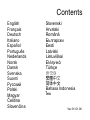 1
1
-
 2
2
-
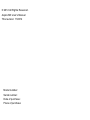 3
3
-
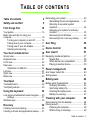 4
4
-
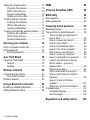 5
5
-
 6
6
-
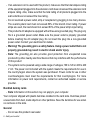 7
7
-
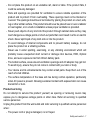 8
8
-
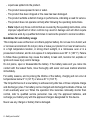 9
9
-
 10
10
-
 11
11
-
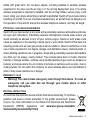 12
12
-
 13
13
-
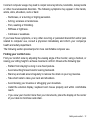 14
14
-
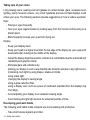 15
15
-
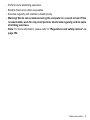 16
16
-
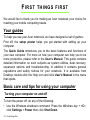 17
17
-
 18
18
-
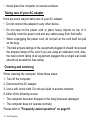 19
19
-
 20
20
-
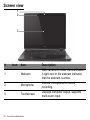 21
21
-
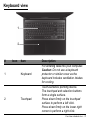 22
22
-
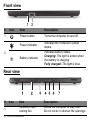 23
23
-
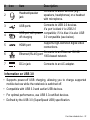 24
24
-
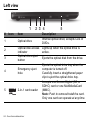 25
25
-
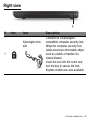 26
26
-
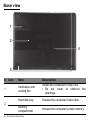 27
27
-
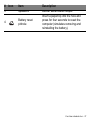 28
28
-
 29
29
-
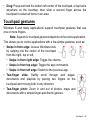 30
30
-
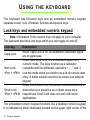 31
31
-
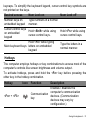 32
32
-
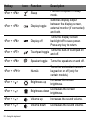 33
33
-
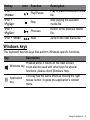 34
34
-
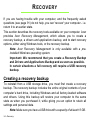 35
35
-
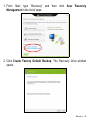 36
36
-
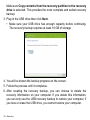 37
37
-
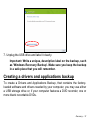 38
38
-
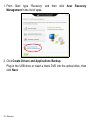 39
39
-
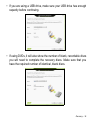 40
40
-
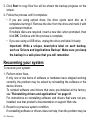 41
41
-
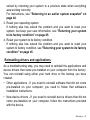 42
42
-
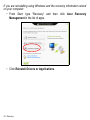 43
43
-
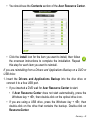 44
44
-
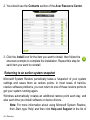 45
45
-
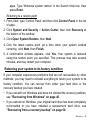 46
46
-
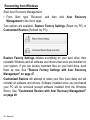 47
47
-
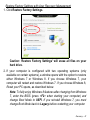 48
48
-
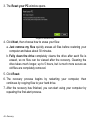 49
49
-
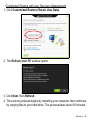 50
50
-
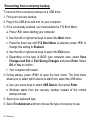 51
51
-
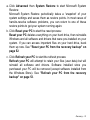 52
52
-
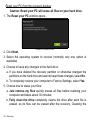 53
53
-
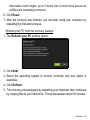 54
54
-
 55
55
-
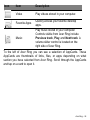 56
56
-
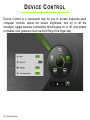 57
57
-
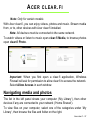 58
58
-
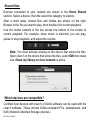 59
59
-
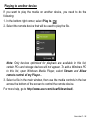 60
60
-
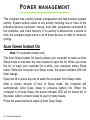 61
61
-
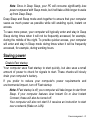 62
62
-
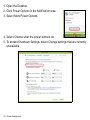 63
63
-
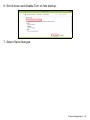 64
64
-
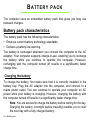 65
65
-
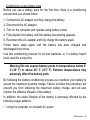 66
66
-
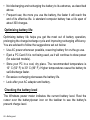 67
67
-
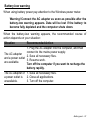 68
68
-
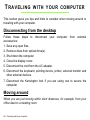 69
69
-
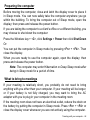 70
70
-
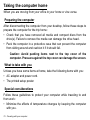 71
71
-
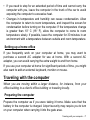 72
72
-
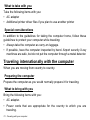 73
73
-
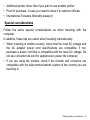 74
74
-
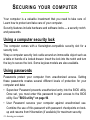 75
75
-
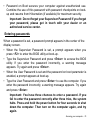 76
76
-
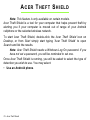 77
77
-
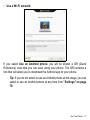 78
78
-
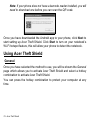 79
79
-
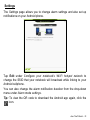 80
80
-
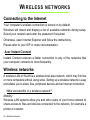 81
81
-
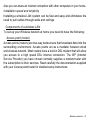 82
82
-
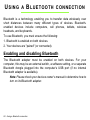 83
83
-
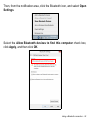 84
84
-
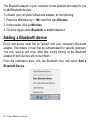 85
85
-
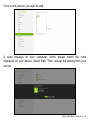 86
86
-
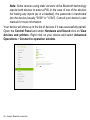 87
87
-
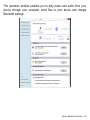 88
88
-
 89
89
-
 90
90
-
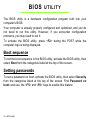 91
91
-
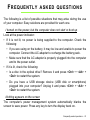 92
92
-
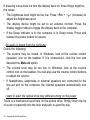 93
93
-
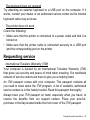 94
94
-
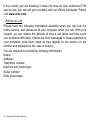 95
95
-
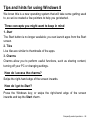 96
96
-
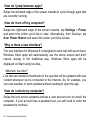 97
97
-
 98
98
-
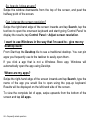 99
99
-
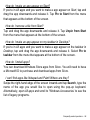 100
100
-
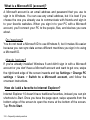 101
101
-
 102
102
-
 103
103
-
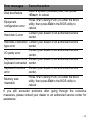 104
104
-
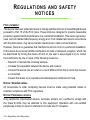 105
105
-
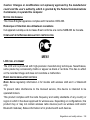 106
106
-
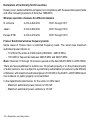 107
107
-
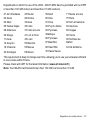 108
108
-
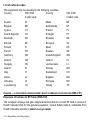 109
109
-
 110
110
-
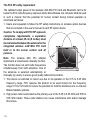 111
111
-
 112
112
-
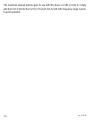 113
113
-
 114
114
-
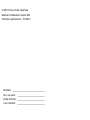 115
115
-
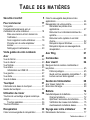 116
116
-
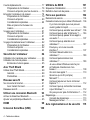 117
117
-
 118
118
-
 119
119
-
 120
120
-
 121
121
-
 122
122
-
 123
123
-
 124
124
-
 125
125
-
 126
126
-
 127
127
-
 128
128
-
 129
129
-
 130
130
-
 131
131
-
 132
132
-
 133
133
-
 134
134
-
 135
135
-
 136
136
-
 137
137
-
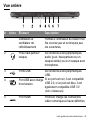 138
138
-
 139
139
-
 140
140
-
 141
141
-
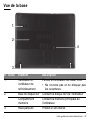 142
142
-
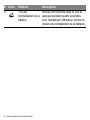 143
143
-
 144
144
-
 145
145
-
 146
146
-
 147
147
-
 148
148
-
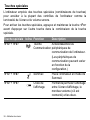 149
149
-
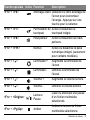 150
150
-
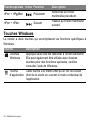 151
151
-
 152
152
-
 153
153
-
 154
154
-
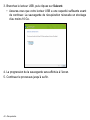 155
155
-
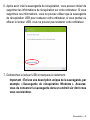 156
156
-
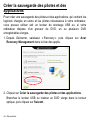 157
157
-
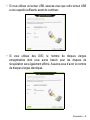 158
158
-
 159
159
-
 160
160
-
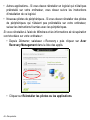 161
161
-
 162
162
-
 163
163
-
 164
164
-
 165
165
-
 166
166
-
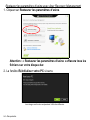 167
167
-
 168
168
-
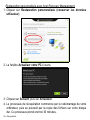 169
169
-
 170
170
-
 171
171
-
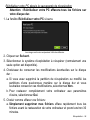 172
172
-
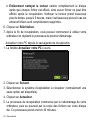 173
173
-
 174
174
-
 175
175
-
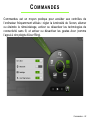 176
176
-
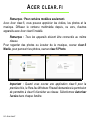 177
177
-
 178
178
-
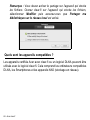 179
179
-
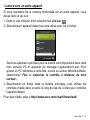 180
180
-
 181
181
-
 182
182
-
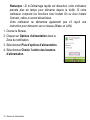 183
183
-
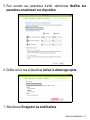 184
184
-
 185
185
-
 186
186
-
 187
187
-
 188
188
-
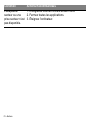 189
189
-
 190
190
-
 191
191
-
 192
192
-
 193
193
-
 194
194
-
 195
195
-
 196
196
-
 197
197
-
 198
198
-
 199
199
-
 200
200
-
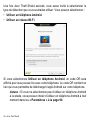 201
201
-
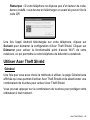 202
202
-
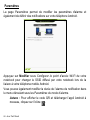 203
203
-
 204
204
-
 205
205
-
 206
206
-
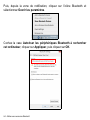 207
207
-
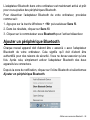 208
208
-
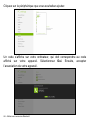 209
209
-
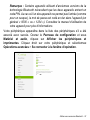 210
210
-
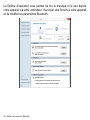 211
211
-
 212
212
-
 213
213
-
 214
214
-
 215
215
-
 216
216
-
 217
217
-
 218
218
-
 219
219
-
 220
220
-
 221
221
-
 222
222
-
 223
223
-
 224
224
-
 225
225
-
 226
226
-
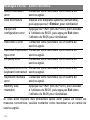 227
227
-
 228
228
-
 229
229
-
 230
230
-
 231
231
-
 232
232
-
 233
233
-
 234
234
-
 235
235
-
 236
236
-
 237
237
-
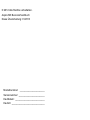 238
238
-
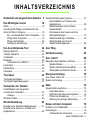 239
239
-
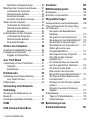 240
240
-
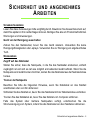 241
241
-
 242
242
-
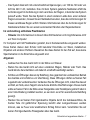 243
243
-
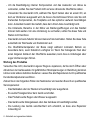 244
244
-
 245
245
-
 246
246
-
 247
247
-
 248
248
-
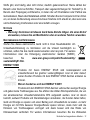 249
249
-
 250
250
-
 251
251
-
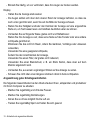 252
252
-
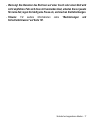 253
253
-
 254
254
-
 255
255
-
 256
256
-
 257
257
-
 258
258
-
 259
259
-
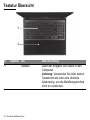 260
260
-
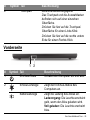 261
261
-
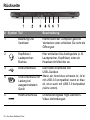 262
262
-
 263
263
-
 264
264
-
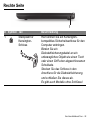 265
265
-
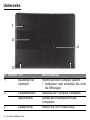 266
266
-
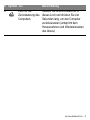 267
267
-
 268
268
-
 269
269
-
 270
270
-
 271
271
-
 272
272
-
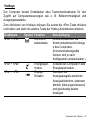 273
273
-
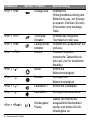 274
274
-
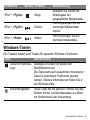 275
275
-
 276
276
-
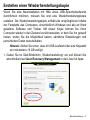 277
277
-
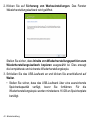 278
278
-
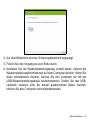 279
279
-
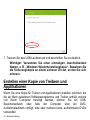 280
280
-
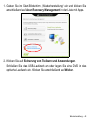 281
281
-
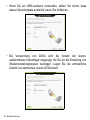 282
282
-
 283
283
-
 284
284
-
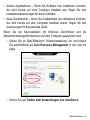 285
285
-
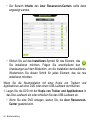 286
286
-
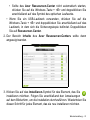 287
287
-
 288
288
-
 289
289
-
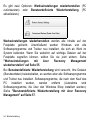 290
290
-
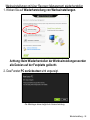 291
291
-
 292
292
-
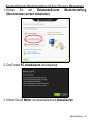 293
293
-
 294
294
-
 295
295
-
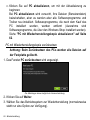 296
296
-
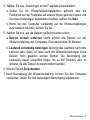 297
297
-
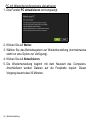 298
298
-
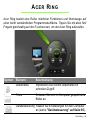 299
299
-
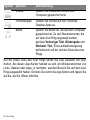 300
300
-
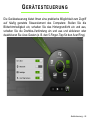 301
301
-
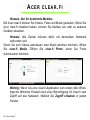 302
302
-
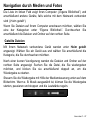 303
303
-
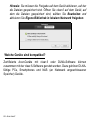 304
304
-
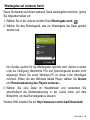 305
305
-
 306
306
-
 307
307
-
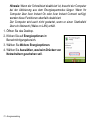 308
308
-
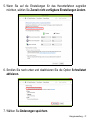 309
309
-
 310
310
-
 311
311
-
 312
312
-
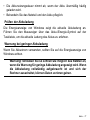 313
313
-
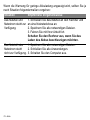 314
314
-
 315
315
-
 316
316
-
 317
317
-
 318
318
-
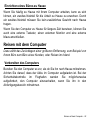 319
319
-
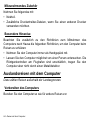 320
320
-
 321
321
-
 322
322
-
 323
323
-
 324
324
-
 325
325
-
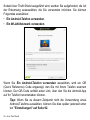 326
326
-
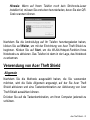 327
327
-
 328
328
-
 329
329
-
 330
330
-
 331
331
-
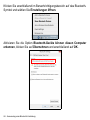 332
332
-
 333
333
-
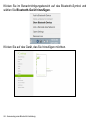 334
334
-
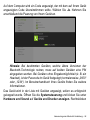 335
335
-
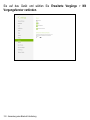 336
336
-
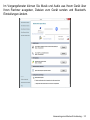 337
337
-
 338
338
-
 339
339
-
 340
340
-
 341
341
-
 342
342
-
 343
343
-
 344
344
-
 345
345
-
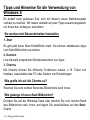 346
346
-
 347
347
-
 348
348
-
 349
349
-
 350
350
-
 351
351
-
 352
352
-
 353
353
-
 354
354
-
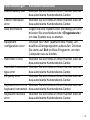 355
355
-
 356
356
-
 357
357
-
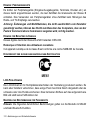 358
358
-
 359
359
-
 360
360
-
 361
361
-
 362
362
-
 363
363
-
 364
364
-
 365
365
-
 366
366
-
 367
367
-
 368
368
-
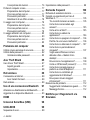 369
369
-
 370
370
-
 371
371
-
 372
372
-
 373
373
-
 374
374
-
 375
375
-
 376
376
-
 377
377
-
 378
378
-
 379
379
-
 380
380
-
 381
381
-
 382
382
-
 383
383
-
 384
384
-
 385
385
-
 386
386
-
 387
387
-
 388
388
-
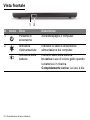 389
389
-
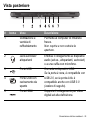 390
390
-
 391
391
-
 392
392
-
 393
393
-
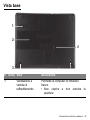 394
394
-
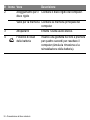 395
395
-
 396
396
-
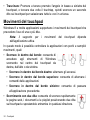 397
397
-
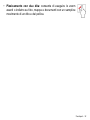 398
398
-
 399
399
-
 400
400
-
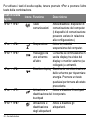 401
401
-
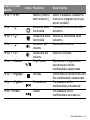 402
402
-
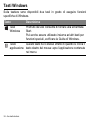 403
403
-
 404
404
-
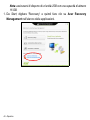 405
405
-
 406
406
-
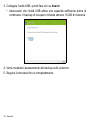 407
407
-
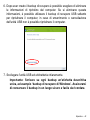 408
408
-
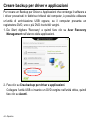 409
409
-
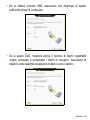 410
410
-
 411
411
-
 412
412
-
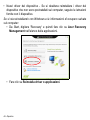 413
413
-
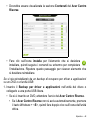 414
414
-
 415
415
-
 416
416
-
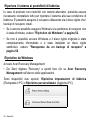 417
417
-
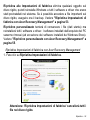 418
418
-
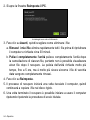 419
419
-
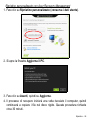 420
420
-
 421
421
-
 422
422
-
 423
423
-
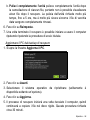 424
424
-
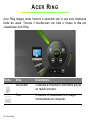 425
425
-
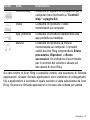 426
426
-
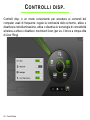 427
427
-
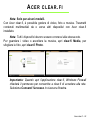 428
428
-
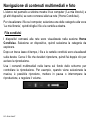 429
429
-
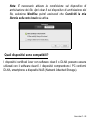 430
430
-
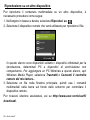 431
431
-
 432
432
-
 433
433
-
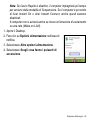 434
434
-
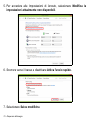 435
435
-
 436
436
-
 437
437
-
 438
438
-
 439
439
-
 440
440
-
 441
441
-
 442
442
-
 443
443
-
 444
444
-
 445
445
-
 446
446
-
 447
447
-
 448
448
-
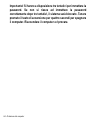 449
449
-
 450
450
-
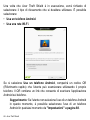 451
451
-
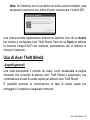 452
452
-
 453
453
-
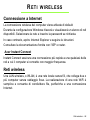 454
454
-
 455
455
-
 456
456
-
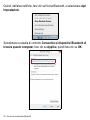 457
457
-
 458
458
-
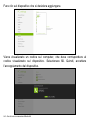 459
459
-
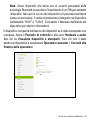 460
460
-
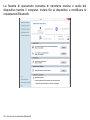 461
461
-
 462
462
-
 463
463
-
 464
464
-
 465
465
-
 466
466
-
 467
467
-
 468
468
-
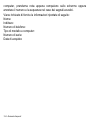 469
469
-
 470
470
-
 471
471
-
 472
472
-
 473
473
-
 474
474
-
 475
475
-
 476
476
-
 477
477
-
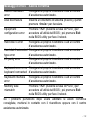 478
478
-
 479
479
-
 480
480
-
 481
481
-
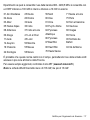 482
482
-
 483
483
-
 484
484
-
 485
485
-
 486
486
-
 487
487
-
 488
488
-
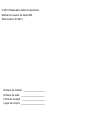 489
489
-
 490
490
-
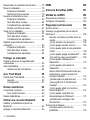 491
491
-
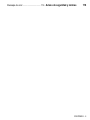 492
492
-
 493
493
-
 494
494
-
 495
495
-
 496
496
-
 497
497
-
 498
498
-
 499
499
-
 500
500
-
 501
501
-
 502
502
-
 503
503
-
 504
504
-
 505
505
-
 506
506
-
 507
507
-
 508
508
-
 509
509
-
 510
510
-
 511
511
-
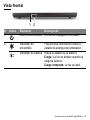 512
512
-
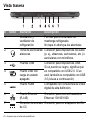 513
513
-
 514
514
-
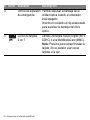 515
515
-
 516
516
-
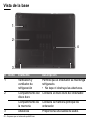 517
517
-
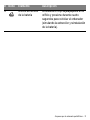 518
518
-
 519
519
-
 520
520
-
 521
521
-
 522
522
-
 523
523
-
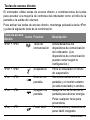 524
524
-
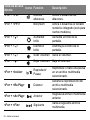 525
525
-
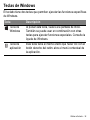 526
526
-
 527
527
-
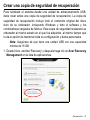 528
528
-
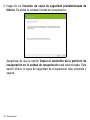 529
529
-
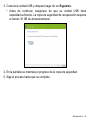 530
530
-
 531
531
-
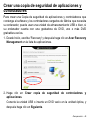 532
532
-
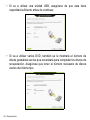 533
533
-
 534
534
-
 535
535
-
 536
536
-
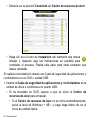 537
537
-
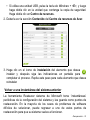 538
538
-
 539
539
-
 540
540
-
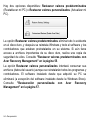 541
541
-
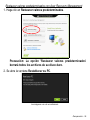 542
542
-
 543
543
-
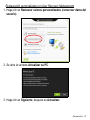 544
544
-
 545
545
-
 546
546
-
 547
547
-
 548
548
-
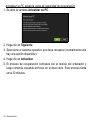 549
549
-
 550
550
-
 551
551
-
 552
552
-
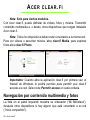 553
553
-
 554
554
-
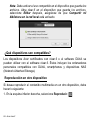 555
555
-
 556
556
-
 557
557
-
 558
558
-
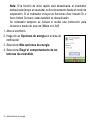 559
559
-
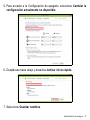 560
560
-
 561
561
-
 562
562
-
 563
563
-
 564
564
-
 565
565
-
 566
566
-
 567
567
-
 568
568
-
 569
569
-
 570
570
-
 571
571
-
 572
572
-
 573
573
-
 574
574
-
 575
575
-
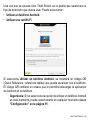 576
576
-
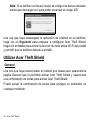 577
577
-
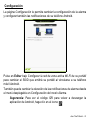 578
578
-
 579
579
-
 580
580
-
 581
581
-
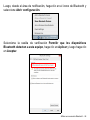 582
582
-
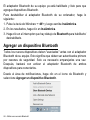 583
583
-
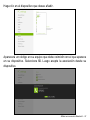 584
584
-
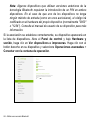 585
585
-
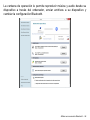 586
586
-
 587
587
-
 588
588
-
 589
589
-
 590
590
-
 591
591
-
 592
592
-
 593
593
-
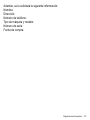 594
594
-
 595
595
-
 596
596
-
 597
597
-
 598
598
-
 599
599
-
 600
600
-
 601
601
-
 602
602
-
 603
603
-
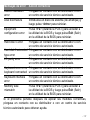 604
604
-
 605
605
-
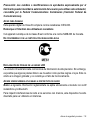 606
606
-
 607
607
-
 608
608
-
 609
609
-
 610
610
-
 611
611
-
 612
612
-
 613
613
-
 614
614
-
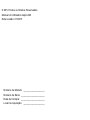 615
615
-
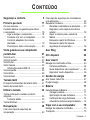 616
616
-
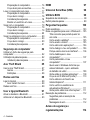 617
617
-
 618
618
-
 619
619
-
 620
620
-
 621
621
-
 622
622
-
 623
623
-
 624
624
-
 625
625
-
 626
626
-
 627
627
-
 628
628
-
 629
629
-
 630
630
-
 631
631
-
 632
632
-
 633
633
-
 634
634
-
 635
635
-
 636
636
-
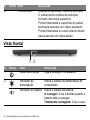 637
637
-
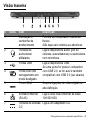 638
638
-
 639
639
-
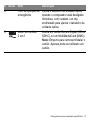 640
640
-
 641
641
-
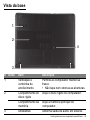 642
642
-
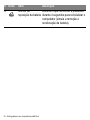 643
643
-
 644
644
-
 645
645
-
 646
646
-
 647
647
-
 648
648
-
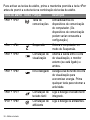 649
649
-
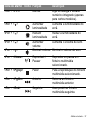 650
650
-
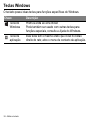 651
651
-
 652
652
-
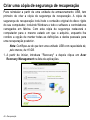 653
653
-
 654
654
-
 655
655
-
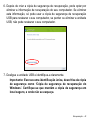 656
656
-
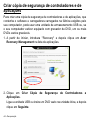 657
657
-
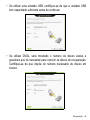 658
658
-
 659
659
-
 660
660
-
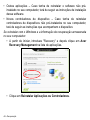 661
661
-
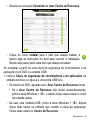 662
662
-
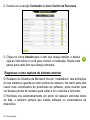 663
663
-
 664
664
-
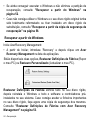 665
665
-
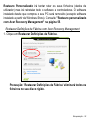 666
666
-
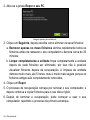 667
667
-
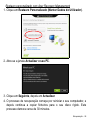 668
668
-
 669
669
-
 670
670
-
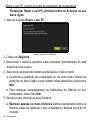 671
671
-
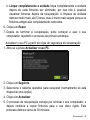 672
672
-
 673
673
-
 674
674
-
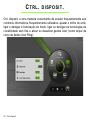 675
675
-
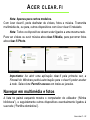 676
676
-
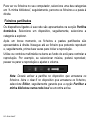 677
677
-
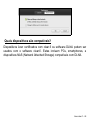 678
678
-
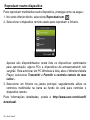 679
679
-
 680
680
-
 681
681
-
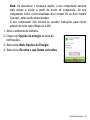 682
682
-
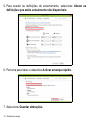 683
683
-
 684
684
-
 685
685
-
 686
686
-
 687
687
-
 688
688
-
 689
689
-
 690
690
-
 691
691
-
 692
692
-
 693
693
-
 694
694
-
 695
695
-
 696
696
-
 697
697
-
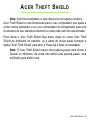 698
698
-
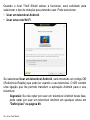 699
699
-
 700
700
-
 701
701
-
 702
702
-
 703
703
-
 704
704
-
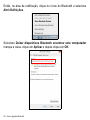 705
705
-
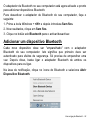 706
706
-
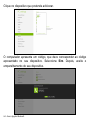 707
707
-
 708
708
-
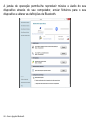 709
709
-
 710
710
-
 711
711
-
 712
712
-
 713
713
-
 714
714
-
 715
715
-
 716
716
-
 717
717
-
 718
718
-
 719
719
-
 720
720
-
 721
721
-
 722
722
-
 723
723
-
 724
724
-
 725
725
-
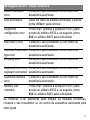 726
726
-
 727
727
-
 728
728
-
 729
729
-
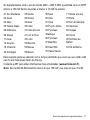 730
730
-
 731
731
-
 732
732
-
 733
733
-
 734
734
-
 735
735
-
 736
736
-
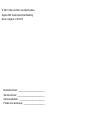 737
737
-
 738
738
-
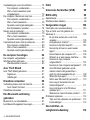 739
739
-
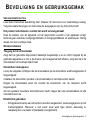 740
740
-
 741
741
-
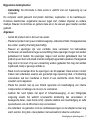 742
742
-
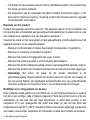 743
743
-
 744
744
-
 745
745
-
 746
746
-
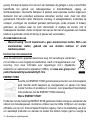 747
747
-
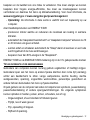 748
748
-
 749
749
-
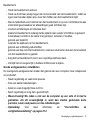 750
750
-
 751
751
-
 752
752
-
 753
753
-
 754
754
-
 755
755
-
 756
756
-
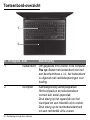 757
757
-
 758
758
-
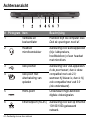 759
759
-
 760
760
-
 761
761
-
 762
762
-
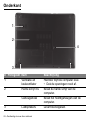 763
763
-
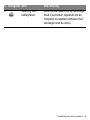 764
764
-
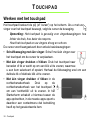 765
765
-
 766
766
-
 767
767
-
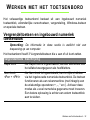 768
768
-
 769
769
-
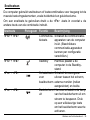 770
770
-
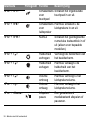 771
771
-
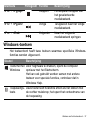 772
772
-
 773
773
-
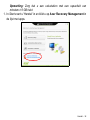 774
774
-
 775
775
-
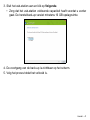 776
776
-
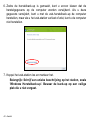 777
777
-
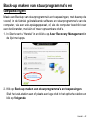 778
778
-
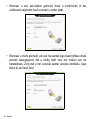 779
779
-
 780
780
-
 781
781
-
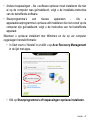 782
782
-
 783
783
-
 784
784
-
 785
785
-
 786
786
-
 787
787
-
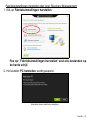 788
788
-
 789
789
-
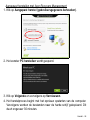 790
790
-
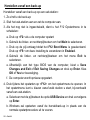 791
791
-
 792
792
-
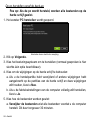 793
793
-
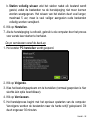 794
794
-
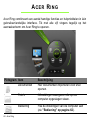 795
795
-
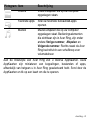 796
796
-
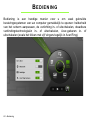 797
797
-
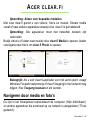 798
798
-
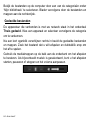 799
799
-
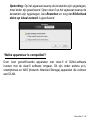 800
800
-
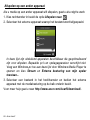 801
801
-
 802
802
-
 803
803
-
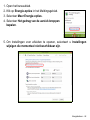 804
804
-
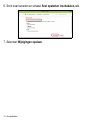 805
805
-
 806
806
-
 807
807
-
 808
808
-
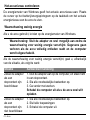 809
809
-
 810
810
-
 811
811
-
 812
812
-
 813
813
-
 814
814
-
 815
815
-
 816
816
-
 817
817
-
 818
818
-
 819
819
-
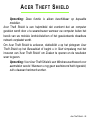 820
820
-
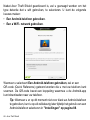 821
821
-
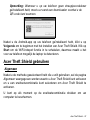 822
822
-
 823
823
-
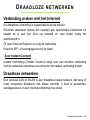 824
824
-
 825
825
-
 826
826
-
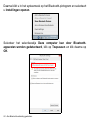 827
827
-
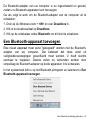 828
828
-
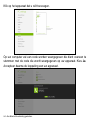 829
829
-
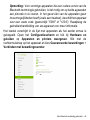 830
830
-
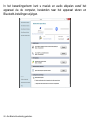 831
831
-
 832
832
-
 833
833
-
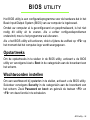 834
834
-
 835
835
-
 836
836
-
 837
837
-
 838
838
-
 839
839
-
 840
840
-
 841
841
-
 842
842
-
 843
843
-
 844
844
-
 845
845
-
 846
846
-
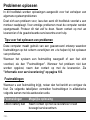 847
847
-
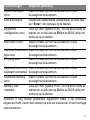 848
848
-
 849
849
-
 850
850
-
 851
851
-
 852
852
-
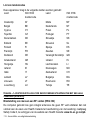 853
853
-
 854
854
-
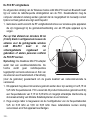 855
855
-
 856
856
-
 857
857
-
 858
858
-
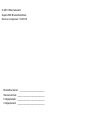 859
859
-
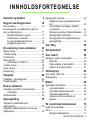 860
860
-
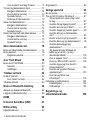 861
861
-
 862
862
-
 863
863
-
 864
864
-
 865
865
-
 866
866
-
 867
867
-
 868
868
-
 869
869
-
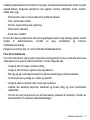 870
870
-
 871
871
-
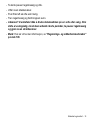 872
872
-
 873
873
-
 874
874
-
 875
875
-
 876
876
-
 877
877
-
 878
878
-
 879
879
-
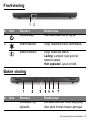 880
880
-
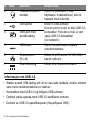 881
881
-
 882
882
-
 883
883
-
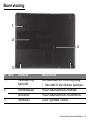 884
884
-
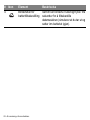 885
885
-
 886
886
-
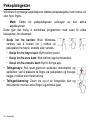 887
887
-
 888
888
-
 889
889
-
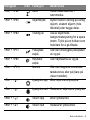 890
890
-
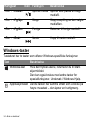 891
891
-
 892
892
-
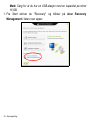 893
893
-
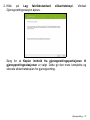 894
894
-
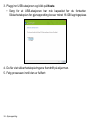 895
895
-
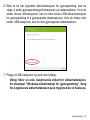 896
896
-
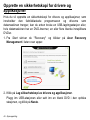 897
897
-
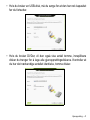 898
898
-
 899
899
-
 900
900
-
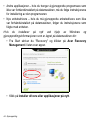 901
901
-
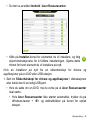 902
902
-
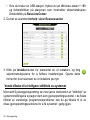 903
903
-
 904
904
-
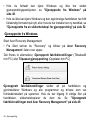 905
905
-
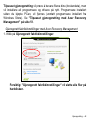 906
906
-
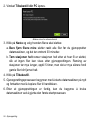 907
907
-
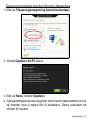 908
908
-
 909
909
-
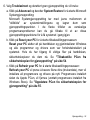 910
910
-
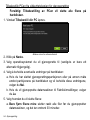 911
911
-
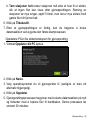 912
912
-
 913
913
-
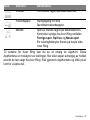 914
914
-
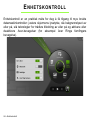 915
915
-
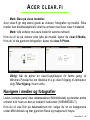 916
916
-
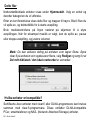 917
917
-
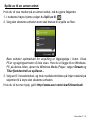 918
918
-
 919
919
-
 920
920
-
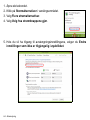 921
921
-
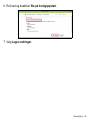 922
922
-
 923
923
-
 924
924
-
 925
925
-
 926
926
-
 927
927
-
 928
928
-
 929
929
-
 930
930
-
 931
931
-
 932
932
-
 933
933
-
 934
934
-
 935
935
-
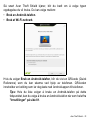 936
936
-
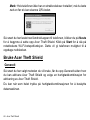 937
937
-
 938
938
-
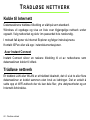 939
939
-
 940
940
-
 941
941
-
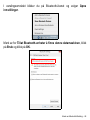 942
942
-
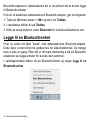 943
943
-
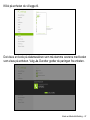 944
944
-
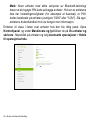 945
945
-
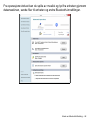 946
946
-
 947
947
-
 948
948
-
 949
949
-
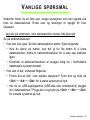 950
950
-
 951
951
-
 952
952
-
 953
953
-
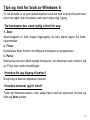 954
954
-
 955
955
-
 956
956
-
 957
957
-
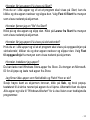 958
958
-
 959
959
-
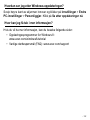 960
960
-
 961
961
-
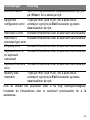 962
962
-
 963
963
-
 964
964
-
 965
965
-
 966
966
-
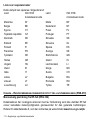 967
967
-
 968
968
-
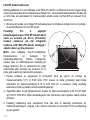 969
969
-
 970
970
-
 971
971
-
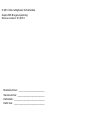 972
972
-
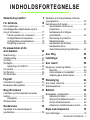 973
973
-
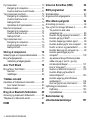 974
974
-
 975
975
-
 976
976
-
 977
977
-
 978
978
-
 979
979
-
 980
980
-
 981
981
-
 982
982
-
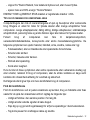 983
983
-
 984
984
-
 985
985
-
 986
986
-
 987
987
-
 988
988
-
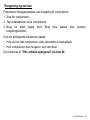 989
989
-
 990
990
-
 991
991
-
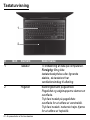 992
992
-
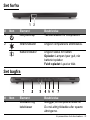 993
993
-
 994
994
-
 995
995
-
 996
996
-
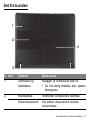 997
997
-
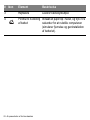 998
998
-
 999
999
-
 1000
1000
-
 1001
1001
-
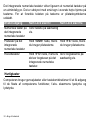 1002
1002
-
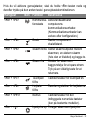 1003
1003
-
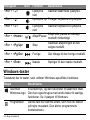 1004
1004
-
 1005
1005
-
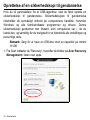 1006
1006
-
 1007
1007
-
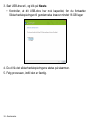 1008
1008
-
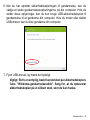 1009
1009
-
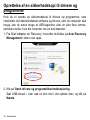 1010
1010
-
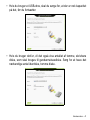 1011
1011
-
 1012
1012
-
 1013
1013
-
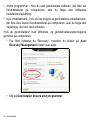 1014
1014
-
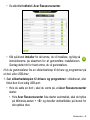 1015
1015
-
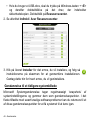 1016
1016
-
 1017
1017
-
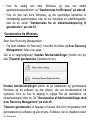 1018
1018
-
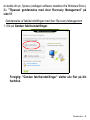 1019
1019
-
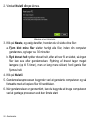 1020
1020
-
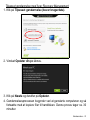 1021
1021
-
 1022
1022
-
 1023
1023
-
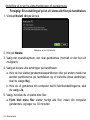 1024
1024
-
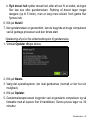 1025
1025
-
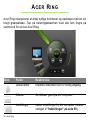 1026
1026
-
 1027
1027
-
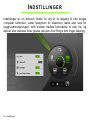 1028
1028
-
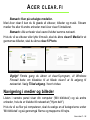 1029
1029
-
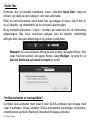 1030
1030
-
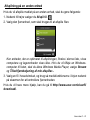 1031
1031
-
 1032
1032
-
 1033
1033
-
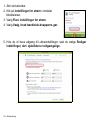 1034
1034
-
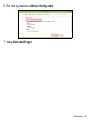 1035
1035
-
 1036
1036
-
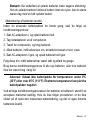 1037
1037
-
 1038
1038
-
 1039
1039
-
 1040
1040
-
 1041
1041
-
 1042
1042
-
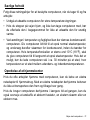 1043
1043
-
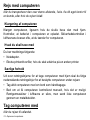 1044
1044
-
 1045
1045
-
 1046
1046
-
 1047
1047
-
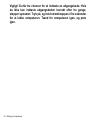 1048
1048
-
 1049
1049
-
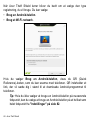 1050
1050
-
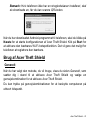 1051
1051
-
 1052
1052
-
 1053
1053
-
 1054
1054
-
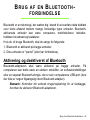 1055
1055
-
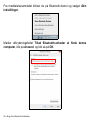 1056
1056
-
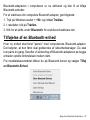 1057
1057
-
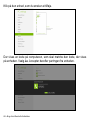 1058
1058
-
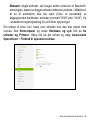 1059
1059
-
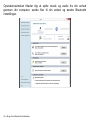 1060
1060
-
 1061
1061
-
 1062
1062
-
 1063
1063
-
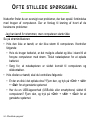 1064
1064
-
 1065
1065
-
 1066
1066
-
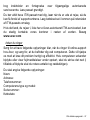 1067
1067
-
 1068
1068
-
 1069
1069
-
 1070
1070
-
 1071
1071
-
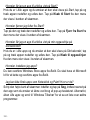 1072
1072
-
 1073
1073
-
 1074
1074
-
 1075
1075
-
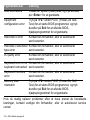 1076
1076
-
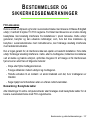 1077
1077
-
 1078
1078
-
 1079
1079
-
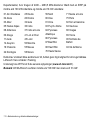 1080
1080
-
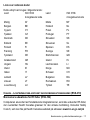 1081
1081
-
 1082
1082
-
 1083
1083
-
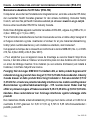 1084
1084
-
 1085
1085
-
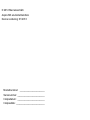 1086
1086
-
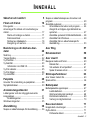 1087
1087
-
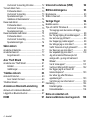 1088
1088
-
 1089
1089
-
 1090
1090
-
 1091
1091
-
 1092
1092
-
 1093
1093
-
 1094
1094
-
 1095
1095
-
 1096
1096
-
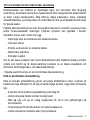 1097
1097
-
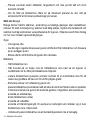 1098
1098
-
 1099
1099
-
 1100
1100
-
 1101
1101
-
 1102
1102
-
 1103
1103
-
 1104
1104
-
 1105
1105
-
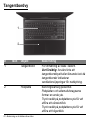 1106
1106
-
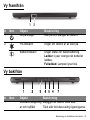 1107
1107
-
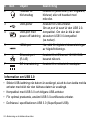 1108
1108
-
 1109
1109
-
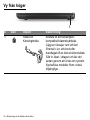 1110
1110
-
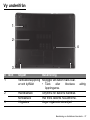 1111
1111
-
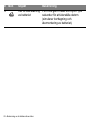 1112
1112
-
 1113
1113
-
 1114
1114
-
 1115
1115
-
 1116
1116
-
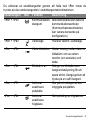 1117
1117
-
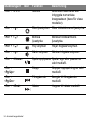 1118
1118
-
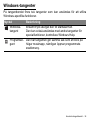 1119
1119
-
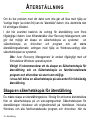 1120
1120
-
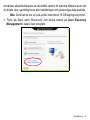 1121
1121
-
 1122
1122
-
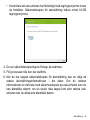 1123
1123
-
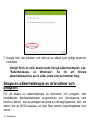 1124
1124
-
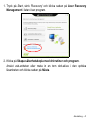 1125
1125
-
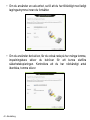 1126
1126
-
 1127
1127
-
 1128
1128
-
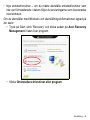 1129
1129
-
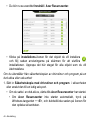 1130
1130
-
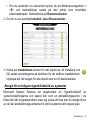 1131
1131
-
 1132
1132
-
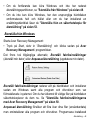 1133
1133
-
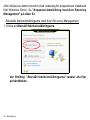 1134
1134
-
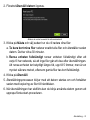 1135
1135
-
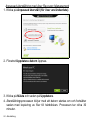 1136
1136
-
 1137
1137
-
 1138
1138
-
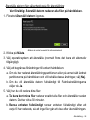 1139
1139
-
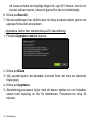 1140
1140
-
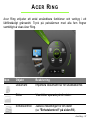 1141
1141
-
 1142
1142
-
 1143
1143
-
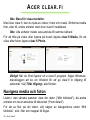 1144
1144
-
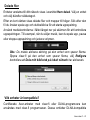 1145
1145
-
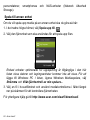 1146
1146
-
 1147
1147
-
 1148
1148
-
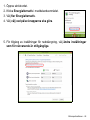 1149
1149
-
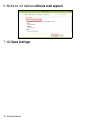 1150
1150
-
 1151
1151
-
 1152
1152
-
 1153
1153
-
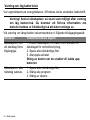 1154
1154
-
 1155
1155
-
 1156
1156
-
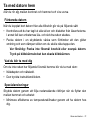 1157
1157
-
 1158
1158
-
 1159
1159
-
 1160
1160
-
 1161
1161
-
 1162
1162
-
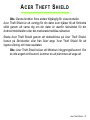 1163
1163
-
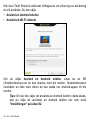 1164
1164
-
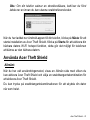 1165
1165
-
 1166
1166
-
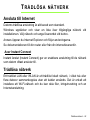 1167
1167
-
 1168
1168
-
 1169
1169
-
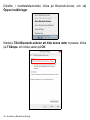 1170
1170
-
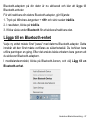 1171
1171
-
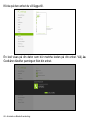 1172
1172
-
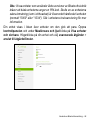 1173
1173
-
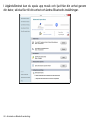 1174
1174
-
 1175
1175
-
 1176
1176
-
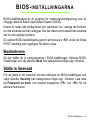 1177
1177
-
 1178
1178
-
 1179
1179
-
 1180
1180
-
 1181
1181
-
 1182
1182
-
 1183
1183
-
 1184
1184
-
 1185
1185
-
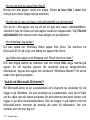 1186
1186
-
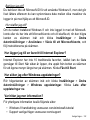 1187
1187
-
 1188
1188
-
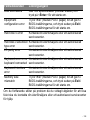 1189
1189
-
 1190
1190
-
 1191
1191
-
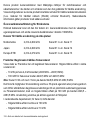 1192
1192
-
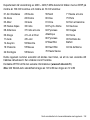 1193
1193
-
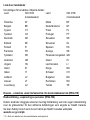 1194
1194
-
 1195
1195
-
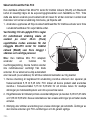 1196
1196
-
 1197
1197
-
 1198
1198
-
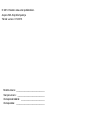 1199
1199
-
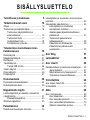 1200
1200
-
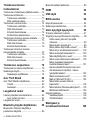 1201
1201
-
 1202
1202
-
 1203
1203
-
 1204
1204
-
 1205
1205
-
 1206
1206
-
 1207
1207
-
 1208
1208
-
 1209
1209
-
 1210
1210
-
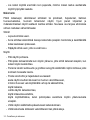 1211
1211
-
 1212
1212
-
 1213
1213
-
 1214
1214
-
 1215
1215
-
 1216
1216
-
 1217
1217
-
 1218
1218
-
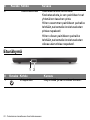 1219
1219
-
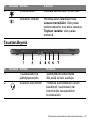 1220
1220
-
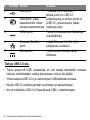 1221
1221
-
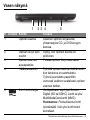 1222
1222
-
 1223
1223
-
 1224
1224
-
 1225
1225
-
 1226
1226
-
 1227
1227
-
 1228
1228
-
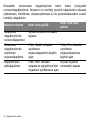 1229
1229
-
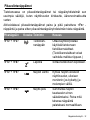 1230
1230
-
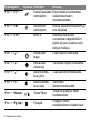 1231
1231
-
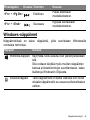 1232
1232
-
 1233
1233
-
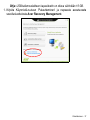 1234
1234
-
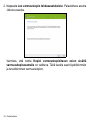 1235
1235
-
 1236
1236
-
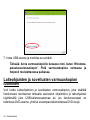 1237
1237
-
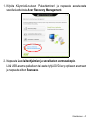 1238
1238
-
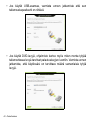 1239
1239
-
 1240
1240
-
 1241
1241
-
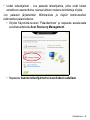 1242
1242
-
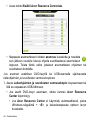 1243
1243
-
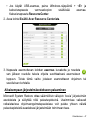 1244
1244
-
 1245
1245
-
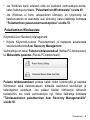 1246
1246
-
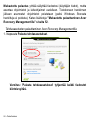 1247
1247
-
 1248
1248
-
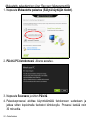 1249
1249
-
 1250
1250
-
 1251
1251
-
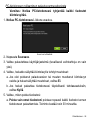 1252
1252
-
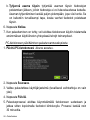 1253
1253
-
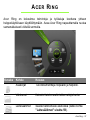 1254
1254
-
 1255
1255
-
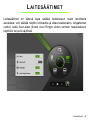 1256
1256
-
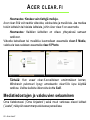 1257
1257
-
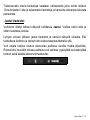 1258
1258
-
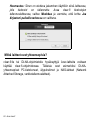 1259
1259
-
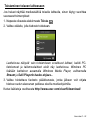 1260
1260
-
 1261
1261
-
 1262
1262
-
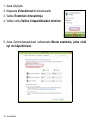 1263
1263
-
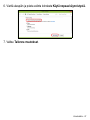 1264
1264
-
 1265
1265
-
 1266
1266
-
 1267
1267
-
 1268
1268
-
 1269
1269
-
 1270
1270
-
 1271
1271
-
 1272
1272
-
 1273
1273
-
 1274
1274
-
 1275
1275
-
 1276
1276
-
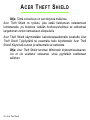 1277
1277
-
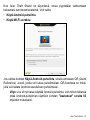 1278
1278
-
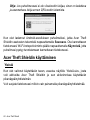 1279
1279
-
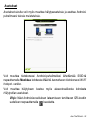 1280
1280
-
 1281
1281
-
 1282
1282
-
 1283
1283
-
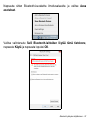 1284
1284
-
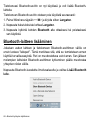 1285
1285
-
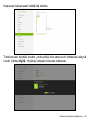 1286
1286
-
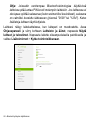 1287
1287
-
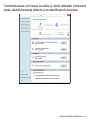 1288
1288
-
 1289
1289
-
 1290
1290
-
 1291
1291
-
 1292
1292
-
 1293
1293
-
 1294
1294
-
 1295
1295
-
 1296
1296
-
 1297
1297
-
 1298
1298
-
 1299
1299
-
 1300
1300
-
 1301
1301
-
 1302
1302
-
 1303
1303
-
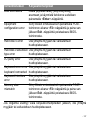 1304
1304
-
 1305
1305
-
 1306
1306
-
 1307
1307
-
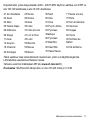 1308
1308
-
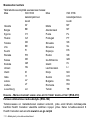 1309
1309
-
 1310
1310
-
 1311
1311
-
 1312
1312
-
 1313
1313
-
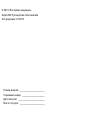 1314
1314
-
 1315
1315
-
 1316
1316
-
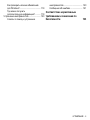 1317
1317
-
 1318
1318
-
 1319
1319
-
 1320
1320
-
 1321
1321
-
 1322
1322
-
 1323
1323
-
 1324
1324
-
 1325
1325
-
 1326
1326
-
 1327
1327
-
 1328
1328
-
 1329
1329
-
 1330
1330
-
 1331
1331
-
 1332
1332
-
 1333
1333
-
 1334
1334
-
 1335
1335
-
 1336
1336
-
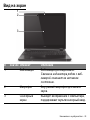 1337
1337
-
 1338
1338
-
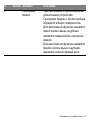 1339
1339
-
 1340
1340
-
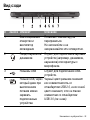 1341
1341
-
 1342
1342
-
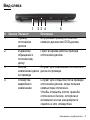 1343
1343
-
 1344
1344
-
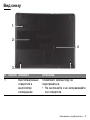 1345
1345
-
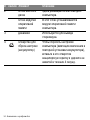 1346
1346
-
 1347
1347
-
 1348
1348
-
 1349
1349
-
 1350
1350
-
 1351
1351
-
 1352
1352
-
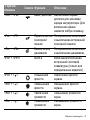 1353
1353
-
 1354
1354
-
 1355
1355
-
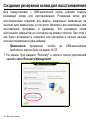 1356
1356
-
 1357
1357
-
 1358
1358
-
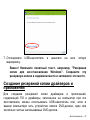 1359
1359
-
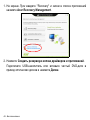 1360
1360
-
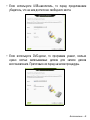 1361
1361
-
 1362
1362
-
 1363
1363
-
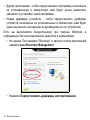 1364
1364
-
 1365
1365
-
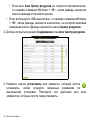 1366
1366
-
 1367
1367
-
 1368
1368
-
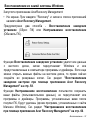 1369
1369
-
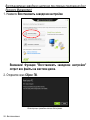 1370
1370
-
 1371
1371
-
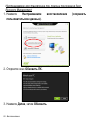 1372
1372
-
 1373
1373
-
 1374
1374
-
 1375
1375
-
 1376
1376
-
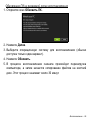 1377
1377
-
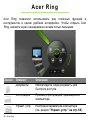 1378
1378
-
 1379
1379
-
 1380
1380
-
 1381
1381
-
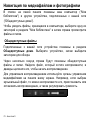 1382
1382
-
 1383
1383
-
 1384
1384
-
 1385
1385
-
 1386
1386
-
 1387
1387
-
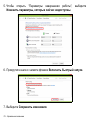 1388
1388
-
 1389
1389
-
 1390
1390
-
 1391
1391
-
 1392
1392
-
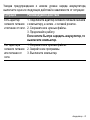 1393
1393
-
 1394
1394
-
 1395
1395
-
 1396
1396
-
 1397
1397
-
 1398
1398
-
 1399
1399
-
 1400
1400
-
 1401
1401
-
 1402
1402
-
 1403
1403
-
 1404
1404
-
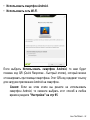 1405
1405
-
 1406
1406
-
 1407
1407
-
 1408
1408
-
 1409
1409
-
 1410
1410
-
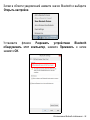 1411
1411
-
 1412
1412
-
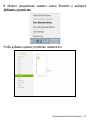 1413
1413
-
 1414
1414
-
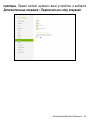 1415
1415
-
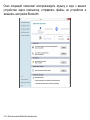 1416
1416
-
 1417
1417
-
 1418
1418
-
 1419
1419
-
 1420
1420
-
 1421
1421
-
 1422
1422
-
 1423
1423
-
 1424
1424
-
 1425
1425
-
 1426
1426
-
 1427
1427
-
 1428
1428
-
 1429
1429
-
 1430
1430
-
 1431
1431
-
 1432
1432
-
 1433
1433
-
 1434
1434
-
 1435
1435
-
 1436
1436
-
 1437
1437
-
 1438
1438
-
 1439
1439
-
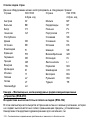 1440
1440
-
 1441
1441
-
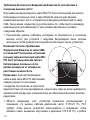 1442
1442
-
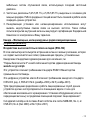 1443
1443
-
 1444
1444
-
 1445
1445
-
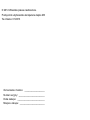 1446
1446
-
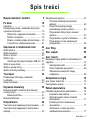 1447
1447
-
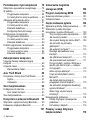 1448
1448
-
 1449
1449
-
 1450
1450
-
 1451
1451
-
 1452
1452
-
 1453
1453
-
 1454
1454
-
 1455
1455
-
 1456
1456
-
 1457
1457
-
 1458
1458
-
 1459
1459
-
 1460
1460
-
 1461
1461
-
 1462
1462
-
 1463
1463
-
 1464
1464
-
 1465
1465
-
 1466
1466
-
 1467
1467
-
 1468
1468
-
 1469
1469
-
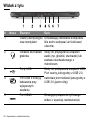 1470
1470
-
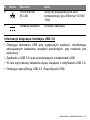 1471
1471
-
 1472
1472
-
 1473
1473
-
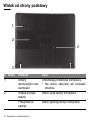 1474
1474
-
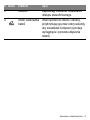 1475
1475
-
 1476
1476
-
 1477
1477
-
 1478
1478
-
 1479
1479
-
 1480
1480
-
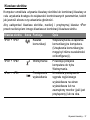 1481
1481
-
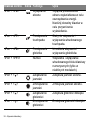 1482
1482
-
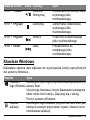 1483
1483
-
 1484
1484
-
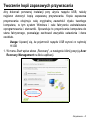 1485
1485
-
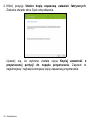 1486
1486
-
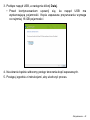 1487
1487
-
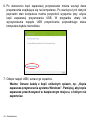 1488
1488
-
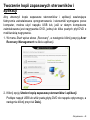 1489
1489
-
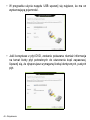 1490
1490
-
 1491
1491
-
 1492
1492
-
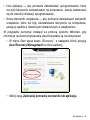 1493
1493
-
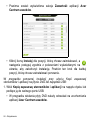 1494
1494
-
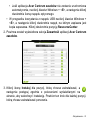 1495
1495
-
 1496
1496
-
 1497
1497
-
 1498
1498
-
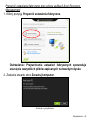 1499
1499
-
 1500
1500
-
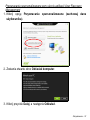 1501
1501
-
 1502
1502
-
 1503
1503
-
 1504
1504
-
 1505
1505
-
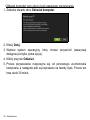 1506
1506
-
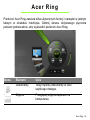 1507
1507
-
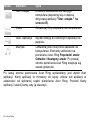 1508
1508
-
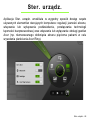 1509
1509
-
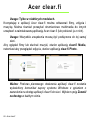 1510
1510
-
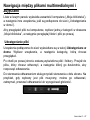 1511
1511
-
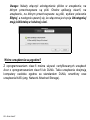 1512
1512
-
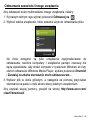 1513
1513
-
 1514
1514
-
 1515
1515
-
 1516
1516
-
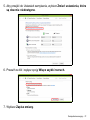 1517
1517
-
 1518
1518
-
 1519
1519
-
 1520
1520
-
 1521
1521
-
 1522
1522
-
 1523
1523
-
 1524
1524
-
 1525
1525
-
 1526
1526
-
 1527
1527
-
 1528
1528
-
 1529
1529
-
 1530
1530
-
 1531
1531
-
 1532
1532
-
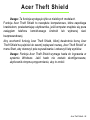 1533
1533
-
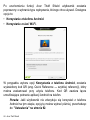 1534
1534
-
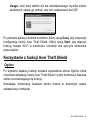 1535
1535
-
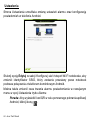 1536
1536
-
 1537
1537
-
 1538
1538
-
 1539
1539
-
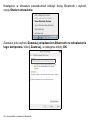 1540
1540
-
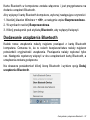 1541
1541
-
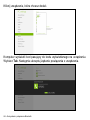 1542
1542
-
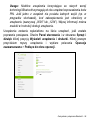 1543
1543
-
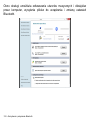 1544
1544
-
 1545
1545
-
 1546
1546
-
 1547
1547
-
 1548
1548
-
 1549
1549
-
 1550
1550
-
 1551
1551
-
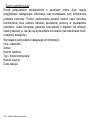 1552
1552
-
 1553
1553
-
 1554
1554
-
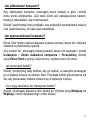 1555
1555
-
 1556
1556
-
 1557
1557
-
 1558
1558
-
 1559
1559
-
 1560
1560
-
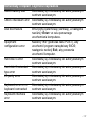 1561
1561
-
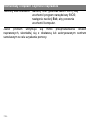 1562
1562
-
 1563
1563
-
 1564
1564
-
 1565
1565
-
 1566
1566
-
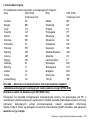 1567
1567
-
 1568
1568
-
 1569
1569
-
 1570
1570
-
 1571
1571
-
 1572
1572
-
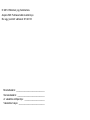 1573
1573
-
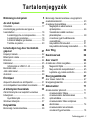 1574
1574
-
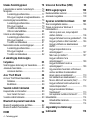 1575
1575
-
 1576
1576
-
 1577
1577
-
 1578
1578
-
 1579
1579
-
 1580
1580
-
 1581
1581
-
 1582
1582
-
 1583
1583
-
 1584
1584
-
 1585
1585
-
 1586
1586
-
 1587
1587
-
 1588
1588
-
 1589
1589
-
 1590
1590
-
 1591
1591
-
 1592
1592
-
 1593
1593
-
 1594
1594
-
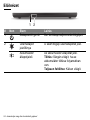 1595
1595
-
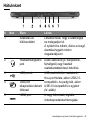 1596
1596
-
 1597
1597
-
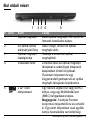 1598
1598
-
 1599
1599
-
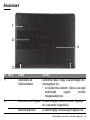 1600
1600
-
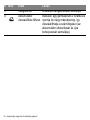 1601
1601
-
 1602
1602
-
 1603
1603
-
 1604
1604
-
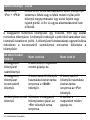 1605
1605
-
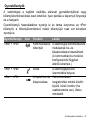 1606
1606
-
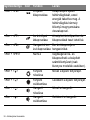 1607
1607
-
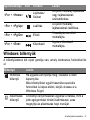 1608
1608
-
 1609
1609
-
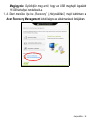 1610
1610
-
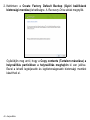 1611
1611
-
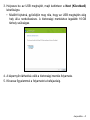 1612
1612
-
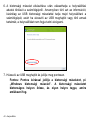 1613
1613
-
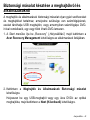 1614
1614
-
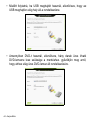 1615
1615
-
 1616
1616
-
 1617
1617
-
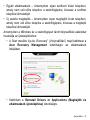 1618
1618
-
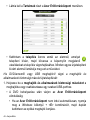 1619
1619
-
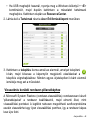 1620
1620
-
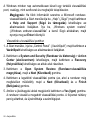 1621
1621
-
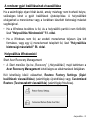 1622
1622
-
 1623
1623
-
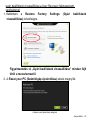 1624
1624
-
 1625
1625
-
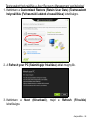 1626
1626
-
 1627
1627
-
 1628
1628
-
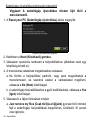 1629
1629
-
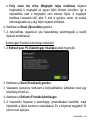 1630
1630
-
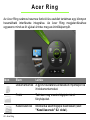 1631
1631
-
 1632
1632
-
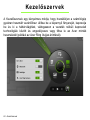 1633
1633
-
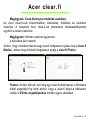 1634
1634
-
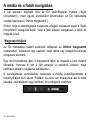 1635
1635
-
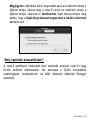 1636
1636
-
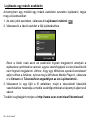 1637
1637
-
 1638
1638
-
 1639
1639
-
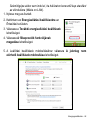 1640
1640
-
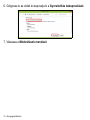 1641
1641
-
 1642
1642
-
 1643
1643
-
 1644
1644
-
 1645
1645
-
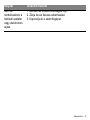 1646
1646
-
 1647
1647
-
 1648
1648
-
 1649
1649
-
 1650
1650
-
 1651
1651
-
 1652
1652
-
 1653
1653
-
 1654
1654
-
 1655
1655
-
 1656
1656
-
 1657
1657
-
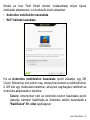 1658
1658
-
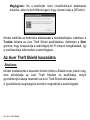 1659
1659
-
 1660
1660
-
 1661
1661
-
 1662
1662
-
 1663
1663
-
 1664
1664
-
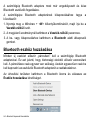 1665
1665
-
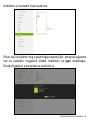 1666
1666
-
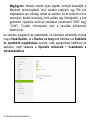 1667
1667
-
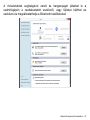 1668
1668
-
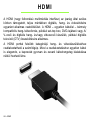 1669
1669
-
 1670
1670
-
 1671
1671
-
 1672
1672
-
 1673
1673
-
 1674
1674
-
 1675
1675
-
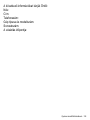 1676
1676
-
 1677
1677
-
 1678
1678
-
 1679
1679
-
 1680
1680
-
 1681
1681
-
 1682
1682
-
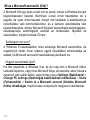 1683
1683
-
 1684
1684
-
 1685
1685
-
 1686
1686
-
 1687
1687
-
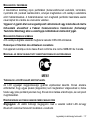 1688
1688
-
 1689
1689
-
 1690
1690
-
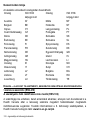 1691
1691
-
 1692
1692
-
 1693
1693
-
 1694
1694
-
 1695
1695
-
 1696
1696
-
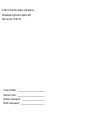 1697
1697
-
 1698
1698
-
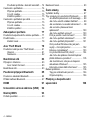 1699
1699
-
 1700
1700
-
 1701
1701
-
 1702
1702
-
 1703
1703
-
 1704
1704
-
 1705
1705
-
 1706
1706
-
 1707
1707
-
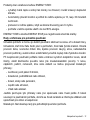 1708
1708
-
 1709
1709
-
 1710
1710
-
 1711
1711
-
 1712
1712
-
 1713
1713
-
 1714
1714
-
 1715
1715
-
 1716
1716
-
 1717
1717
-
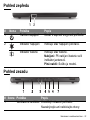 1718
1718
-
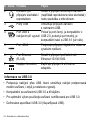 1719
1719
-
 1720
1720
-
 1721
1721
-
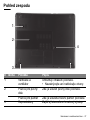 1722
1722
-
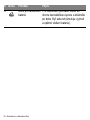 1723
1723
-
 1724
1724
-
 1725
1725
-
 1726
1726
-
 1727
1727
-
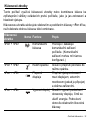 1728
1728
-
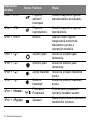 1729
1729
-
 1730
1730
-
 1731
1731
-
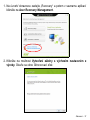 1732
1732
-
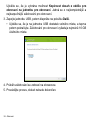 1733
1733
-
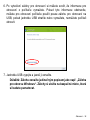 1734
1734
-
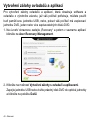 1735
1735
-
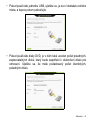 1736
1736
-
 1737
1737
-
 1738
1738
-
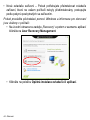 1739
1739
-
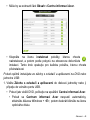 1740
1740
-
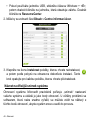 1741
1741
-
 1742
1742
-
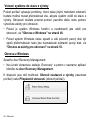 1743
1743
-
 1744
1744
-
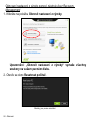 1745
1745
-
 1746
1746
-
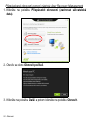 1747
1747
-
 1748
1748
-
 1749
1749
-
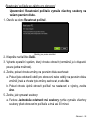 1750
1750
-
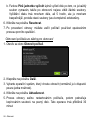 1751
1751
-
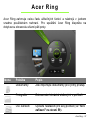 1752
1752
-
 1753
1753
-
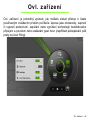 1754
1754
-
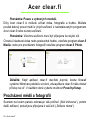 1755
1755
-
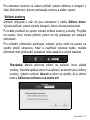 1756
1756
-
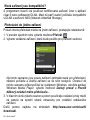 1757
1757
-
 1758
1758
-
 1759
1759
-
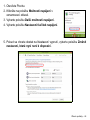 1760
1760
-
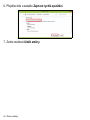 1761
1761
-
 1762
1762
-
 1763
1763
-
 1764
1764
-
 1765
1765
-
 1766
1766
-
 1767
1767
-
 1768
1768
-
 1769
1769
-
 1770
1770
-
 1771
1771
-
 1772
1772
-
 1773
1773
-
 1774
1774
-
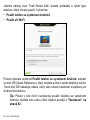 1775
1775
-
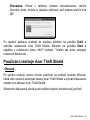 1776
1776
-
 1777
1777
-
 1778
1778
-
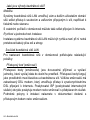 1779
1779
-
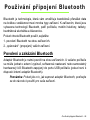 1780
1780
-
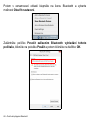 1781
1781
-
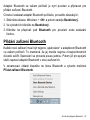 1782
1782
-
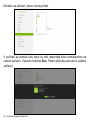 1783
1783
-
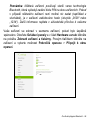 1784
1784
-
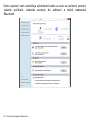 1785
1785
-
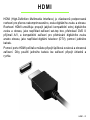 1786
1786
-
 1787
1787
-
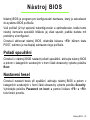 1788
1788
-
 1789
1789
-
 1790
1790
-
 1791
1791
-
 1792
1792
-
 1793
1793
-
 1794
1794
-
 1795
1795
-
 1796
1796
-
 1797
1797
-
 1798
1798
-
 1799
1799
-
 1800
1800
-
 1801
1801
-
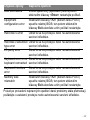 1802
1802
-
 1803
1803
-
 1804
1804
-
 1805
1805
-
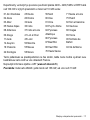 1806
1806
-
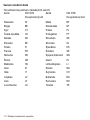 1807
1807
-
 1808
1808
-
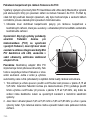 1809
1809
-
 1810
1810
-
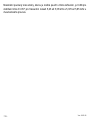 1811
1811
-
 1812
1812
-
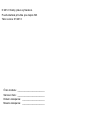 1813
1813
-
 1814
1814
-
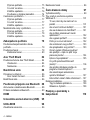 1815
1815
-
 1816
1816
-
 1817
1817
-
 1818
1818
-
 1819
1819
-
 1820
1820
-
 1821
1821
-
 1822
1822
-
 1823
1823
-
 1824
1824
-
 1825
1825
-
 1826
1826
-
 1827
1827
-
 1828
1828
-
 1829
1829
-
 1830
1830
-
 1831
1831
-
 1832
1832
-
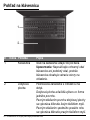 1833
1833
-
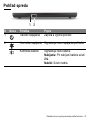 1834
1834
-
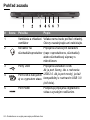 1835
1835
-
 1836
1836
-
 1837
1837
-
 1838
1838
-
 1839
1839
-
 1840
1840
-
 1841
1841
-
 1842
1842
-
 1843
1843
-
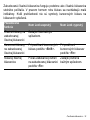 1844
1844
-
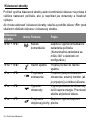 1845
1845
-
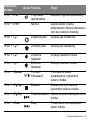 1846
1846
-
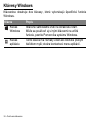 1847
1847
-
 1848
1848
-
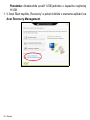 1849
1849
-
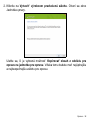 1850
1850
-
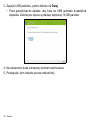 1851
1851
-
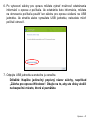 1852
1852
-
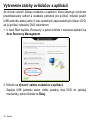 1853
1853
-
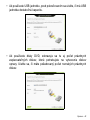 1854
1854
-
 1855
1855
-
 1856
1856
-
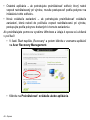 1857
1857
-
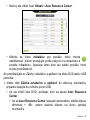 1858
1858
-
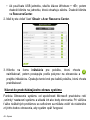 1859
1859
-
 1860
1860
-
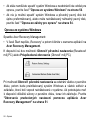 1861
1861
-
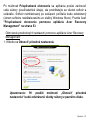 1862
1862
-
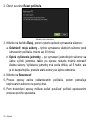 1863
1863
-
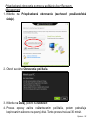 1864
1864
-
 1865
1865
-
 1866
1866
-
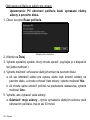 1867
1867
-
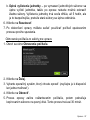 1868
1868
-
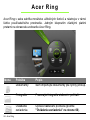 1869
1869
-
 1870
1870
-
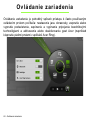 1871
1871
-
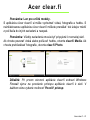 1872
1872
-
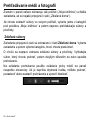 1873
1873
-
 1874
1874
-
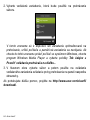 1875
1875
-
 1876
1876
-
 1877
1877
-
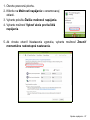 1878
1878
-
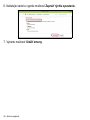 1879
1879
-
 1880
1880
-
 1881
1881
-
 1882
1882
-
 1883
1883
-
 1884
1884
-
 1885
1885
-
 1886
1886
-
 1887
1887
-
 1888
1888
-
 1889
1889
-
 1890
1890
-
 1891
1891
-
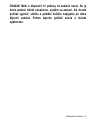 1892
1892
-
 1893
1893
-
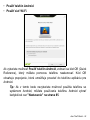 1894
1894
-
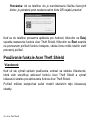 1895
1895
-
 1896
1896
-
 1897
1897
-
 1898
1898
-
 1899
1899
-
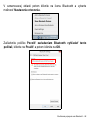 1900
1900
-
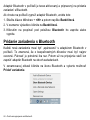 1901
1901
-
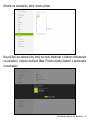 1902
1902
-
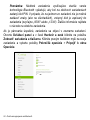 1903
1903
-
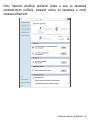 1904
1904
-
 1905
1905
-
 1906
1906
-
 1907
1907
-
 1908
1908
-
 1909
1909
-
 1910
1910
-
 1911
1911
-
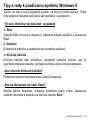 1912
1912
-
 1913
1913
-
 1914
1914
-
 1915
1915
-
 1916
1916
-
 1917
1917
-
 1918
1918
-
 1919
1919
-
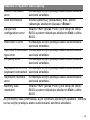 1920
1920
-
 1921
1921
-
 1922
1922
-
 1923
1923
-
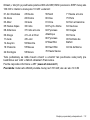 1924
1924
-
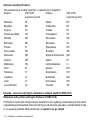 1925
1925
-
 1926
1926
-
 1927
1927
-
 1928
1928
-
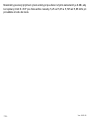 1929
1929
-
 1930
1930
-
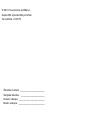 1931
1931
-
 1932
1932
-
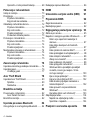 1933
1933
-
 1934
1934
-
 1935
1935
-
 1936
1936
-
 1937
1937
-
 1938
1938
-
 1939
1939
-
 1940
1940
-
 1941
1941
-
 1942
1942
-
 1943
1943
-
 1944
1944
-
 1945
1945
-
 1946
1946
-
 1947
1947
-
 1948
1948
-
 1949
1949
-
 1950
1950
-
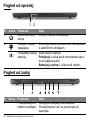 1951
1951
-
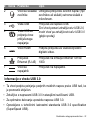 1952
1952
-
 1953
1953
-
 1954
1954
-
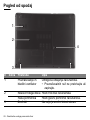 1955
1955
-
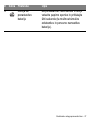 1956
1956
-
 1957
1957
-
 1958
1958
-
 1959
1959
-
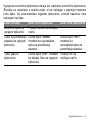 1960
1960
-
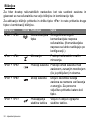 1961
1961
-
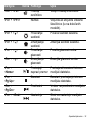 1962
1962
-
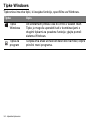 1963
1963
-
 1964
1964
-
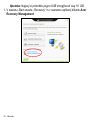 1965
1965
-
 1966
1966
-
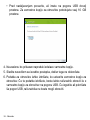 1967
1967
-
 1968
1968
-
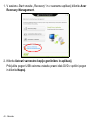 1969
1969
-
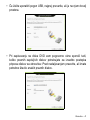 1970
1970
-
 1971
1971
-
 1972
1972
-
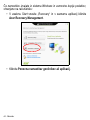 1973
1973
-
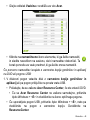 1974
1974
-
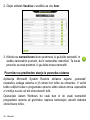 1975
1975
-
 1976
1976
-
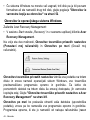 1977
1977
-
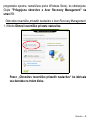 1978
1978
-
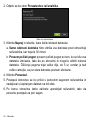 1979
1979
-
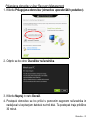 1980
1980
-
 1981
1981
-
 1982
1982
-
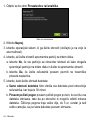 1983
1983
-
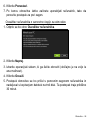 1984
1984
-
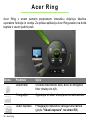 1985
1985
-
 1986
1986
-
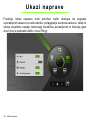 1987
1987
-
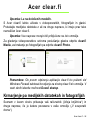 1988
1988
-
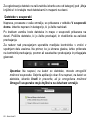 1989
1989
-
 1990
1990
-
 1991
1991
-
 1992
1992
-
 1993
1993
-
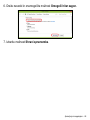 1994
1994
-
 1995
1995
-
 1996
1996
-
 1997
1997
-
 1998
1998
-
 1999
1999
-
 2000
2000
-
 2001
2001
-
 2002
2002
-
 2003
2003
-
 2004
2004
-
 2005
2005
-
 2006
2006
-
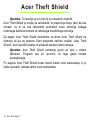 2007
2007
-
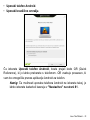 2008
2008
-
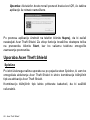 2009
2009
-
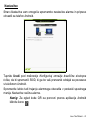 2010
2010
-
 2011
2011
-
 2012
2012
-
 2013
2013
-
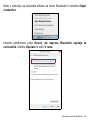 2014
2014
-
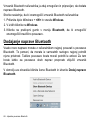 2015
2015
-
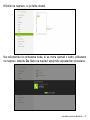 2016
2016
-
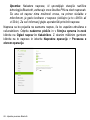 2017
2017
-
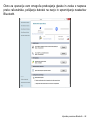 2018
2018
-
 2019
2019
-
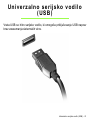 2020
2020
-
 2021
2021
-
 2022
2022
-
 2023
2023
-
 2024
2024
-
 2025
2025
-
 2026
2026
-
 2027
2027
-
 2028
2028
-
 2029
2029
-
 2030
2030
-
 2031
2031
-
 2032
2032
-
 2033
2033
-
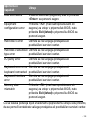 2034
2034
-
 2035
2035
-
 2036
2036
-
 2037
2037
-
 2038
2038
-
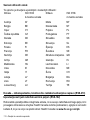 2039
2039
-
 2040
2040
-
 2041
2041
-
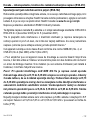 2042
2042
-
 2043
2043
-
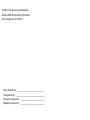 2044
2044
-
 2045
2045
-
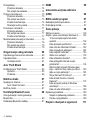 2046
2046
-
 2047
2047
-
 2048
2048
-
 2049
2049
-
 2050
2050
-
 2051
2051
-
 2052
2052
-
 2053
2053
-
 2054
2054
-
 2055
2055
-
 2056
2056
-
 2057
2057
-
 2058
2058
-
 2059
2059
-
 2060
2060
-
 2061
2061
-
 2062
2062
-
 2063
2063
-
 2064
2064
-
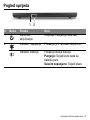 2065
2065
-
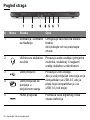 2066
2066
-
 2067
2067
-
 2068
2068
-
 2069
2069
-
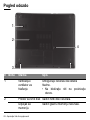 2070
2070
-
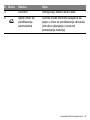 2071
2071
-
 2072
2072
-
 2073
2073
-
 2074
2074
-
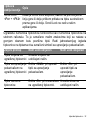 2075
2075
-
 2076
2076
-
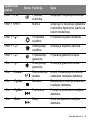 2077
2077
-
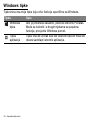 2078
2078
-
 2079
2079
-
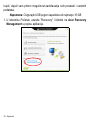 2080
2080
-
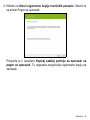 2081
2081
-
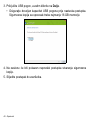 2082
2082
-
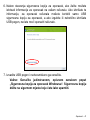 2083
2083
-
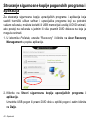 2084
2084
-
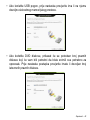 2085
2085
-
 2086
2086
-
 2087
2087
-
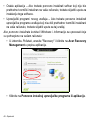 2088
2088
-
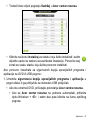 2089
2089
-
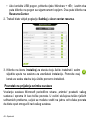 2090
2090
-
 2091
2091
-
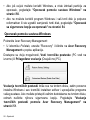 2092
2092
-
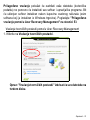 2093
2093
-
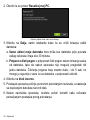 2094
2094
-
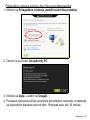 2095
2095
-
 2096
2096
-
 2097
2097
-
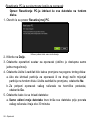 2098
2098
-
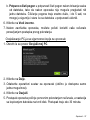 2099
2099
-
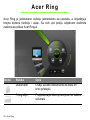 2100
2100
-
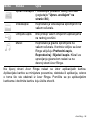 2101
2101
-
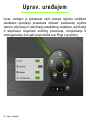 2102
2102
-
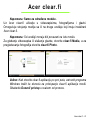 2103
2103
-
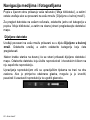 2104
2104
-
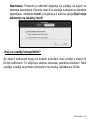 2105
2105
-
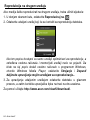 2106
2106
-
 2107
2107
-
 2108
2108
-
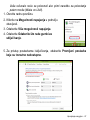 2109
2109
-
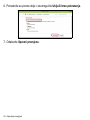 2110
2110
-
 2111
2111
-
 2112
2112
-
 2113
2113
-
 2114
2114
-
 2115
2115
-
 2116
2116
-
 2117
2117
-
 2118
2118
-
 2119
2119
-
 2120
2120
-
 2121
2121
-
 2122
2122
-
 2123
2123
-
 2124
2124
-
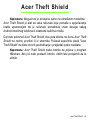 2125
2125
-
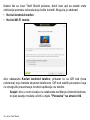 2126
2126
-
 2127
2127
-
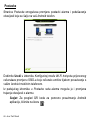 2128
2128
-
 2129
2129
-
 2130
2130
-
 2131
2131
-
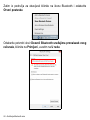 2132
2132
-
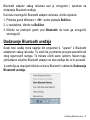 2133
2133
-
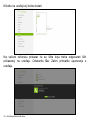 2134
2134
-
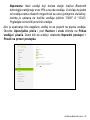 2135
2135
-
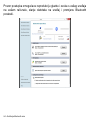 2136
2136
-
 2137
2137
-
 2138
2138
-
 2139
2139
-
 2140
2140
-
 2141
2141
-
 2142
2142
-
 2143
2143
-
 2144
2144
-
 2145
2145
-
 2146
2146
-
 2147
2147
-
 2148
2148
-
 2149
2149
-
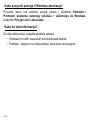 2150
2150
-
 2151
2151
-
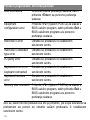 2152
2152
-
 2153
2153
-
 2154
2154
-
 2155
2155
-
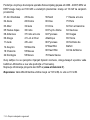 2156
2156
-
 2157
2157
-
 2158
2158
-
 2159
2159
-
 2160
2160
-
 2161
2161
-
 2162
2162
-
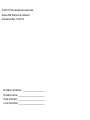 2163
2163
-
 2164
2164
-
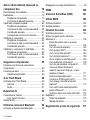 2165
2165
-
 2166
2166
-
 2167
2167
-
 2168
2168
-
 2169
2169
-
 2170
2170
-
 2171
2171
-
 2172
2172
-
 2173
2173
-
 2174
2174
-
 2175
2175
-
 2176
2176
-
 2177
2177
-
 2178
2178
-
 2179
2179
-
 2180
2180
-
 2181
2181
-
 2182
2182
-
 2183
2183
-
 2184
2184
-
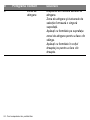 2185
2185
-
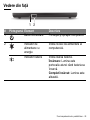 2186
2186
-
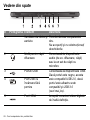 2187
2187
-
 2188
2188
-
 2189
2189
-
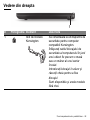 2190
2190
-
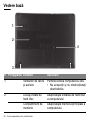 2191
2191
-
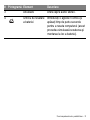 2192
2192
-
 2193
2193
-
 2194
2194
-
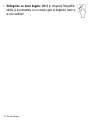 2195
2195
-
 2196
2196
-
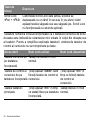 2197
2197
-
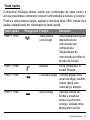 2198
2198
-
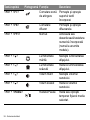 2199
2199
-
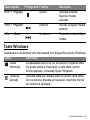 2200
2200
-
 2201
2201
-
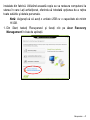 2202
2202
-
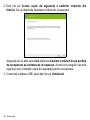 2203
2203
-
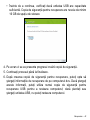 2204
2204
-
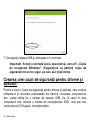 2205
2205
-
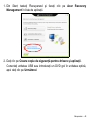 2206
2206
-
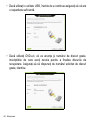 2207
2207
-
 2208
2208
-
 2209
2209
-
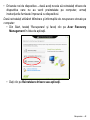 2210
2210
-
 2211
2211
-
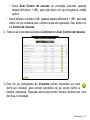 2212
2212
-
 2213
2213
-
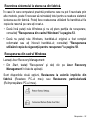 2214
2214
-
 2215
2215
-
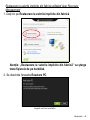 2216
2216
-
 2217
2217
-
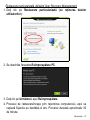 2218
2218
-
 2219
2219
-
 2220
2220
-
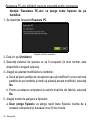 2221
2221
-
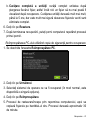 2222
2222
-
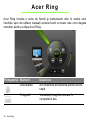 2223
2223
-
 2224
2224
-
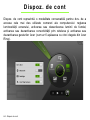 2225
2225
-
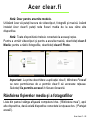 2226
2226
-
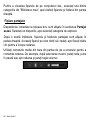 2227
2227
-
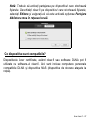 2228
2228
-
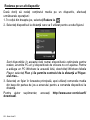 2229
2229
-
 2230
2230
-
 2231
2231
-
 2232
2232
-
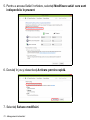 2233
2233
-
 2234
2234
-
 2235
2235
-
 2236
2236
-
 2237
2237
-
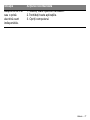 2238
2238
-
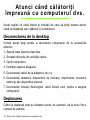 2239
2239
-
 2240
2240
-
 2241
2241
-
 2242
2242
-
 2243
2243
-
 2244
2244
-
 2245
2245
-
 2246
2246
-
 2247
2247
-
 2248
2248
-
 2249
2249
-
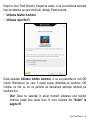 2250
2250
-
 2251
2251
-
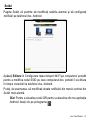 2252
2252
-
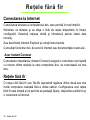 2253
2253
-
 2254
2254
-
 2255
2255
-
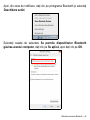 2256
2256
-
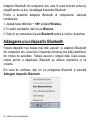 2257
2257
-
 2258
2258
-
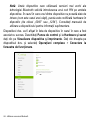 2259
2259
-
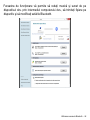 2260
2260
-
 2261
2261
-
 2262
2262
-
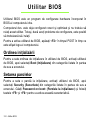 2263
2263
-
 2264
2264
-
 2265
2265
-
 2266
2266
-
 2267
2267
-
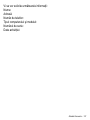 2268
2268
-
 2269
2269
-
 2270
2270
-
 2271
2271
-
 2272
2272
-
 2273
2273
-
 2274
2274
-
 2275
2275
-
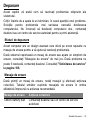 2276
2276
-
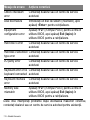 2277
2277
-
 2278
2278
-
 2279
2279
-
 2280
2280
-
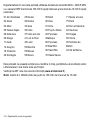 2281
2281
-
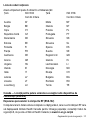 2282
2282
-
 2283
2283
-
 2284
2284
-
 2285
2285
-
 2286
2286
-
 2287
2287
-
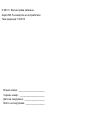 2288
2288
-
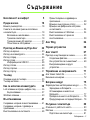 2289
2289
-
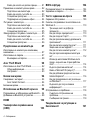 2290
2290
-
 2291
2291
-
 2292
2292
-
 2293
2293
-
 2294
2294
-
 2295
2295
-
 2296
2296
-
 2297
2297
-
 2298
2298
-
 2299
2299
-
 2300
2300
-
 2301
2301
-
 2302
2302
-
 2303
2303
-
 2304
2304
-
 2305
2305
-
 2306
2306
-
 2307
2307
-
 2308
2308
-
 2309
2309
-
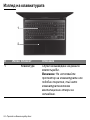 2310
2310
-
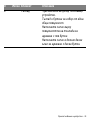 2311
2311
-
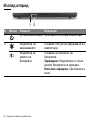 2312
2312
-
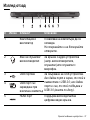 2313
2313
-
 2314
2314
-
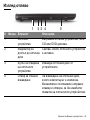 2315
2315
-
 2316
2316
-
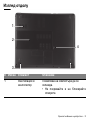 2317
2317
-
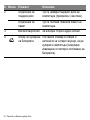 2318
2318
-
 2319
2319
-
 2320
2320
-
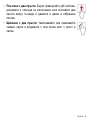 2321
2321
-
 2322
2322
-
 2323
2323
-
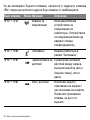 2324
2324
-
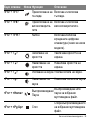 2325
2325
-
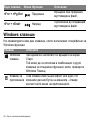 2326
2326
-
 2327
2327
-
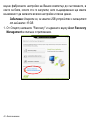 2328
2328
-
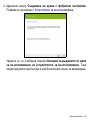 2329
2329
-
 2330
2330
-
 2331
2331
-
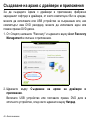 2332
2332
-
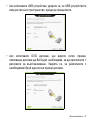 2333
2333
-
 2334
2334
-
 2335
2335
-
 2336
2336
-
 2337
2337
-
 2338
2338
-
 2339
2339
-
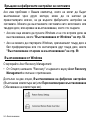 2340
2340
-
 2341
2341
-
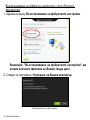 2342
2342
-
 2343
2343
-
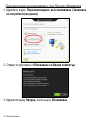 2344
2344
-
 2345
2345
-
 2346
2346
-
 2347
2347
-
 2348
2348
-
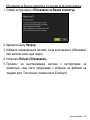 2349
2349
-
 2350
2350
-
 2351
2351
-
 2352
2352
-
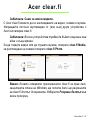 2353
2353
-
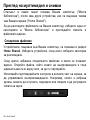 2354
2354
-
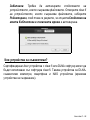 2355
2355
-
 2356
2356
-
 2357
2357
-
 2358
2358
-
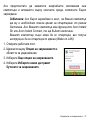 2359
2359
-
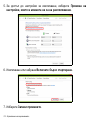 2360
2360
-
 2361
2361
-
 2362
2362
-
 2363
2363
-
 2364
2364
-
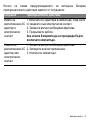 2365
2365
-
 2366
2366
-
 2367
2367
-
 2368
2368
-
 2369
2369
-
 2370
2370
-
 2371
2371
-
 2372
2372
-
 2373
2373
-
 2374
2374
-
 2375
2375
-
 2376
2376
-
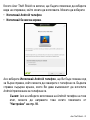 2377
2377
-
 2378
2378
-
 2379
2379
-
 2380
2380
-
 2381
2381
-
 2382
2382
-
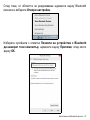 2383
2383
-
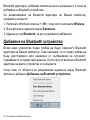 2384
2384
-
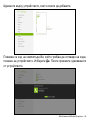 2385
2385
-
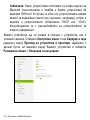 2386
2386
-
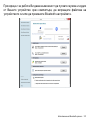 2387
2387
-
 2388
2388
-
 2389
2389
-
 2390
2390
-
 2391
2391
-
 2392
2392
-
 2393
2393
-
 2394
2394
-
 2395
2395
-
 2396
2396
-
 2397
2397
-
 2398
2398
-
 2399
2399
-
 2400
2400
-
 2401
2401
-
 2402
2402
-
 2403
2403
-
 2404
2404
-
 2405
2405
-
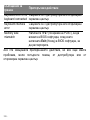 2406
2406
-
 2407
2407
-
 2408
2408
-
 2409
2409
-
 2410
2410
-
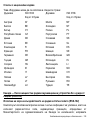 2411
2411
-
 2412
2412
-
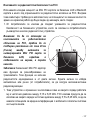 2413
2413
-
 2414
2414
-
 2415
2415
-
 2416
2416
-
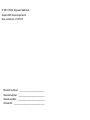 2417
2417
-
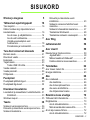 2418
2418
-
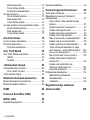 2419
2419
-
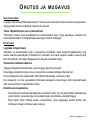 2420
2420
-
 2421
2421
-
 2422
2422
-
 2423
2423
-
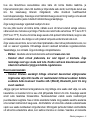 2424
2424
-
 2425
2425
-
 2426
2426
-
 2427
2427
-
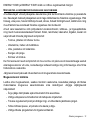 2428
2428
-
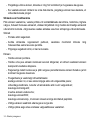 2429
2429
-
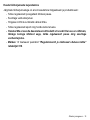 2430
2430
-
 2431
2431
-
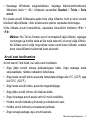 2432
2432
-
 2433
2433
-
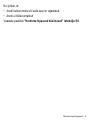 2434
2434
-
 2435
2435
-
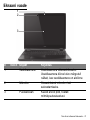 2436
2436
-
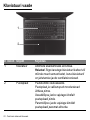 2437
2437
-
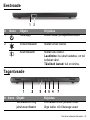 2438
2438
-
 2439
2439
-
 2440
2440
-
 2441
2441
-
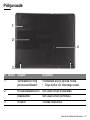 2442
2442
-
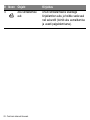 2443
2443
-
 2444
2444
-
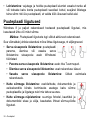 2445
2445
-
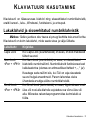 2446
2446
-
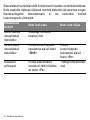 2447
2447
-
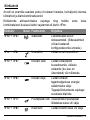 2448
2448
-
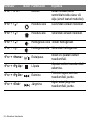 2449
2449
-
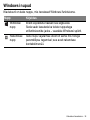 2450
2450
-
 2451
2451
-
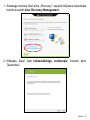 2452
2452
-
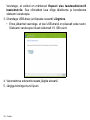 2453
2453
-
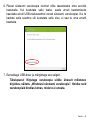 2454
2454
-
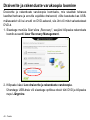 2455
2455
-
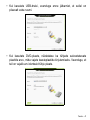 2456
2456
-
 2457
2457
-
 2458
2458
-
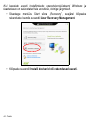 2459
2459
-
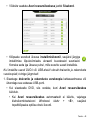 2460
2460
-
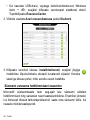 2461
2461
-
 2462
2462
-
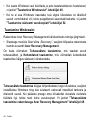 2463
2463
-
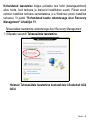 2464
2464
-
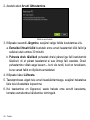 2465
2465
-
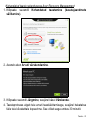 2466
2466
-
 2467
2467
-
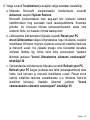 2468
2468
-
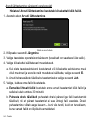 2469
2469
-
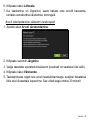 2470
2470
-
 2471
2471
-
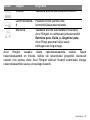 2472
2472
-
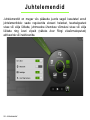 2473
2473
-
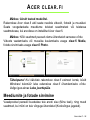 2474
2474
-
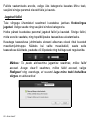 2475
2475
-
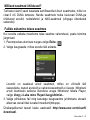 2476
2476
-
 2477
2477
-
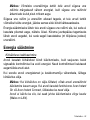 2478
2478
-
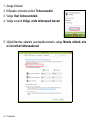 2479
2479
-
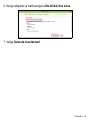 2480
2480
-
 2481
2481
-
 2482
2482
-
 2483
2483
-
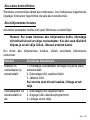 2484
2484
-
 2485
2485
-
 2486
2486
-
 2487
2487
-
 2488
2488
-
 2489
2489
-
 2490
2490
-
 2491
2491
-
 2492
2492
-
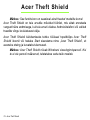 2493
2493
-
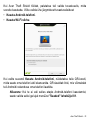 2494
2494
-
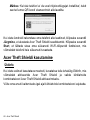 2495
2495
-
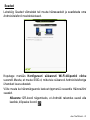 2496
2496
-
 2497
2497
-
 2498
2498
-
 2499
2499
-
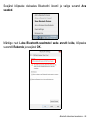 2500
2500
-
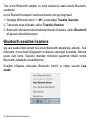 2501
2501
-
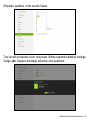 2502
2502
-
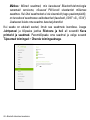 2503
2503
-
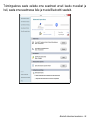 2504
2504
-
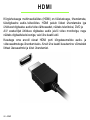 2505
2505
-
 2506
2506
-
 2507
2507
-
 2508
2508
-
 2509
2509
-
 2510
2510
-
 2511
2511
-
 2512
2512
-
 2513
2513
-
 2514
2514
-
 2515
2515
-
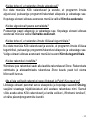 2516
2516
-
 2517
2517
-
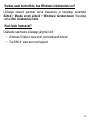 2518
2518
-
 2519
2519
-
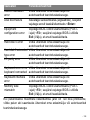 2520
2520
-
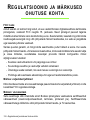 2521
2521
-
 2522
2522
-
 2523
2523
-
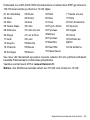 2524
2524
-
 2525
2525
-
 2526
2526
-
 2527
2527
-
 2528
2528
-
 2529
2529
-
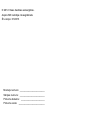 2530
2530
-
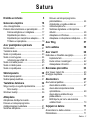 2531
2531
-
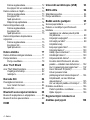 2532
2532
-
 2533
2533
-
 2534
2534
-
 2535
2535
-
 2536
2536
-
 2537
2537
-
 2538
2538
-
 2539
2539
-
 2540
2540
-
 2541
2541
-
 2542
2542
-
 2543
2543
-
 2544
2544
-
 2545
2545
-
 2546
2546
-
 2547
2547
-
 2548
2548
-
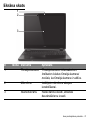 2549
2549
-
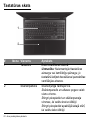 2550
2550
-
 2551
2551
-
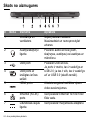 2552
2552
-
 2553
2553
-
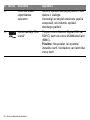 2554
2554
-
 2555
2555
-
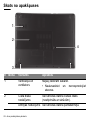 2556
2556
-
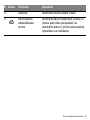 2557
2557
-
 2558
2558
-
 2559
2559
-
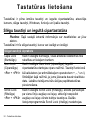 2560
2560
-
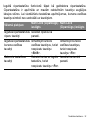 2561
2561
-
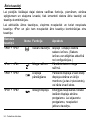 2562
2562
-
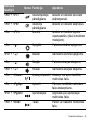 2563
2563
-
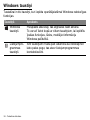 2564
2564
-
 2565
2565
-
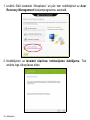 2566
2566
-
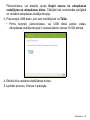 2567
2567
-
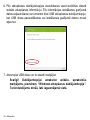 2568
2568
-
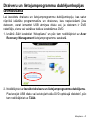 2569
2569
-
 2570
2570
-
 2571
2571
-
 2572
2572
-
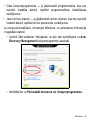 2573
2573
-
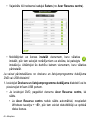 2574
2574
-
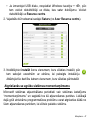 2575
2575
-
 2576
2576
-
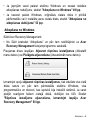 2577
2577
-
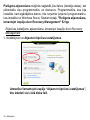 2578
2578
-
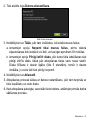 2579
2579
-
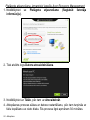 2580
2580
-
 2581
2581
-
 2582
2582
-
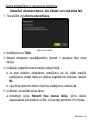 2583
2583
-
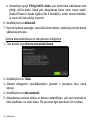 2584
2584
-
 2585
2585
-
 2586
2586
-
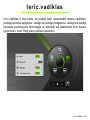 2587
2587
-
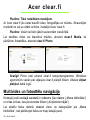 2588
2588
-
 2589
2589
-
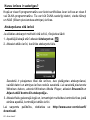 2590
2590
-
 2591
2591
-
 2592
2592
-
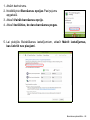 2593
2593
-
 2594
2594
-
 2595
2595
-
 2596
2596
-
 2597
2597
-
 2598
2598
-
 2599
2599
-
 2600
2600
-
 2601
2601
-
 2602
2602
-
 2603
2603
-
 2604
2604
-
 2605
2605
-
 2606
2606
-
 2607
2607
-
 2608
2608
-
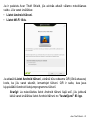 2609
2609
-
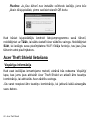 2610
2610
-
 2611
2611
-
 2612
2612
-
 2613
2613
-
 2614
2614
-
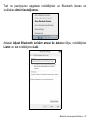 2615
2615
-
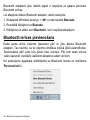 2616
2616
-
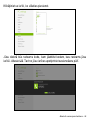 2617
2617
-
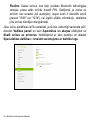 2618
2618
-
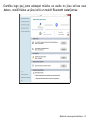 2619
2619
-
 2620
2620
-
 2621
2621
-
 2622
2622
-
 2623
2623
-
 2624
2624
-
 2625
2625
-
 2626
2626
-
 2627
2627
-
 2628
2628
-
 2629
2629
-
 2630
2630
-
 2631
2631
-
 2632
2632
-
 2633
2633
-
 2634
2634
-
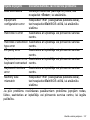 2635
2635
-
 2636
2636
-
 2637
2637
-
 2638
2638
-
 2639
2639
-
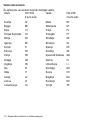 2640
2640
-
 2641
2641
-
 2642
2642
-
 2643
2643
-
 2644
2644
-
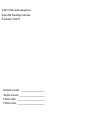 2645
2645
-
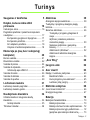 2646
2646
-
 2647
2647
-
 2648
2648
-
 2649
2649
-
 2650
2650
-
 2651
2651
-
 2652
2652
-
 2653
2653
-
 2654
2654
-
 2655
2655
-
 2656
2656
-
 2657
2657
-
 2658
2658
-
 2659
2659
-
 2660
2660
-
 2661
2661
-
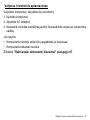 2662
2662
-
 2663
2663
-
 2664
2664
-
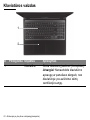 2665
2665
-
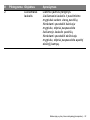 2666
2666
-
 2667
2667
-
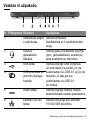 2668
2668
-
 2669
2669
-
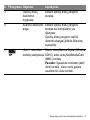 2670
2670
-
 2671
2671
-
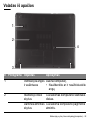 2672
2672
-
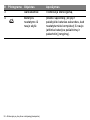 2673
2673
-
 2674
2674
-
 2675
2675
-
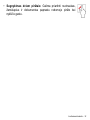 2676
2676
-
 2677
2677
-
 2678
2678
-
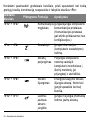 2679
2679
-
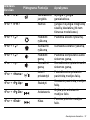 2680
2680
-
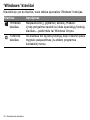 2681
2681
-
 2682
2682
-
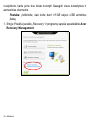 2683
2683
-
 2684
2684
-
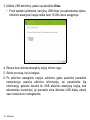 2685
2685
-
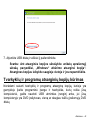 2686
2686
-
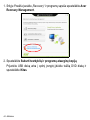 2687
2687
-
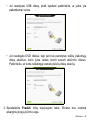 2688
2688
-
 2689
2689
-
 2690
2690
-
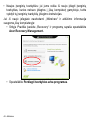 2691
2691
-
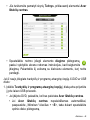 2692
2692
-
 2693
2693
-
 2694
2694
-
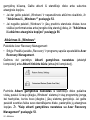 2695
2695
-
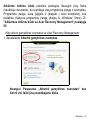 2696
2696
-
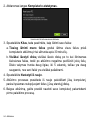 2697
2697
-
 2698
2698
-
 2699
2699
-
 2700
2700
-
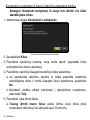 2701
2701
-
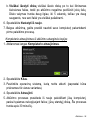 2702
2702
-
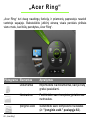 2703
2703
-
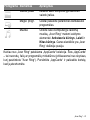 2704
2704
-
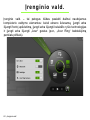 2705
2705
-
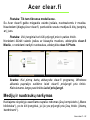 2706
2706
-
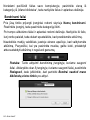 2707
2707
-
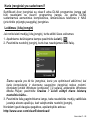 2708
2708
-
 2709
2709
-
 2710
2710
-
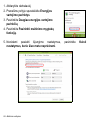 2711
2711
-
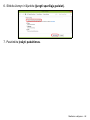 2712
2712
-
 2713
2713
-
 2714
2714
-
 2715
2715
-
 2716
2716
-
 2717
2717
-
 2718
2718
-
 2719
2719
-
 2720
2720
-
 2721
2721
-
 2722
2722
-
 2723
2723
-
 2724
2724
-
 2725
2725
-
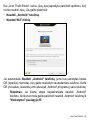 2726
2726
-
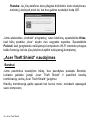 2727
2727
-
 2728
2728
-
 2729
2729
-
 2730
2730
-
 2731
2731
-
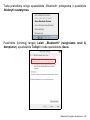 2732
2732
-
 2733
2733
-
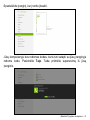 2734
2734
-
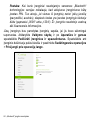 2735
2735
-
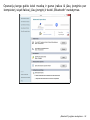 2736
2736
-
 2737
2737
-
 2738
2738
-
 2739
2739
-
 2740
2740
-
 2741
2741
-
 2742
2742
-
 2743
2743
-
 2744
2744
-
 2745
2745
-
 2746
2746
-
 2747
2747
-
 2748
2748
-
 2749
2749
-
 2750
2750
-
 2751
2751
-
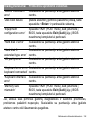 2752
2752
-
 2753
2753
-
 2754
2754
-
 2755
2755
-
 2756
2756
-
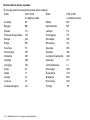 2757
2757
-
 2758
2758
-
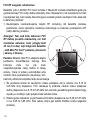 2759
2759
-
 2760
2760
-
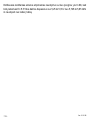 2761
2761
-
 2762
2762
-
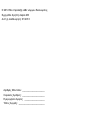 2763
2763
-
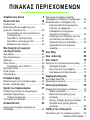 2764
2764
-
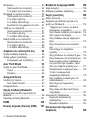 2765
2765
-
 2766
2766
-
 2767
2767
-
 2768
2768
-
 2769
2769
-
 2770
2770
-
 2771
2771
-
 2772
2772
-
 2773
2773
-
 2774
2774
-
 2775
2775
-
 2776
2776
-
 2777
2777
-
 2778
2778
-
 2779
2779
-
 2780
2780
-
 2781
2781
-
 2782
2782
-
 2783
2783
-
 2784
2784
-
 2785
2785
-
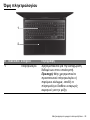 2786
2786
-
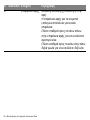 2787
2787
-
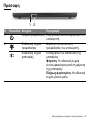 2788
2788
-
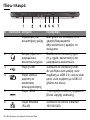 2789
2789
-
 2790
2790
-
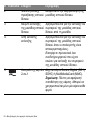 2791
2791
-
 2792
2792
-
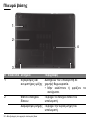 2793
2793
-
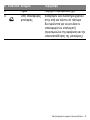 2794
2794
-
 2795
2795
-
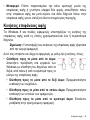 2796
2796
-
 2797
2797
-
 2798
2798
-
 2799
2799
-
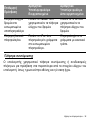 2800
2800
-
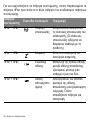 2801
2801
-
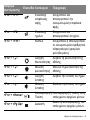 2802
2802
-
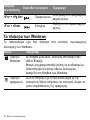 2803
2803
-
 2804
2804
-
 2805
2805
-
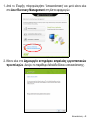 2806
2806
-
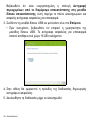 2807
2807
-
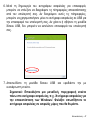 2808
2808
-
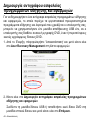 2809
2809
-
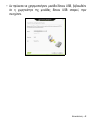 2810
2810
-
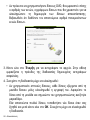 2811
2811
-
 2812
2812
-
 2813
2813
-
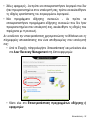 2814
2814
-
 2815
2815
-
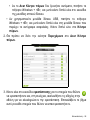 2816
2816
-
 2817
2817
-
 2818
2818
-
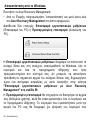 2819
2819
-
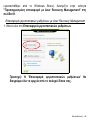 2820
2820
-
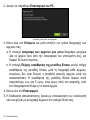 2821
2821
-
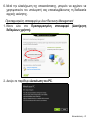 2822
2822
-
 2823
2823
-
 2824
2824
-
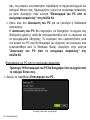 2825
2825
-
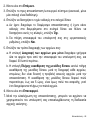 2826
2826
-
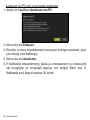 2827
2827
-
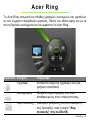 2828
2828
-
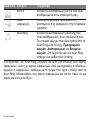 2829
2829
-
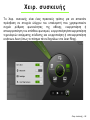 2830
2830
-
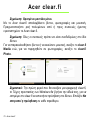 2831
2831
-
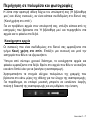 2832
2832
-
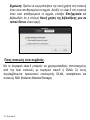 2833
2833
-
 2834
2834
-
 2835
2835
-
 2836
2836
-
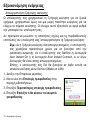 2837
2837
-
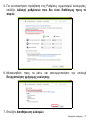 2838
2838
-
 2839
2839
-
 2840
2840
-
 2841
2841
-
 2842
2842
-
 2843
2843
-
 2844
2844
-
 2845
2845
-
 2846
2846
-
 2847
2847
-
 2848
2848
-
 2849
2849
-
 2850
2850
-
 2851
2851
-
 2852
2852
-
 2853
2853
-
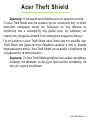 2854
2854
-
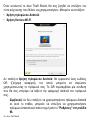 2855
2855
-
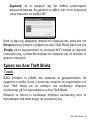 2856
2856
-
 2857
2857
-
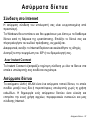 2858
2858
-
 2859
2859
-
 2860
2860
-
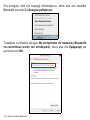 2861
2861
-
 2862
2862
-
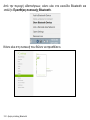 2863
2863
-
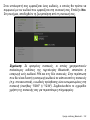 2864
2864
-
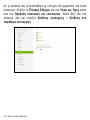 2865
2865
-
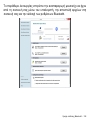 2866
2866
-
 2867
2867
-
 2868
2868
-
 2869
2869
-
 2870
2870
-
 2871
2871
-
 2872
2872
-
 2873
2873
-
 2874
2874
-
 2875
2875
-
 2876
2876
-
 2877
2877
-
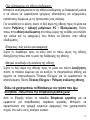 2878
2878
-
 2879
2879
-
 2880
2880
-
 2881
2881
-
 2882
2882
-
 2883
2883
-
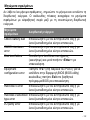 2884
2884
-
 2885
2885
-
 2886
2886
-
 2887
2887
-
 2888
2888
-
 2889
2889
-
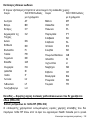 2890
2890
-
 2891
2891
-
 2892
2892
-
 2893
2893
-
 2894
2894
-
 2895
2895
-
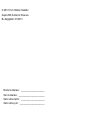 2896
2896
-
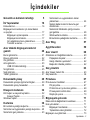 2897
2897
-
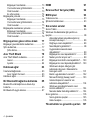 2898
2898
-
 2899
2899
-
 2900
2900
-
 2901
2901
-
 2902
2902
-
 2903
2903
-
 2904
2904
-
 2905
2905
-
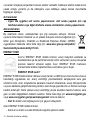 2906
2906
-
 2907
2907
-
 2908
2908
-
 2909
2909
-
 2910
2910
-
 2911
2911
-
 2912
2912
-
 2913
2913
-
 2914
2914
-
 2915
2915
-
 2916
2916
-
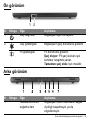 2917
2917
-
 2918
2918
-
 2919
2919
-
 2920
2920
-
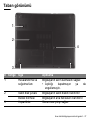 2921
2921
-
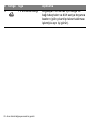 2922
2922
-
 2923
2923
-
 2924
2924
-
 2925
2925
-
 2926
2926
-
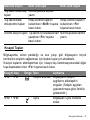 2927
2927
-
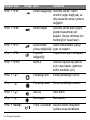 2928
2928
-
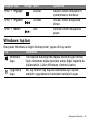 2929
2929
-
 2930
2930
-
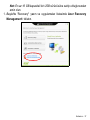 2931
2931
-
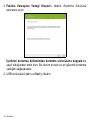 2932
2932
-
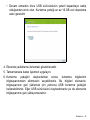 2933
2933
-
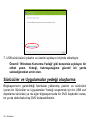 2934
2934
-
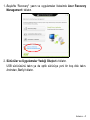 2935
2935
-
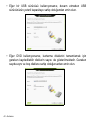 2936
2936
-
 2937
2937
-
 2938
2938
-
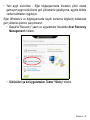 2939
2939
-
 2940
2940
-
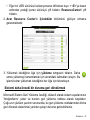 2941
2941
-
 2942
2942
-
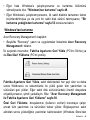 2943
2943
-
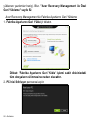 2944
2944
-
 2945
2945
-
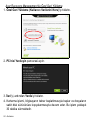 2946
2946
-
 2947
2947
-
 2948
2948
-
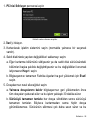 2949
2949
-
 2950
2950
-
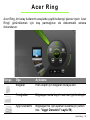 2951
2951
-
 2952
2952
-
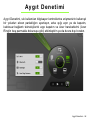 2953
2953
-
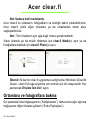 2954
2954
-
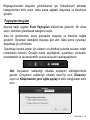 2955
2955
-
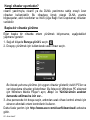 2956
2956
-
 2957
2957
-
 2958
2958
-
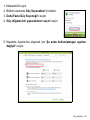 2959
2959
-
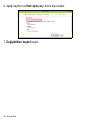 2960
2960
-
 2961
2961
-
 2962
2962
-
 2963
2963
-
 2964
2964
-
 2965
2965
-
 2966
2966
-
 2967
2967
-
 2968
2968
-
 2969
2969
-
 2970
2970
-
 2971
2971
-
 2972
2972
-
 2973
2973
-
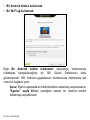 2974
2974
-
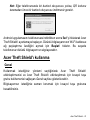 2975
2975
-
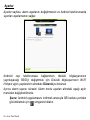 2976
2976
-
 2977
2977
-
 2978
2978
-
 2979
2979
-
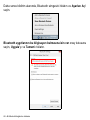 2980
2980
-
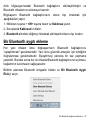 2981
2981
-
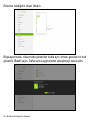 2982
2982
-
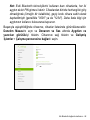 2983
2983
-
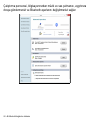 2984
2984
-
 2985
2985
-
 2986
2986
-
 2987
2987
-
 2988
2988
-
 2989
2989
-
 2990
2990
-
 2991
2991
-
 2992
2992
-
 2993
2993
-
 2994
2994
-
 2995
2995
-
 2996
2996
-
 2997
2997
-
 2998
2998
-
 2999
2999
-
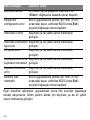 3000
3000
-
 3001
3001
-
 3002
3002
-
 3003
3003
-
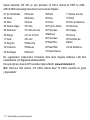 3004
3004
-
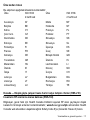 3005
3005
-
 3006
3006
-
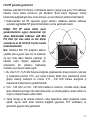 3007
3007
-
 3008
3008
-
 3009
3009
-
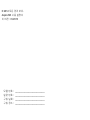 3010
3010
-
 3011
3011
-
 3012
3012
-
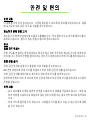 3013
3013
-
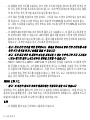 3014
3014
-
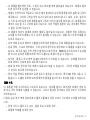 3015
3015
-
 3016
3016
-
 3017
3017
-
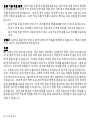 3018
3018
-
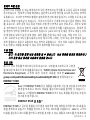 3019
3019
-
 3020
3020
-
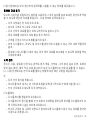 3021
3021
-
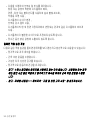 3022
3022
-
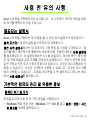 3023
3023
-
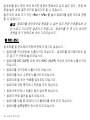 3024
3024
-
 3025
3025
-
 3026
3026
-
 3027
3027
-
 3028
3028
-
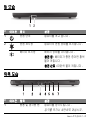 3029
3029
-
 3030
3030
-
 3031
3031
-
 3032
3032
-
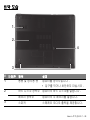 3033
3033
-
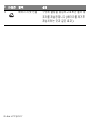 3034
3034
-
 3035
3035
-
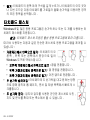 3036
3036
-
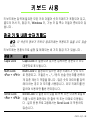 3037
3037
-
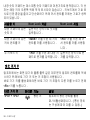 3038
3038
-
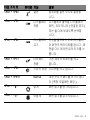 3039
3039
-
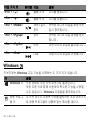 3040
3040
-
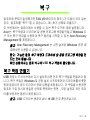 3041
3041
-
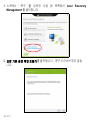 3042
3042
-
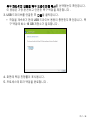 3043
3043
-
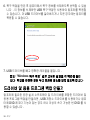 3044
3044
-
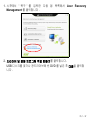 3045
3045
-
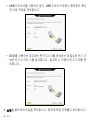 3046
3046
-
 3047
3047
-
 3048
3048
-
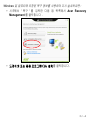 3049
3049
-
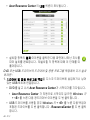 3050
3050
-
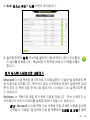 3051
3051
-
 3052
3052
-
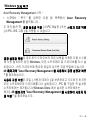 3053
3053
-
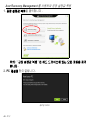 3054
3054
-
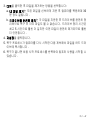 3055
3055
-
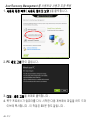 3056
3056
-
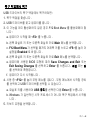 3057
3057
-
 3058
3058
-
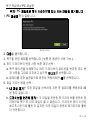 3059
3059
-
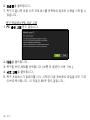 3060
3060
-
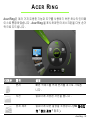 3061
3061
-
 3062
3062
-
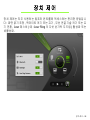 3063
3063
-
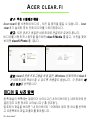 3064
3064
-
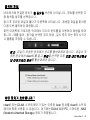 3065
3065
-
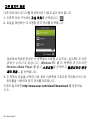 3066
3066
-
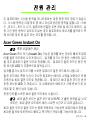 3067
3067
-
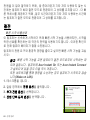 3068
3068
-
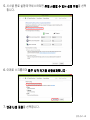 3069
3069
-
 3070
3070
-
 3071
3071
-
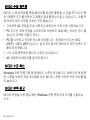 3072
3072
-
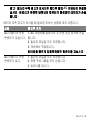 3073
3073
-
 3074
3074
-
 3075
3075
-
 3076
3076
-
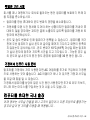 3077
3077
-
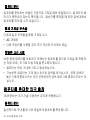 3078
3078
-
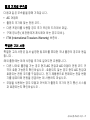 3079
3079
-
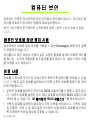 3080
3080
-
 3081
3081
-
 3082
3082
-
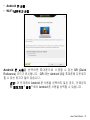 3083
3083
-
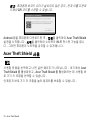 3084
3084
-
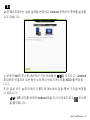 3085
3085
-
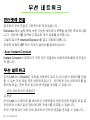 3086
3086
-
 3087
3087
-
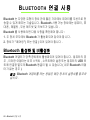 3088
3088
-
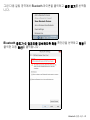 3089
3089
-
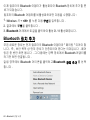 3090
3090
-
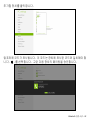 3091
3091
-
 3092
3092
-
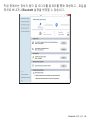 3093
3093
-
 3094
3094
-
 3095
3095
-
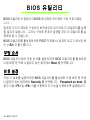 3096
3096
-
 3097
3097
-
 3098
3098
-
 3099
3099
-
 3100
3100
-
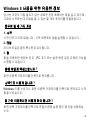 3101
3101
-
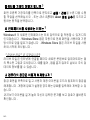 3102
3102
-
 3103
3103
-
 3104
3104
-
 3105
3105
-
 3106
3106
-
 3107
3107
-
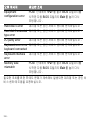 3108
3108
-
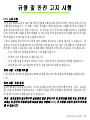 3109
3109
-
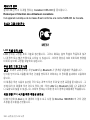 3110
3110
-
 3111
3111
-
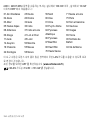 3112
3112
-
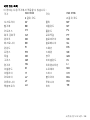 3113
3113
-
 3114
3114
-
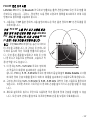 3115
3115
-
 3116
3116
-
 3117
3117
-
 3118
3118
-
 3119
3119
-
 3120
3120
-
 3121
3121
-
 3122
3122
-
 3123
3123
-
 3124
3124
-
 3125
3125
-
 3126
3126
-
 3127
3127
-
 3128
3128
-
 3129
3129
-
 3130
3130
-
 3131
3131
-
 3132
3132
-
 3133
3133
-
 3134
3134
-
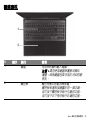 3135
3135
-
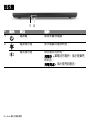 3136
3136
-
 3137
3137
-
 3138
3138
-
 3139
3139
-
 3140
3140
-
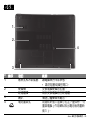 3141
3141
-
 3142
3142
-
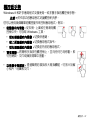 3143
3143
-
 3144
3144
-
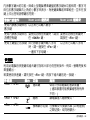 3145
3145
-
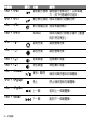 3146
3146
-
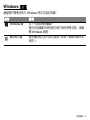 3147
3147
-
 3148
3148
-
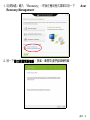 3149
3149
-
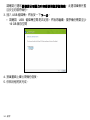 3150
3150
-
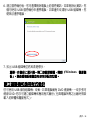 3151
3151
-
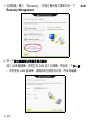 3152
3152
-
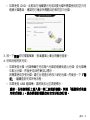 3153
3153
-
 3154
3154
-
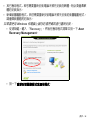 3155
3155
-
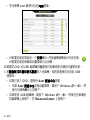 3156
3156
-
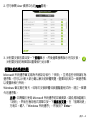 3157
3157
-
 3158
3158
-
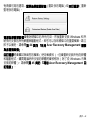 3159
3159
-
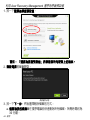 3160
3160
-
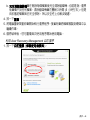 3161
3161
-
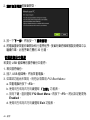 3162
3162
-
 3163
3163
-
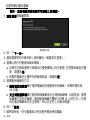 3164
3164
-
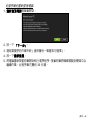 3165
3165
-
 3166
3166
-
 3167
3167
-
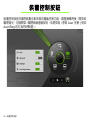 3168
3168
-
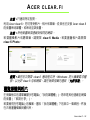 3169
3169
-
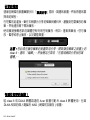 3170
3170
-
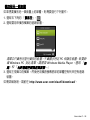 3171
3171
-
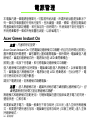 3172
3172
-
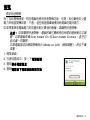 3173
3173
-
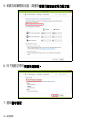 3174
3174
-
 3175
3175
-
 3176
3176
-
 3177
3177
-
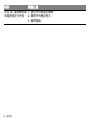 3178
3178
-
 3179
3179
-
 3180
3180
-
 3181
3181
-
 3182
3182
-
 3183
3183
-
 3184
3184
-
 3185
3185
-
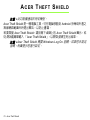 3186
3186
-
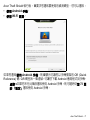 3187
3187
-
 3188
3188
-
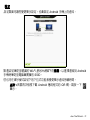 3189
3189
-
 3190
3190
-
 3191
3191
-
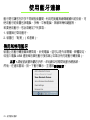 3192
3192
-
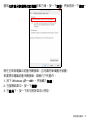 3193
3193
-
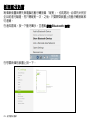 3194
3194
-
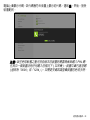 3195
3195
-
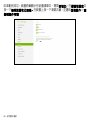 3196
3196
-
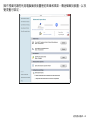 3197
3197
-
 3198
3198
-
 3199
3199
-
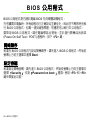 3200
3200
-
 3201
3201
-
 3202
3202
-
 3203
3203
-
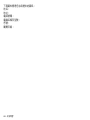 3204
3204
-
 3205
3205
-
 3206
3206
-
 3207
3207
-
 3208
3208
-
 3209
3209
-
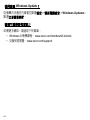 3210
3210
-
 3211
3211
-
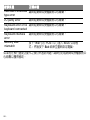 3212
3212
-
 3213
3213
-
 3214
3214
-
 3215
3215
-
 3216
3216
-
 3217
3217
-
 3218
3218
-
 3219
3219
-
 3220
3220
-
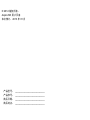 3221
3221
-
 3222
3222
-
 3223
3223
-
 3224
3224
-
 3225
3225
-
 3226
3226
-
 3227
3227
-
 3228
3228
-
 3229
3229
-
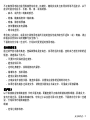 3230
3230
-
 3231
3231
-
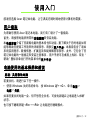 3232
3232
-
 3233
3233
-
 3234
3234
-
 3235
3235
-
 3236
3236
-
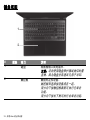 3237
3237
-
 3238
3238
-
 3239
3239
-
 3240
3240
-
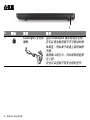 3241
3241
-
 3242
3242
-
 3243
3243
-
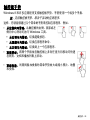 3244
3244
-
 3245
3245
-
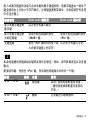 3246
3246
-
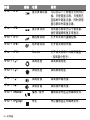 3247
3247
-
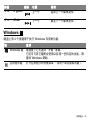 3248
3248
-
 3249
3249
-
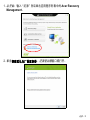 3250
3250
-
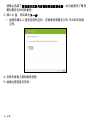 3251
3251
-
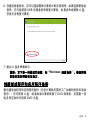 3252
3252
-
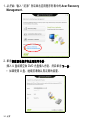 3253
3253
-
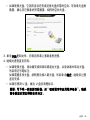 3254
3254
-
 3255
3255
-
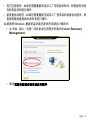 3256
3256
-
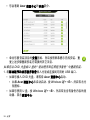 3257
3257
-
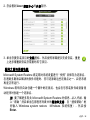 3258
3258
-
 3259
3259
-
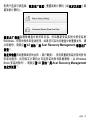 3260
3260
-
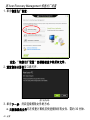 3261
3261
-
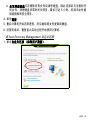 3262
3262
-
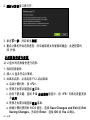 3263
3263
-
 3264
3264
-
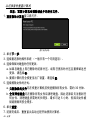 3265
3265
-
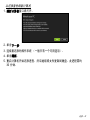 3266
3266
-
 3267
3267
-
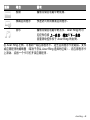 3268
3268
-
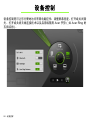 3269
3269
-
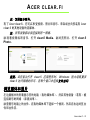 3270
3270
-
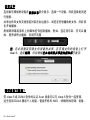 3271
3271
-
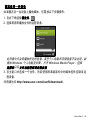 3272
3272
-
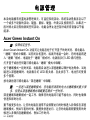 3273
3273
-
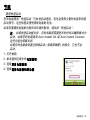 3274
3274
-
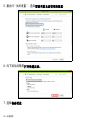 3275
3275
-
 3276
3276
-
 3277
3277
-
 3278
3278
-
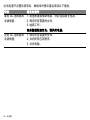 3279
3279
-
 3280
3280
-
 3281
3281
-
 3282
3282
-
 3283
3283
-
 3284
3284
-
 3285
3285
-
 3286
3286
-
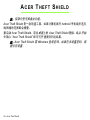 3287
3287
-
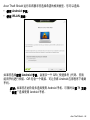 3288
3288
-
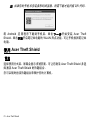 3289
3289
-
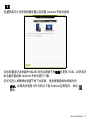 3290
3290
-
 3291
3291
-
 3292
3292
-
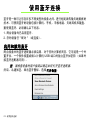 3293
3293
-
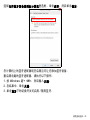 3294
3294
-
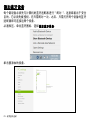 3295
3295
-
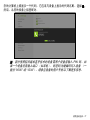 3296
3296
-
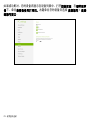 3297
3297
-
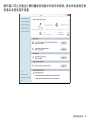 3298
3298
-
 3299
3299
-
 3300
3300
-
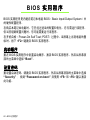 3301
3301
-
 3302
3302
-
 3303
3303
-
 3304
3304
-
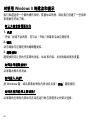 3305
3305
-
 3306
3306
-
 3307
3307
-
 3308
3308
-
 3309
3309
-
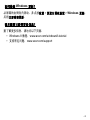 3310
3310
-
 3311
3311
-
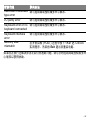 3312
3312
-
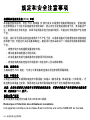 3313
3313
-
 3314
3314
-
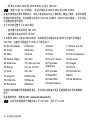 3315
3315
-
 3316
3316
-
 3317
3317
-
 3318
3318
-
 3319
3319
-
 3320
3320
-
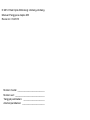 3321
3321
-
 3322
3322
-
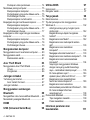 3323
3323
-
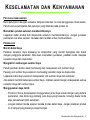 3324
3324
-
 3325
3325
-
 3326
3326
-
 3327
3327
-
 3328
3328
-
 3329
3329
-
 3330
3330
-
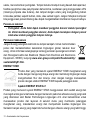 3331
3331
-
 3332
3332
-
 3333
3333
-
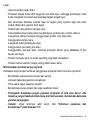 3334
3334
-
 3335
3335
-
 3336
3336
-
 3337
3337
-
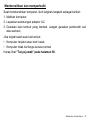 3338
3338
-
 3339
3339
-
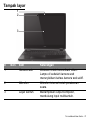 3340
3340
-
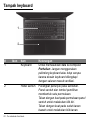 3341
3341
-
 3342
3342
-
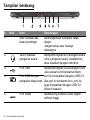 3343
3343
-
 3344
3344
-
 3345
3345
-
 3346
3346
-
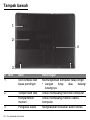 3347
3347
-
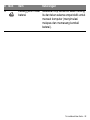 3348
3348
-
 3349
3349
-
 3350
3350
-
 3351
3351
-
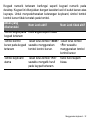 3352
3352
-
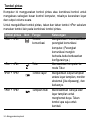 3353
3353
-
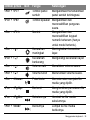 3354
3354
-
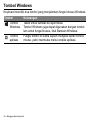 3355
3355
-
 3356
3356
-
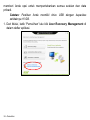 3357
3357
-
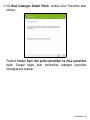 3358
3358
-
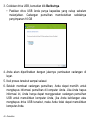 3359
3359
-
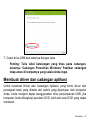 3360
3360
-
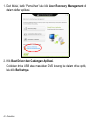 3361
3361
-
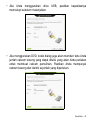 3362
3362
-
 3363
3363
-
 3364
3364
-
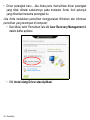 3365
3365
-
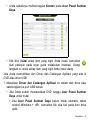 3366
3366
-
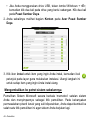 3367
3367
-
 3368
3368
-
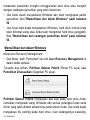 3369
3369
-
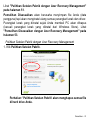 3370
3370
-
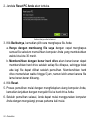 3371
3371
-
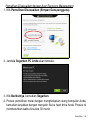 3372
3372
-
 3373
3373
-
 3374
3374
-
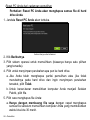 3375
3375
-
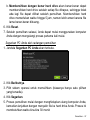 3376
3376
-
 3377
3377
-
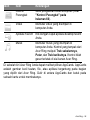 3378
3378
-
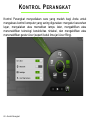 3379
3379
-
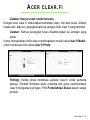 3380
3380
-
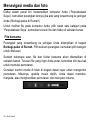 3381
3381
-
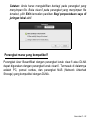 3382
3382
-
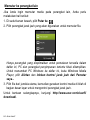 3383
3383
-
 3384
3384
-
 3385
3385
-
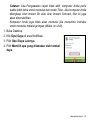 3386
3386
-
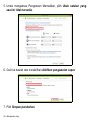 3387
3387
-
 3388
3388
-
 3389
3389
-
 3390
3390
-
 3391
3391
-
 3392
3392
-
 3393
3393
-
 3394
3394
-
 3395
3395
-
 3396
3396
-
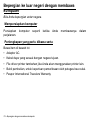 3397
3397
-
 3398
3398
-
 3399
3399
-
 3400
3400
-
 3401
3401
-
 3402
3402
-
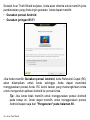 3403
3403
-
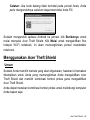 3404
3404
-
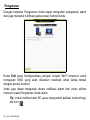 3405
3405
-
 3406
3406
-
 3407
3407
-
 3408
3408
-
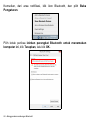 3409
3409
-
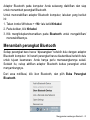 3410
3410
-
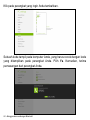 3411
3411
-
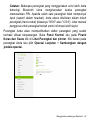 3412
3412
-
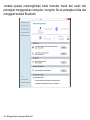 3413
3413
-
 3414
3414
-
 3415
3415
-
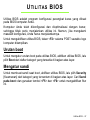 3416
3416
-
 3417
3417
-
 3418
3418
-
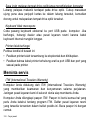 3419
3419
-
 3420
3420
-
 3421
3421
-
 3422
3422
-
 3423
3423
-
 3424
3424
-
 3425
3425
-
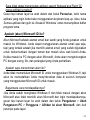 3426
3426
-
 3427
3427
-
 3428
3428
-
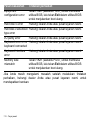 3429
3429
-
 3430
3430
-
 3431
3431
-
 3432
3432
-
 3433
3433
-
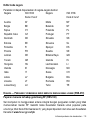 3434
3434
-
 3435
3435
-
 3436
3436
-
 3437
3437
-
 3438
3438
-
 3439
3439
-
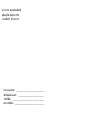 3440
3440
-
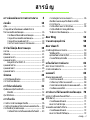 3441
3441
-
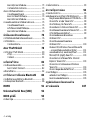 3442
3442
-
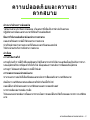 3443
3443
-
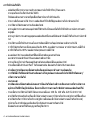 3444
3444
-
 3445
3445
-
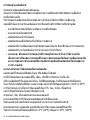 3446
3446
-
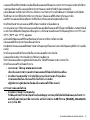 3447
3447
-
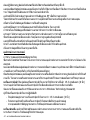 3448
3448
-
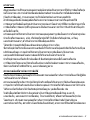 3449
3449
-
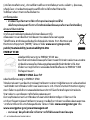 3450
3450
-
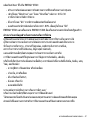 3451
3451
-
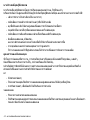 3452
3452
-
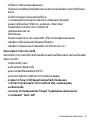 3453
3453
-
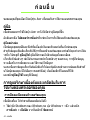 3454
3454
-
 3455
3455
-
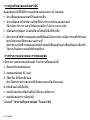 3456
3456
-
 3457
3457
-
 3458
3458
-
 3459
3459
-
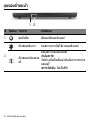 3460
3460
-
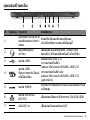 3461
3461
-
 3462
3462
-
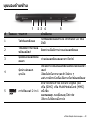 3463
3463
-
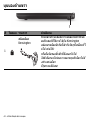 3464
3464
-
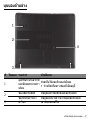 3465
3465
-
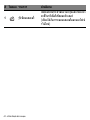 3466
3466
-
 3467
3467
-
 3468
3468
-
 3469
3469
-
 3470
3470
-
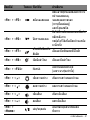 3471
3471
-
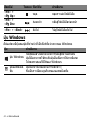 3472
3472
-
 3473
3473
-
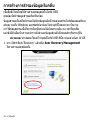 3474
3474
-
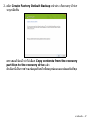 3475
3475
-
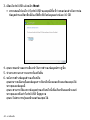 3476
3476
-
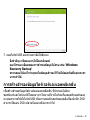 3477
3477
-
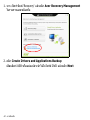 3478
3478
-
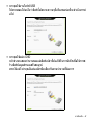 3479
3479
-
 3480
3480
-
 3481
3481
-
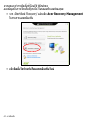 3482
3482
-
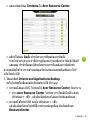 3483
3483
-
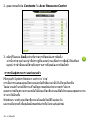 3484
3484
-
 3485
3485
-
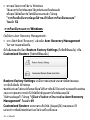 3486
3486
-
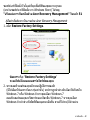 3487
3487
-
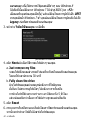 3488
3488
-
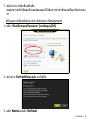 3489
3489
-
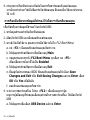 3490
3490
-
 3491
3491
-
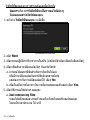 3492
3492
-
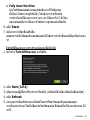 3493
3493
-
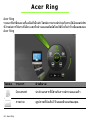 3494
3494
-
 3495
3495
-
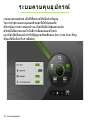 3496
3496
-
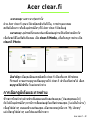 3497
3497
-
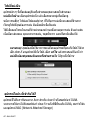 3498
3498
-
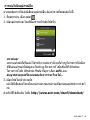 3499
3499
-
 3500
3500
-
 3501
3501
-
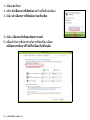 3502
3502
-
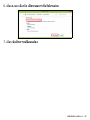 3503
3503
-
 3504
3504
-
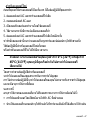 3505
3505
-
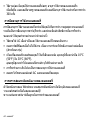 3506
3506
-
 3507
3507
-
 3508
3508
-
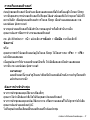 3509
3509
-
 3510
3510
-
 3511
3511
-
 3512
3512
-
 3513
3513
-
 3514
3514
-
 3515
3515
-
 3516
3516
-
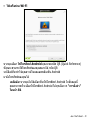 3517
3517
-
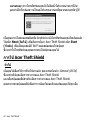 3518
3518
-
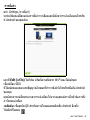 3519
3519
-
 3520
3520
-
 3521
3521
-
 3522
3522
-
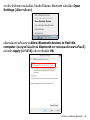 3523
3523
-
 3524
3524
-
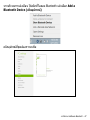 3525
3525
-
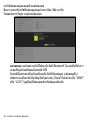 3526
3526
-
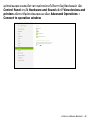 3527
3527
-
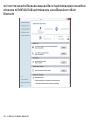 3528
3528
-
 3529
3529
-
 3530
3530
-
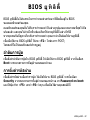 3531
3531
-
 3532
3532
-
 3533
3533
-
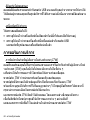 3534
3534
-
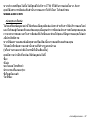 3535
3535
-
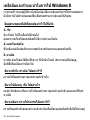 3536
3536
-
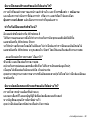 3537
3537
-
 3538
3538
-
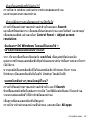 3539
3539
-
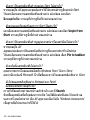 3540
3540
-
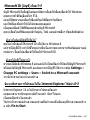 3541
3541
-
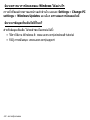 3542
3542
-
 3543
3543
-
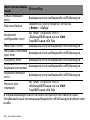 3544
3544
-
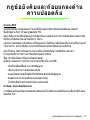 3545
3545
-
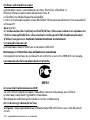 3546
3546
-
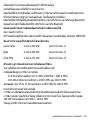 3547
3547
-
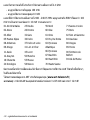 3548
3548
-
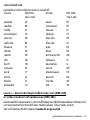 3549
3549
-
 3550
3550
-
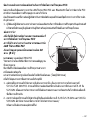 3551
3551
-
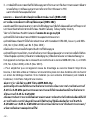 3552
3552
-
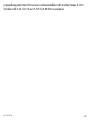 3553
3553
-
 3554
3554
Acer Aspire M3-581PT Handleiding
- Type
- Handleiding
- Deze handleiding is ook geschikt voor
in andere talen
- English: Acer Aspire M3-581PT User manual
- italiano: Acer Aspire M3-581PT Manuale utente
- русский: Acer Aspire M3-581PT Руководство пользователя
- français: Acer Aspire M3-581PT Manuel utilisateur
- español: Acer Aspire M3-581PT Manual de usuario
- Deutsch: Acer Aspire M3-581PT Benutzerhandbuch
- português: Acer Aspire M3-581PT Manual do usuário
- slovenčina: Acer Aspire M3-581PT Používateľská príručka
- dansk: Acer Aspire M3-581PT Brugermanual
- suomi: Acer Aspire M3-581PT Ohjekirja
- čeština: Acer Aspire M3-581PT Uživatelský manuál
- svenska: Acer Aspire M3-581PT Användarmanual
- eesti: Acer Aspire M3-581PT Kasutusjuhend
- Türkçe: Acer Aspire M3-581PT Kullanım kılavuzu
- polski: Acer Aspire M3-581PT Instrukcja obsługi
- română: Acer Aspire M3-581PT Manual de utilizare
Gerelateerde papieren
-
Acer ASPIRE V5-571PG-53334G75MAK de handleiding
-
Acer AO756 Handleiding
-
Acer AOD255E Installatie gids
-
Acer Aspire 5733 Gebruikershandleiding
-
Acer Aspire EC-471G de handleiding
-
Acer Aspire S5-391 Handleiding
-
Acer Aspire V5-171 Handleiding
-
Acer Aspire 5745G Installatie gids
-
Acer Aspire 5951G Snelstartgids
-
Acer Aspire 8951G Snelstartgids